Page 1
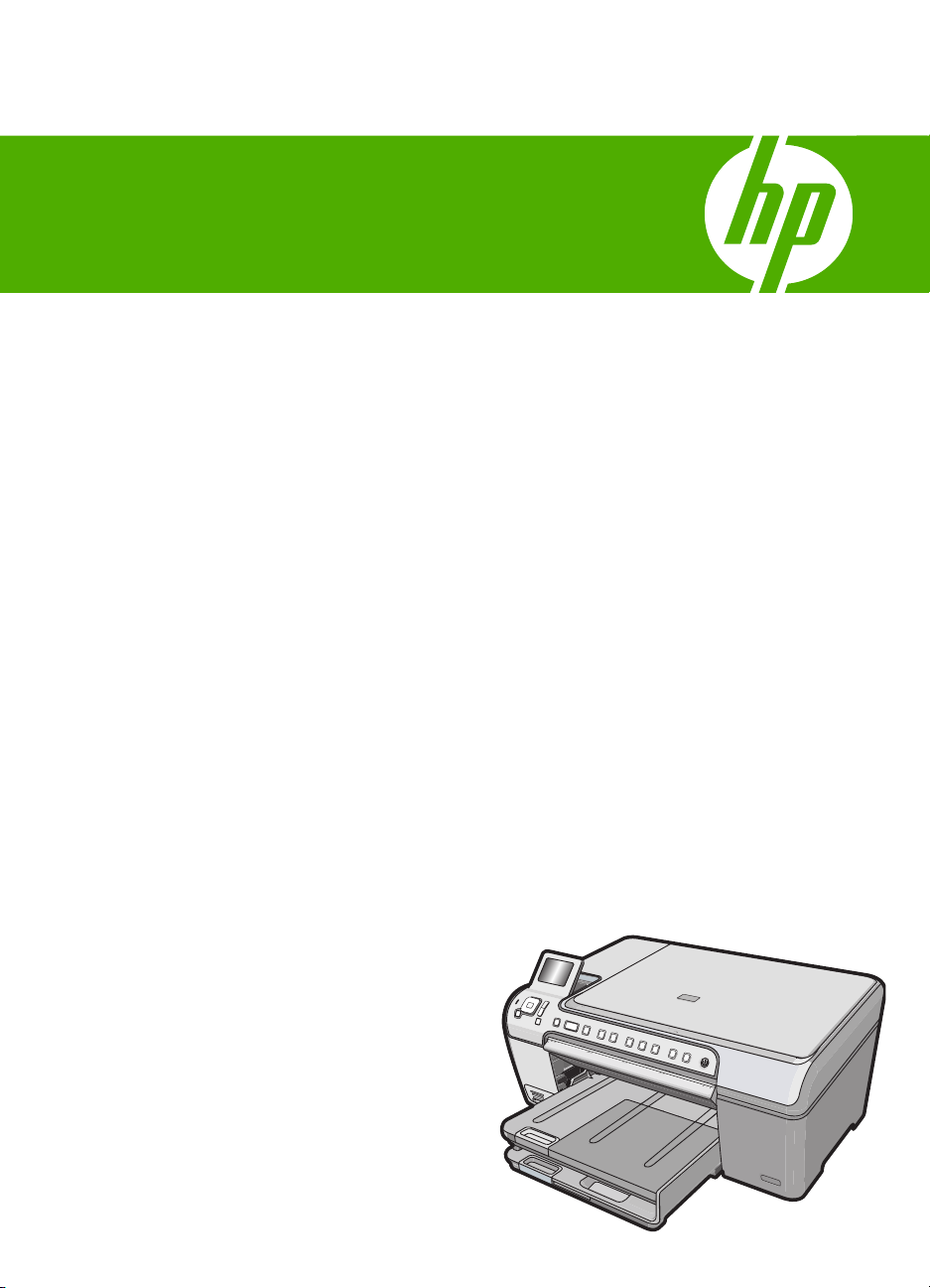
HP Photosmart C5200 All-in-One series
Базови указания
Osnovni priručnik
Ghid cu noţiuni de bază
Osnovni priročnik
Page 2
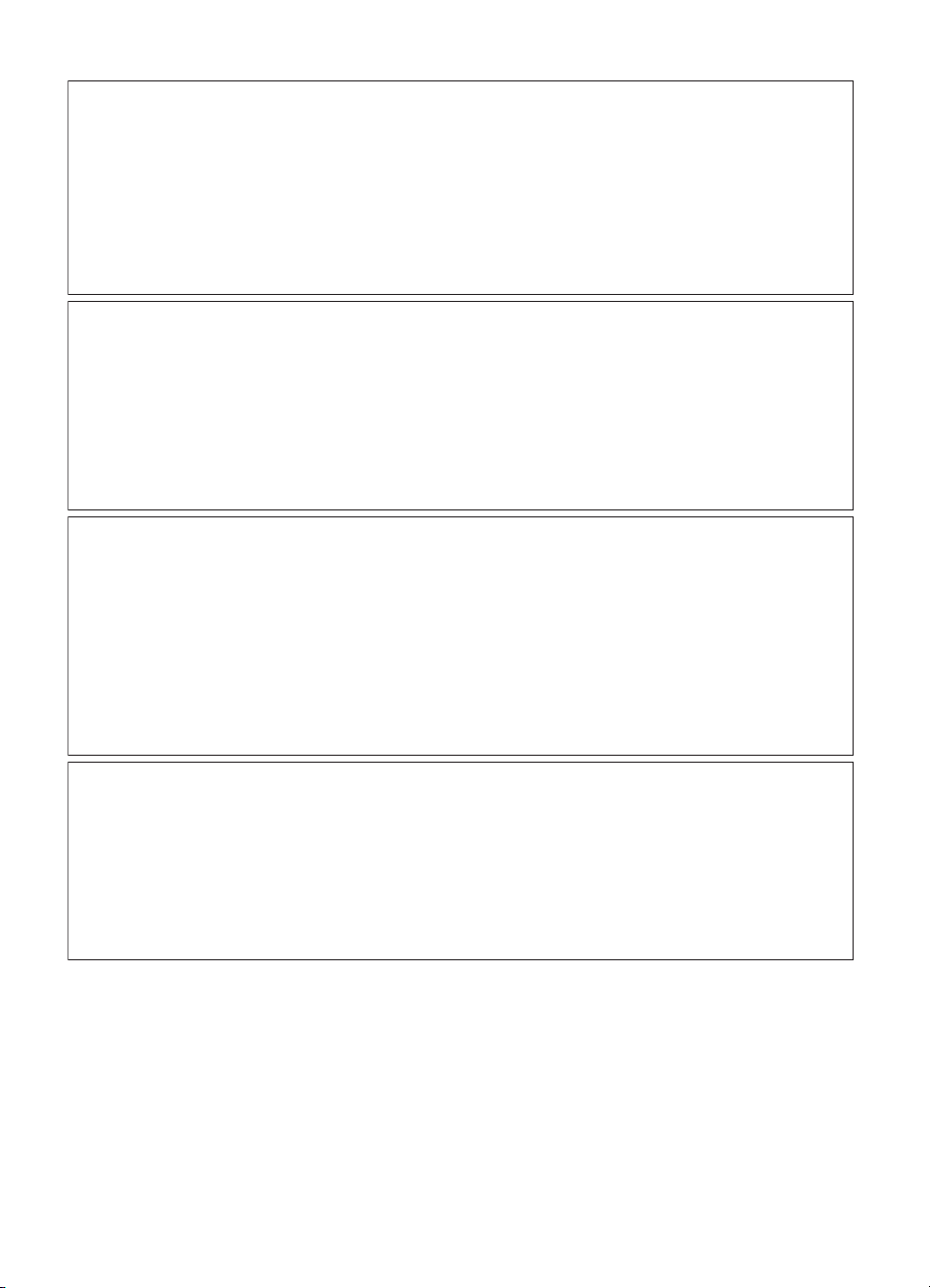
Фирмени бележки на Hewlett-Packard
Информацията, съдържаща се тук, подлежи на промяна без предизвестие.
Всички права запазени. Възпроизвеждането, адаптирането или превода на този материал са забранени без предварителното писмено
разрешение на Hewlett-Packard, освен ако това е разрешено съгласно законите за авторското право. Единствените гаранции за HP продукти
и услуги са изложени в изричните гаранционни условия, придружаващи тези продукти и услуги. Нищо от съдържащото се тук не трябва да се
схваща като допълнителна гаранция. HP не носи отговорност за технически или редакторски грешки или пропуски, съдържащи се в
настоящото.
© 2007 Hewlett-Packard Development Company, L.P.
Windows, Windows 2000 и Windows XP са регистрирани в САЩ търговски марки на Microsoft Corporation.
Windows Vista е регистрирана търговска марка или търговска марка на Microsoft Corporation в САЩ и/или други страни.
Intel и Pentium са регистрирани търговски марки на Intel Corporation и нейните филиали в САЩ и други страни.
Obavijesti tvrtke Hewlett-Packard Company
Informacije prikazane u ovom dokumentu predmet su promjena bez prethodne najave.
Sva prava pridržana. Reproduciranje, prilagođavanje ili prevođenje ovog materijala je zabranjeno bez prethodne pisane ovlasti tvrtke
Hewlett-Packard, osim ako to nije dopušteno autorskim pravima. Jedino jamstvo koje vrijedi za HP proizvode i usluge je prikazano u izjavi o izričitom
jamstvu koja prati takve proizvode i usluge. Niti jedna izjava iz ovog dokumenta ne smije predstavljati dopunsko jamstvo. HP nije odgovoran za
moguće tehničke ili uredničke greške u ovom dokumentu.
© 2007 Hewlett-Packard Development Company, L.P.
Windows, Windows 2000 i Windows XP su registrirani zaštitni znaci tvrtke Microsoft Corporation.
Windows Vista je registrirani zaštitni znak ili zaštitni znak tvrtke Microsoft Corporation u SAD-u i/ili drugim državama.
Intel i Pentium su zaštitni znaci ili registrirani zaštitni znaci tvtke Intel Corporation ili njenih podružnica u Sjedinjenim Američkim Državama i drugim
državama.
Notificări ale Hewlett-Packard Company
Informaţiile conţinute în acest document se pot modifica fără notificări prealabile.
Toate drepturile rezervate. Reproducerea, adaptarea sau traducerea acestui material fără permisiunea prealabilă, obţinută în scris de la
Hewlett-Packard sunt interzise, cu excepţia situaţiilor permise de legislaţia privind drepturile de autor. Singurele garanţii pentru produsele şi serviciile
HP sunt cele stabilite în declaraţiile exprese de garanţie care însoţesc aceste produse şi servicii. Nici o prevedere din prezentul document nu poate
fi interpretată drept garanţie suplimentară. Compania HP nu este responsabilă pentru nici o omisiune sau eroare tehnică sau editorială din prezentul
document.
© 2007 Hewlett-Packard Development Company, L.P.
Windows, Windows 2000 şi Windows XP sunt mărci comerciale înregistrate în S.U.A. ale companiei Microsoft Corporation.
Windows Vista este fie o marcă comercială înregistrată, fie o marcă comercială a companiei Microsoft Corporation în Statele Unite şi/sau în alte
ţări/regiuni.
Intel şi Pentium sunt mărci comerciale sau mărci comerciale înregistrate ale companiei Intel Corporation sau ale filialelor sale în Statele Unite şi în
alte ţări/regiuni.
Obvestila podjetja Hewlett-Packard Company
Informacije v tem dokumentu se lahko spremenijo brez obvestila.
Vse pravice so pridržane. Razmnoževanje, prirejanje ali prevajanje tega materiala brez predhodnega pisnega dovoljenja podjetja Hewlett-Packard
je prepovedano, razen v primerih, ki jih dovoljuje Zakon o avtorskih pravicah. Garancije za izdelke in storitve podjetja HP so navedene v
garancijskih izjavah, ki so priložene izdelkom in storitvam. Ničesar v tem dokumentu ne gre razumeti kot dodatne garancije. HP ni odgovoren za
tehnične ali uredniške napake ali izpuste v tem dokumentu.
© 2007 Hewlett-Packard Development Company, L.P.
Windows, Windows 2000 in Windows XP so v ZDA zaščitene blagovne znamke družbe Microsoft Corporation.
Windows Vista je zaščitena blagovna znamka ali blagovna znamka družbe Microsoft Corporation v ZDA in/ali drugih državah.
Intel in Pentium sta blagovni znamki ali zaščiteni blagovni znamki družbe Intel Corporation ali njenih podružnic v ZDA in drugih državah.
Page 3
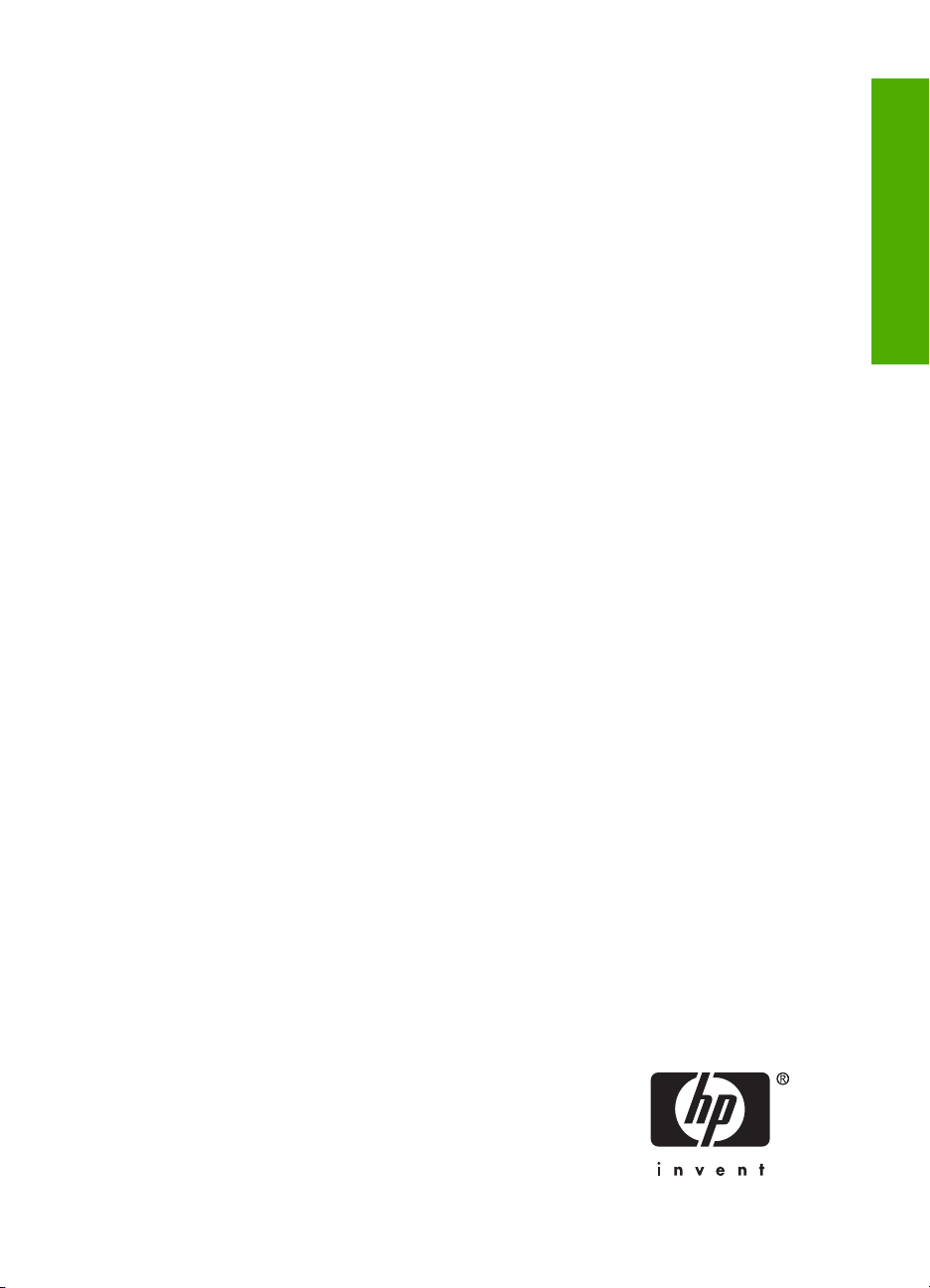
HP Photosmart
C5200 All-in-One series
Базови указания
Български
Page 4
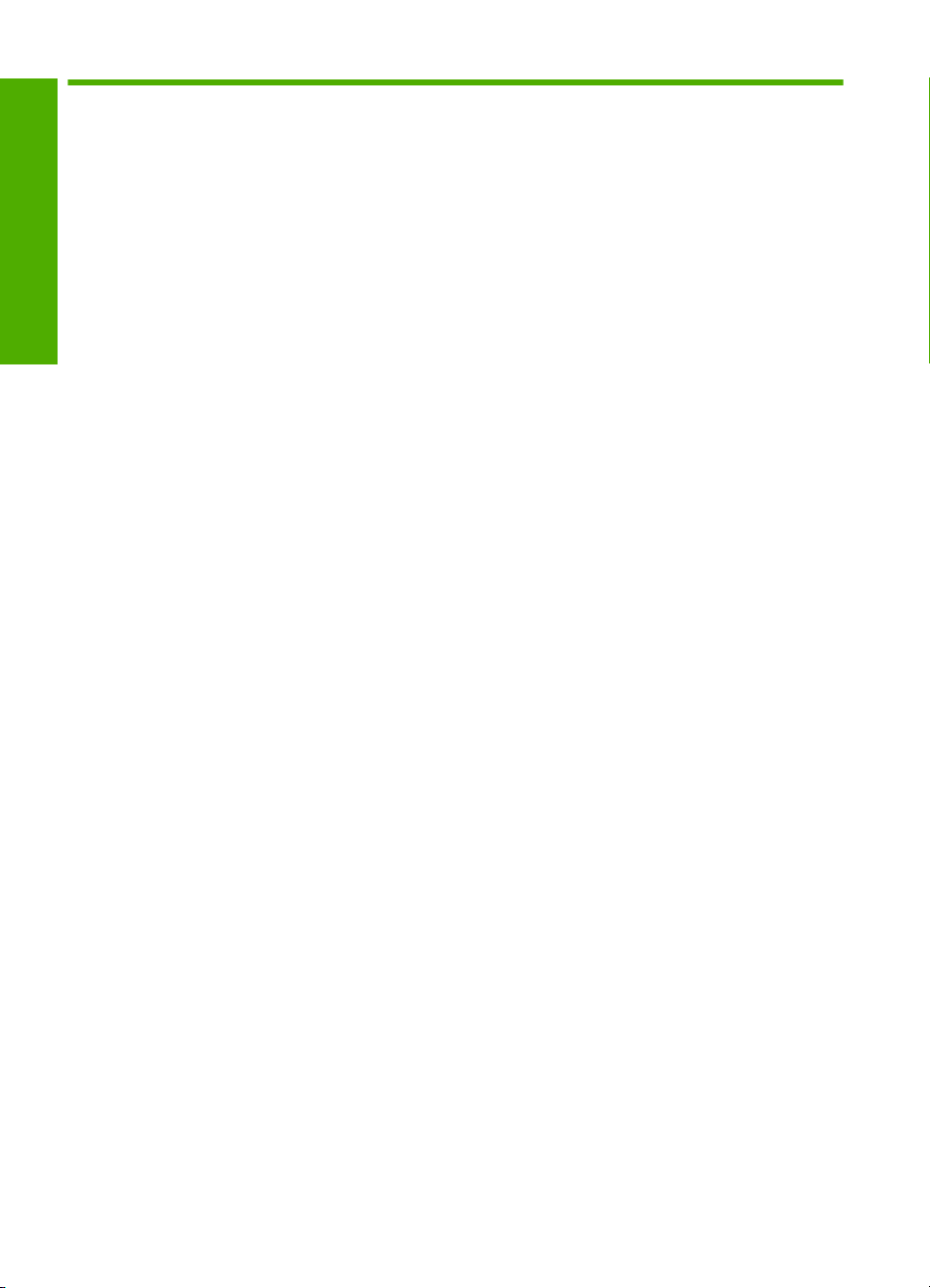
Cъдържание
1 Общ преглед на HP All-in-One
Български
Устройството HP All-in-One с един поглед..............................................................................5
Функции на контролния панел.................................................................................................6
Намерете още информация.....................................................................................................8
Зареждане на оригинали и хартия..........................................................................................8
Избягване на засядането на хартията..................................................................................10
Директен печат върху CD/DVD диск......................................................................................11
Преглед, избор и печат на снимки.........................................................................................12
Сканиране на изображение...................................................................................................14
Правене на копие....................................................................................................................15
Смяна на печатащите касети.................................................................................................15
Почистване на HP All-in-One..................................................................................................18
2 Отстраняване на неизправности и
Деинсталиране и повторно инсталиране на софтуера.......................................................20
Отстраняване на неизправности при инсталиране на хардуера........................................21
Почистване на заседнала хартия..........................................................................................23
Отстраняване на неизправности при печат върху CD/DVD дискове..................................24
Отстраняване на неизправности при печатащите касети...................................................27
Процес на поддръжка.............................................................................................................28
3 Техническа информация
Изисквания към системата.....................................................................................................29
Спецификации на продукта...................................................................................................29
Бележка за Energy Star®........................................................................................................29
Капацитет на печатащите касети..........................................................................................30
Нормативни бележки..............................................................................................................30
Гаранция
..................................................................................................................................31
поддръжка
4 HP Photosmart C5200 All-in-One series
Page 5
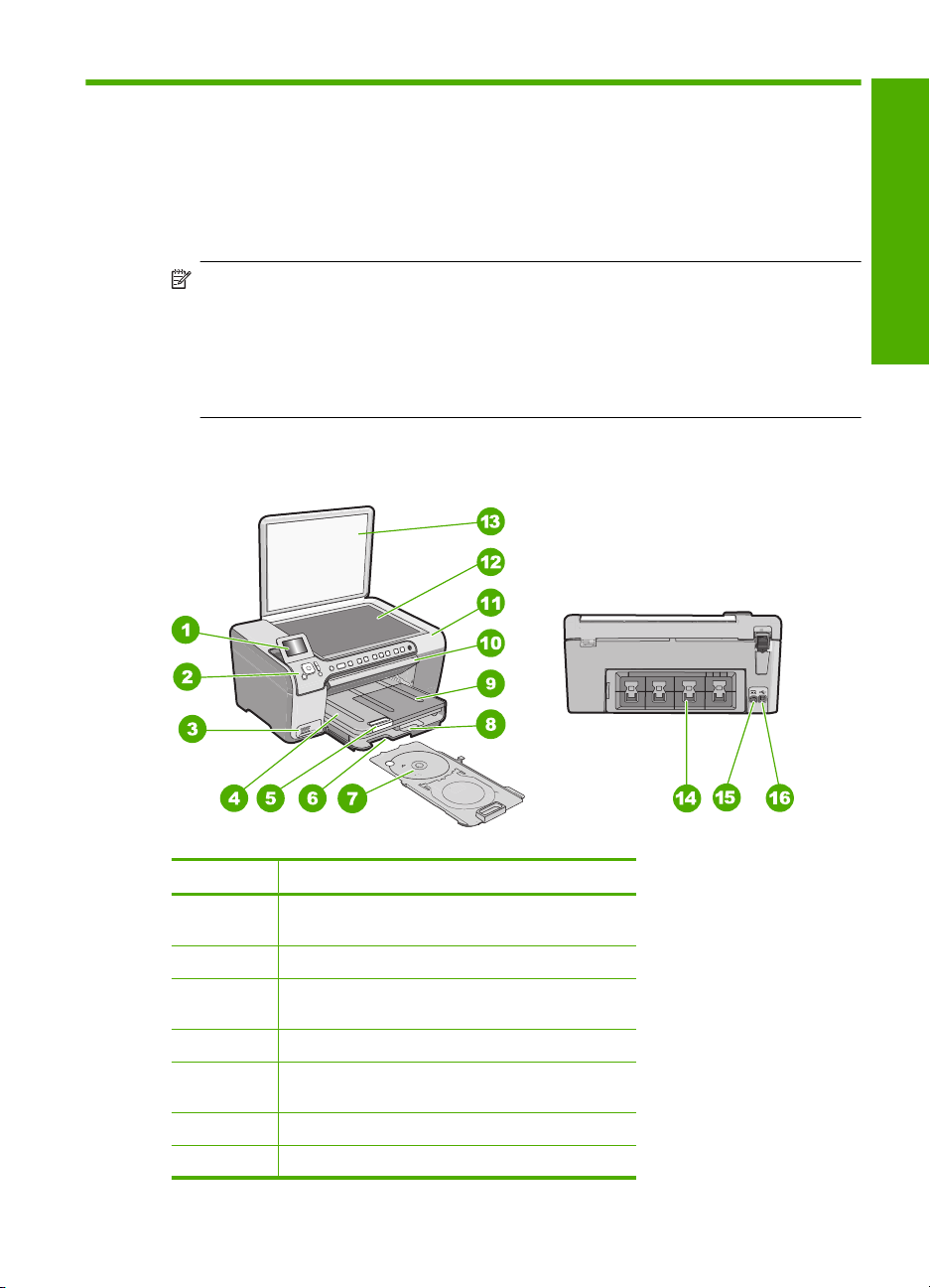
1 Общ преглед на HP All-in-One
С помощта на HP All-in-One можете лесно да извършвате задачи като копиране,
сканиране на документи или отпечатване на снимки от карта с памет. Имате
директен достъп до много функции на HP All-in-One от контролния панел, без да е
необходимо да включвате компютъра.
Забележка В това ръководство са представени основните операции и
отстранявания на неизправности, както и информация за връзка с отдела за
поддръжка на HP и поръчка на консумативи.
В екранната помощ подробно са описани всички спецификации и функции, както
и инструкции за използването на софтуера HP Photosmart, придружаващ
HP All-in-One.
Устройството HP All-in-One с един поглед
Български
Номер Описание
1 Цветен графичен дисплей (наричан още
2 Контролен панел
3 Слотове за карти с памет и индикатор за
4 Изходна тава
5 Удължител на тавата за хартия (наричан още
6 Съхранение на поставката за CD/DVD диск
7 Поставка за CD/DVD диск
дисплеят)
снимка
само удължител на тавата)
Общ преглед на HP All-in-One 5
Page 6
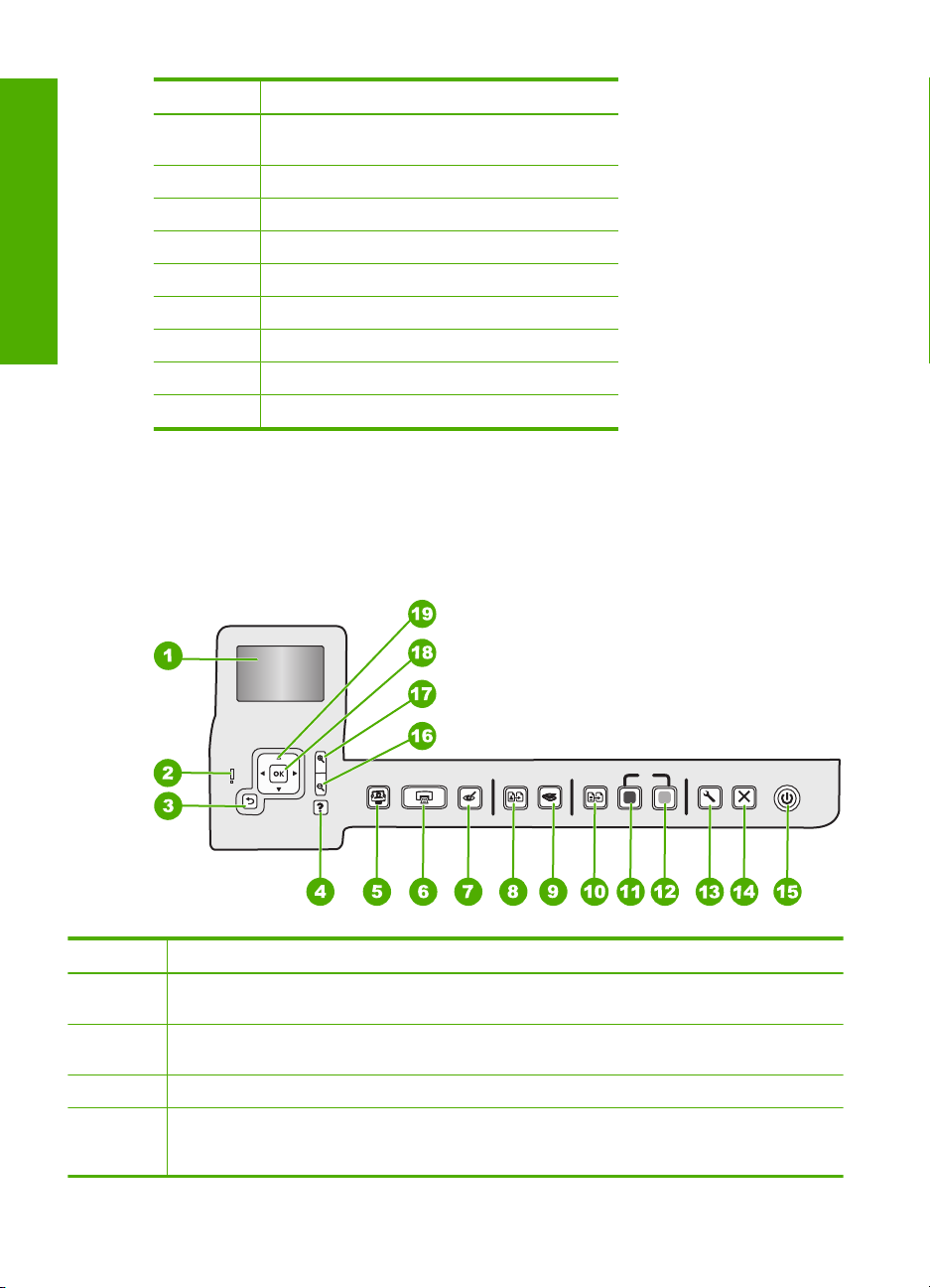
Глава 1
(продължение)
Номер Описание
Български
8 Главна входна тава (наричана още входна
9 Тава за фотохартия
10 Вратичка за достъп до CD/DVD диск
11 Вратичка на печатащите касети
12 Стъкло
13 Капак
14 Задна вратичка
15 Гнездо за захранване
16 Заден USB порт
* Използвайте само с адаптера за зареждане на HP.
тава)
Функции на контролния панел
Схемата по-долу и съответната таблица съдържат бърза справка за функциите на
контролния панел на HP All-in-One.
*
Номер Име и описание
1 Дисплей: Показване на менюта, снимки и съобщения. Дисплеят може да се повдига и
2 лампичка за внимание: Известяване за възникнал проблем. За повече информация
3 Назад: Връщане към предишния екран на дисплея.
4 Помощ: Отваряне на менюто Help (Помощ) на дисплея, от където можете да изберете
6 HP Photosmart C5200 All-in-One series
завърта за по-добро виждане.
вижте дисплея.
тема и да научите повече за нея. Ако в неактивно състояние натиснете Помощ, ще се
покаже меню с елементи с налична помощ за потребителя. В зависимост от избраната
Page 7
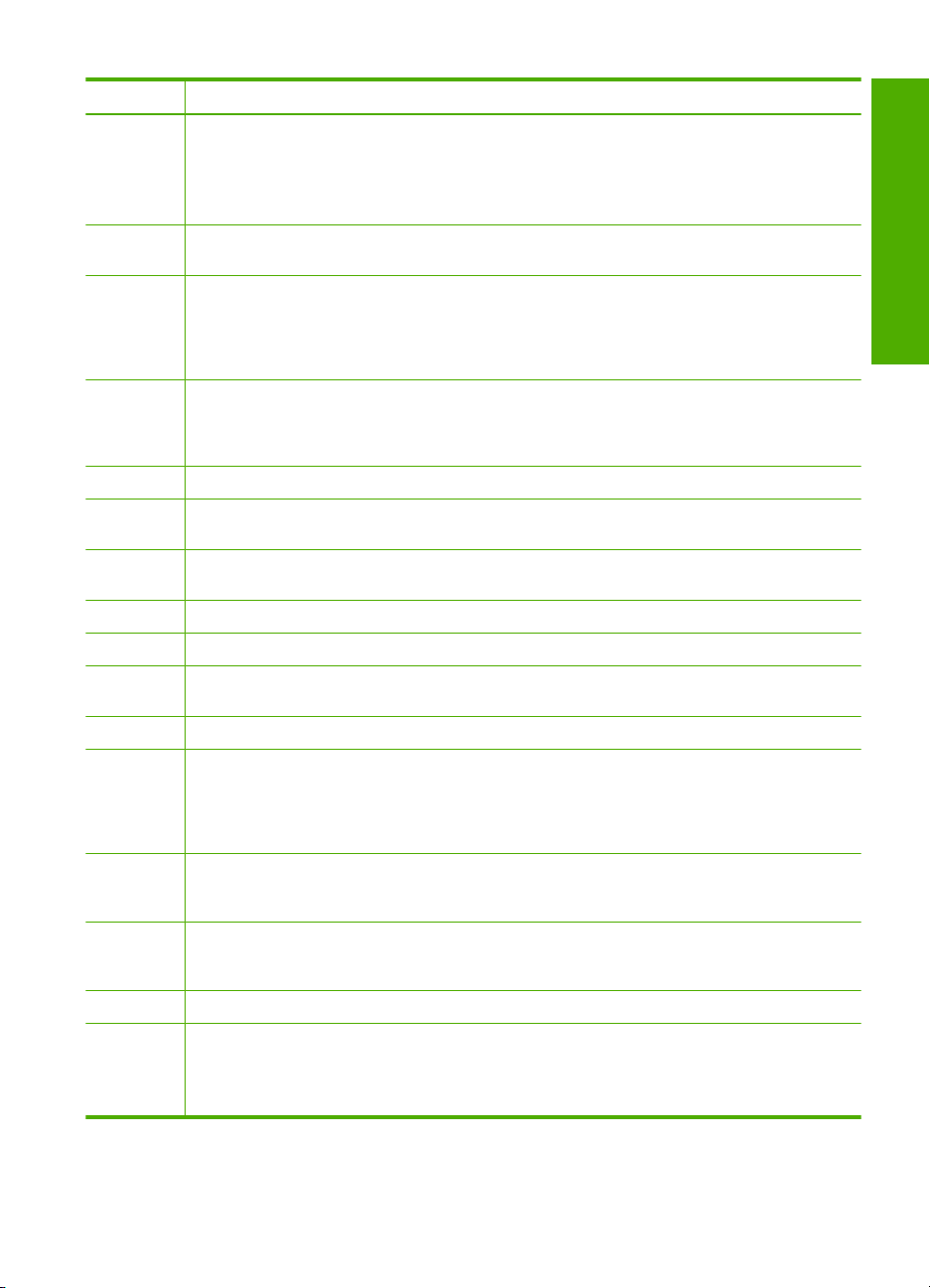
(продължение)
Номер Име и описание
тема, тя ще се покаже на дисплея или на екрана на компютъра. При показване на екрани
в активно състояние, бутонът Помощ предоставя контекстна помощ.
Ако в неактивно състояние натиснете Помощ, ще се покаже меню с елементи с налична
помощ за потребителя. При показване на екрани в активно състояние, бутонът Помощ
предоставя контекстна
помощ.
5 Меню за снимки: Отваряне на менюто Photosmart Express за печат, запис, редактиране
и споделяне на снимки.
6 Печат на снимки: В зависимост от това дали получавате достъп до снимките от View
(Преглед), Print (Печат), или менюто Create (Създаване), бутонът Печат на снимки
показва екрана Print Preview (Визуализация на печат) или отпечатва избраните снимки.
Ако няма избрани снимки, ще се появи съобщение дали искате да отпечатате всички
снимки в картата с
памет.
7 Премахване на "червените очи": Включване и изключване на функцията Премахване
на "червените очи". Функцията е изключена по подразбиране. Когато функцията е
включена, HP All-in-One автоматично коригира ефекта "червени очи" в снимката, която е
показана на дисплея.
8 Повторен печат: Възможност да направите копие на оригиналната снимка на стъклото.
9 Меню за сканиране: Отваряне на Scan Menu (Меню за сканиране), от където можете да
изберете местоназначение за сканираното изображение.
10 Меню за копиране: Отваряне на Меню за копиране, където можете да изберете опции
за копиране като брой копия, размер на хартията и тип на хартията.
11 Стартиране на чернобяло копиране: Стартиране на черно-бяло копиране.
12 Стартиране на цветно копиране: Стартиране на цветно копиране.
13 Настройка: Менюто Настройка предлага разнообразие от отчети, настройки на
устройството и функции за поддръжка.
14 "Отказ": Спиране на текущата операция.
15 Вкл.: Включване и изключване на HP All-in-One. Когато устройството HP All-in-One е
изключено, към него продължава да се подава минимално захранване. Можете още да
намалите напрежението, като задържите бутона Вкл. за 3 секунди. Така ще поставите
устройството в режим на готовност/изкл. За да изключите напълно захранването,
изключете HP All-in-One, след което извадете щепсела от контакта.
16 Намаляване - (икона на лупа): Намалява мащаба с цел показване на по-голяма част от
снимката. Ако натиснете бутона, когато на дисплея е показана цялата снимка, функцията
Fit to Page (Побиране в страницата) автоматично се прилага върху снимката.
17 Увеличаване + (икона на лупа): Увеличава мащаба с цел увеличаване на показаното на
дисплея изображение. Можете да използвате този бутон заедно със стрелките в
подложката за направление, за да настроите полето за изрязване за печат.
18 OK: Избор на настройка от меню, стойност или снимка на дисплея.
19 Подложка за направление: Позволява ви да навигирате през снимките и в опциите на
менютата, като натискате бутоните със стрелки за нагоре, надолу, наляво или надясно.
При увеличаване на мащабирането на дадена снимка, използвайте бутоните със стрелки,
за да се придвижвате около снимката и така да изберете различна област за печат.
Български
Функции на контролния панел 7
Page 8
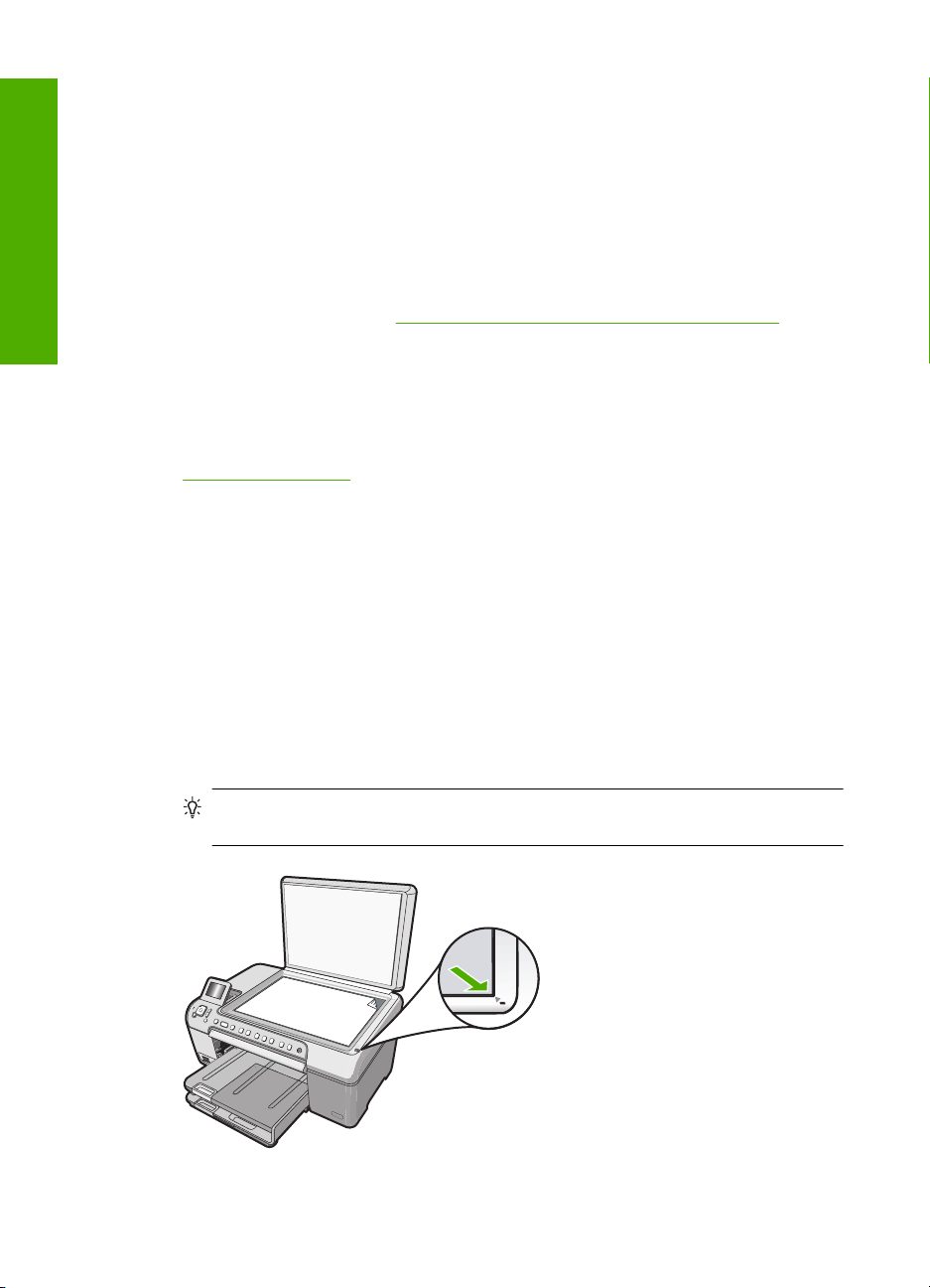
Глава 1
Намерете още информация
Можете да получите информация за настройването и използването на
HP All-in-One от разнообразни източници, както печатни, така и екранни.
• Ръководство за инсталиране
Ръководството за инсталиране съдържа указания за настройването на
HP All-in-One, както и за инсталирането на софтуера. Следвайте стъпките в
Български
ръководството за инсталиране в указания ред.
Ако се сблъскате с проблеми по време на
"Отстраняване на неизправности" в последния раздел на ръководството за
инсталиране, или вижте „
на страница 20 в настоящото ръководство.
• Екранна помощ
Екранната помощ съдържа подробни инструкции за функциите на HP All-in-One,
които не са описани в настоящото ръководство за потребителя, включително
функции, които са достъпни само при използване на софтуера, инсталиран
заедно с HP All-in-One.
•
www.hp.com/support
Ако имате интернет достъп, можете да получите помощ и поддръжка от уеб
сайта на HP. Този уеб сайт предлага техническа поддръжка, драйвери,
консумативи и информация за поръчки.
Отстраняване на неизправности и поддръжка”
Зареждане на оригинали и хартия
инсталирането, вижте темата
Можете да копирате или сканирате оригинали до размер A4 или Letter, като ги
зареждате на стъклото.
За да поставите оригинал върху стъклото на скенера:
1. Повдигнете затвора на HP All-in-One.
2. Заредете оригинала със страната за печат надолу в десния преден ъгъл на
стъклото.
Съвет За допълнителна помощ относно зареждането на оригинал
погледнете гравираните водачи по ръба на стъклото.
8 HP Photosmart C5200 All-in-One series
Page 9
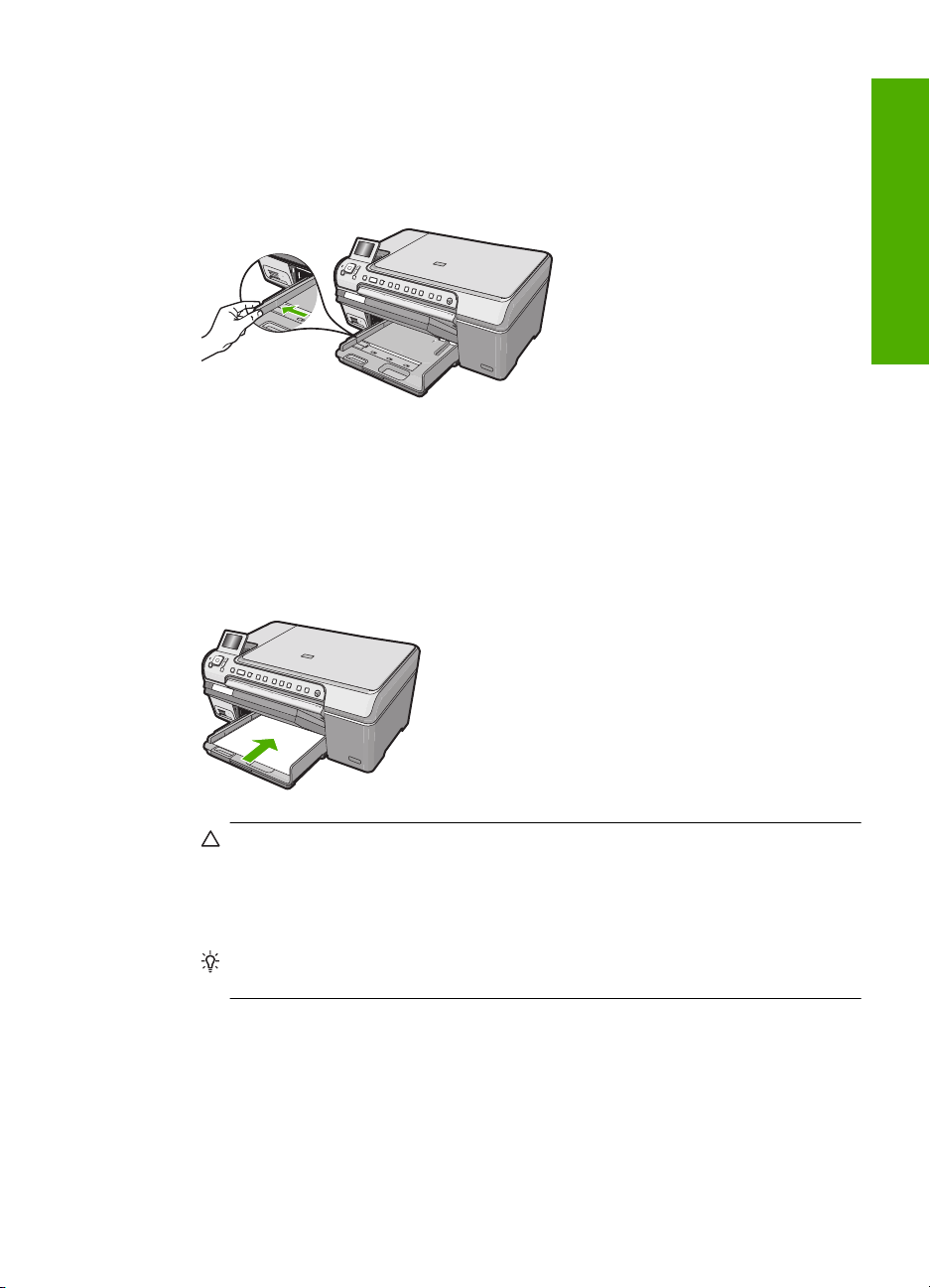
3. Затворете затвора.
Поставяне на хартия със стандартен размер
1. Повдигнете изходната тава, за да поставите хартия в основната входна тава.
2. Плъзнете водача за хартията по ширина до най-външната му позиция.
3. Подравнете ръбовете на топчето хартия чрез почукване върху плоска
повърхност, а след това проверете хартията за следното:
• Уверете се, че липсват разкъсвания, запрашване, гънки и огънати или
прегънати ръбове.
• Уверете се, че всичката хартия в топчето е от един и същ размер и тип.
4. Вмъкнете топчето хартия в основната входна
тава с късата страна напред и
страната за печат надолу. Плъзнете тестето хартия напред, докато спре.
Български
Внимание Уверете се, че HP All-in-One не работи и не издава шум, когато
поставяте хартия в основната входна тава. Ако HP All-in-One мести касетите
за печат или прави друго, ограничителят на хартията в устройството може
да е разместен. Можете също така да натиснете хартията напред до края,
за да накарате HP All-in-One да изхвърли празните страници.
Съвет Ако използвате бланка, вмъкнете първо горната част на страницата
със страната за печат надолу.
5. Плъзнете водача за ширина на хартията навътре, докато опре в ръба на
хартията.
Не препълвайте основната входна тава; уверете се, че топчето хартия се
събира в основната входна тава и не излиза над горната част на водача за
ширина на хартията.
Зареждане на оригинали и хартия 9
Page 10
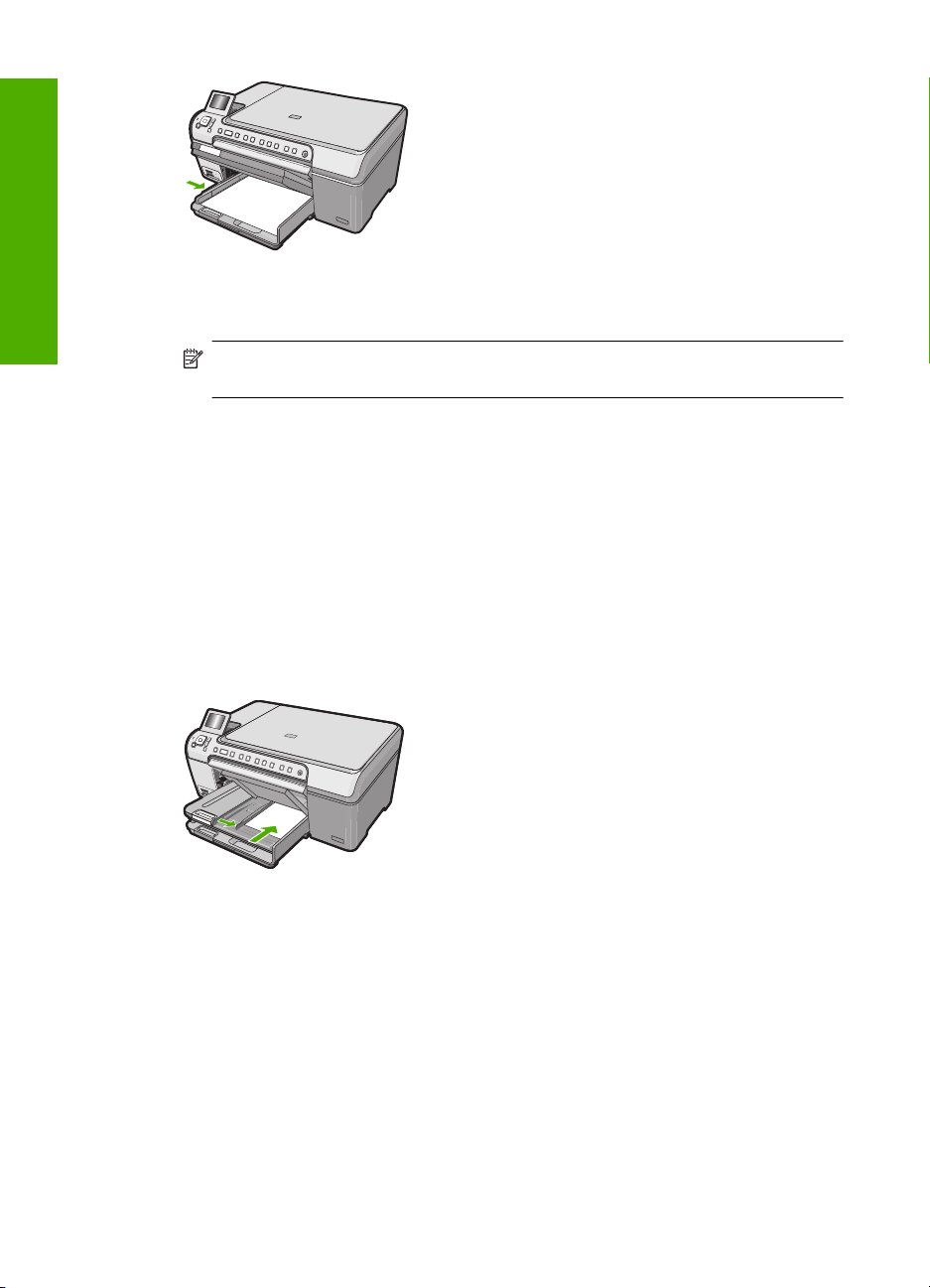
Български
Глава 1
6. Наведете изходната тава.
7. Изтеглете към себе си удължителя на изходната тава до упор.
Забележка Когато използвате хартия с размер "Legal", оставете
удължителя на тавата затворен.
Поставяне на фотохартия с размери 13 х 18 см във входната тава
1. Повдигнете капака на тавата за фотохартия, за да поставите фотохартия в нея.
2. Вмъкнете топчето фотохартия в тавата за фотохартия с късата страна напред
и със страната за печат надолу. Плъзнете тестето фотохартия напред и докрай.
Ако използваната фотохартия има перфорирани накрайници
че те да са най-близо до вас.
3. Плъзнете водача за хартията по ширина навътре към топчето фотохартия,
докато той спре.
Не препълвайте тавата за фотохартия. Уверете се, че топчето фотохартия се
помества в тавата за фотохартия и не излиза над горната част на водача за
ширина на
хартията.
, поставете я така,
4. Наведете капака на тавата за фотохартия.
Избягване на засядането на хартията
За да избегнете засядане на хартията, следвайте указанията по-долу.
• Редовно отстранявайте отпечатаната хартия от изходната тава.
• Не допускайте навиване и набръчкване на хартията, като съхранявате всички
неизползвани носители в залепващ се плик (без да ги сгъвате).
• Уверете се, че поставената във входната тава хартия лежи хоризонтално, а
краищата й
• Не поставяйте във входната тава различни типове и размери хартия. Цялото
топче хартия във входната тава трябва да бъде от един и същ размер и тип.
10 HP Photosmart C5200 All-in-One series
не са огънати или скъсани.
Page 11
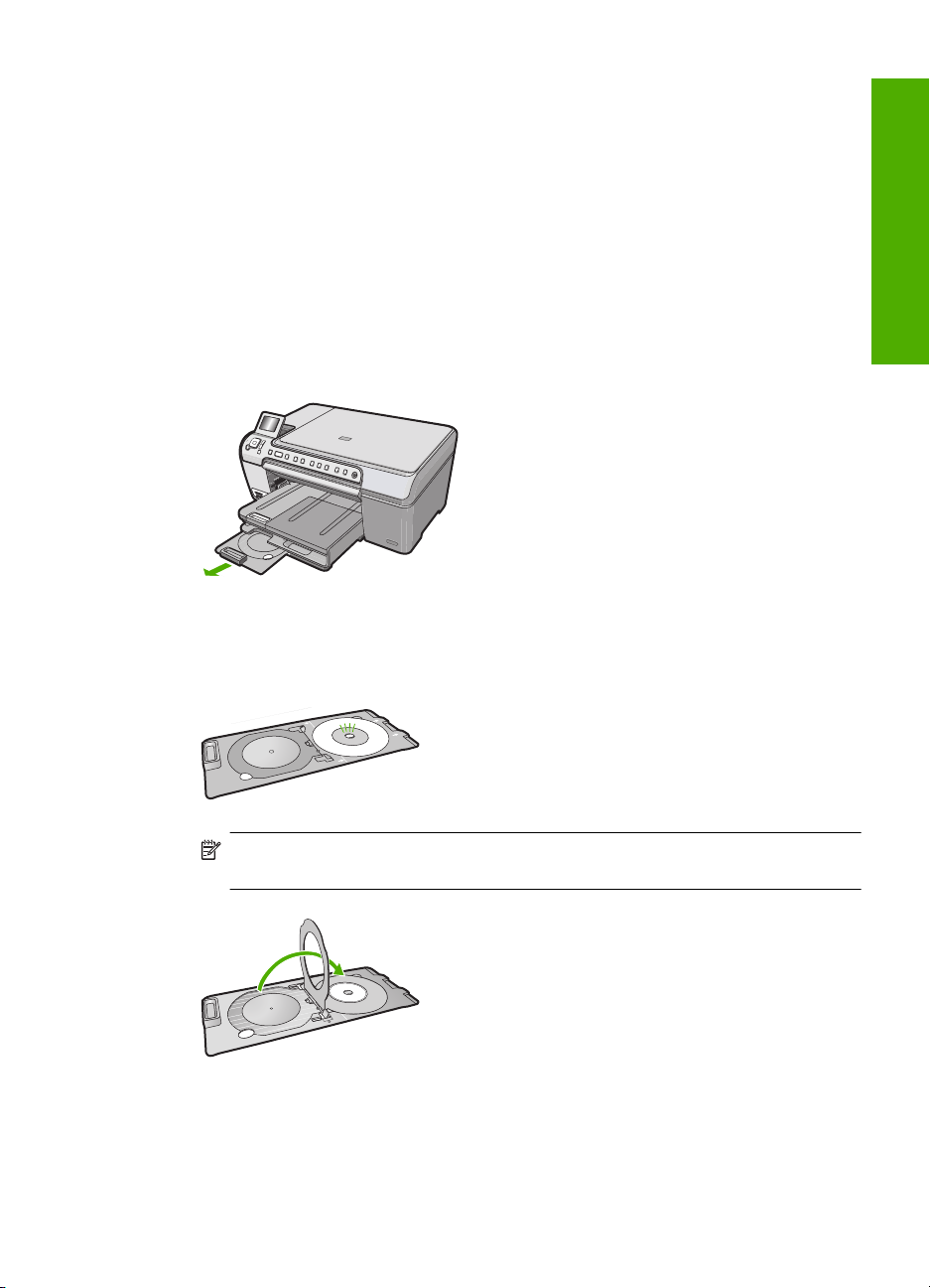
• Нагласете водача по ширина на хартията във входната тава така, че да бъде
плътно до хартията. Внимавайте водачът за хартията по ширина да не огъва
поставената във входната тава хартия.
• Не натискайте със сила хартията твърде напред във входната тава.
• Използвайте типовете хартия, препоръчани за HP All-in-One.
Директен печат върху CD/DVD диск
1. Използвайте софтуера, придружаващ HP All-in-One, за създаване и печат на
етикети за CD/DVD дискове.
2. Когато се покаже подкана, внимателно извадете поставката за CD/DVD диск,
приложена към HP All-in-One.
Поставката за CD/DVD диск се намира под главната входна тава.
3. Поставете добре носителя за мастиленоструен печат със страната за печат
нагоре върху поставката за CD/DVD диск. CD/DVD дискът трябва да се постави
върху кръга в края на поставката със стрелките.
Български
Забележка Ако използвате носител с по-малки размери, обърнете кръга
на поставката за CD/DVD диск върху диска.
4. Свалете надолу вратичката за достъп на CD/DVD диск, за да получите достъп
до тавата за CD/DVD дискове.
Вратичката за достъп се намира точно под контролния панел. Когато е свалена
надолу, тавата за CD/DVD дискове е върху изходната тава.
Директен печат върху CD/DVD диск 11
Page 12
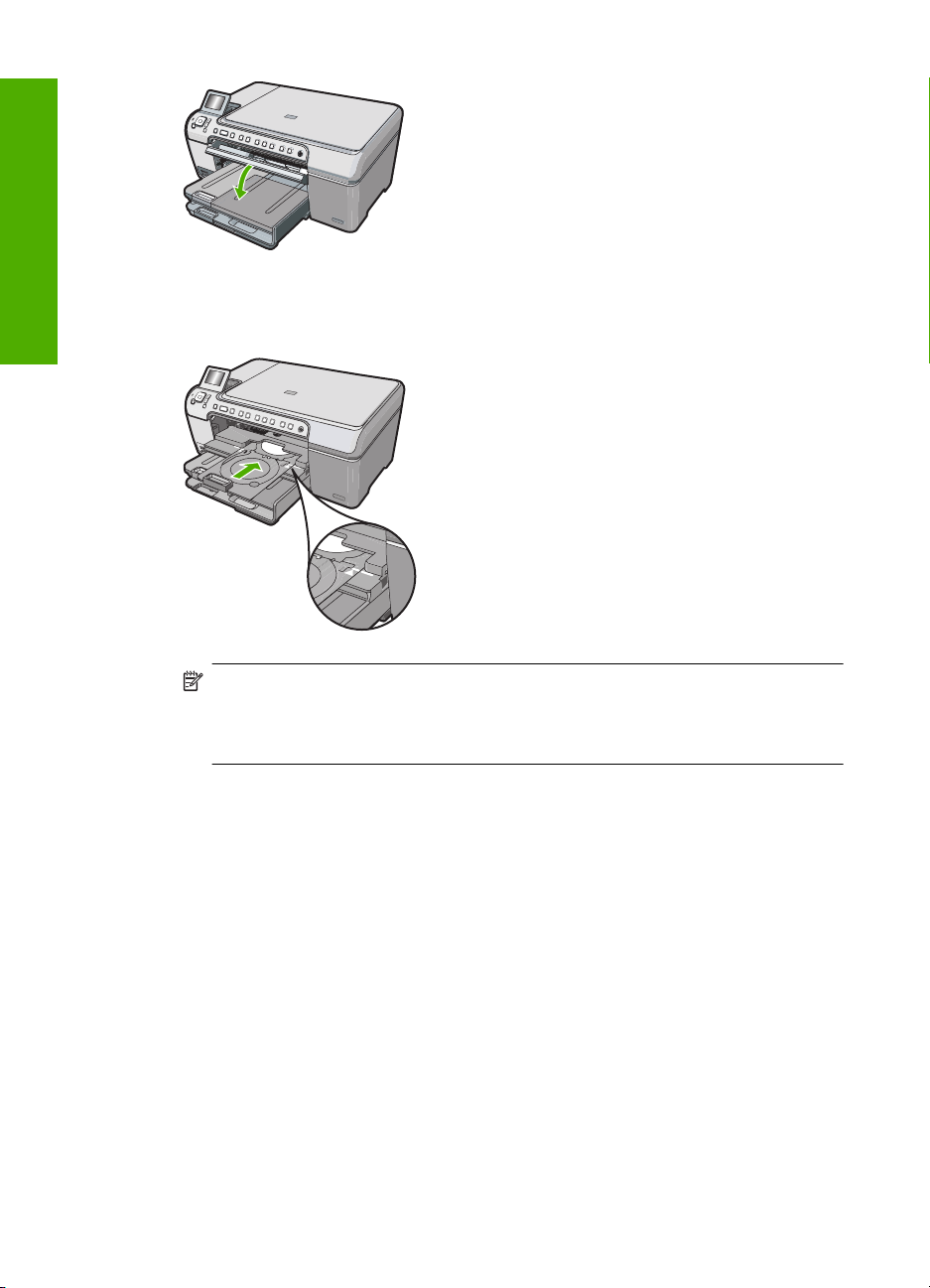
Български
Глава 1
5. Натиснете поставката за CD/DVD диск в HP All-in-One, докато линиите върху
нея се изравнят с белите линии на тавата за CD/DVD дискове.
Забележка HP All-in-One издърпва поставката за CD/DVD диск при печат
върху носителя. Поставката за CD/DVD диск може да се подава на около 7,5
см (3 инча) зад устройството. Ако HP All-in-One е поставен близо до стена,
го преместете на поне 3 инча от нея.
Преглед, избор и печат на снимки
Можете да видите и изберете снимки от картата с памет или докато ги отпечатват.
12 HP Photosmart C5200 All-in-One series
Page 13
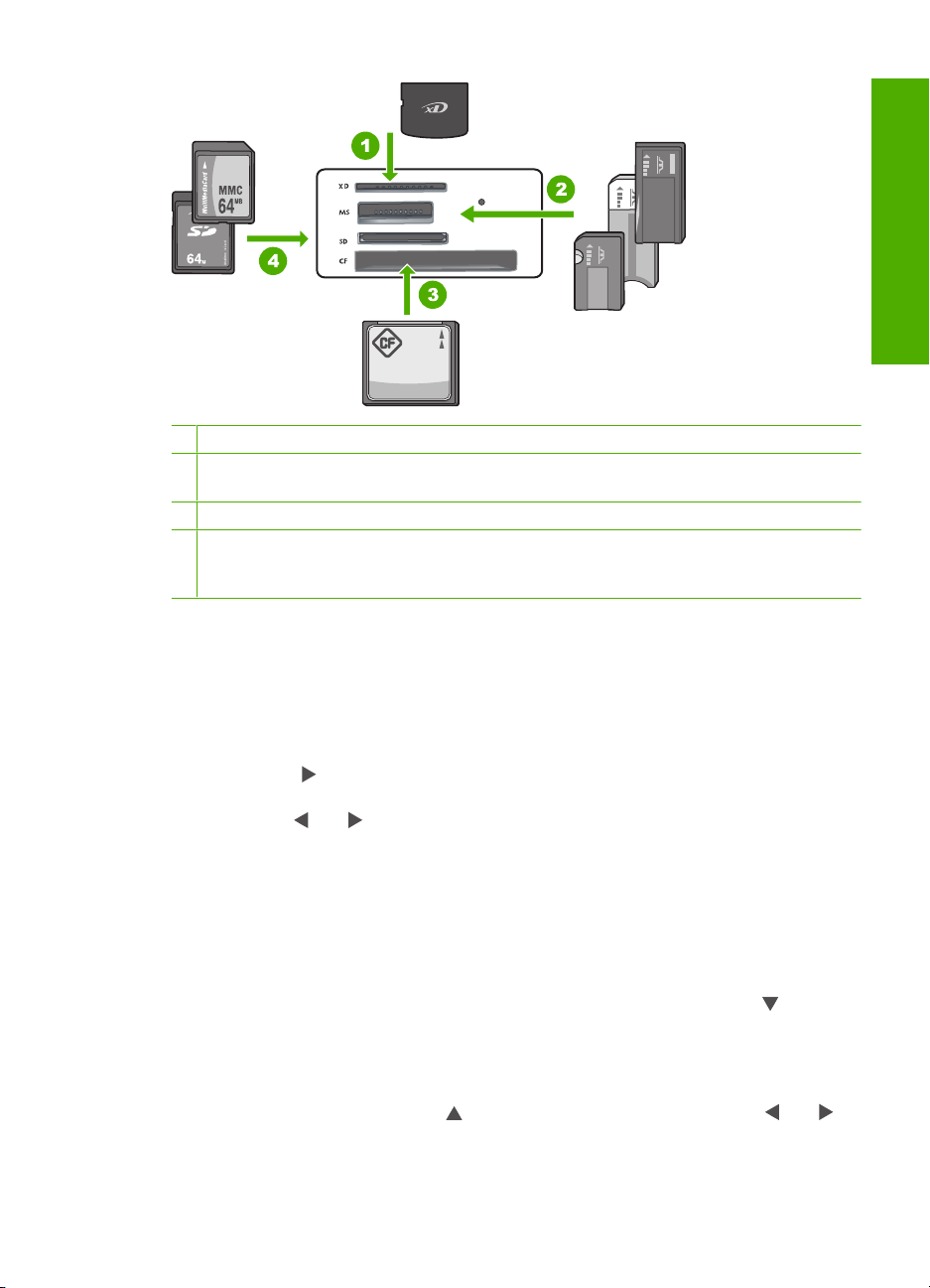
1 xD-Picture Card
2 Memory Stick, Memory Stick Pro, Memory Stick Select, Memory Stick Magic Gate, Memory
Stick Duo или Duo Pro (адаптер по избор), или Memory Stick Micro (необходим е адаптер)
3 CompactFlash (CF) типове I и II
4 Secure Digital (SD), Secure Digital Mini (нужен е адаптер), Secure Digital High Capacity
(SDHC), MultiMediaCard (MMC), MMC Plus, MMC Mobile (RS-MMC; нужен е адаптер),
TransFlash MicroSD Card или Secure MultiMedia Card
Преглед и избор на снимки
1. Поставете карта с памет в подходящия слот на HP All-in-One.
Ще се покаже менюто Photosmart Express с последната показана снимка на
дисплея.
2. Поставяйте хартия с размери до 13 х 18 cм в тавата за фотохартия или
пълноразмерна фотохартия в главната входна тава.
3. Натискайте
, докато View (Преглед) се маркира, след което натиснете OK.
Ще се покаже екранът View Photos (Преглед на снимки).
4. Натиснете
или , за да разгледате миниатюрите на снимките.
5. Когато миниатюрата на снимката, която искате да видите, се маркира,
натиснете OK.
6. Когато снимката се покаже сама на екрана, натиснете отново OK.
Ще се покаже екранът Photo Options (Опции за снимки).
7. Когато Print Preview (Визуализация на печат) е маркиран, натиснете OK.
Ще се покаже екранът
Print Preview (Визуализация на печат), в който се
показват снимките във вида, в който ще се отпечатат.
8. Ако искате да изберете още снимки за преглед и печат, натиснете
, за да
маркирате Add More (Добавяне на още), след това OK и повторете стъпки от 4
до 6.
Или след като се отвори екранът на Add Photos (Добавяне на снимки), найбързият начин за избор на няколко снимки в даден момент (ако няма да ги
редактирате) е да натиснете
, за да изберете снимка, след което или , за
да превъртите и изберете още снимки.
Български
Преглед, избор и печат на снимки 13
Page 14
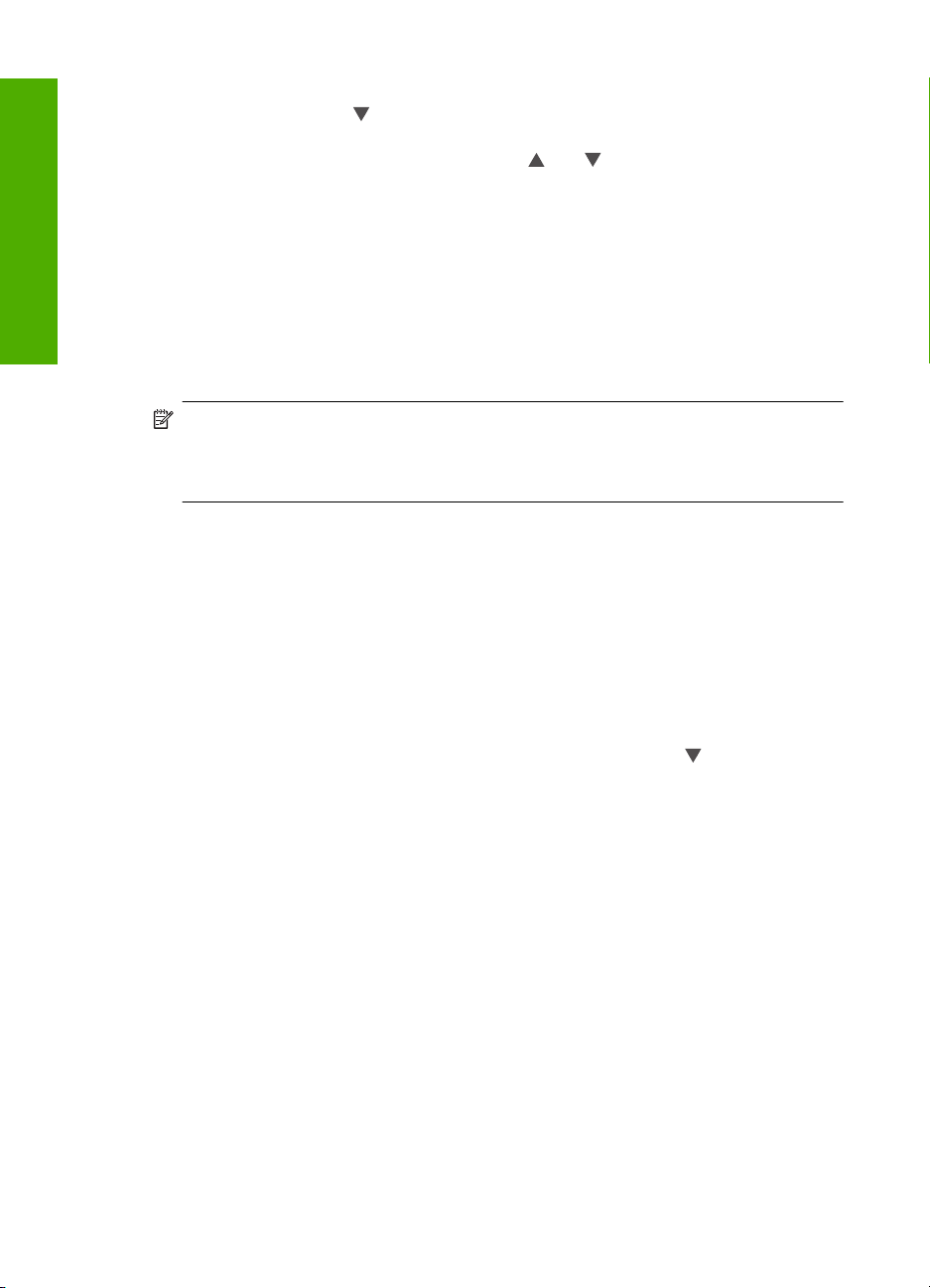
Глава 1
9. (По избор) Ако искате да проверите и/или да промените някоя от настройките
за печат, натиснете
натиснете OK.
10. За да отпечатате снимките, използвайте
(Отпечатване сега) (или натиснете бутона Печат на снимки в контролния
панел).
Ще се появи екран за състоянието на печата, който показва броя на страниците
за печат и приблизителното време на завършване.
Български
, за да маркирате или Settings (Настройки), след което
Сканиране на изображение
Можете да стартирате сканиране от компютъра или от контролния панел на
HP All-in-One. В този раздел е обяснено как да сканирате, като използвате само
контролния панел на HP All-in-One.
Забележка Можете също да използвате софтуера, инсталиран заедно с
HP All-in-One, за да сканирате изображения. С помощта на този софтуер можете
да редактирате дадено сканирано изображение и да създавате специални
проекти, използвайки вече сканирани изображения.
Сканиране на оригинал в компютър
Можете да сканирате оригинали, поставени на стъклото, като ползвате контролния
панел.
или , за да маркирате Print Now
За да сканирате в компютър
1. Заредете оригинала със страната за печат надолу в десния преден ъгъл на
стъклото.
2. Натиснете Меню за сканиране.
3. Натиснете бутона OK, за да изберете приложение за получаване на
сканираното изображение по подразбиране, или натиснете
друго приложение, след което натиснете OK.
На компютъра ще се покаже визуализация на сканираното изображение, където
можете да го редактирате.
4. Направете промени във визуализацията на изображението, а след това, когато
сте готови, щракнете върху бутона Accept (Приемам).
Сканиране на оригинал в карта с памет
Можете да изпратите сканираното изображение като JPEG изображение в
поставена карта с памет. Това позволява да използвате опциите за печат на
снимки, за да печатате снимки без полета, както и албумни страници от
сканираното изображение.
За да запишете сканирано изображение в карта с памет:
1. Проверете дали картата с памет е поставена в съответния
2. Заредете оригинала със страната за печат надолу в десния преден ъгъл на
стъклото.
, за да изберете
слот на HP All-in-One.
14 HP Photosmart C5200 All-in-One series
Page 15
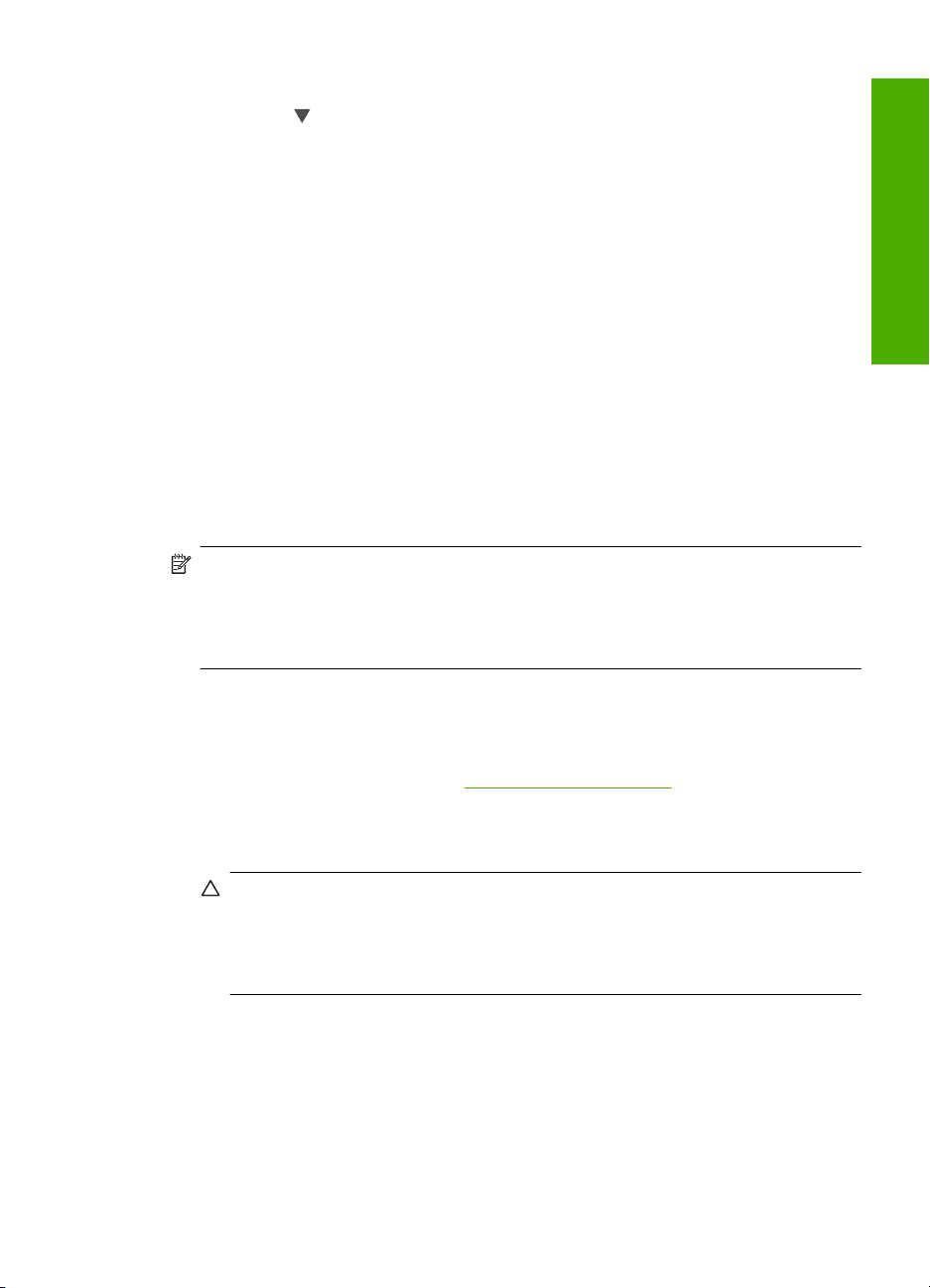
3. Натиснете бутона Меню за сканиране.
4. Натиснете
памет), а след това натиснете бутона OK.
HP All-in-One ще сканира изображението и ще запише файла във формат JPEG
в картата с памет.
, за да маркирате Scan to Memory Card (Сканиране в карта с
Правене на копие
Можете да правите качествени копия като използвате контролния панел.
За да направите копие от контролния панел
1. Проверете дали във входната тава има заредена хартия.
2. Заредете оригинала със страната за печат надолу в десния преден ъгъл на
стъклото.
3. За копиране натиснете Стартиране на чернобяло копиране или Стартиране
на цветно копиране.
Смяна на печатащите касети
Следвайте тези указания, за да смените печатащите касети.
Забележка Когато нивото на мастилото за печатащата касета е ниско, на
дисплея се показва съобщение. Може да проверите нивата на мастилото чрез
използване на Printer Toolbox (Кутия с инструменти за принтера), налична чрез
софтуера HP Photosmart на вашия компютър или чрез диалоговия прозорец
Print Properties (Свойства на принтера) на компютъра.
Български
Ако все още нямате в наличност печатащи касети за смяна за HP All-in-One, можете
да ги поръчате, като щракнете върху иконата Shop for HP Supplies (Закупуване на
консумативи на HP) на компютъра. На компютър с Windows тази икона се намира
в папката HP в менюто Start (Старт).
За допълнителна информация вж.
За да смените печатащите касети
1. Уверете се, че HP All-in-One е включен.
Внимание Ако HP All-in-One е изключен, когато отворите вратичката на
печатащата касета, за да стигнете до печатащите касети, HP All-in-One няма
да освободи касетите за замяна. Ако печатащите касети не са паркирани
стабилно, когато се опитвате да ги извадите, може да повредите
HP All-in-One.
2. Отворете вратичката за печатащите касети.
Печатащата каретка ще се придвижи в крайната дясна част на HP All-in-One.
www.hp.com/buy/supplies.
Правене на копие 15
Page 16
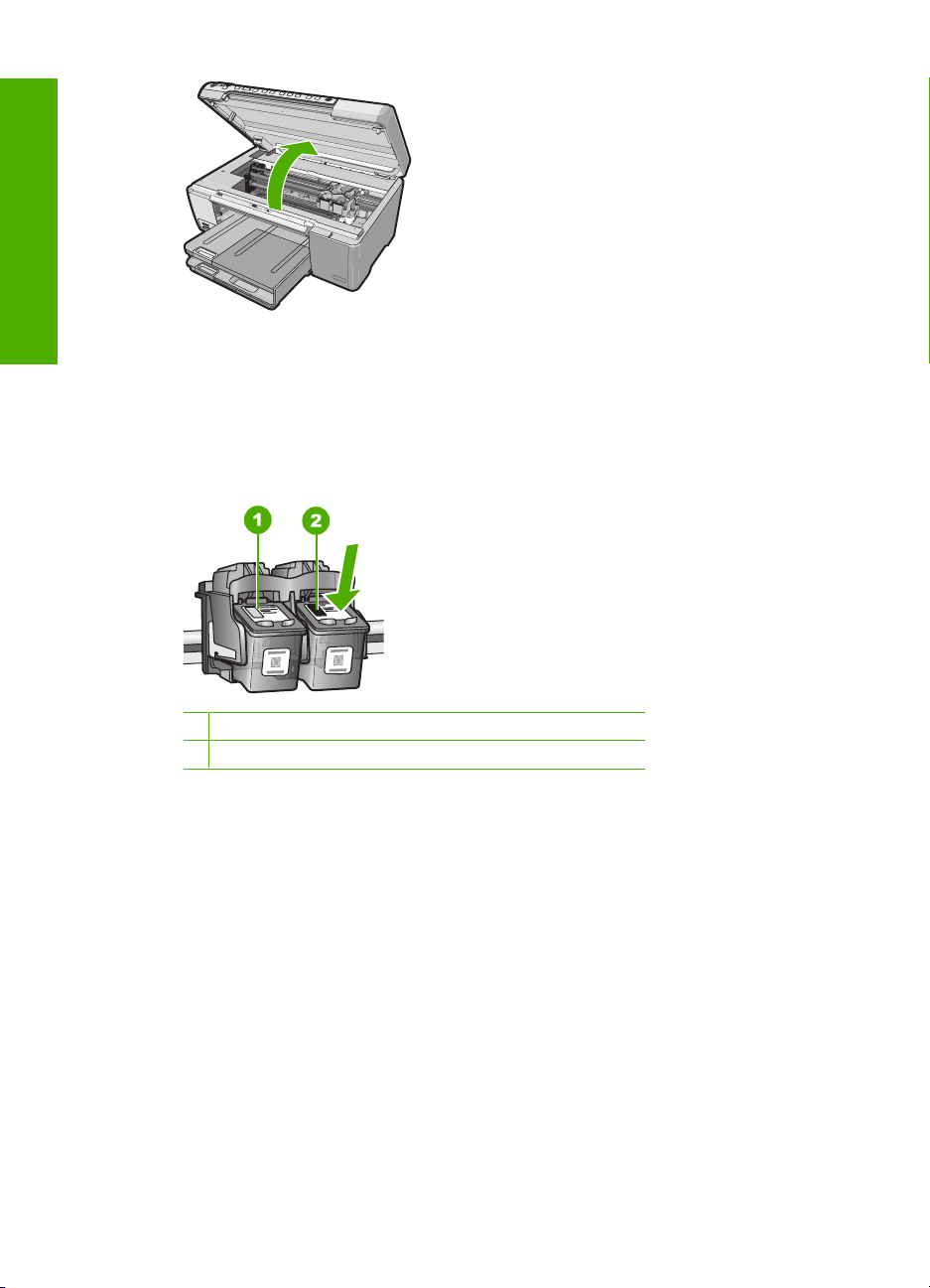
Български
Глава 1
3. Изчакайте, докато печатащата каретка е спряла и безшумна, след което
натиснете леко надолу печатащата касета, за да я освободите.
Ако сменяте трицветната печатаща касета, извадете печатащата касета от
гнездото вляво.
Ако сменяте черната или фотографската печатаща касета, я извадете от
гнездото отдясно.
1 Гнездо за трицветната печатаща касета
2 Гнездо за черната печатаща касета и тази за фотопечат
4. Изтеглете към вас печатащата касета от гнездото.
5. Ако изваждате черната печатаща касета, за да поставите сива или такава за
фотопечат, съхранявайте черната печатаща касета в предпазителя на
печатащата касета или в херметично затворена пластмасова кутия.
6. Извадете новата печатаща касета от опаковката, като внимавате да докосвате
само черната пластмаса, след което внимателно
лепенка, като използвате розовия накрайник за издърпване.
16 HP Photosmart C5200 All-in-One series
отстранете пластмасовата
Page 17
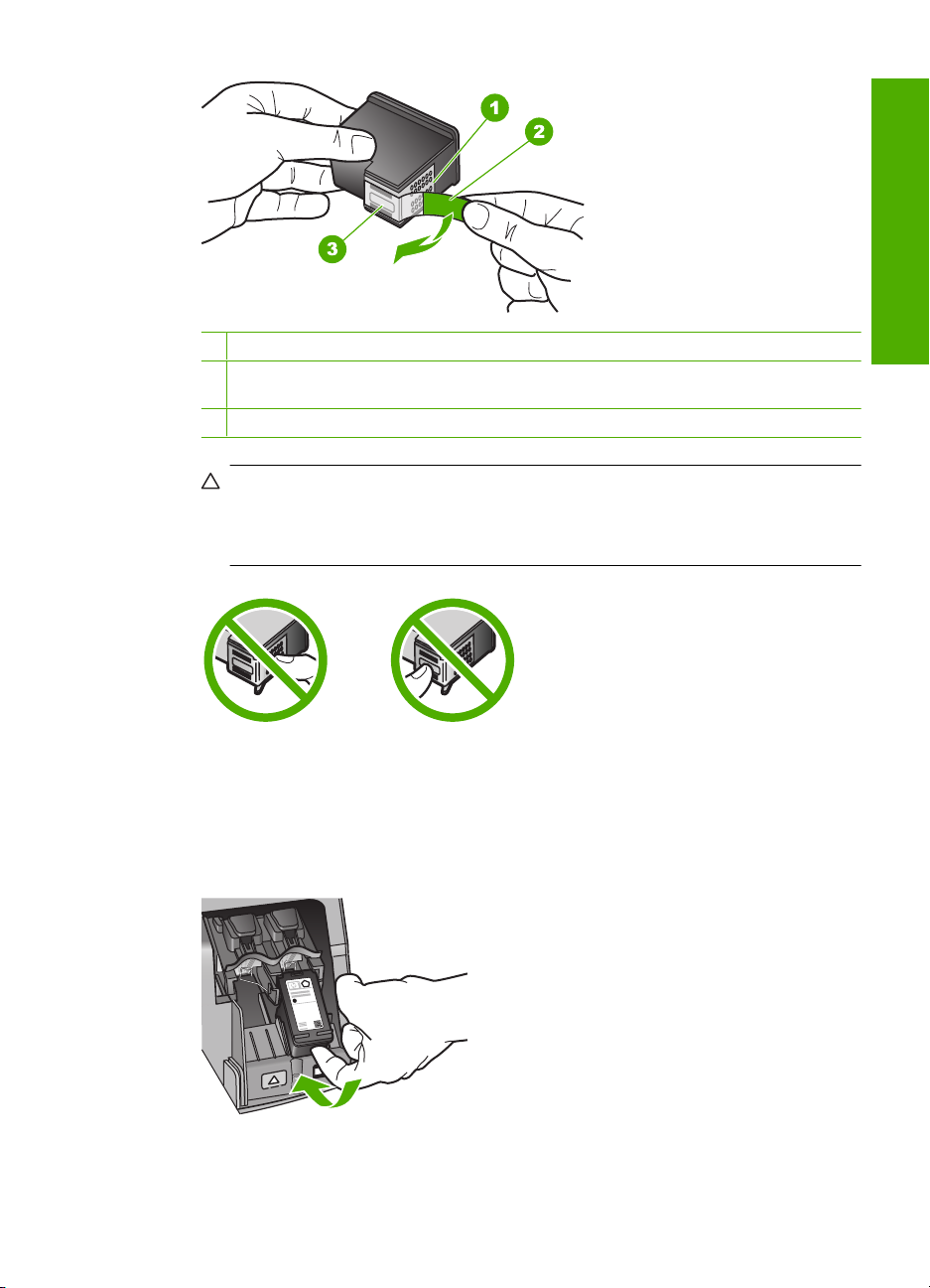
1 Контакти с медно покритие
2 Пластмасова лента с розов накрайник за издърпване (трябва да се отстрани преди
поставяне на касетата)
3 Мастилени дюзи с лепенка
Внимание Не докосвайте контактите с медно покритие или мастилените
дюзи. Не залепвайте отново лепенките на печатащите касети. Това може да
доведе до засядане, повреда на мастилото и повреда на електрическите
връзки.
7. Задръжте печатащата касета с емблемата на HP нагоре и поставете новата в
празното гнездо за касета. Натиснете я добре, докато щракне на място.
Ако поставяте трицветната печатаща касета, плъзнете я в лявото гнездо.
Ако поставяте черна или сива печатаща касета, или такава за фотопечат, я
плъзнете в дясното гнездо.
Български
8. Затворете вратичката за печатащите касети.
Смяна на печатащите касети 17
Page 18
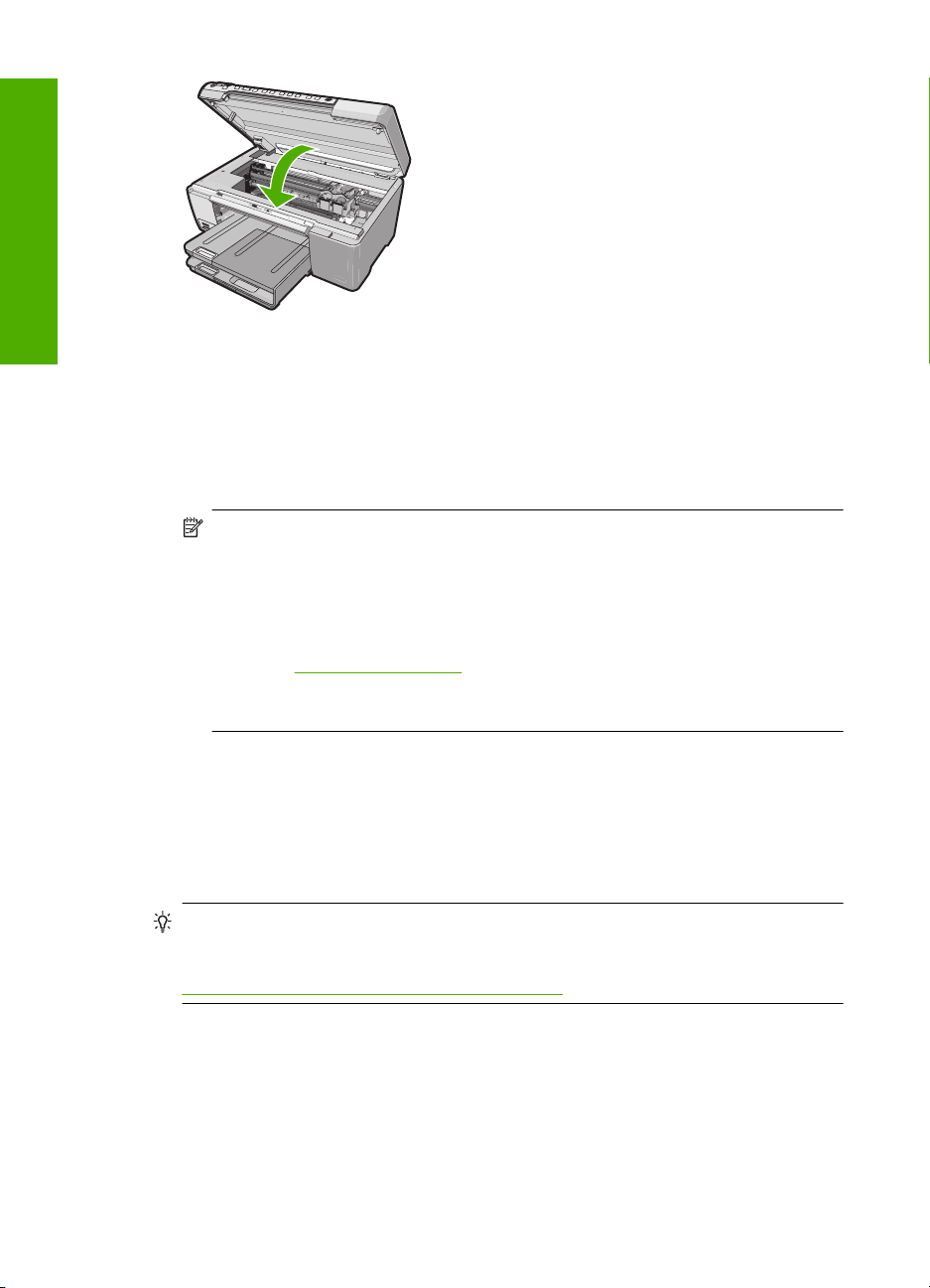
Български
Глава 1
Ако сте инсталирали нова печатаща касета, HP All-in-One ще отпечата страница
за подравняване на печатащата касета.
9. Ако се покаже съобщение, се уверете, че във входната тава е поставена
обикновена бяла хартия, след което натиснете бутона OK.
10. HP All-in-One отпечатва тестова страница, подравнява печатащата глава и
калибрира принтера. Дайте страницата за рециклиране или я изхвърлете.
Ще
се покаже съобщение съответно за успешно или неуспешно подравняване.
Забележка Ако сте заредили цветна хартия във входната тава, когато
подравнявате печатащите касети, подравняването ще бъде неуспешно.
Заредете неизползвана обикновена бяла хартия във входната тава, след
което опитайте подравняването отново.
Ако подравняването отново не е успешно, възможно е да имате повреден
датчик или печатаща касета. Обърнете се към Поддръжката на HP.
Посетете
страна/регион, а след това щракнете върху Contact HP (Свържете се с HP)
за информация как да се обадите за техническа поддръжка.
www.hp.com/support. Ако получите подкана, изберете вашата
11. Натиснете OK, за да продължите.
Почистване на HP All-in-One
За да сте сигурни, че вашите копия и сканирани изображения винаги ще бъдат ясни,
е необходимо да почиствате стъклото и вътрешната страна на капака. Можете
също да почистите от прах външната част на HP All-in-One.
Съвет Можете да закупите комплект за почистване на HP Inkjet принтери и
мултифункционални устройства (Q6260A), който включва всичко необходимо за
безопасно почистване. За допълнителна информация посетете:
www.shopping.hp.com/accessories-store/printer.
Почистване на стъклото
Отпечатъците от пръсти, петна, косми и прах по основната повърхност на стъклото
забавят работата на устройството и влияят на точността на функциите на копиране
и сканиране.
18 HP Photosmart C5200 All-in-One series
Page 19
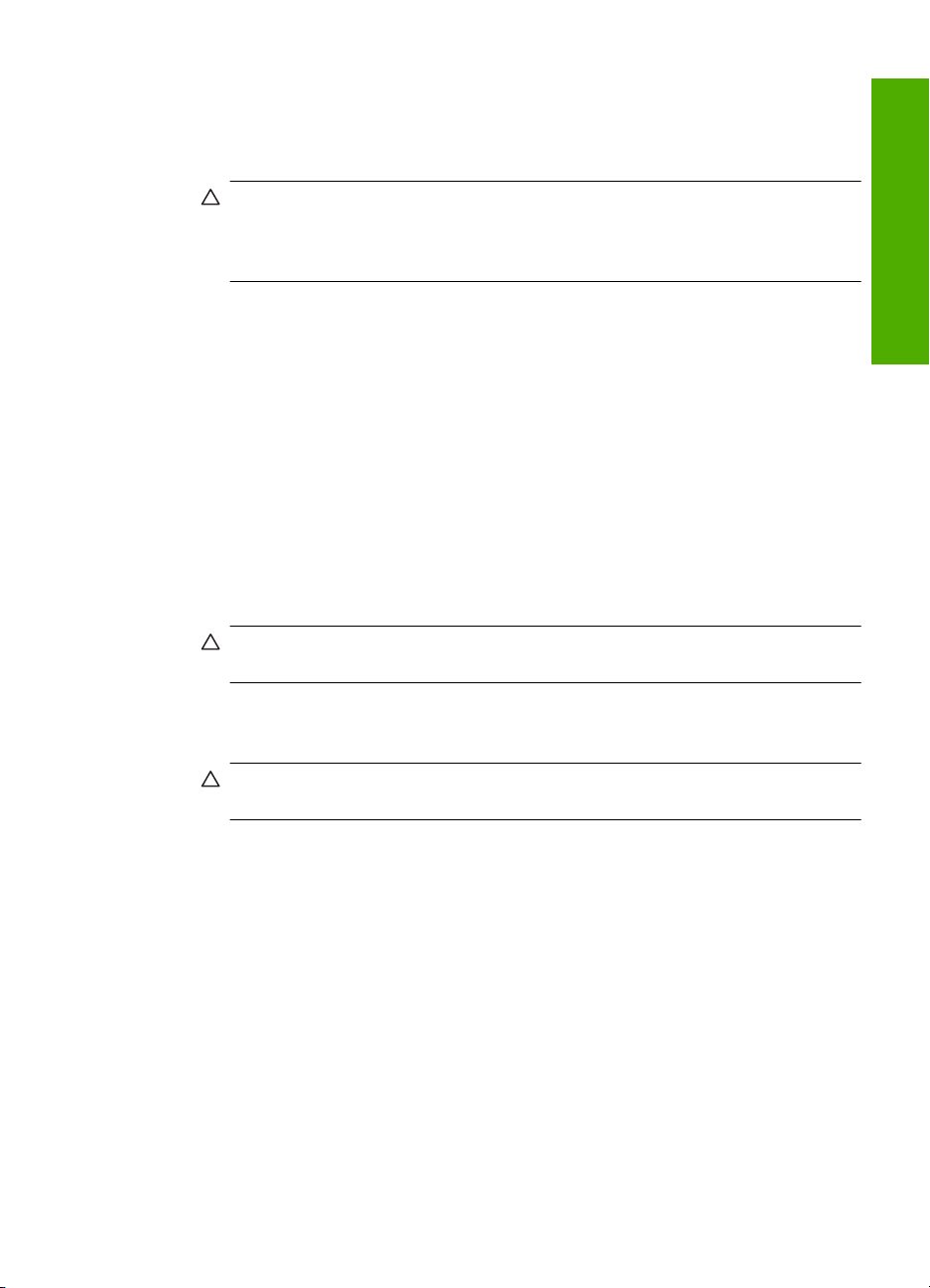
За да почистите стъклото
1. Изключете HP All-in-One, извадете щепсела от контакта и повдигнете капака.
2. Почиствайте стъклото с мека кърпа или гъба, леко намокрена с неабразивен
препарат за почистване на стъкло.
Внимание Не използвайте абразивни препарати, ацетон, бензол или
въглероден тетрахлорид върху стъклото, защото могат да го повредят. Не
изливайте и не пръскайте течности направо върху стъклото. Течността може
да проникне под стъклото и да повреди устройството.
3. Подсушете стъклото със суха, мека и немъхеста кърпа, за да не останат петна.
4. Включете захранващия кабел и след това включете HP All-in-One.
Почистване на подложката на затвора
Възможно е да се съберат дребни частици върху бялата подложка за документите,
разположена под затвора на HP All-in-One.
За да почистите подложката на затвора:
1. Изключете HP All-in-One, извадете щепсела от контакта и повдигнете затвора.
2. Почистете бялата подложка с мека кърпа или гъба, леко навлажнена с мек
сапун и топла вода.
Мийте внимателно подложката, колкото
търкайте подложката.
3. Подсушете подложката със суха, немъхеста кърпа.
Внимание Не използвайте салфетки на хартиена основа, защото може да
издраскат подложката.
4. Ако е нужно допълнително почистване, повторете предишните стъпки, като
използвате изопропилов спирт и избършете грижливо подложката с влажна
кърпа, за да отстраните останалия спирт.
Български
да се отстранят замърсяванията. Не
Внимание Внимавайте да не излеете спирт върху стъклото или външните
части на HP All-in-One, защото това може да повреди устройството.
5. Включете захранващия кабел и след това включете HP All-in-One.
Почистване на HP All-in-One 19
Page 20
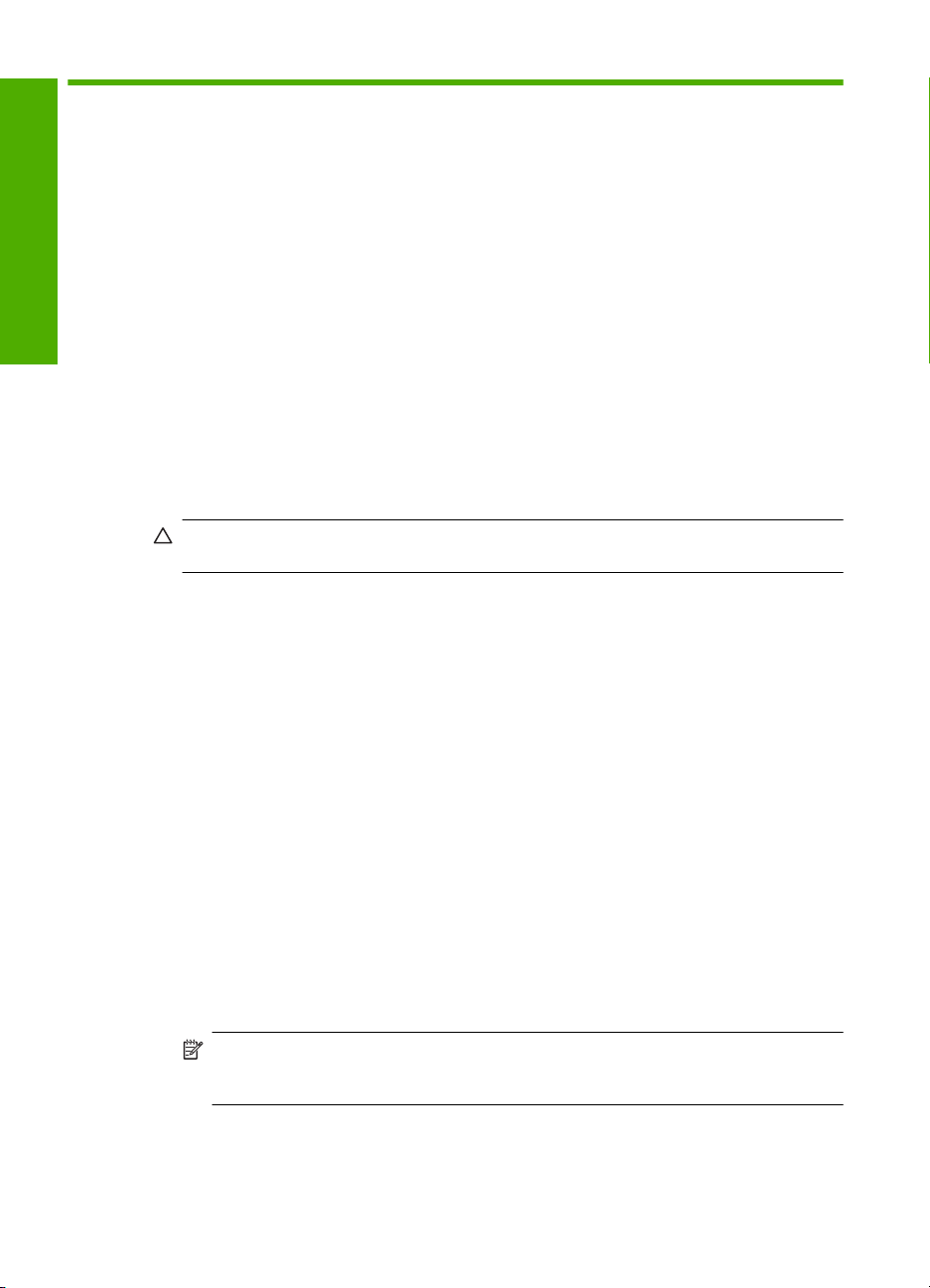
2 Отстраняване на
неизправности и поддръжка
Тази глава съдържа информация за отстраняване на неизправности на HP All-in-One. Дадена
е конкретна информация за проблеми при инсталирането и конфигурацията, както и няколко
Български
Деинсталиране и повторно инсталиране на софтуера
теми за работата с устройството. За допълнителна информация за отстраняването на
неизправности вижте екранната помощ на софтуера.
Много проблеми възникват, когато HP All-in-One се свърже към компютъра с помощта на USB
кабел, преди
свързали HP All-in-One към компютъра, преди екранът за инсталиране на програмата да ви
подкани да направите това, трябва да изпълните следните стъпки:
Отстраняване на неизправности при често срещани проблеми при инсталиране
1. Извадете USB кабела от компютъра.
2. Деинсталирайте софтуера (ако вече сте го инсталирали).
3. Рестартирайте компютъра
4. Изключете HP All-in-One, изчакайте една минута, а след това го стартирайте отново.
5. Инсталирайте отново софтуера HP All-in-One.
Внимание Не свързвайте USB кабела към компютъра, преди екранът за инсталиране
на софтуера да ви подкани да го направите.
За информация относно контактите за поддръжка вж. вътрешната страна на задната корица
на това ръководство.
Ако инсталирането е непълно или сте свързали USB кабела към компютъра, преди да
получите указание за това от инсталационния екран на софтуера, може да се наложи да
деинсталирате, а след това да инсталирате софтуера отново. Не изтривайте от компютъра
файловете на приложението на HP All-in-One. За целта използвайте помощната програма за
деинсталиране, предоставена заедно с инсталирането
HP All-in-One.
За да деинсталирате софтуера от компютър с Windows, а след това да го инсталирате
отново
1. В лентата на задачите на Windows щракнете върху бутона Start (Старт), Settings
(Настройки), след което върху Control Panel (Контролен панел).
2. Щракнете двукратно върху Add/Remove Programs (Добавяне/премахване на
програми).
3. Изберете HP All-in-One, след което щракнете върху Change/Remove (Промяна/
премахване).
Следвайте инструкциите на екрана.
4. Изключете HP All-in-One от компютъра.
5. Рестартирайте компютъра.
на компютъра да бъде инсталиран софтуера за HP All-in-One. Ако сте
.
на софтуера, придружаващ
Забележка Важно е преди рестартирането на компютъра да изключите от него
HP All-in-One. Не свързвайте HP All-in-One към компютъра, докато не сте инсталирали
повторно софтуера.
20 HP Photosmart C5200 All-in-One series
Page 21
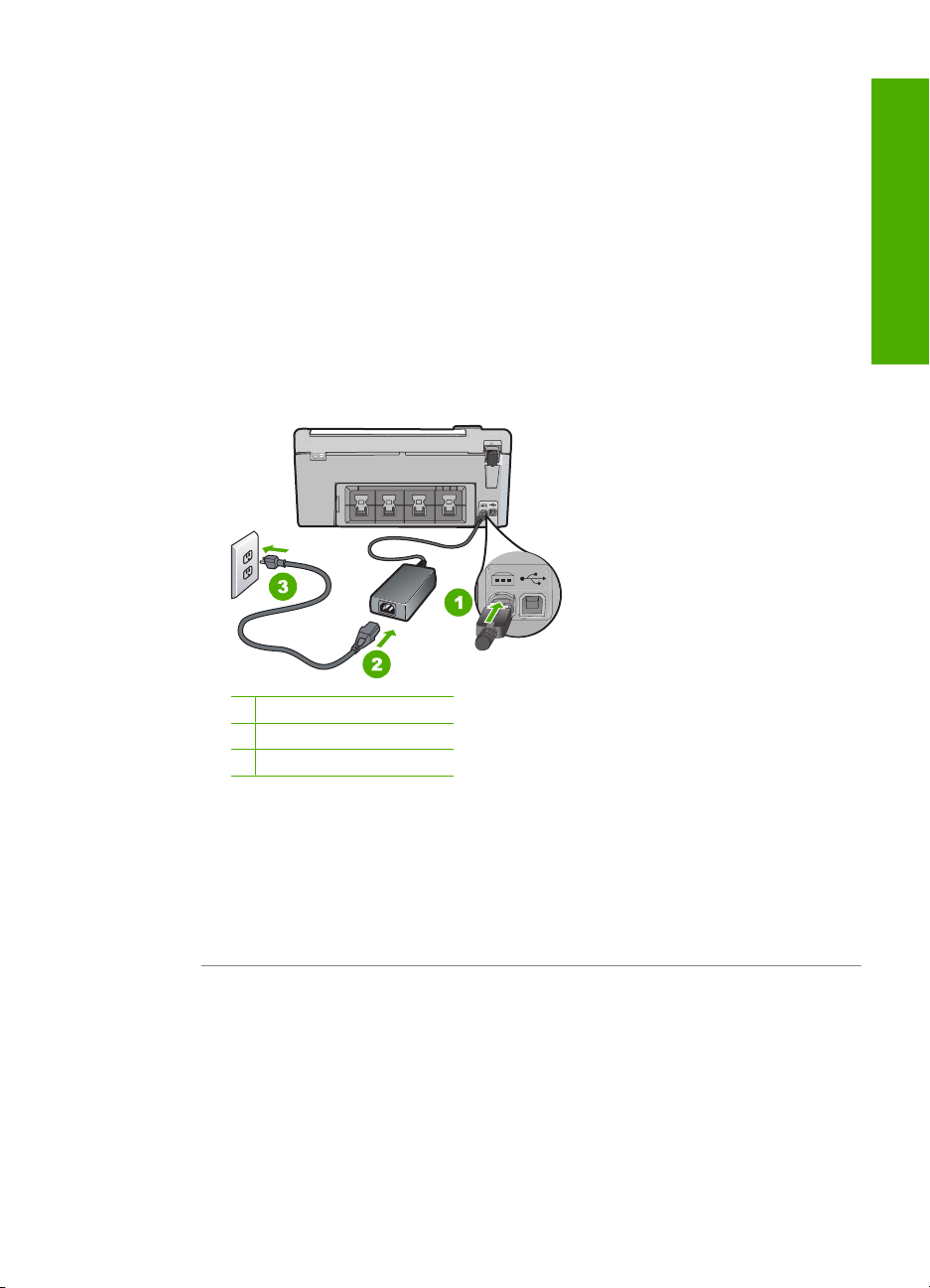
6. Поставете компактдиска на HP All-in-One в CD-ROM устройството на компютъра, след
което стартирайте програмата за инсталиране.
7. Следвайте инструкциите на екрана, както и указанията в ръководството за инсталиране
на HP All-in-One.
Отстраняване на неизправности при инсталиране на хардуера
Използвайте този раздел за разрешаване на проблеми, които може да възникнат по време
на инсталиране на хардуера на HP All-in-One.
HP All-in-One не се включва
Причина: Устройството HP All-in-One не е свързано правилно към захранването.
Решение
• Уверете се, че захранващият кабел е добре включен както в HP All-in-One, така и в
адаптера на захранването. Включете захранващия кабел в електрически контакт,
устройство за защита от токови удари или разклонител.
Български
1 Гнездо за захранване
2 Захранващ кабел и адаптер
3 Електрически контакт
• Ако използвате разклонител с ключ, се уверете, че е включен. Или опитайте да
включите HP All-in-One директно в електрически контакт.
• Проверете контакта, за да се уверите, че работи. Включете уред, за който сте сигурни,
че работи, и вижте дали уредът се захранва. Ако не се захранва, може да има проблем
в контакта.
•
Ако сте включили HP All-in-One в контакт с ключ, се уверете, че той е включен. Ако е
включен, но въпреки това устройството не работи, може да има проблем с контакта.
Причина: Натиснахте бутона Вкл. твърде бързо.
Решение: HP All-in-One може да не отговори, ако натискате бутона Вкл. твърде бързо.
Натиснете бутона Вкл. еднократно. Може да отнеме няколко минути, докато HP All-in-One
се включи. Ако натиснете бутона Вкл. отново по същото време, може да изключите
устройството.
Отстраняване на неизправности при инсталиране на хардуера 21
Page 22
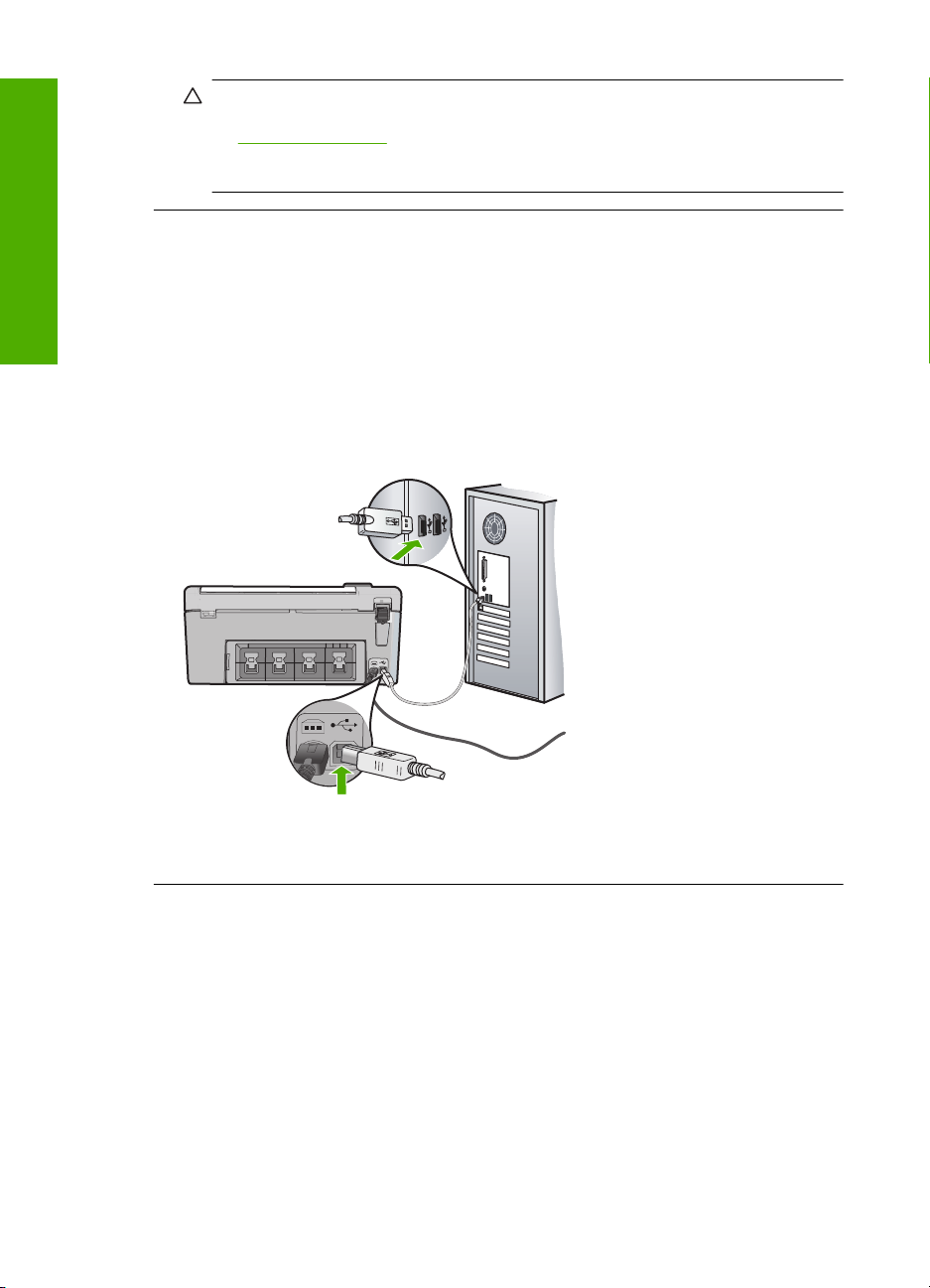
Български
Глава 2
Внимание Ако устройството HP All-in-One все още не е включено, може да има
механична повреда. Изключете HP All-in-One от контакта и се свържете с HP. Отидете
на:
www.hp.com/support. Ако получите указание за това, изберете вашата страна/
регион, а след това щракнете върху Contact HP (Свържете се с HP) за информация
за това как да се обадите за техническа поддръжка.
USB кабелът е свързан, но има проблем с работата на устройството
HP All-in-One с компютъра
Причина: USB кабелът е бил свързан преди софтуерът да се инсталира. При включване
на USB кабела преди подканване могат да се получат грешки.
Решение: Най-напред трябва да инсталирате софтуера, придружаващ HP All-in-One, а
след това да свържете USB кабела. По време на инсталиране не включвайте USB кабела,
докато не получите подканване от инструкциите на екрана.
След
като инсталирате софтуера, свързването на компютъра към HP All-in-One с помощта
на USB кабел става бързо и лесно. Просто включете единия край на USB кабела отзад
на компютъра, а другия - отзад на устройството HP All-in-One. Свързването може да
направите към всеки USB порт, намиращ се на гърба на компютъра.
За повече информация за инсталирането на софтуера, както и за свързването на USB
кабела вж. ръководството за инсталиране, придружаващо HP All-in-One.
HP All-in-One не печата
Решение: Ако HP All-in-One и компютърът не комуникират помежду си, опитайте
следното:
• Вижте индикатора Вкл., намиращ се отпред на HP All-in-One. Ако не свети,
HP All-in-One е изключен. Уверете се, че захранващият кабел е стабилно свързан с
HP All-in-One и е включен в контакта. Натиснете бутона Вкл., за да включите
HP All-in-One.
• Проверете дали печатащите касети са поставени.
•
Проверете дали във входната тава има заредена хартия.
• Проверете дали в HP All-in-One няма заседнала хартия.
• Проверете дали в печатащата каретка няма заседнала хартия.
Отворете вратичката за печатащите касети за достъп до печатащата каретка.
Отстранете предметите, които блокират печатащата каретка, включително
опаковъчните материали. Изключете HP All-in-One, след което го включете отново.
22 HP Photosmart C5200 All-in-One series
Page 23
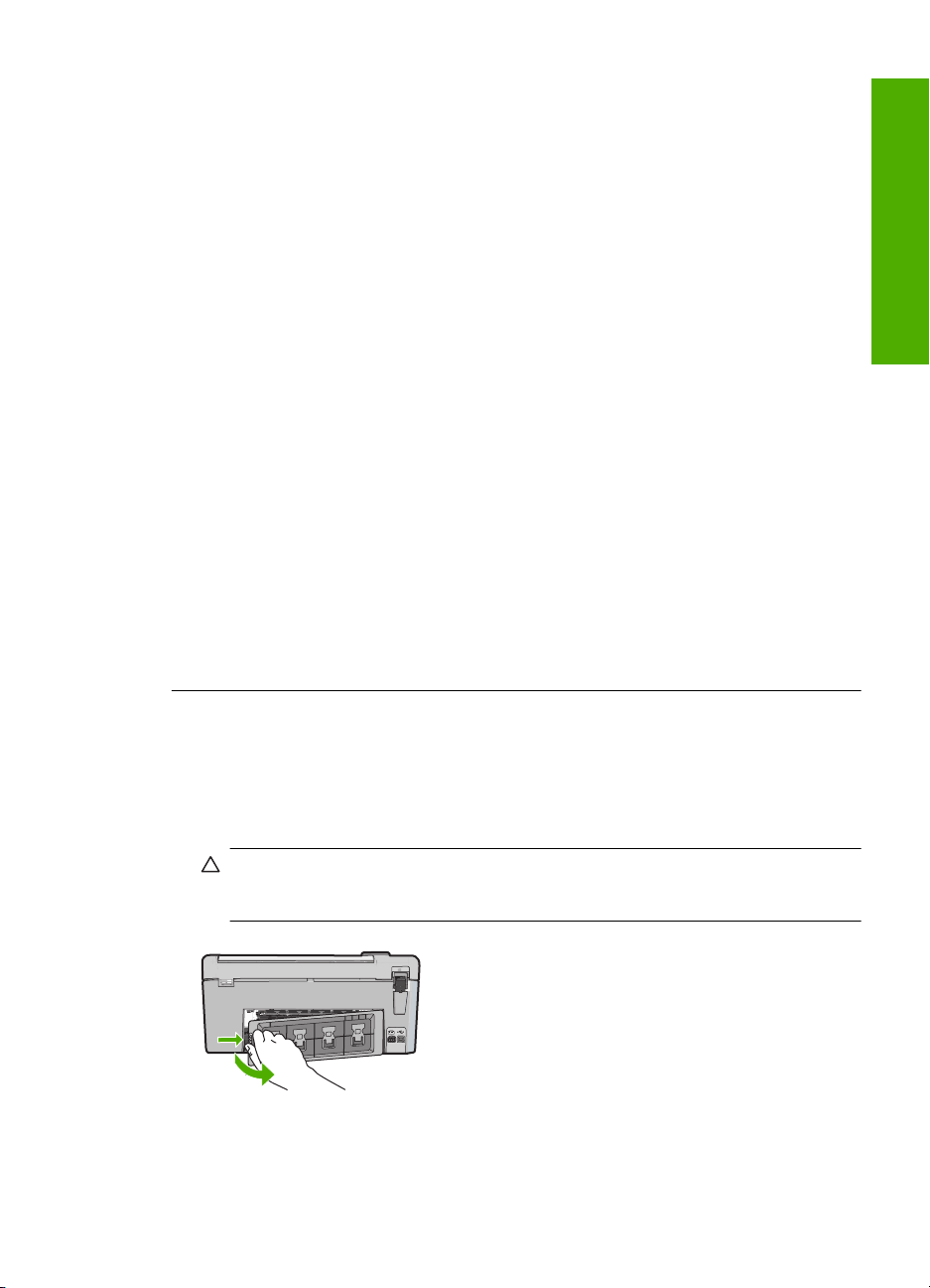
• Проверете дали опашката за печат на HP All-in-One е в пауза (Windows) или е спряна
(Macintosh). Ако е така, изберете съответната настройка за подновяване на печата.
За допълнителна информация относно достъпа до опашката за печат вижте
документацията, придружаваща инсталираната на компютъра операционна система.
• Проверете USB кабела. Ако използвате по-стар кабел, той може да не
Опитайте да го свържете към друг продукт, за да проверите дали USB кабелът ще
работи с него. Сменете USB кабела, ако проблемите продължават. Също така
проверете дали дължината на кабела не е по-голяма от 3 метра.
• Проверете дали компютърът поддържа USB връзка. Някои операционни системи
(като например Windows 95 и Windows NT) не поддържат USB връзки. Проверете
документацията
• Проверете връзката от HP All-in-One към компютъра. Уверете се, че USB кабелът е
включен добре в USB порта на гърба на HP All-in-One. Проверете дали другият край
на USB кабела е включен в USB порта на компютъра. След като кабелът е свързан
правилно, изключете HP All-in-One, а след това го включете отново.
• Ако свързвате HP All-in-One през
е включен. Ако концентраторът е включен, опитайте свързване директно към
компютъра.
• Проверете другите принтери или скенери. Може да се наложи да изключите по-
старите продукти от компютъра.
• Опитайте да свържете USB кабела към друг USB порт на компютъра. След като
проверите връзките, рестартирайте компютъра. Изключете и отново включете
HP All-in-One.
•
Ако HP All-in-One е офлайн, изключете HP All-in-One, а след това го включете отново.
Започнете да печатате.
• Ако се налага, деинсталирайте, след което инсталирайте отново софтуера за
HP All-in-One.
За допълнителна информация за настройка на HP All-in-One и за свързването му към
компютър вижте ръководството за инсталиране на HP All-in-One.
на операционната система за допълнителна информация.
USB концентратор, проверете дали концентраторът
работи добре.
Български
Почистване на заседнала хартия
Ако в HP All-in-One има заседнала хартия, проверете задната вратичка.
За да почистите заседнала хартия от задната вратичка
1. Натиснете наляво издатината на задната вратичка, за да свалите вратичката. Свалете
вратичката, като я издърпате извън HP All-in-One.
Внимание Опитите за прочистване на заседнала хартия от предната страна на
HP All-in-One могат да повредят печатащия механизъм. Винаги изваждайте и
почиствайте заседналата хартия през задната вратичка.
Почистване на заседнала хартия 23
Page 24
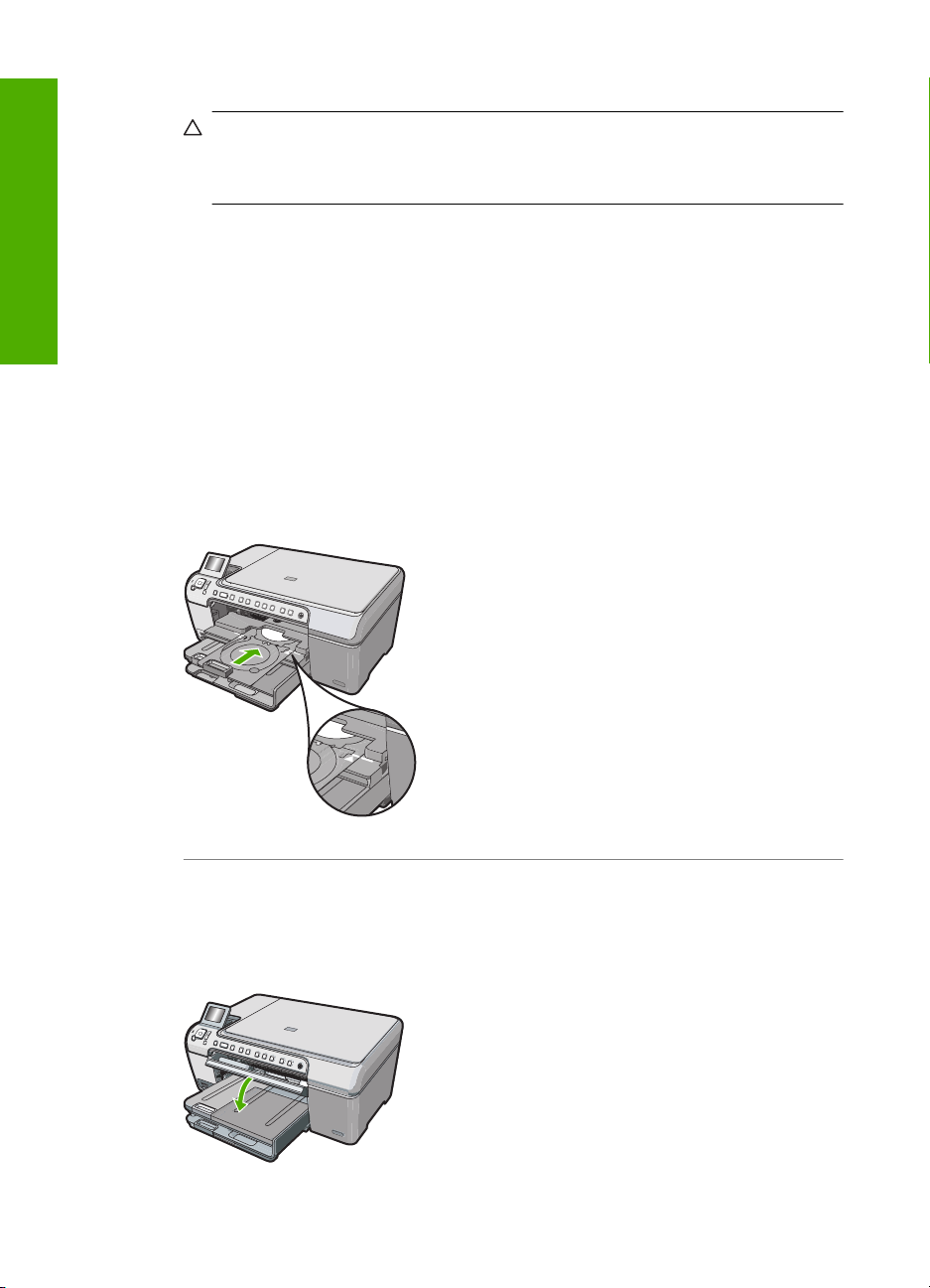
Глава 2
2. Внимателно издърпайте хартията от ролките.
Внимание Ако хартията се скъса, докато я изваждате от ролките, проверете ролките
и колелата за откъснати парчета хартия, които може да са останали вътре в
устройството. Ако не извадите всички късове хартия от HP All-in-One, това може да
доведе отново до засядания на хартия.
3. Поставете на място задната вратичка. Внимателно натиснете капака напред, докато
щракне на мястото си.
Български
4. Натиснете OK, за да продължите изпълняваното задание.
Отстраняване на неизправности при печат върху CD/DVD дискове
Използвайте този раздел за разрешаване на проблеми, които може да възникнат при печат
върху CD/DVD дискове с HP All-in-One.
HP All-in-One не открива поставката за CD/DVD диск
Причина: Възможно е да не сте натиснали поставката за CD/DVD диск достатъчно
навътре в тавата за CD/DVD диск.
Решение: Натиснете поставката за CD/DVD диск напред в тавата, докато линиите върху
поставката се изравнят с белите линии на тавата за CD/DVD диск. Краят на поставката,
отбелязан със стрелки, трябва да влезе първи в тавата за CD/DVD диск.
Причина: Възможно е да сте вмъкнали поставката за CD/DVD диск обратно в областта
за съхранение.
Решение: Извадете поставката за CD/DVD диск от областта за съхранение под
главната входна тава. Свалете надолу вратичката за CD/DVD диск (намираща се под
контролния панел) за достъп до тавата за CD/DVD диск.
24 HP Photosmart C5200 All-in-One series
Page 25
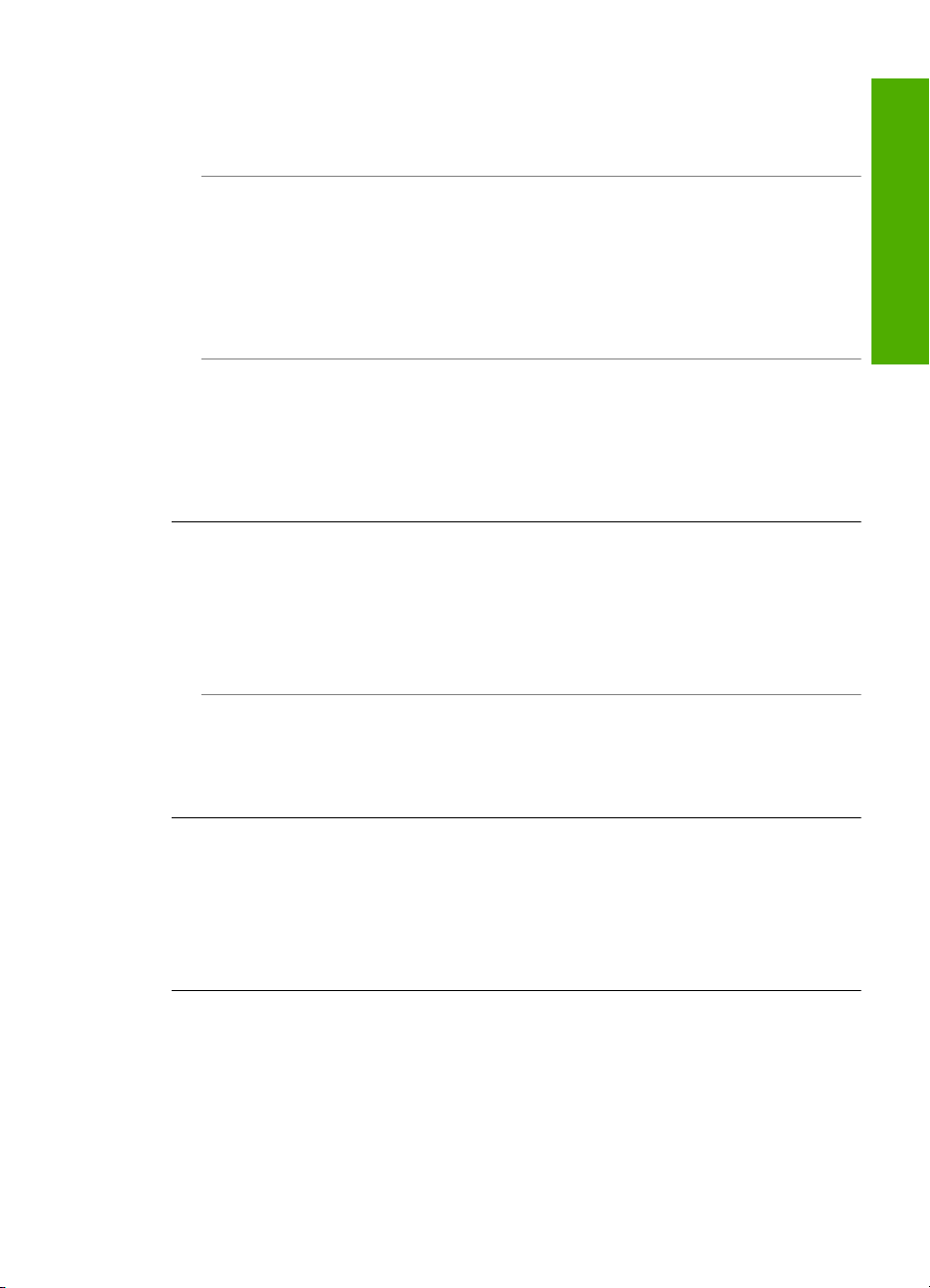
Уверете се, че сте поставили диск за печат със страната за печат нагоре в поставката
за CD/DVD диск. Натиснете поставката за CD/DVD диск напред в тавата, докато линиите
върху поставката се изравнят с белите линии на тавата за CD/DVD диск. Краят на
поставката, отбелязан със стрелки, трябва да влезе първи в тавата за CD/DVD диск.
Причина: Може да сте поставили диска директно в тавата за CD/DVD диск, а не първо
върху поставката за CD/DVD диск.
Решение: Извадете поставката за CD/DVD диск от областта за съхранение под
главната входна тава. Извадете диска за печат от тавата за CD/DVD диск, след което го
поставете със страната за печат нагоре върху поставката за CD/DVD диск.
поставката за CD/DVD диск напред в тавата, докато линиите върху поставката се
изравнят с белите линии на тавата. Краят на поставката, отбелязан със стрелки, трябва
да влезе първи в тавата за CD/DVD диск.
Причина: HP All-in-One ще ви подкани да поставите следващия диск, ако печатате
задание за печат на няколко CD/DVD диска.
Решение: Извадете поставката за CD/DVD диск от тавата за CD/DVD диск. Извадете
отпечатания CD/DVD диск от поставката. Поставете следващия диск върху поставката
за CD/DVD диск, със страната за печат нагоре, след което поставете поставката обратно
в тавата за CD/DVD диск, докато
тавата. Когато HP All-in-One открие поставката, подканата ще изчезне.
линиите на поставката се изравнят с белите линии на
Натиснете
HP All-in-One не открива CD/DVD диск на поставката
Причина: Сложили сте поставката за CD/DVD диск в тавата, без да поставите CD/DVD
диск върху поставката.
Решение: Извадете поставката за CD/DVD диск от тавата за CD/DVD диск. Поставете
диск за печат върху поставката за CD/DVD диск, със страната за печат нагоре, след което
сложете поставката отново в тавата за CD/DVD диск, така че линиите на поставката да
се
изравнят с белите линии на тавата.
Български
Причина: Възможно е да сте поставили CD/DVD диска наобратно върху поставката.
Решение: Извадете поставката за CD/DVD диск от тавата за CD/DVD диск. Поставете
диск за печат върху поставката за CD/DVD диск, със страната за печат нагоре, след което
сложете поставката отново в тавата за CD/DVD диск, така че линиите на поставката да
се изравнят с белите линии
на тавата.
HP All-in-One блокира по време на печат върху CD/DVD диск
Причина: При печат върху CD/DVD диск, HP All-in-One издърпва поставката за CD/DVD
диск от устройството. Поставката се подава на около 7,5 см (3 инча) зад устройството.
Ако зад HP All-in-One няма достатъчно пространство, поставката ще спре и ще блокира
отпечатването.
Решение: Уверете се, че зад HP All-in-One има поне 7,5 см (3 инча) свободно
пространство. Проверете също дали слотът на гърба на HP All-in-One не е
блокиран.
Изображението на отпечатания диск е изрязано, а върху поставката за CD/
DVD диск има мастило
Причина: Поставили сте неправилно CD/DVD диска върху поставката за CD/DVD диск.
Решение: Ако върху поставката поставяте за печат CD/DVD диск със стандартни
размери (120 мм), не обръщайте синия кръг върху диска. Синият кръг трябва да се
използва само за печат на CD/DVD дискове с малки размери (80 мм).
Преди да опитате отново, почистете мастилото от поставката за CD/DVD диск
предотвратите замърсяване вътре в устройството, ще предпазите дисковете, ръцете и
дрехите си от изцапване.
Отстраняване на неизправности при печат върху CD/DVD дискове 25
. Така ще
Page 26
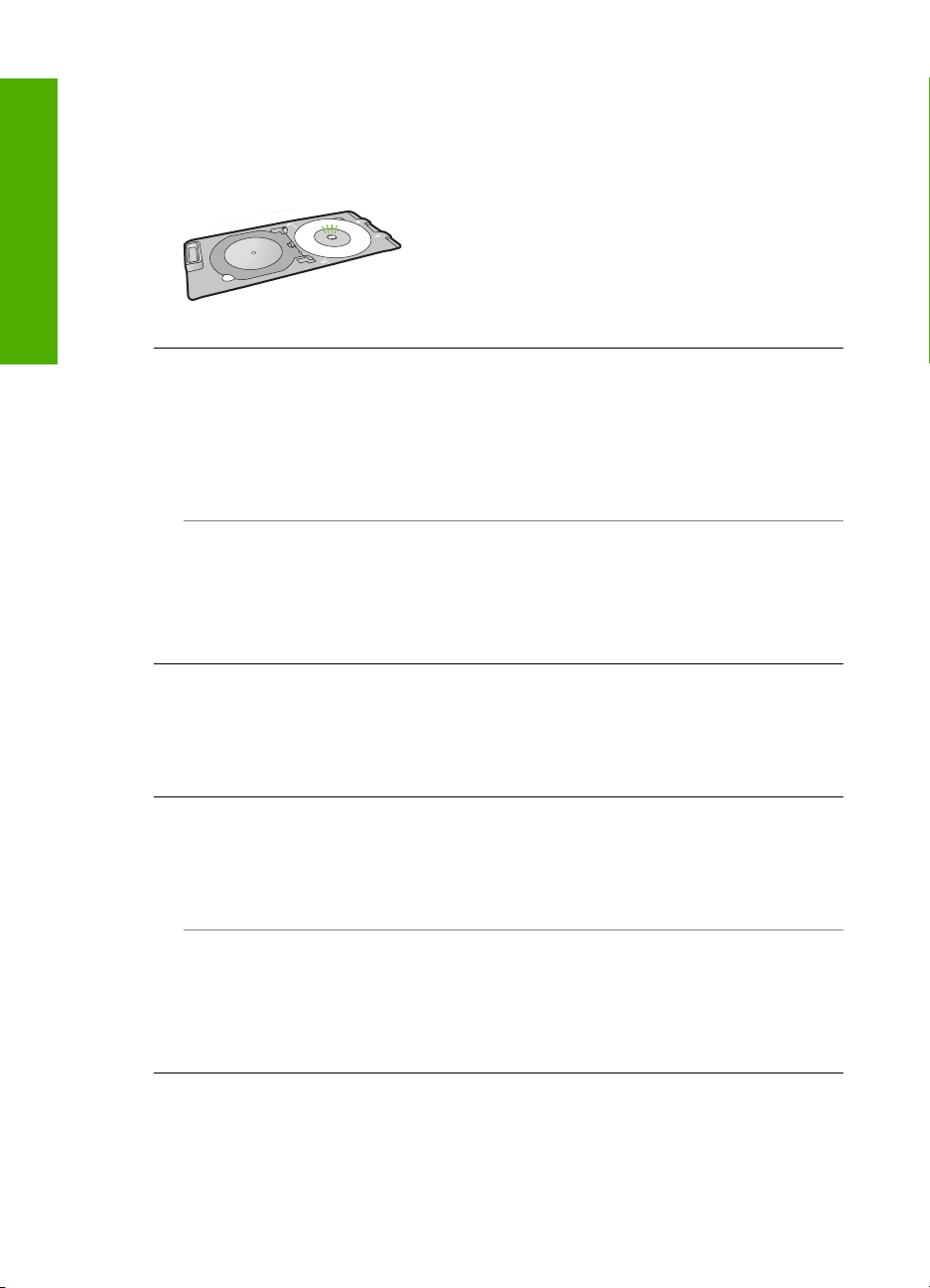
Български
Глава 2
След като поставката за CD/DVD диск е чиста и суха, поставете нов диск за печат върху
нея, със страната за печат нагоре. Оставете синия кръг на мястото му - от другата страна
на поставката от диска, както е показано по-долу. Поставете поставката отново в тавата
за CD/DVD диск, така че линиите върху поставката да
тавата, след което опитайте да печатате отново.
се изравнят с белите линии на
HP All-in-One печата върху непечатна област на диска
Причина: Размерът на избрания дизайн не в съответствие с поставения CD/DVD диск.
Решение: Уверете се, че отпечатваният дизайн е подходящ за размера на сложения
върху поставката за CD/DVD диск носител, включително диаметърът на вътрешните и
външните кръгове. Променете настройките на софтуера съобразно центъра и
оразмерете дизайна спрямо използвания диск. За допълнителна информация проверете
в документацията
Причина: Възможно е да сте поставили CD/DVD диска наобратно върху поставката.
Решение: Ако вече сте записали желаното съдържание на CD/DVD диска, може да се
наложи да запишете съдържанието на нов диск. Поставете новия диск върху поставката
за CD/DVD диск, със страната за печат нагоре. Поставете поставката отново в тавата
за CD/DVD диск, така че линиите върху
тавата, след което опитайте да печатате отново.
или онлайн помощта на съответния софтуер.
поставката да се изравнят с белите линии на
Дизайнът не е центриран на диска
Причина: Възможно е настройките за дизайна да са неправилни.
Решение: Променете настройките на софтуера съобразно центъра и оразмерете
дизайна спрямо използвания диск. За допълнителна информация проверете в
документацията или онлайн помощта на съответния софтуер.
Мастилото върху CD/DVD диска не изсъхва
Причина: Повърхността на диска не е подходяща за печат.
Решение: Уверете се, че използваният CD/DVD диск е подходящ за мастиленоструен
печат. Дисковете, подходящи за мастиленоструен печат, обикновено са с бяла
повърхност. (Някои дискове са със сребърна повърхност за печат.)
Причина: Възможно е да сте поставили CD/DVD диска наобратно върху поставката.
Решение: Ако вече сте записали желаното съдържание на CD/DVD диска, може да се
наложи да запишете съдържанието на нов диск. Поставете новия диск върху поставката
за CD/DVD диск, със страната за печат нагоре. Поставете поставката отново в тавата
за CD/DVD диск, така че линиите върху
тавата, след което опитайте да печатате отново.
HP All-in-One отчита грешка за несъответствие на размера на CD/DVD диска
Причина: Размерът на сложения върху поставката CD/DVD диск не отговаря на
размера, който сте указали при стартиране на заданието за печат от компютъра.
26 HP Photosmart C5200 All-in-One series
поставката да се изравнят с белите линии на
Page 27
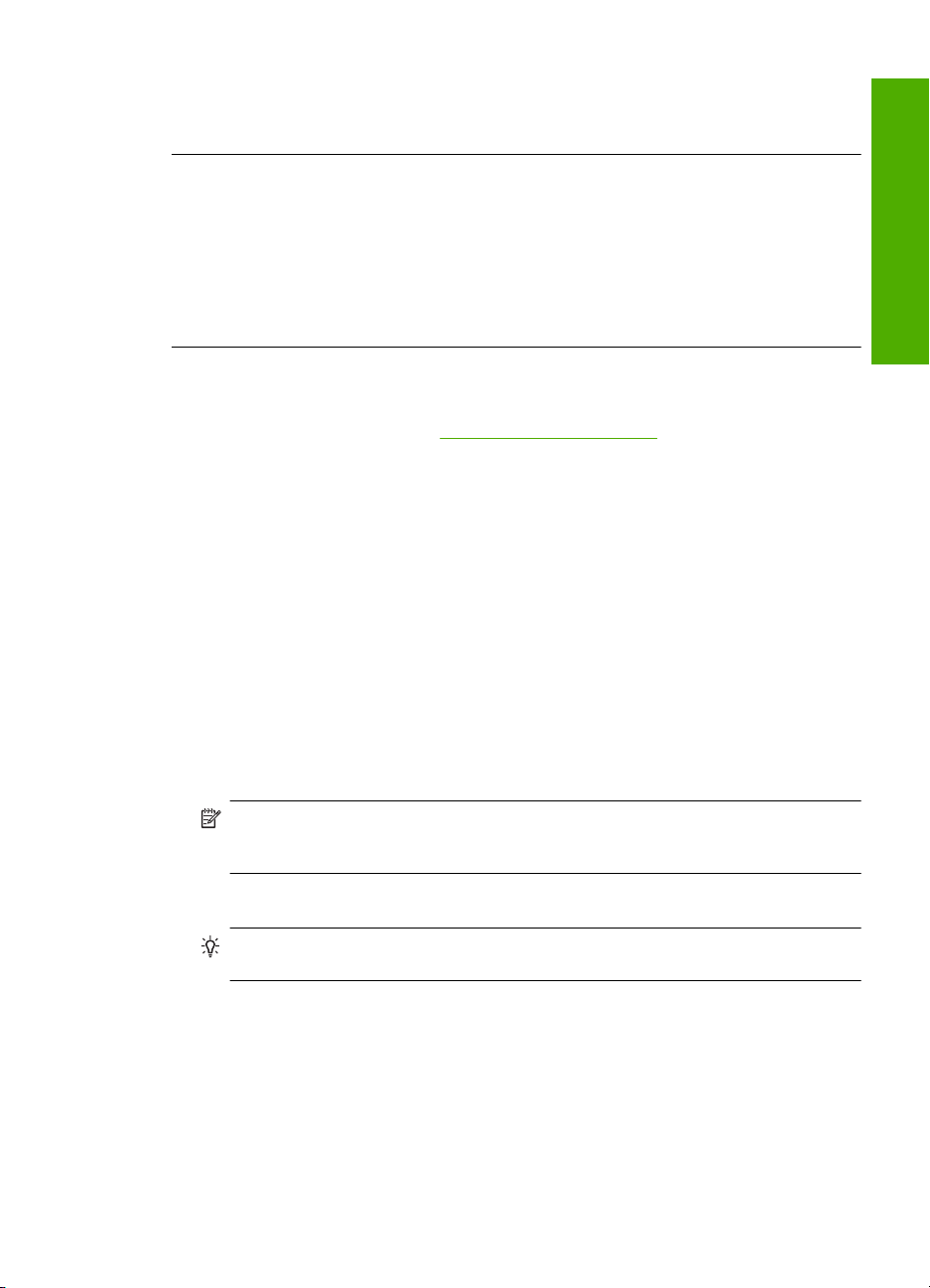
Решение: Отменете заданието за печат и заменете текущо поставения в поставката
CD/DVD диск с такъв, който е със същия размер, какъвто сте задали за заданието за
печат, или променете настройките за печат в съответния софтуер.
Поставката за CD/DVD диск е блокирана в областта за съхранение
Причина: Възможно е да сте вмъкнали поставката за CD/DVD диск обратно в областта
за съхранение - с поставен на нея диск и обърнат син кръг върху диска.
Решение: Издърпайте възможно най-навън поставката за CD/DVD диск, докато усетите
съпротивление. След което поставете плосък тъп предмет (като нож за масло или
отвертка) в левия ъгъл на
натиснат надолу син кръг, ще можете да извадите поставката за CD/DVD диск от слота
за съхранение.
слота за съхранение, и натиснете синия кръг надолу. При
Отстраняване на неизправности при печатащите касети
Ако възникнат проблеми при печат, възможно е те да се дължат на проблем с печатащите
касети. За повече информация вж. „
ръководство.
• Преди употреба пазете всички печатащи касети в техните оригинални запечатани
опаковки.
• Съхранявайте печатащите касети на стайна температура (15,6°-26,6° C или 60°-78° F).
• Не поставяйте обратно защитната лента, след като веднъж сте я отстранили от
печатащата касета. Поставянето й обратно може да повреди печатащата касета.
Поставете
пластмасовата лента. Ако това не е възможно, съхранявайте я в предпазител за
печатаща касета или в херметически затворена пластмасова кутия.
• HP препоръчва печатащите касети да не се изваждат от HP All-in-One преди да
разполагате с нови касети за смяна.
• Изключете HP All-in-One от контролния панел. Не изключвайте устройството с
на захранващия кабел от HP All-in-One или с изключване на разклонителя. Ако
изключите HP All-in-One неправилно, печатащите касети няма да се върнат в правилната
позиция, като по този начин те може да изсъхнат.
• Не отваряйте вратичката за печатащите касети, освен ако това е необходимо. По този
начин печатащите касети се излагат на въздух, което намалява
печатащата касета в HP All-in-One веднага след отстраняване на
Смяна на печатащите касети” на страница 15 в това
живота им.
Български
изваждане
Забележка Ако оставите вратата на печатащата касета отворена за дълго,
HP All-in-One ще възстанови печатащите касети, за да ги защити от излагането на
въздух.
• Почистете печатащите касети, ако забележите значително намаляване на качеството на
печат.
Съвет Може да забележите влошаване на качеството на печат, ако печатащите
касети не са използвани дълго време.
• Не почиствайте печатащите касети, когато това не е необходимо. Така се хаби мастило
и се намалява живота на касетите.
• Оперирайте внимателно с печатащите касети. Ако при поставяне изпуснете, ударите или
оперирате грубо с печатащите касети, това може да доведе до временни проблеми с
печатането. Ако веднага след поставяне на касетата, качеството
оставете я за половин час, докато тя се възстанови.
Отстраняване на неизправности при печатащите касети 27
на печат е слабо,
Page 28
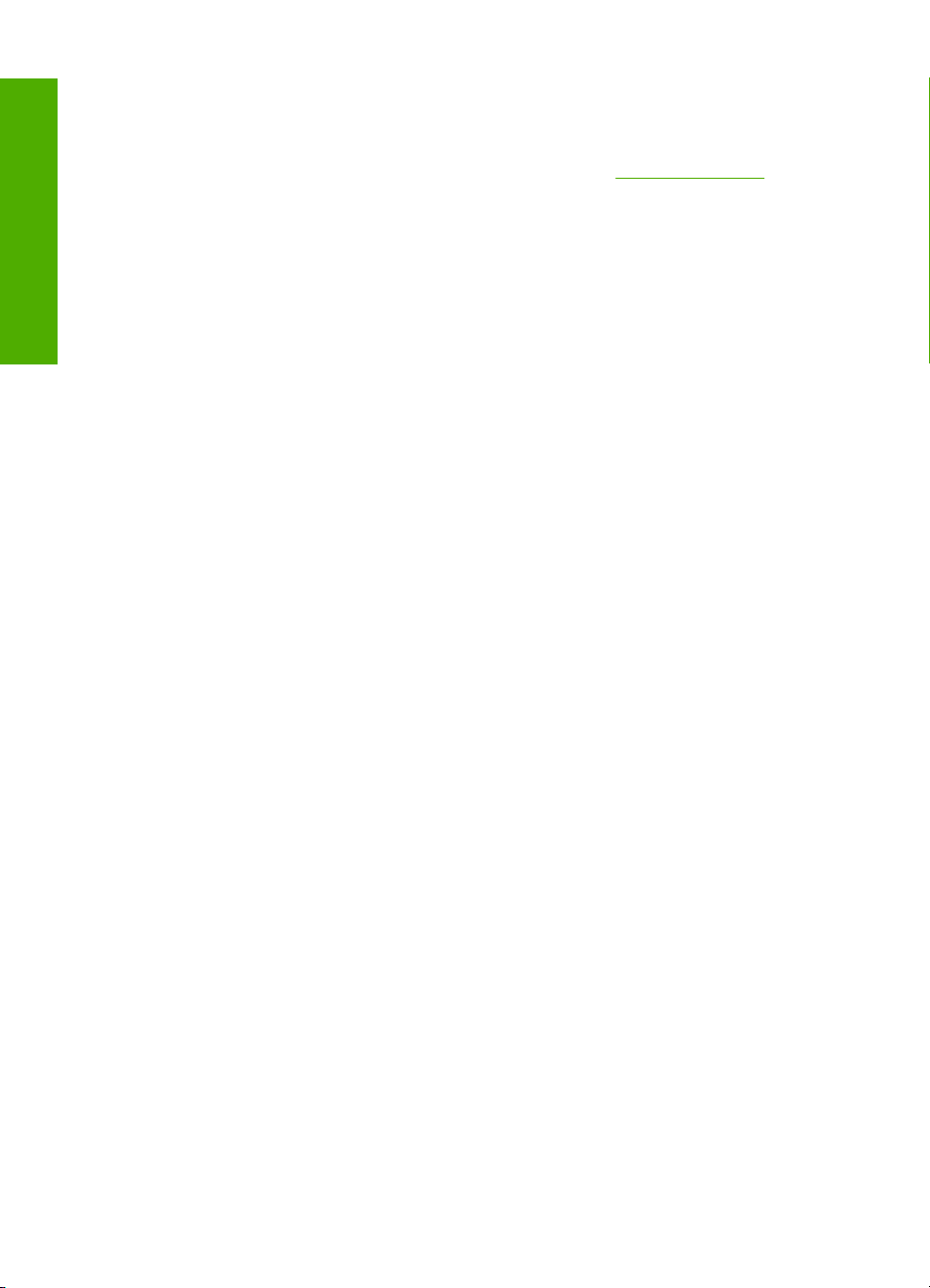
Глава 2
Процес на поддръжка
Ако имате проблем, следвайте тези стъпки:
1. Проверете документацията, която придружава HP All-in-One.
2. Посетете уеб сайта за онлайн поддръжка на HP на адрес
за поддръжка на HP е достъпен за всички клиенти на HP. Това е най-бързият източник за
актуална информация за устройства и експертна помощ, като са включени следните
неща:
Български
• Бърз достъп до квалифицирани специалисти за онлайн поддръжка
• Актуализации на софтуер и драйвери за HP All-in-One
• Важна информация за HP All-in-One, както и за отстраняване на
често срещани проблеми
• Нови актуализации за устройства, предупреждения по отношение на поддръжката,
както и новини от HP, които са достъпни при регистриране на устройството
HP All-in-One.
3. Обадете се на отдела за поддръжка на HP. Възможностите за поддръжка и нейното
предлагане варират в зависимост от устройството, страната/региона и езика.
Вж. печатната документация, придружаваща
номера за поддръжка.
www.hp.com/support. Отделът
неизправности при
устройството, за списък с телефонните
28 HP Photosmart C5200 All-in-One series
Page 29
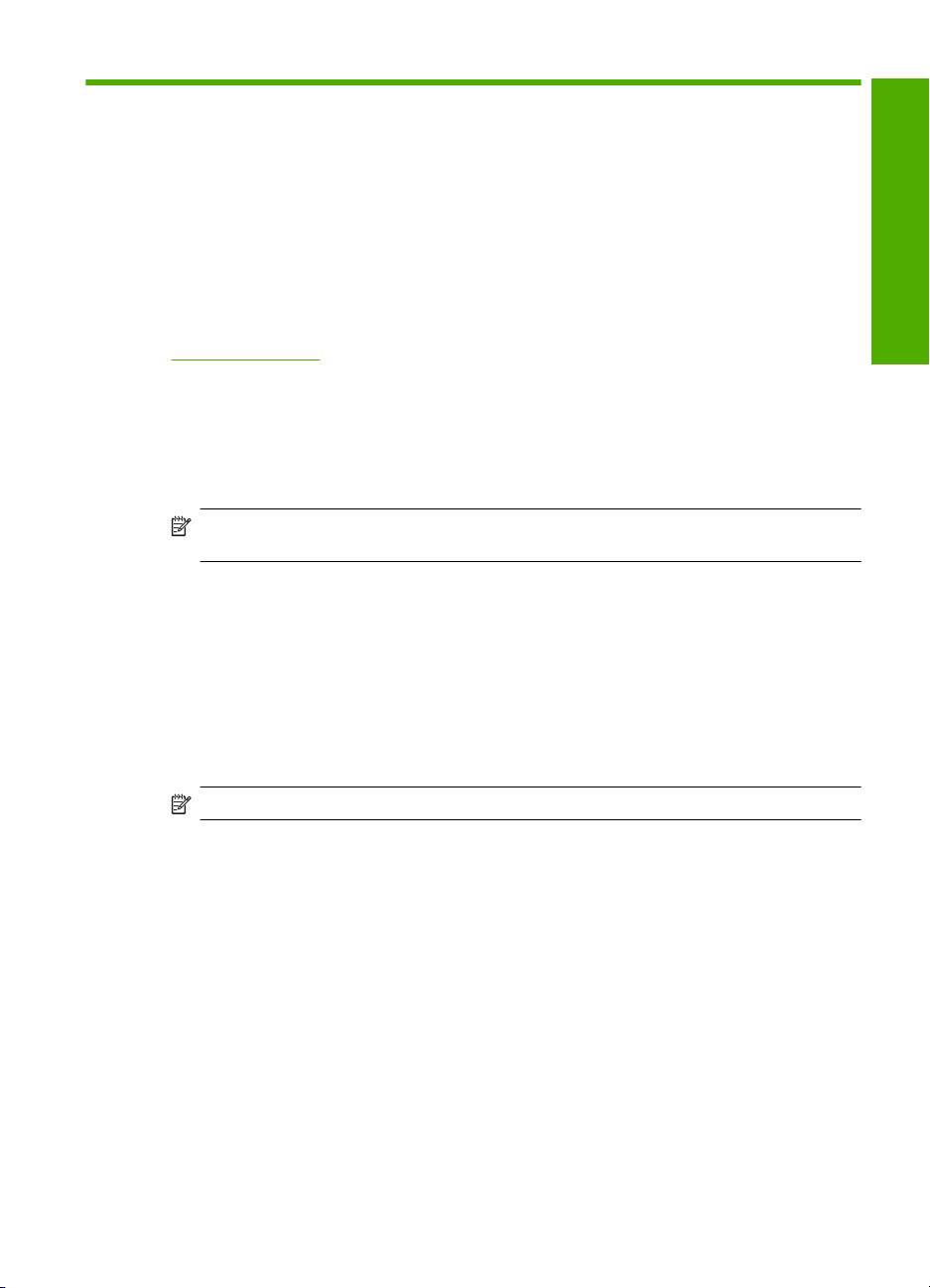
3 Техническа информация
В този раздел са предоставени техническите спецификации, както и международна
нормативна информация за HP All-in-One.
Изисквания към системата
Системните изисквания към софтуера се намират във файла Readme.
Спецификации на продукта
За информация относно спецификациите на продукта посетете уеб сайта на HP на адрес
www.hp.com/support.
Спецификация на хартията
• Капацитет на главната входна тава: Листове обикновена хартия: до 125 (20 фунта/75 г/
кв.м хартия)
• Капацитет на изходната тава: Листове обикновена хартия: до 50 (20 фунта/75 г/кв.м
хартия)
• Капацитет на тавата за фотопечат: Листове фотохартия: до 20
Забележка Вж. софтуера на принтера за пълен списък на поддържаните размери
носители.
Физически спецификации
• Височина: 21,6 см
• Ширина: 45,2 см
• Дълбочина: 38,5 см
• Тегло: 6,8 кг
Спецификации на захранването
• Консумирана мощност: 25 вата максимум (при среден обем на печат)
• Захранващо напрежение: от AC 100 до 240 V ~ 600 mA 50-60 Hz
• Изходно напрежение: DC 32 V===375 mA, 16 V===500 mA
Български
Забележка Използвайте само с адаптера за зареждане на HP.
Спецификация на околната среда
• Препоръчителен диапазон на работната температура: от 15º до 32º C (от 59º до 90º F)
• Допустим диапазон на работната температура: от 5° до 35°C (от 41° до 95°F)
• Влажност: от 15% до 80% относителна, без кондензация
• Температурен диапазон при неработно състояние (на съхранение): от -40º до 60º C (от -
4º до 122º F)
• При наличие на електромагнитни полета е възможно изходното напрежение от
HP All-in-One да бъде леко отклонено
• HP препоръчва да се използва USB кабел с дължина не повече от 3 м (10 фута), за да
бъдат намалени смущенията от евентуални силни електромагнитни полета
Бележка за Energy Star®
Този продукт е създаден така, че да намали консумирането на ел. енергия и да пести
природните ресурси, без това да се отразява на производителността му. Той използва помалко енергия както по време на работа, така и когато е в режим на неактивност. Този продукт
отговаря на изискванията на ENERGY STAR®, което представлява доброволна
стимулиране разработването на енергийноефективни офис продукти.
програма за
Техническа информация 29
Page 30
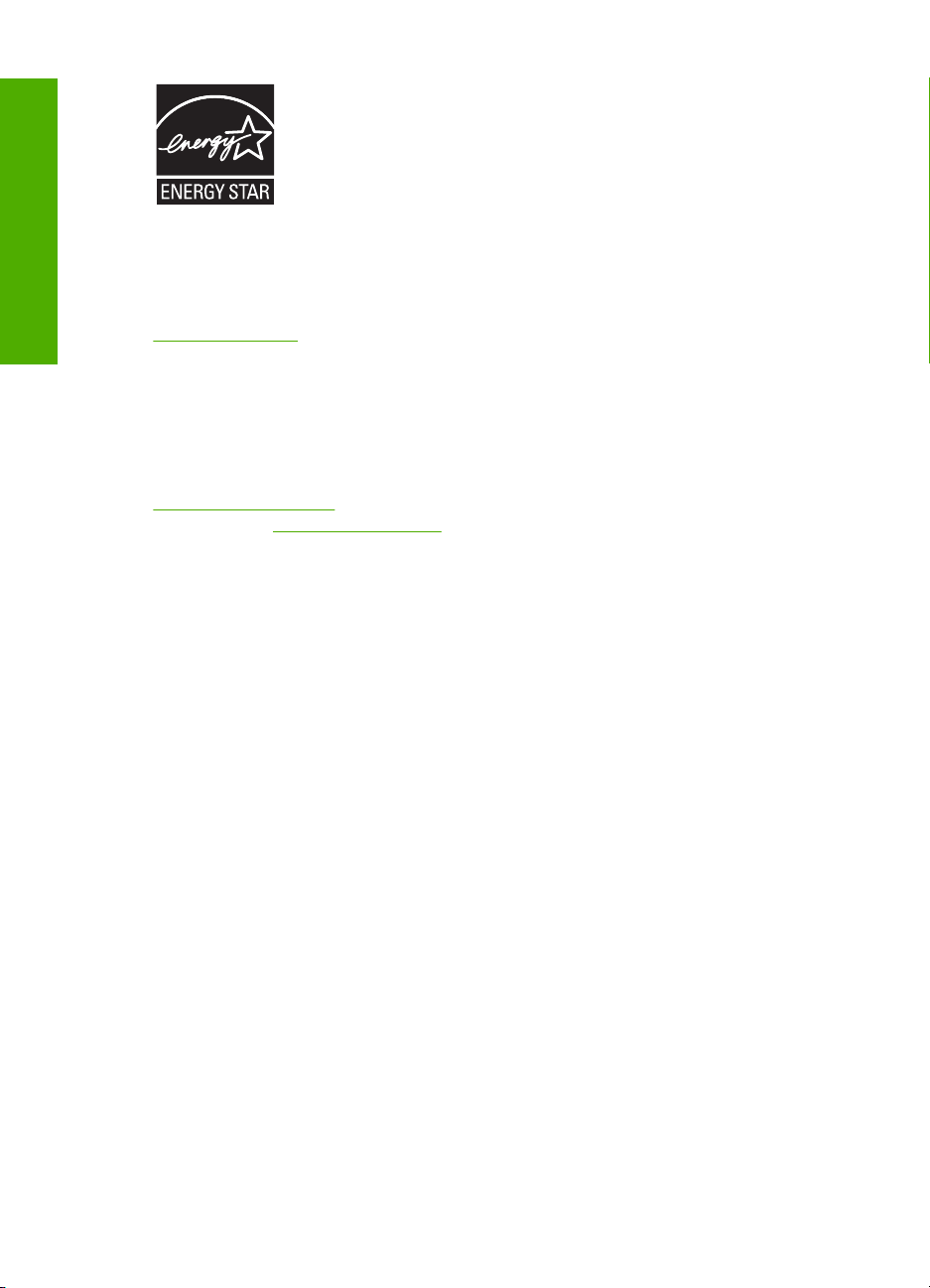
Глава 3
Български
ENERGY STAR е регистрирана в САЩ марка за услуги на U.S. EPA. Като партньор на ENERGY
STAR, HP е определил, че този продукт отговаря на изискванията на ENERGY STAR за
икономия на енергия.
За повече информация за изискванията на ENERGY STAR посетете следния уеб сайт:
www.energystar.gov
Капацитет на печатащите касети
Мастилото в касетите се използва по време на печат по няколко различни начина, вкл. по
време на процеса на инициализиране, който подготвя устройството и касетите за печатане,
както и при поддържане на печатащите глави, което е с цел да пази мастилените дюзи чисти
и така мастилото да се печата безпроблемно. Също така
касети, в тях остава известно количество мастило. За допълнителна информация вж.
www.hp.com/go/inkusage.
Посетете сайта
капацитети на различните касети.
www.hp.com/pageyield/ за повече информация за приблизителните
Нормативни бележки
Устройството HP All-in-One отговаря на нормативните изисквания на съответните органи във
вашата страна/регион. За да прегледате пълния списък с нормативни бележки, вж. екранната
помощ.
Нормативен идентификационен номер на модела
За целите на нормативната идентификация вашият продукт има нормативен номер на
модела. Нормативният номер на модела на вашия продукт е SDGOB-0731. Този нормативен
номер не трябва да се бърка с пазарното име (напр. HP Photosmart C5200 All-in-One series)
или с номерата на продуктите (напр. Q8320A).
след използване на печатащите
30 HP Photosmart C5200 All-in-One series
Page 31

Гаранция
A. Обхват на ограничената гаранция
1. Hewlett-Packard (HP) гарантира на клиента - краен потребител, че посочените по-горе продукти на HP няма да
2. По отношение на софтуерните продукти, ограничената гаранция на HP покрива само неспособността на
3. Ограничената гаранция на HP покрива само онези дефекти, които възникват в резултат на нормално ползване
а. неправилна поддръжка или модификации;
б. софтуер, носители, части или консумативи, които не са доставени или не се поддържат от HP;
в. експлоатация извън рамките на спецификациите на продукта;
г. неразрешени модификации или неправилна експлоатация.
4. За принтерите на HP използването на касета, която не е произведена от HP, или на повторно пълнена касета
5. Ако по време на гаранционния срок HP бъдат уведомени за дефект в който и да е продукт, покрит от
6. Ако HP не бъде в състояние да ремонтира или съответно замени дефектен продукт, който е покрит от
7. HP няма задължението да ремонтира, заменя или да възстановява сумата, преди клиентът да е върнал
8. Всеки заменящ продукт може да бъде нов или като нов, при условие че притежава функционалност, най-малко
9. Продуктите на HP могат да съдържат регенерирани части, компоненти или материали, равностойни по
10. Условията на ограничената гаранция на HP са валидни във всяка страна/регион, където покритият от
Б. Ограничения на гаранцията
В РАМКИТЕ НА ПОЗВОЛЕНОТО ОТ МЕСТНОТО ЗАКОНОДАТЕЛСТВО, НИТО HP, НИТО НЕГОВИ
В. Ограничения по отношение на отговорността
1. Доколко е позволено от местното законодателство, средствата на правна защита, предвидени в тези
2. В РАМКИТЕ НА ПОЗВОЛЕНОТО ОТ МЕСТНОТО ЗАКОНОДАТЕЛСТВО, С ИЗКЛЮЧЕНИЕ НА ИЗРИЧНО
Г. Местно законодателство
1. Гаранционните условия дават на потребителя определени законни права. Потребителят може да има и други
2. Доколкото тези Гаранционни условия имат несъответствия с местното законодателство, тези Гаранционни
а. да не позволят отказа от отговорност и ограниченията в Гаранционните условия да ограничат законните
б. да ограничат по друг начин възможността производителят да приложи подобни откази от отговорност или
в. да предоставят на потребителя допълнителни права по гаранцията, да определят срока на
3. УСЛОВИЯТА В ТАЗИ ГАРАНЦИЯ, С ИЗКЛЮЧЕНИЕ НА РАЗРЕШЕНОТО ОТ ЗАКОНА, НЕ ИЗКЛЮЧВАТ,
Продукт HP Период на ограничената гаранция
Софтуерени носители 90 дни
Принтер 1 година
Печатащи касети или касети с мастило Докато свърши мастилото на HP или докато настъпи крайната дата
на гаранцията, отпечатана на печатащата касета - което от двете
Аксесоари 1 година, освен ако е указан друг период
покажат дефекти на вложените материали и изработката за описания по-горе срок, като за начало на срока се
счита датата на закупуването от клиента.
продукта да изпълнява програмните инструкции. HP не гарантира, че работата на който и да е продукт ще
бъде непрекъсната или без грешки.
на Продукта, и не обхваща други проблеми, включително онези, които възникват вследствие на:
не засяга нито гаранцията за клиента, нито евентуален договор за поддръжка между HP и клиента. Ако обаче
отказът или повредата на принтера се дължат на използването на касета с мастило, която не е произведена от
HP, или на повторно пълнена кадета, HP ще приложи стандартните си тарифи за време и материали за
ремонта на конкретния отказ или повреда на принтера.
гаранцията на HP, HP по свое усмотрение ще ремонтира или ще замени дефектния продукт.
гаранцията на HP, в рамките на разумен срок, след като бъде уведомен за дефекта, HP ще възстанови
покупната цена на продукта.
дефектния продукт на HP.
равностойна на продукта, който трябва да бъде заменен.
качество на новите.
гаранцията продукт на HP се разпространява от HP. Договори за допълнителни гаранционни услуги, например
обслужване на място, могат да бъдат предлагани от всеки оторизиран сервиз на HP в страни/региони, където
продуктът се разпространява от HP или оторизиран вносител.
ДИСТРИБУТОРИ - ТРЕТИ СТРАНИ, ИМАТ ПРАВО ДА ДАВАТ КАКВИТО И ДА Е ДРУГИ ГАРАНЦИИ ИЛИ
УСЛОВИЯ ОТ КАКЪВТО И ДА Е РОД, БИЛО ТО ИЗРИЧНИ ИЛИ ПОДРАЗБИРАЩИ СЕ ГАРАНЦИИ ИЛИ
УСЛОВИЯ ЗА ПРОДАВАЕМОСТ, УДОВЛЕТВОРИТЕЛНО КАЧЕСТВО И ПРИГОДНОСТ ЗА КОНКРЕТНА ЦЕЛ.
Гаранционни условия, се отнасят единствено и изключително до потребителя.
ПОСОЧЕНИТЕ В ТЕЗИ ГАРАНЦИОННИ УСЛОВИЯ ЗАДЪЛЖЕНИЯ, HP ИЛИ НЕГОВИ ДИСТРИБУТОРИ ТРЕТИ СТРАНИ, ПО НИКАКЪВ НАЧИН НЕ НОСЯТ ОТГОВОРНОСТ ЗА ПРЕКИ, КОСВЕНИ, СПЕЦИАЛНИ,
СЛУЧАЙНИ ИЛИ ПОСЛЕДВАЩИ ПОВРЕДИ, НЕЗАВИСИМО ОТ ТОВА ДАЛИ СЕ БАЗИРАТ НА ДОГОВОР,
ПРАВОНАРУШЕНИЕ ИЛИ КАКВАТО И ДА Е БИЛО ДРУГА ПРАВНА ТЕОРИЯ И НЕЗАВИСИМО ОТ НАЛИЧИЕТО
НА ПРЕДУПРЕЖДЕНИЕ ЗА ВЪЗМОЖНОСТТА ЗА ТАКИВА ПОВРЕДИ.
права, които варират в различните щати на САЩ, в различните провинции на Канада, както и в различните
страни по света.
условия ще се считат за така изменени, че да съответстват на местното законодателство. Според такова
местно законодателство, определени откази от отговорност и ограничения в тези Гаранционни условия може
да не важат за потребителя. Например някои щати на САЩ, както и някои държави извън САЩ (включително
провинции на Канада), могат:
права на потребителя (например Обединеното кралство Великобритания);
ограничения; или
подразбиращите се гаранции, които производителят не може да отхвърли, или да позволят ограничения
върху срока на подразбиращите се гаранции.
ОГРАНИЧАВАТ ИЛИ ИЗМЕНЯТ, А СА В ДОПЪЛНЕНИЕ КЪМ ЗАДЪЛЖИТЕЛНИТЕ ЗАКОННИ ПРАВА,
ПРИЛОЖИМИ ЗА ПРОДАЖБАТА НА ПРОДУКТИ HP НА ТАКИВА ПОТРЕБИТЕЛИ.
настъпи първо.Тази гаранция не покрива ползващи мастило HP
продукти, които са били повторно пълнени, възстановени, подновени,
неправилно използвани или обработвани.
Български
Гаранция 31
Page 32
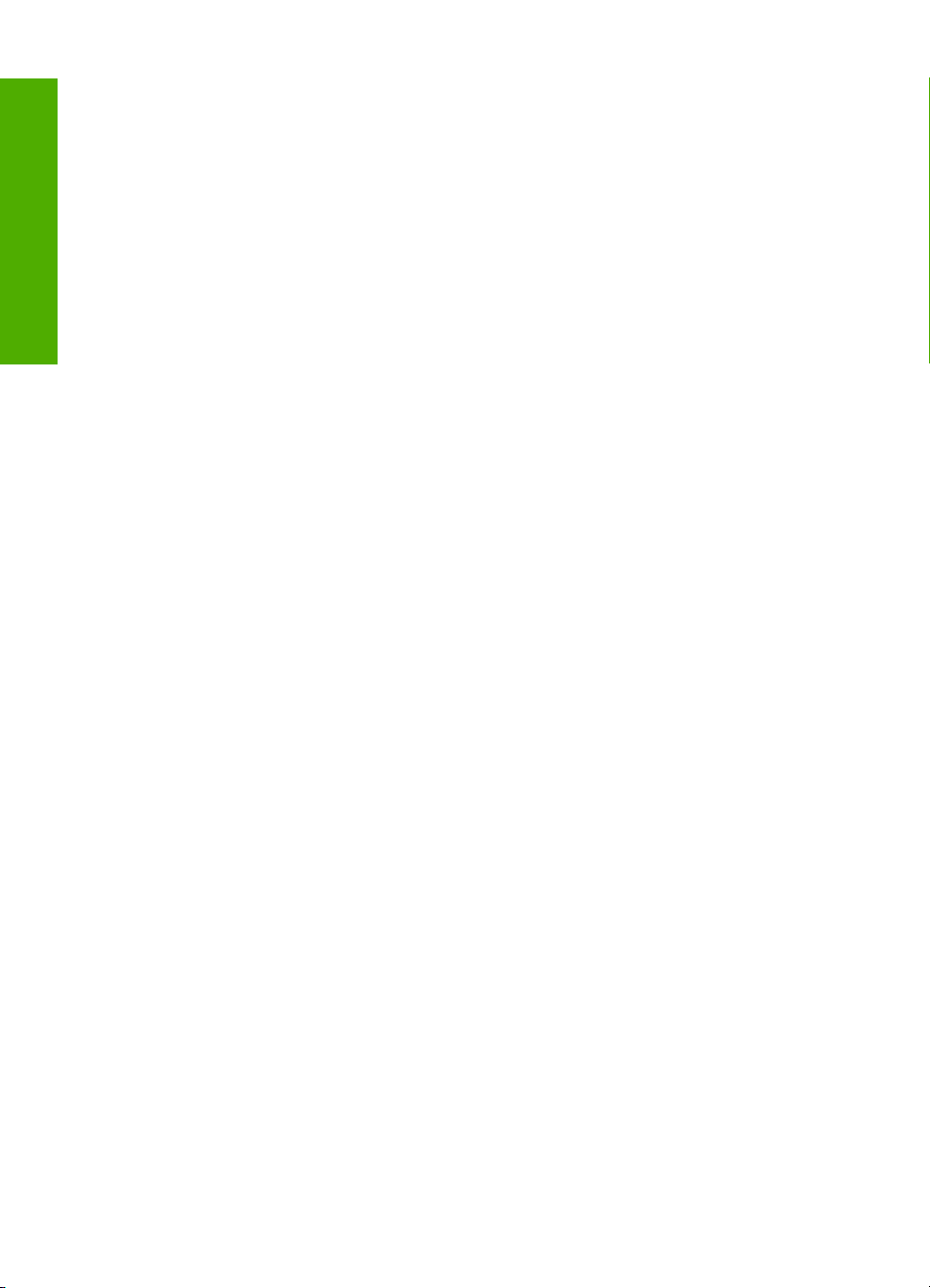
Български
Глава 3
32 HP Photosmart C5200 All-in-One series
Page 33
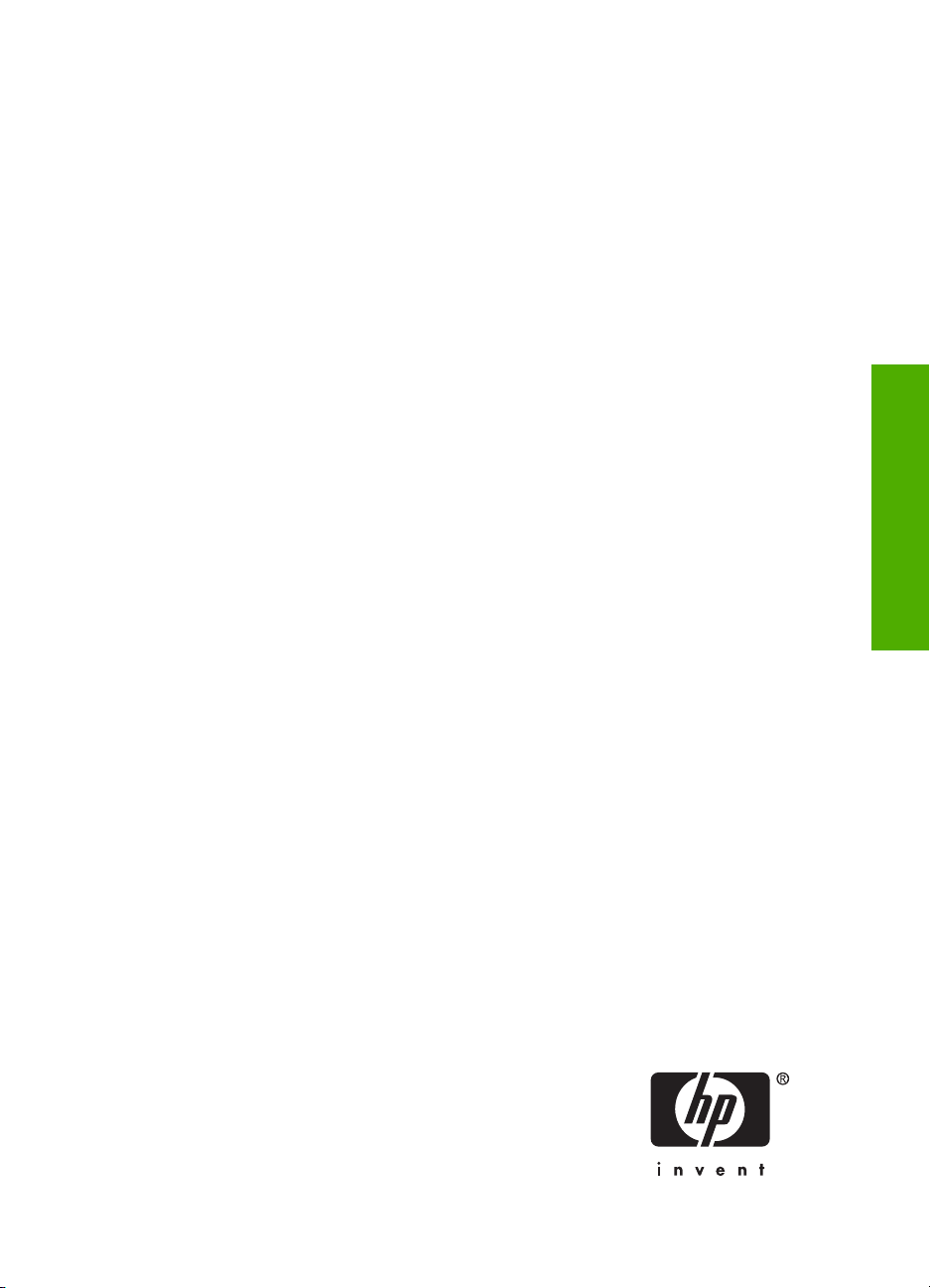
HP Photosmart C5200
All-in-One series
Osnovni priručnik
Hrvatski
Page 34
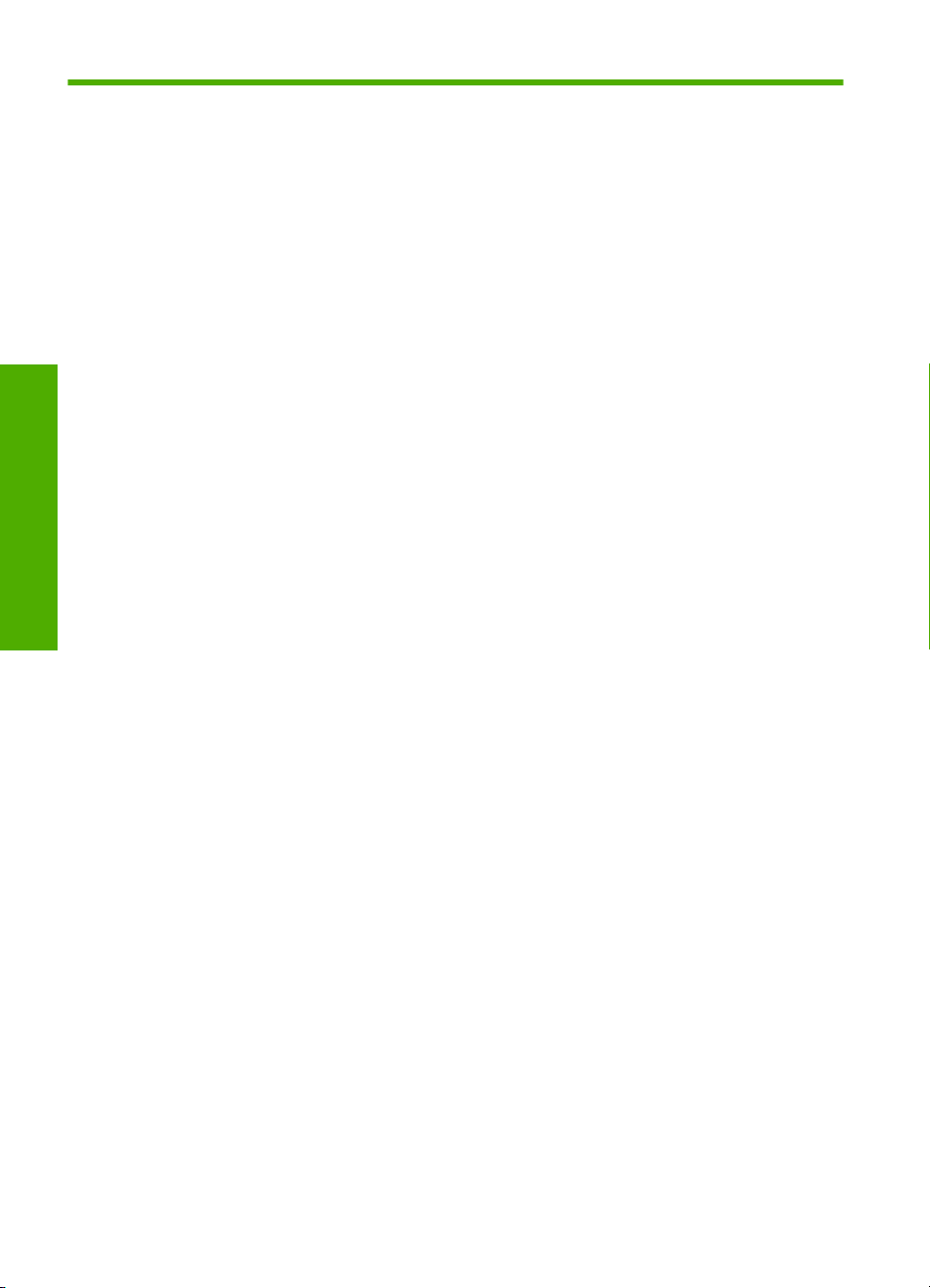
Sadržaj
1Pregled uređaja HP All-in-One
Ukratko o uređaju HP All-in-One .............................................................................................35
Značajke upravljačke ploče......................................................................................................36
Pronalaženje dodatnih informacija...........................................................................................37
Postavljanje originala i papira...................................................................................................38
Izbjegavanje zaglavljivanja papira............................................................................................40
Izravan ispis na CD/DVD-e.......................................................................................................40
Pregled, odabir i ispis fotografija..............................................................................................42
Skeniranje slike........................................................................................................................43
Izrada kopije.............................................................................................................................44
Zamjena spremnika s tintom....................................................................................................44
Čišćenje HP All-in-One.............................................................................................................47
2 Rješavanje problema i podrška
Uklanjanje instalacije i ponovno instaliranje softvera...............................................................49
Rješavanje problema pri postavljanju hardvera........................................................................49
Hrvatski
Uklanjanje zaglavljenog papira.................................................................................................52
Rješavanje problema s ispisom na CD/DVD............................................................................52
Rješavanje problema spremnika s tintom.................................................................................55
Postupak podrške.....................................................................................................................56
3Tehničke informacije
Sustavni zahtjevi.......................................................................................................................57
Tehnički podaci proizvoda........................................................................................................57
Energy Star® priopćenje..........................................................................................................57
Trajnost spremnika s tintom......................................................................................................58
Zakonske obavijesti..................................................................................................................58
Jamstvo....................................................................................................................................59
34 HP Photosmart C5200 All-in-One series
Page 35
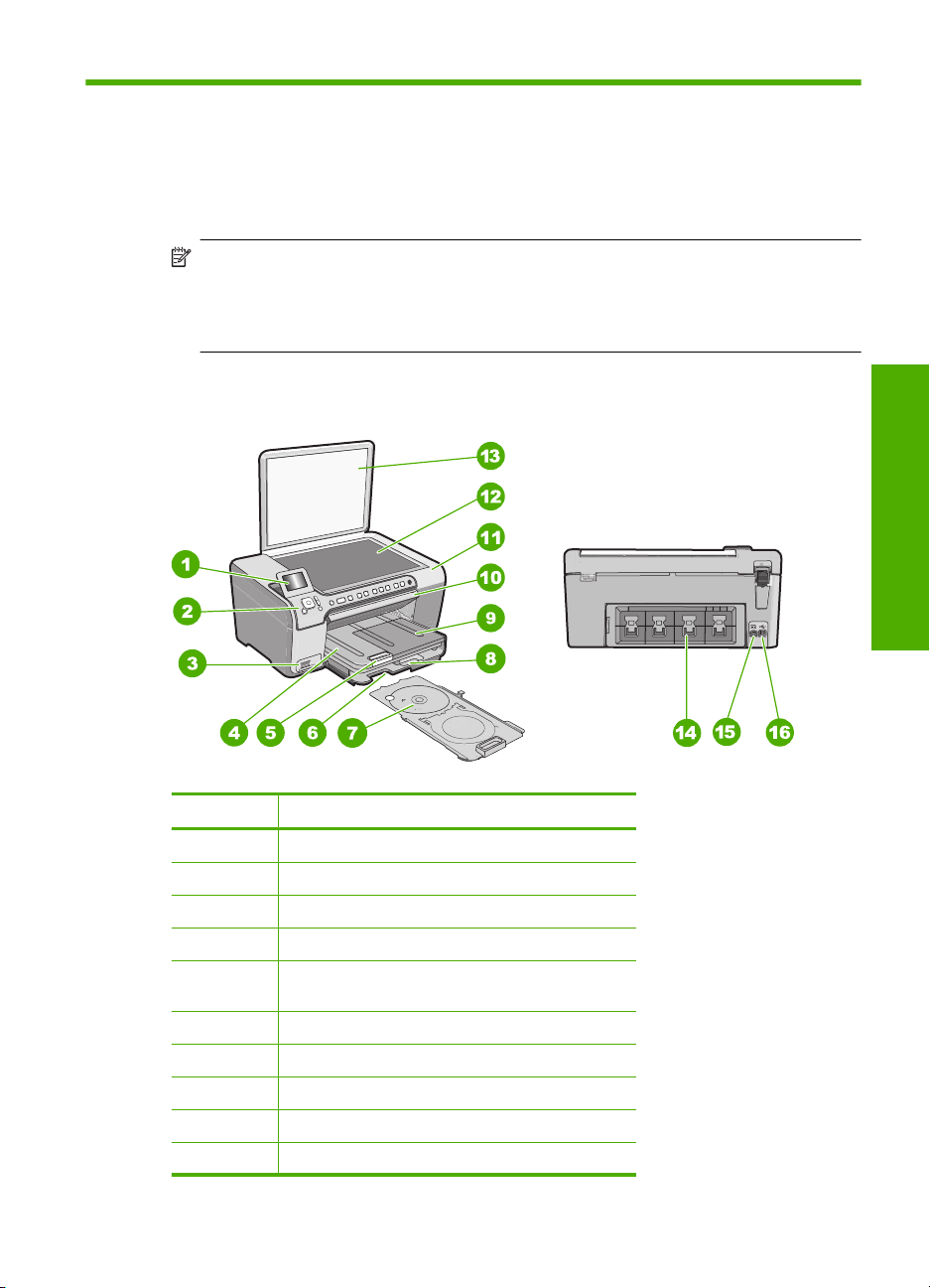
1Pregled uređaja HP All-in-One
Rabite HP A ll-in-On e za brzo i lako izvršavanje zadataka kao što su kopiranje, skeniranje
dokumenata ili ispis fotografija s memorijske kartice. Mnogim funkcijama uređaja
HP All-in-One možete pristupiti izravno sa upravljačke ploče, bez uključivanja računala.
Napomena Ovaj priručnik predstavlja osnovne radnje i rješavanje problema kao i
pružanje podataka za kontaktiranje HP podrške i naručivanju potrošnog materijala.
Pomoć na zaslonu opisuje potpuni raspon značajki i funkcija, uključujući i korištenje
softvera HP Photosmart koji je priložen uz HP All-in-One.
Ukratko o uređaju HP All-in-One
Hrvatski
Oznaka Opis
1 Grafički zaslon u boji (ili samo zaslon)
2 Upravljačka ploča
3 Utori za memorijsku karticu i žaruljica Fotografija
4 Izlazna ladica
5 Produžetak ladice za papir (ili samo produžetak
6 Spremište CD/DVD držača
7 CD/DVD držač
8 Glavna ulazna ladica (ili samo ulazna ladice)
9 Foto ladica
10 Vratašca za pristup CD/DVD-u
ladice)
Pregled uređaja HP All-in-One 35
Page 36
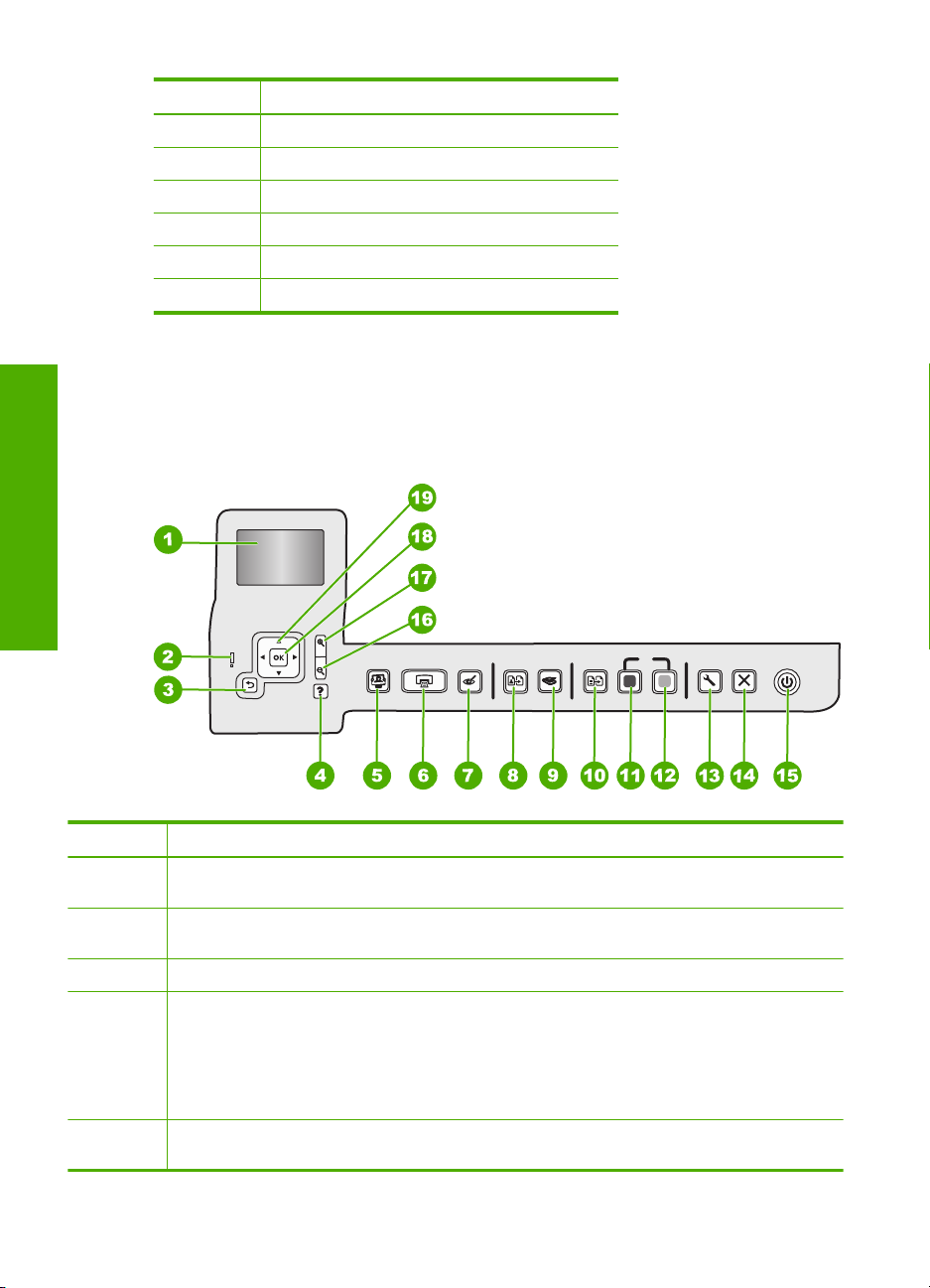
Poglavlje 1
(nastavak)
Oznaka Opis
11 Vratašca za pristup spremniku s tintom
12 Staklo
13 Poklopac
14 Stražnja vratašca
15 Priključak za napajanje
16 Stražnji USB priključak
* Koristiti samo s ispravljačem tvrtke HP.
Značajke upravljačke ploče
Sljedeći dijagram i tablica nude brzi pregled značajki upravljačke ploče uređaja
HP All-in-One.
Hrvatski
*
Oznaka Naziv i opis
1 Zaslon: prikazuje izbornike, fotografije i poruke. Zaslon se može podignuti i nakrenuti pod kutom
2 Žaruljica upozorenja: označava da je došlo do problema. Za dodatne informacije pogledajte
3 Natrag: vraća na prethodni prikaz zaslona.
4 Pomoć: otvara izbornik Help (Pomoć) na zaslonu gdje možete odabrati temu o kojoj želite
5 Izbornik fotografija: Pokreće izbornik Photosmart Express za ispis, spremanje, uređivanje i
36 HP Photosmart C5200 All-in-One series
radi boljeg pregleda.
zaslon.
saznati više. Iz stanja mirovanja pritiskom na Pomoć prikazuje se izbornik stavki za koje korisnik
može dobiti pomoć. Ovisno o odabranoj temi ona će se prikazati na zaslonu ili na zaslonu
računala. Kada zaslon nije u stanju mirovanja, gumb Pomoć pruža pomoć ovisno o kontekstu.
Iz stanja mirovanja pritiskom na Pomoć prikazuje se izbornik stavki za koje korisnik može dobiti
pomoć. Kada zaslon nije u stanju mirovanja, gumb Pomoć pruža pomoć ovisno o kontekstu.
razmjenu fotografija.
Page 37
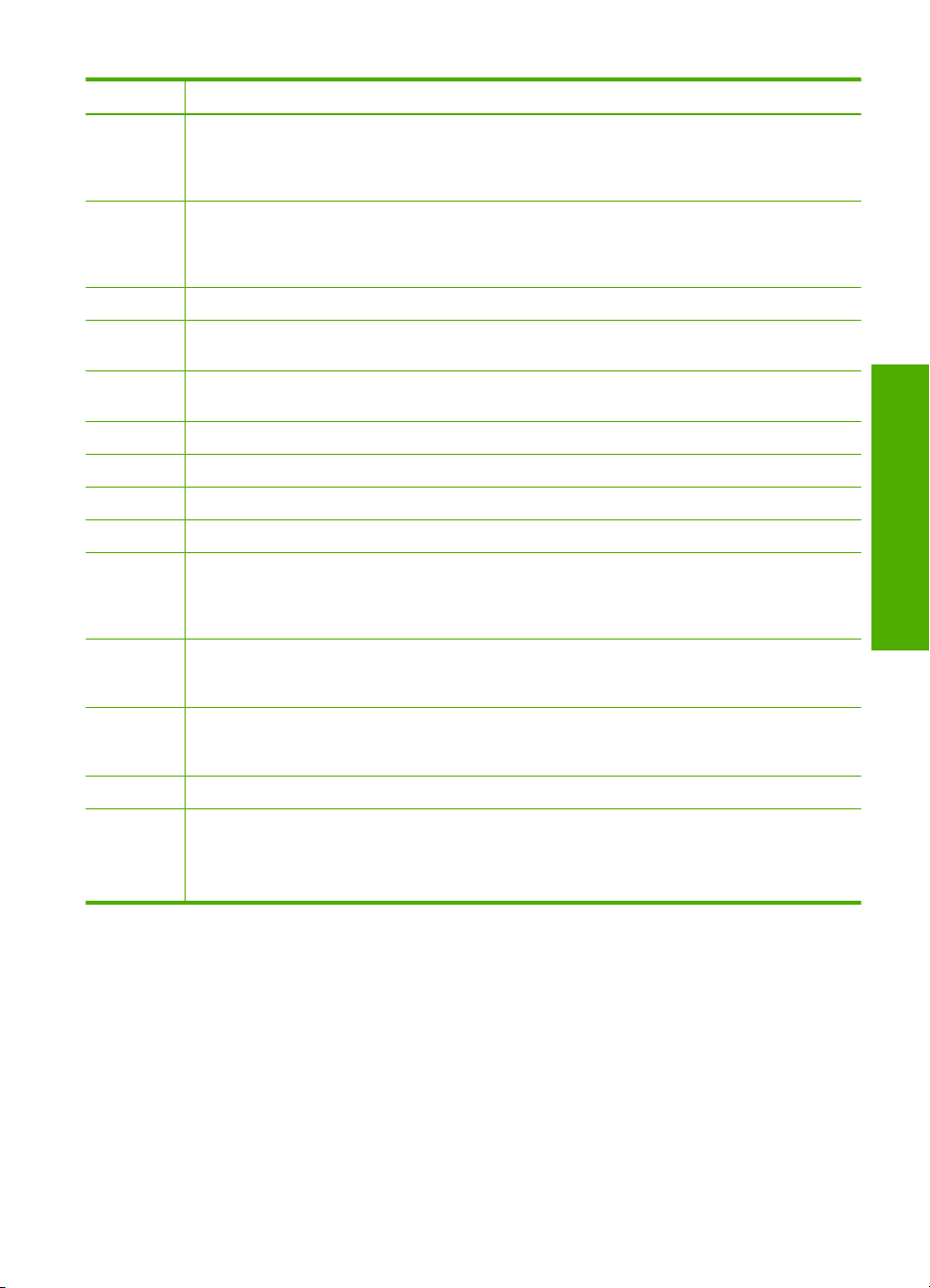
(nastavak)
Oznaka Naziv i opis
6 Ispis fotografija: Ovisno da li fotografijama pristupate iz izbornika View (Pregled), Print (Ispis)
ili Create (Stvaranje), gumb Ispis fotografija će prikazati zaslon Print Preview (Pregled ispisa)
ili ispisati odabrane fotografije. Ako nijedna fotografija nije odabrana, bit ćete upitani želite li
ispisati sve fotografije na kartici.
7 Uklanjanje efekta crvenih očiju: Uključuje ili isključuje značajku Uklanjanje efekta crvenih
očiju. Po zadanoj postavci ova je značajka isključena. Kad je značajka uključena uređaj
HP All-in-One automatski ispravlja crvenu boju očiju na trenutno prikazanoj fotografiji na
zaslonu.
8 Ponovni ispis: omogućava stvaranje kopija izvorne fotografije postavljene na staklo skenera.
9 Izbornik Skeniranje: otvara Scan Menu (Izbornik Skeniranje) gdje možete odabrati odredište
skeniranog dokumenta.
10 Izbornik Kopiranje: otvara izbornik Izbornik Kopiranje u kojemu možete odabrati mogućnosti
kopiranja, kao što su broj kopija, dimenzije papira i vrstu papira.
11 Početak kopiranja - Crno-bijelo: početak slanja crno-bijele kopije.
12 Početak kopiranja - U boji: počinje kopiranje u boji.
13 Postavke: Postavke izbornik pruža razna izvješća, postavke uređaja i funkcije održavanja.
14 Odustani: zaustavlja trenutačnu radnju.
15 Uključeno: uključuje ili isključuje uređaj HP All-in-One. Kad je isključen, uređaj HP All-in-One
se još uvijek napaja minimalnom količinom energije. Energiju napajanja možete dodatno smanjiti
držanjem gumba Uključeno 3 sekunde. Time uređaj postavljate u stanje čekanja/isključeno. Za
potpuno isključivanje napajanja, isključite uređaj HP All-in-One i odspojite kabel za napajanje.
16 Smanjivanje - (ikona povećala): Smanjuje kako bi se prikazalo više fotografije. Ako pritisnete
ovaj gumb kad je na zaslonu prikazano 100% fotografije, toj fotografiji se automatski primijeni
značajka Fit to Page (Podeš. prema str.).
17 Povećavanje + (ikona povećala): povećava prikaz da bi se na zaslonu prikazala uvećana
fotografija. Ovaj gumb možete koristiti zajedno s strelicama smjera kako bi prilagodili okvir
izrezivanja za ispisivanje.
18 U redu: odabire postavku izbornika, vrijednost ili fotografiju na zaslonu.
19 Površina kretanja: omogućuje kretanje kroz mogućnosti izbornika i fotografija pritiskanjem
gumba sa strelicama prema gore, dolje, lijevo ili desno.
Ako fotografiju zumirate možete upotrijebiti gumbe sa strelicama da biste se pomicali po
fotografiji i odabrali područje za ispis.
Hrvatski
Pronalaženje dodatnih informacija
Informacije o postavljanju i korištenju uređaja HP All-in-One možete pronaći u mnoštvu
tiskanih i zaslonskih izvora.
Pronalaženje dodatnih informacija 37
Page 38
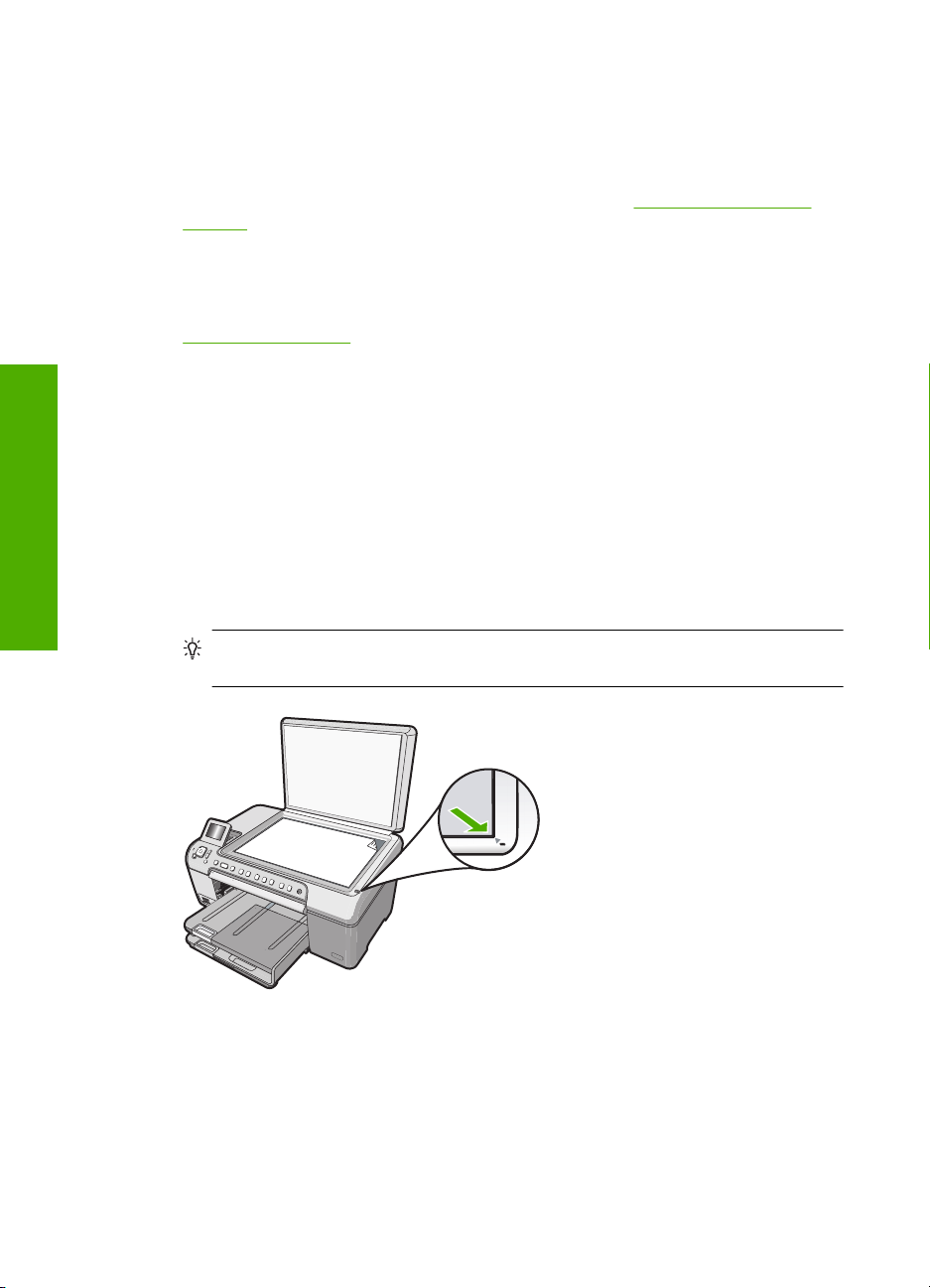
Poglavlje 1
• Priručnik za postavku
U Priručnik za postavku nalaze se upute za postavljanje uređaja HP All-in-One i
instaliranje softvera. Pazite da odgovarajućim redoslijedom pratite korake u Priručnik
za postavku.
Ako imate problema tijekom postavljanja, pogledajte Rješavanje problema u
posljednjem odjeljku Priručnik za postavku ili pogledajte “
podrška” na stranici 49 u ovom priručniku.
• Zaslonska inačica pomoći
Pomoć na zaslonu pruža detaljne upute o značajkama uređaja HP All-in-One koje
nisu opisane u ovom korisničkom priručniku, uključujući značajke koje su dostupne
samo pomoću softvera instaliranog s HP All-in-One.
•
www.hp.com/support
Ako imate pristup Internetu, pomoć i podršku možete pronaći na HP-ovom web
mjestu. Na web mjestu nudi vam se tehnička podrška, upravljački programi, potrošni
materijali i informacije o naručivanju.
Postavljanje originala i papira
Možete kopirati ili skenirati originale veličine letter ili A4, postavljajući ih na staklo.
Za umetanje izvornika na staklo skenera
Hrvatski
1. Podignite poklopac na HP All-in-One.
2. Postavite original sa stranicom za ispis okrenutom prema dolje na prednji desni kut
stakla.
Rješavanje problema i
Naputak Za dodatne informacije o umetanju originala pogledajte upute ucrtane
uz rub stakla.
3. Zatvorite poklopac.
Umetanje papira pune veličine
1. Podignite izlaznu ladicu kako biste u glavnu ladicu umetnuli papir.
2. Povucite vodilicu širine papira u njezin krajnji položaj.
38 HP Photosmart C5200 All-in-One series
Page 39

3. Poravnajte snop papira na ravnoj površini, a zatim provjerite sljedeće:
• Provjerite da papir nije poderan, da na njemu nema prašine, da nije izgužvan te
da nije uvijen ili presavijen na uglovima.
• Provjerite jesu li svi papiri u snopu iste veličine i vrste.
4. Umetnite snop papira s kratkom stranom prema naprijed i stranom za ispis okrenutom
prema dolje. Gurajte snop papira prema naprijed dok se ne zaustavi.
Opreznost Provjerite je li HP All-in-One u stanju mirovanja i tih dok umećete
papir u glavnu ulaznu ladicu. Ako HP All-in-One opslužuje spremnike s tintom ili
je zauzet nekim drugim zadatkom, jezičac za zaustavljanje papira unutar uređaja
možda nije na svojem mjestu. Mogli biste papir gurnuti previše prema naprijed što
bi uzrokovalo da HP All-in-One izbacuje prazne stranice.
Naputak Ako koristite papir sa zaglavljem, umetnite ga vrhom stranice prema
naprijed i stranom za ispis prema dolje.
5. Povucite vodilicu širine papira prema unutra dok se ne zaustavi uz rub papira.
Nemojte pretrpati glavnu ulaznu ladicu; pazite da snop papira stane u glavnu ulaznu
ladicu te da ne prelazi vrh vodilice za širinu papira.
Hrvatski
Postavljanje originala i papira 39
Page 40
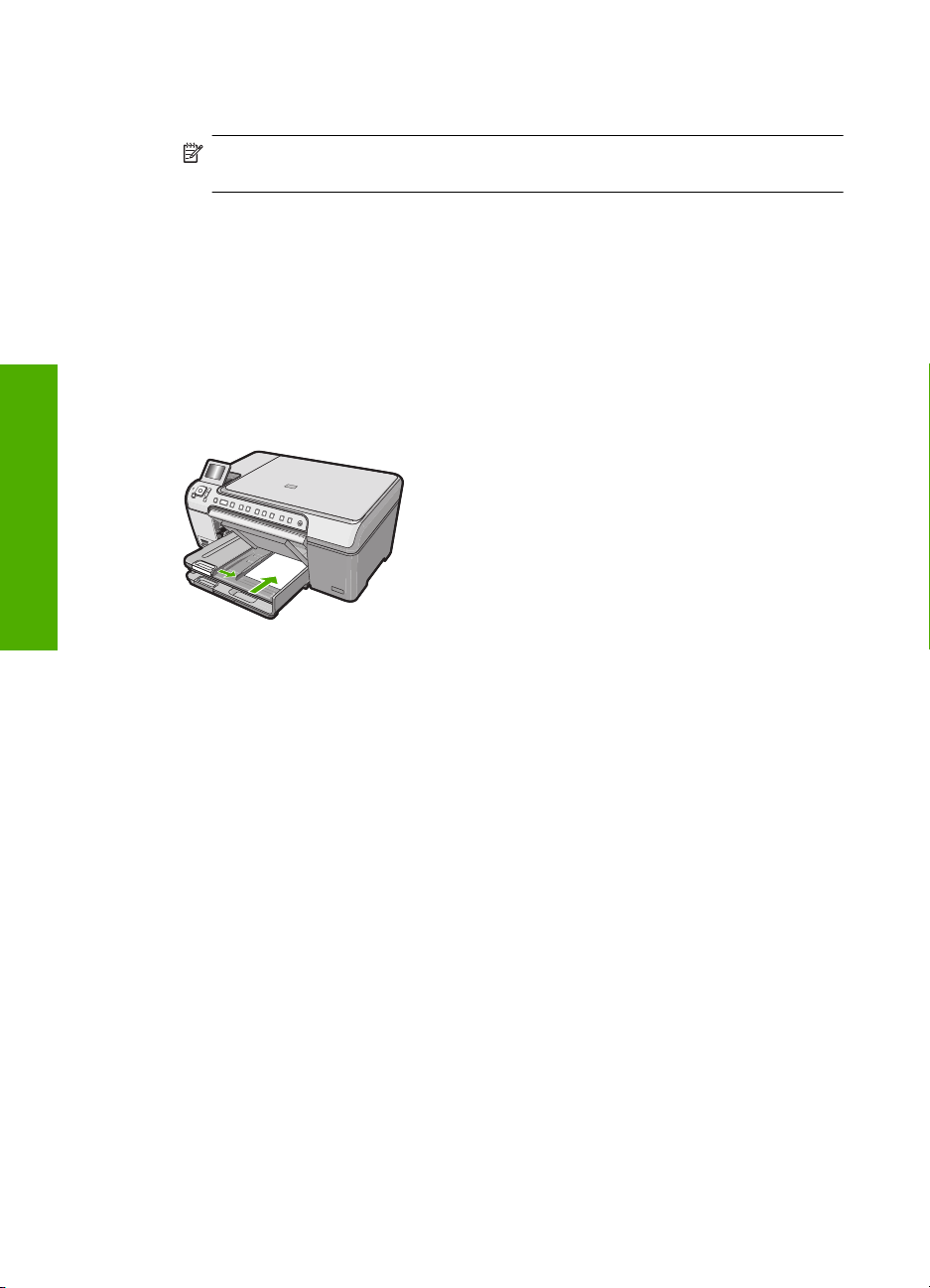
Poglavlje 1
Hrvatski
6. Spustite izlaznu ladicu.
7. Produžetak izlazne ladice izvucite prema sebi koliko god ide.
Napomena Prilikom korištenja papira veličine legal, ostavite produžetak izlazne
ladice zatvorenim.
Umetanje foto papira u foto ladicu do veličine 13 x 18 cm
1. Podignite poklopac foto ladice da biste u ladicu umetnuli foto papir.
2. Snop foto papira u foto ladicu umetnite kratkom stranom prema naprijed i stranom za
ispis prema dolje. Gurajte snop foto papira prema naprijed dok se ne zaustavi.
Ako foto papir koji koristite ima perforirane rubove, umetnite papir tako da rubovi budu
najbliže vama.
3. Gurnite vodilicu širine papira prema unutra dok se ne zaustavi na snopu foto papira.
Ne stavljajte previše papira u foto ladicu; provjerite stane li snop foto papira u foto
ladicu i nije li viši od vrha vodilice za označavanje širine papira.
4. Spustite poklopac foto ladice.
Izbjegavanje zaglavljivanja papira
Kako biste izbjegli zaglavljivanje papira, slijedite ove smjernice.
• Često vadite ispisani papir iz izlazne ladice.
• Spriječite savijanje ili gužvanje papira čuvanjem svih neiskorištenih medija u vrećici
koja se može zatvarati više puta.
• Pazite da papir umetnut u ulaznu ladicu leži ravno, te da rubovi nisu svijeni ili poderani.
• Nemojte stavljati papire različitih vrsta i veličina u ulaznu ladicu; svi papiri u ulaznoj
ladici moraju biti iste veličine i vrste.
• Postavite vodilicu širine papira u ulaznoj ladici tako da dobro prianja uz umetnuti papir.
Vodilica širine papira ne smije savijati papir u ulaznoj ladici.
• Nemojte gurati medij predaleko u ladicu za papir.
• Koristite vrste papira koje se preporučuju za uređaj HP All-in-One.
Izravan ispis na CD/DVD-e
1. Za stvaranje i ispis CD/DVD oznaka koristite priloženi softver uz uređaj HP All-in-One.
2. Kada se to od vas zatraži, pažljivo uklonite CD/DVD držač koji je isporučen s
uređajem HP All-in-One.
CD/DVD držač je pohranjen ispod glavne ulazne ladice.
40 HP Photosmart C5200 All-in-One series
Page 41

3. Pravilno umetnite medij na koji se može ispisivati tintom u CD/DVD držač sa stranom
za ispis okrenutom prema gore. CD/DVD postavite pomoću strelica na prsten na kraju
držača.
Napomena Ako koristite manje veličine medija, preklopite CD/DVD prsten
držača preko medija.
4. Spustite pristupna CD/DVD vratašca kako biste pristupili CD/DVD ladici.
Pristupna CD/DVD vratašca smještena su neposredno ispod upravljačke ploče. U
svojem spuštenom položaju CD/DVD ladica sjeda na vrh izlazne ladice.
Hrvatski
5. Gurnite CD/DVD držač u HP All-in-One dok se linije na CD/DVD držaču ne poravnaju
s bijelim linijama CD/DVD ladice.
Izravan ispis na CD/DVD-e 41
Page 42

Poglavlje 1
Napomena Uređaj HP All-in-One uvlači CD/DVD držač tijekom ispisa na mediju.
CD/DVD držač može izaći izvan pisača na stražnjoj strani za oko 7,5 cm (3 inča).
Ako je uređaj HP All-in-One postavljen blizu zida, pomaknite ga barem 3 inča od
zida.
Pregled, odabir i ispis fotografija
Hrvatski
Možete pregledati i odabrati fotografije na vašoj memorijskoj kartici ili dok ih ispisujete.
1 xD-Picture Card
2 Memory Stick, Memory Stick Pro, Memory Stick Select, Memory Stick Magic Gate, Memory
Stick Duo ili Duo Pro (dodatni prilagodnik) ili Memory Stick Micro (potreban prilagodnik)
3 CompactFlash (CF) vrste I i II
4 Secure Digital (SD), Secure Digital Mini (potreban prilagodnik), Secure Digital High Capacity
(SDHC), MultiMediaCard (MMC), MMC Plus, MMC Mobile (RS-MMC; potreban prilagodnik),
TransFlash MicroSD Card ili Secure MultiMedia Card
42 HP Photosmart C5200 All-in-One series
Page 43

Pregled i odabir fotografija
1. Umetnite memorijsku karticu u odgovarajući utor na uređaju HP All-in-One.
Pojavljuje se izbornik Photosmart Express s najnovijom fotografijom prikazanom na
zaslonu.
2. Umetnite do 13 x 18 cm listova foto papira u foto ladicu ili foto papira pune veličine u
glavnu ulaznu ladicu.
3. Pritišćite
Pojavljuje se zaslon View Photos (Pregled fotografija).
4. Pritisnite
5. Kad se sličica fotografije koju želite pogledati označi, pritisnite U redu.
6. Kad se fotografija pojavi sama na zaslonu ponovno pritisnite U redu.
Pojavljuje se zaslon Photo Options (Foto mogućnosti).
7. Sa označenim Print Preview (Pregled ispisa) pritisnite U redu.
Pojavljuje se zaslon Print Preview (Pregled ispisa) prikazujući izgled fotografije
nakon ispisa.
8. Ako želite odabrati dodatne fotografije za pogled i ispis, pritisnite
Add More (Dodaj još), pritisnite U redu i ponovite korake 4. - 6.
Ili, jednom kad se nalazite u zaslonu Add Photos (Dodaj fotografije) najbrži način za
odabir više fotografija (ako ne trebate mogućnost uređivanja) je da pritisnete
odabir fotografije, a zatim pritisnite
9. (Nije obavezno) Ako želite provjeriti i/ili modificirati bilo koje postavke ispisa, pritisnite
za označavanje Settings (Postavke) i pritisnite U redu.
10. Za ispis fotografija koristite
gumb Ispis fotografija na upravljačkoj ploči).
Zaslon stanja ispisa prikazuje broj stranica za ispis i procijenjeno vrijeme do završetka
ispisa.
dok se ne označi View (Pregled), a zatim pritisnite U redu.
ili za kretanje kroz sličice vaših fotografija.
za označavanje
za
ili za pomicanje kroz više fotografija za odabir.
ili za označavanje Print Now (Ispis sad) (ili pritisnite
Hrvatski
Skeniranje slike
Skeniranje možete započeti s računala ili iz upravljačke ploče uređaja HP All-in-One. Ovaj
dio objašnjava kako skenirati samo s upravljačke ploče uređaja HP All-in-One.
Napomena Za skeniranje slika također možete koristiti softver koji je instaliran s
uređajem HP All-in-One. Korištenjem ovog softvera možete uređivati skenirane slike
i kreirati posebne projekte pomoću skenirane slike.
Skeniranje originala na računalo
Skenirajte originale smještene na staklu s upravljačke ploče.
Skeniranje na računalo
1. Postavite original sa stranicom za ispis okrenutom prema dolje na prednji desni kut
stakla.
2. Pritisnite Izbornik Skeniranje.
Skeniranje slike 43
Page 44

Poglavlje 1
3. Pritisnite U redu za odabir zadane aplikacije za primanje skeniranog dokumenta ili
pritisnite
Prikaz slike skeniranog dokumenta se pojavljuje na računalu gdje ga možete i
uređivati.
4. Izvršite promjene prikaza slike, a zatim pritisnite Accept (Prihvat) kada ste završili s
uređivanjem.
za odabir druge aplikacije, a zatim pritisnite U redu.
Skeniranje originala na memorijsku karticu
Skenirane sliku možete poslati u JPEG formatu na memorijsku karticu umetnutu u uređaj.
Ovo vam omogućuje korištenje opcija za ispis fotografija za ispis bez obruba i ispis
stranica albuma od skenirane slike.
Spremanje skeniranog sadržaja na memorijsku karticu
1. Provjerite da je memorijska kartica umetnuta u odgovarajući utor na uređaju
HP All-in-One.
2. Postavite original sa stranicom za ispis okrenutom prema dolje na prednji desni kut
stakla.
3. Pritisnite gumb Izbornik Skeniranje.
4. Pritisnite
karticu), a zatim pritisnite U redu.
Vaš HP All-in-One skenira sliku i pohranjuje je na memorijsku karticu u JPEG formatu.
Hrvatski
da biste označili Scan to Memory Card (Skeniranje u memorijsku
Izrada kopije
Kvalitetne kopije možete izraditi s upravljačke ploče.
Izrada kopija s upravljačke ploče
1. Provjerite je li papir umetnut u ulaznu ladicu.
2. Postavite original sa stranicom za ispis okrenutom prema dolje na prednji desni kut
stakla.
3. Pritisnite Početak kopiranja - Crno-bijelo ili Početak kopiranja - U boji za početak
kopiranja.
Zamjena spremnika s tintom
Kada je potrebno zamijeniti spremnike s tintom slijedite ove upute.
Napomena Kada je razina tinte u spremniku niska, na zaslonu upravljačke ploče se
pojavljuje poruka. Razine tinte možete provjeriti i kroz Printer Toolbox (Kutija s
alatima pisača) raspoloživim na HP Photosmart softveru na računalu ili kroz dijalog
Print Properties (Osobine ispisa) računala.
Ako nemate zamjenske spremnike s tintom za uređaj HP All-in-One možete ih naručiti
klikom ikone Shop for Supplies (Kupnja zaliha) na računalu. Na Windows računalu ikona
je smještena u mapi HP u izborniku Start.
Za više informacija, pogledajte
www.hp.com/buy/supplies.
44 HP Photosmart C5200 All-in-One series
Page 45

Zamjena spremnika s tintom
1. Provjerite je li HP All-in-One uključen.
Opreznost Ako je HP All-in-One isključen kada otvorite vratašca za pristup
spremnicima s tintom, HP All-in-One neće otpustiti spremnike te ih nećete moći
zamijeniti. Uređaj HP All-in-One možete oštetiti ako spremnici s tintom nisu dobro
postavljeni kad ih pokušavate izvaditi.
2. Otvorite vratašca za pristup spremniku s tintom.
Nosač spremnika se pomjera u krajnji desni kraj uređaja HP All-in-One.
3. Pričekajte da se nosač spremnika umiri i utiša, a zatim lagano pritisnite spremnik s
tintom kako biste ga otpustili.
Ako mijenjate spremnik s tintom u tri boje, izvadite spremnik s tintom u lijevom nosaču.
Ako mijenjate spremnik s crnom, foto ili sivom foto tintom, uklonite spremnik s tintom
u desnom nosaču.
Hrvatski
1 Utor za spremnik s tintom u tri boje
2 Nosač za spremnik s crnom tintom ili tintom za fotografije
4. Iz nosača izvucite spremnik s tintom prema sebi.
5. Ako uklanjate spremnik s crnom tintom kako biste umetnuli foto ili sivi spremnik s
tintom, spremnik s crnom tintom pohranite u zaštitnik spremnika s tintom ili
vakuumsku plastičnu vrećicu.
6. Pažljivo otpakirajte novi spremnik s tintom, dodirujte samo crnu plastiku te uklonite
traku pomoću ružičastog jezička za povlačenje.
Zamjena spremnika s tintom 45
Page 46

Poglavlje 1
Hrvatski
1 Kontakti boje bakra
2 Plastična traka s ružičastim jezičkom za povlačenje (mora se ukloniti prije postavljanja)
3 Brizgaljke tinte ispod trake
Opreznost Ne dirajte bakrene kontakte ili mlaznice tinte. Isto tako, ne umećite
ponovno spremnike s tintom. Dodirivanjem tih dijelova možete uzrokovati
začepljenja, prekid dotoka tinte i slabe električne veze.
7. Držite spremnik s tintom uspravno s HP logotipom na vrhu i umetnite novi spremnik
s tintom u prazan utor spremnika. Spremnik čvrsto gurnite dok ne sjedne na svoje
mjesto.
Ako umećete spremnik s tintom u tri boje, gurnite ga u lijevi utor.
Ako instalirate spremnik s crnom, foto ili sivom tintom, gurnite ga u desni utor.
8. Zatvorite vratašca za pristup spremniku s tintom.
46 HP Photosmart C5200 All-in-One series
Page 47

Ako instalirate novi spremnik s tintom, HP All-in-One ispisuje stranicu poravnavanja
spremnika s tintom.
9. Kada ste upitani, osigurajte da je običan bijeli papir ubačen u ulaznu ladicu, a zatim
pritisnite U redu.
10. Uređaj HP All-in-One ispisuje probnu stranicu, poravnava glavu pisača i kalibrira
pisač. Stranicu reciklirajte ili bacite.
Pojavljuje se poruka uspjeha ili neuspjeha.
Napomena Ako ste prilikom poravnavanja u ulaznu ladicu umetnuli papir u boji,
poravnavanje neće uspjeti. Umetnite nekorišteni bijeli papir u ulaznu ladicu, a
zatim pokušajte ponovo obaviti poravnavanje.
Ako poravnavanje ponovo ne uspije, senzor ili spremnik s tintom možda nisu
ispravni. Obratite se HP podršci. Idite na
traži, odaberite svoju državu/regiju, a zatim pritisnite na Contact HP (Kontaktirajte
HP) za informacije o pozivanju tehničke podrške.
11. Pritisnite U redu da biste nastavili.
Čišćenje HP All-in-One
Možda ćete trebati očistiti staklo i unutrašnjost poklopca kako bi osigurali da vaše kopije
i skenirani materijali budu čisti. Možda ćete trebati očistiti prašinu s vanjskog dijela
uređaja HP All-in-One.
Naputak Možete kupiti HP Cleaning Kit (Set za čišćenje) Inkjet pisača i All-in-Ones
(Sve-u-jednom) (Q6260A) koji pruža sve što trebate za sigurno čišćenje vašeg HP
uređaja. Za više informacija idite na
printer.
www.hp.com/support. Ako se to od vas
Hrvatski
www.shopping.hp.com/accessories-store/
Čišćenje stakla
Otisci prstiju, mrlje, dlake i prašina na staklu usporavaju rad uređaja i utječu na točnost
značajki kopiranja i skeniranja.
Čišćenje HP All-in-One 47
Page 48

Poglavlje 1
Čišćenje stakla
1. Isključite HP All-in-One, odspojite kabel napajanja i podignite poklopac skenera.
2. Očistite staklo mekom krpom ili spužvom lagano navlaženom neabrazivnim
sredstvom za čišćenje stakla.
Opreznost Za čišćenje stakla nije dopuštena upotreba abrazivnih sredstava,
acetona, benzola ili tetraklorida, jer ga na taj način možete oštetiti. Nemojte
stavljati i nemojte prskati tekućinu izravno na staklo. Tekućina bi se mogla zavući
ispod stakla i oštetiti uređaj.
3. Osušite staklo suhom tkaninom koja ne ostavlja vlakna kako biste spriječili pojavu
mrlja.
4. Spojite kabel napajanja, a zatim uključite HP All-in-One.
Čišćenje unutrašnjosti poklopca
Na bijeloj pozadini unutrašnjosti poklopca HP All-in-One mogu se nakupiti manje
nečistoće.
Čišćenje unutrašnjosti poklopca
1. Isključite HP All-in-One, isključite kabel za napajanje i podignite poklopac skenera.
2. Očistite bijelu traku mekanom krpom ili spužvom lagano navlaženom blagim
Hrvatski
sapunom i toplom vodom.
Blago isperite traku kako biste skinuli prljavštinu. Ne trljajte traku.
3. Osušite traku suhom tkaninom koja ne ostavlja vlakna.
Opreznost Nemojte rabiti papirnate ubruse jer oni mogu ogrepsti traku.
4. Ako je potrebno dodatno čišćenje ponovite prethodne korake koristeći alkohol za
čišćenje te dobro prebrišite traku vlažnom krpom kako biste otklonili sve ostatke
alkohola.
Opreznost Pazite da ne prolijete alkohol po staklu ili vanjskim dijelovima uređaja
HP All-in-One jer to može oštetiti uređaj.
5. Spojite kabel napajanja, a zatim uključite HP All-in-One.
48 HP Photosmart C5200 All-in-One series
Page 49
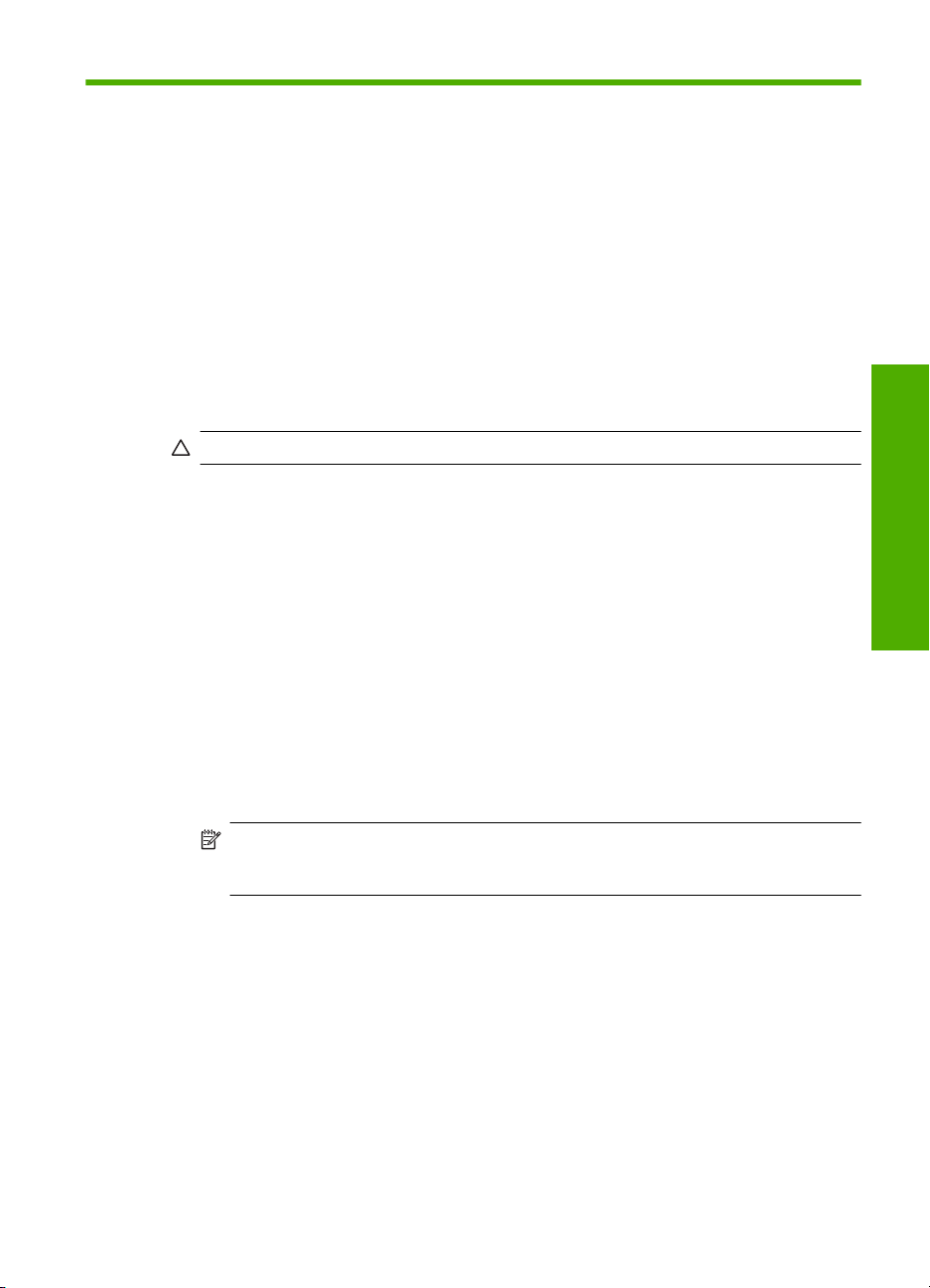
2 Rješavanje problema i podrška
Ovo poglavlje sadrži informacije o rješavanju problema za HP All-in-One. Posebno su navedene
obavijesti o pitanjima instalacije i konfiguracije, kao i o nekim temama o radu. Za dodatne informacije
pogledajte pomoć na zaslonu koja se isporučuje s vašim softverom.
Većina problema nastaje kad se HP All-in-One pomoću USB kabela priključi na računalo prije
instalacije softvera HP All-in-One. Ako ste priključili HP All-in-One na svoje računalo prije nego što
je to na zaslonu instalacije softvera od vas bilo zatraženo, morate pratiti sljedeće korake:
Rješavanje problema za uobičajene probleme s postavljanjem
1. Odspojite USB kabel od računala.
2. Uklonite instalaciju softvera (ako ste ga već instalirali).
3. Ponovno pokrenite računalo.
4. Isključite HP All-in-One, pričekajte jednu minutu i zatim ga ponovno pokrenite.
5. Ponovno instalirajte HP All-in-One softver.
Opreznost Nemojte priključivati USB kabel na računalo dok se to ne zatraži na zaslonu.
Za informacije o kontaktu podrške, pogledajte unutarnju stranu stražnje naslovnice ovog priručnika.
Uklanjanje instalacije i ponovno instaliranje softvera
Ako instalacija nije potpuna, ili ako USB kabel priključite na računalo prije nego se pojavi poruka s
uputom da to učinite, možda ćete trebati deinstalirati i zatim ponovno instalirati softver. Nemojte
jednostavno izbrisati programske datoteke za HP All-in-One aplikaciju s računala. Obavezno ih
ispravno uklonite pomoću pomoćnog programa za uklanjanje instalacije koji ste dobili prilikom
instalacije softvera koji ste dobili uz HP All-in-One.
Uklanjanje instalacije i ponovna instalacija na Windows računalu
1. Na Windows alatnoj traci pritisnite Start (Početak), Settings (Postavke) Control Panel
(Upravljačka ploča).
2. Dvaput pritisnite na Add/Remove Programs (Dodavanje/uklanjanje programa).
3. Odaberite HP All-in-One, a zatim pritisnite Change/Remove (Promijeni/Ukloni).
Slijedite upute na zaslonu.
4. Odspojite HP All-in-One sa računala.
5. Ponovo pokrenite računalo.
Hrvatski
Napomena Važno je da odspojite HP All-in-One prije ponovnog pokretanja računala.
Nemojte priključiti HP All-in-One na računalo prije nego dovršite ponovnu instalaciju
softvera.
6. Umetnite CD-ROM softvera HP All-in-One u CD-ROM pogon računala i pokrenite program
Setup (Postavljanje).
7. Slijedite upute na zaslonu i upute u Priručniku za postavku isporučenom s HP All-in-One.
Rješavanje problema pri postavljanju hardvera
Ovaj odjeljak služi za rješavanje svih problema koji bi se mogli pojaviti pri postavljanju hardvera
uređaja HP All-in-One.
HP All-in-One se ne uključuje
Uzrok: HP All-in-One nije prikladno spojen na napajanje.
Rješenje
• Provjerite je li kabel napajanja čvrsto priključen u uređaj HP All-in-One i u prilagodnik
napajanja. Priključite kabel napajanja u utičnicu napajanja, napajač sa zaštitom od izboja
ili produžni kabel.
Rješavanje problema i podrška 49
Page 50
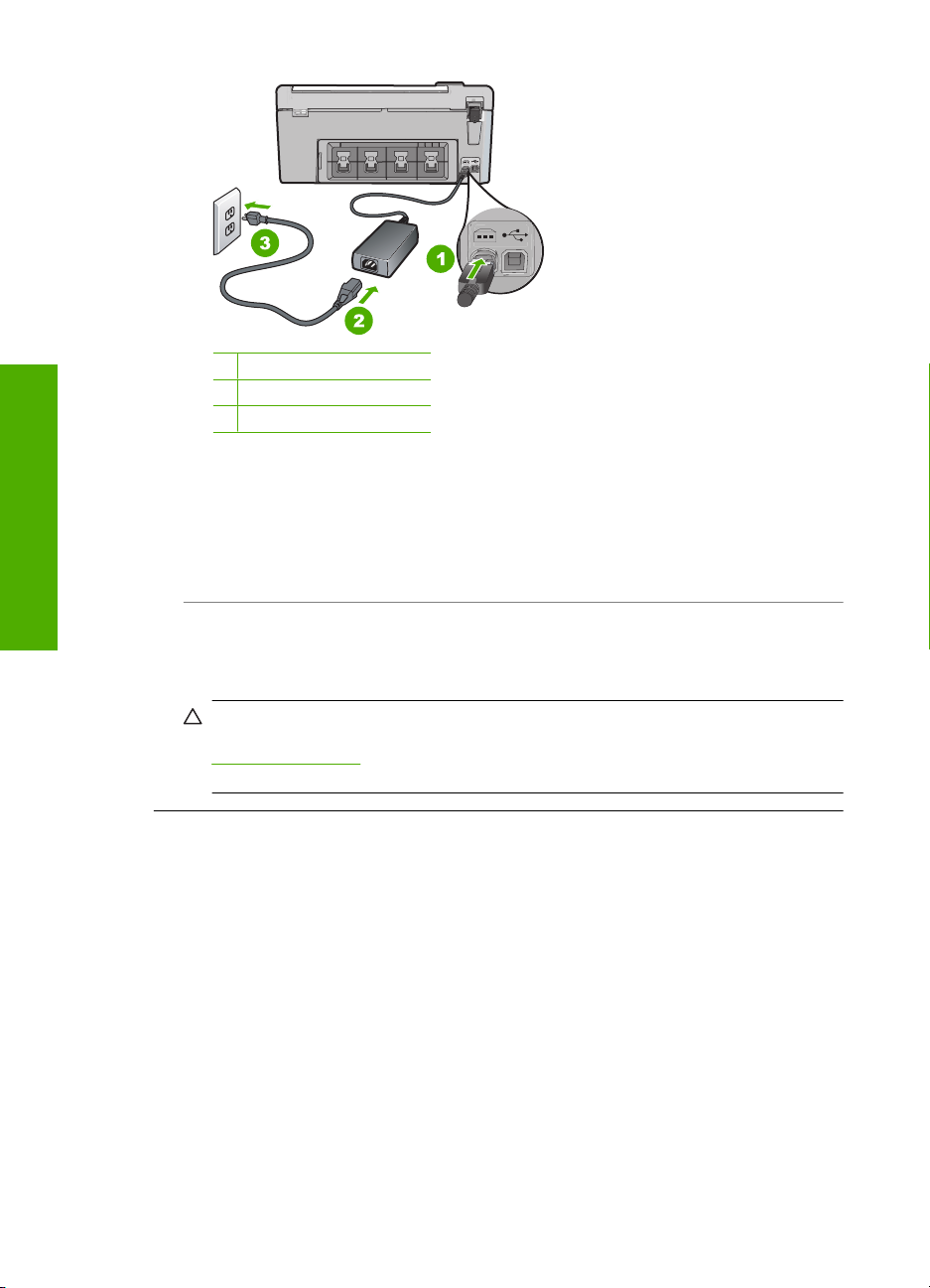
Poglavlje 2
Hrvatski
1 Priključak za napajanje
2 Kabel napajanja i prilagodnik
3 Utičnica napajanja
• Ako koristite produžni kabel, provjerite je li uključen. Ili pokušajte priključiti HP All-in-One
izravno na utičnicu napajanja.
• Provjerite izvor napajanja kako biste vidjeli radi li. Priključite na njega uređaj za koji znate
da radi i provjerite ima li u uređaju napona. Ako ne radi, možda je problem u utičnici.
• Ako ste uređaj HP All-in-One priključili u preklopnu utičnicu, provjerite je li preklopnik
uključen. Ako je uključen, a ipak ne radi, možda postoji problem s utičnicom napajanja.
Uzrok: Prebrzo ste pritisnuli gumb Uključeno.
Rješenje: HP All-in-One možda ne odgovara, ako ste prebrzo pritisnuli gumb Uključeno.
Pritisnite jednom gumb Uključeno. Uključivanje HP All-in-One može potrajati i nekoliko minuta.
Ako tijekom uključivanja ponovno pritisnete gumb Uključeno možda ćete isključiti uređaj.
Opreznost Ako se uređaj HP All-in-One i dalje ne uključuje, možda je kvar mehaničke
prirode. Odspojite uređaj HP All-in-One iz električne utičnice i kontaktirajte HP. Idite na:
www.hp.com/support. Ako se to zatraži, odaberite svoju državu/regiju, a zatim kliknite
Contact HP (Kontaktirajte HP) za informacije o pozivanju tehničke podrške.
USB kabel je priključen, ali imam poteškoća pri korištenju uređaja HP All-in-One
uz računalo
Uzrok: USB kabel je spojen prije instalacije softvera. Prijevremeno priključivanje USB kabela
može uzrokovati pogreške.
Rješenje: Prije priključivanja USB kabela morate instalirati softver koji je isporučen s uređajem
HP All-in-One. Tijekom instalacije nemojte priključiti USB kabel dok to od vas ne zatraže upute
na zaslonu.
Nakon instalacije softvera, spajanje računala s uređajem HP All-in-One pomoću USB kabela je
jednostavno. Jednostavno uključite jedan kraj USB kabela u stražnju stranu računala, a drugi u
stražnju stranu uređaja HP All-in-One. Možete ga priključiti na bilo koju USB priključnicu na
stražnjoj strani računala.
50 HP Photosmart C5200 All-in-One series
Page 51
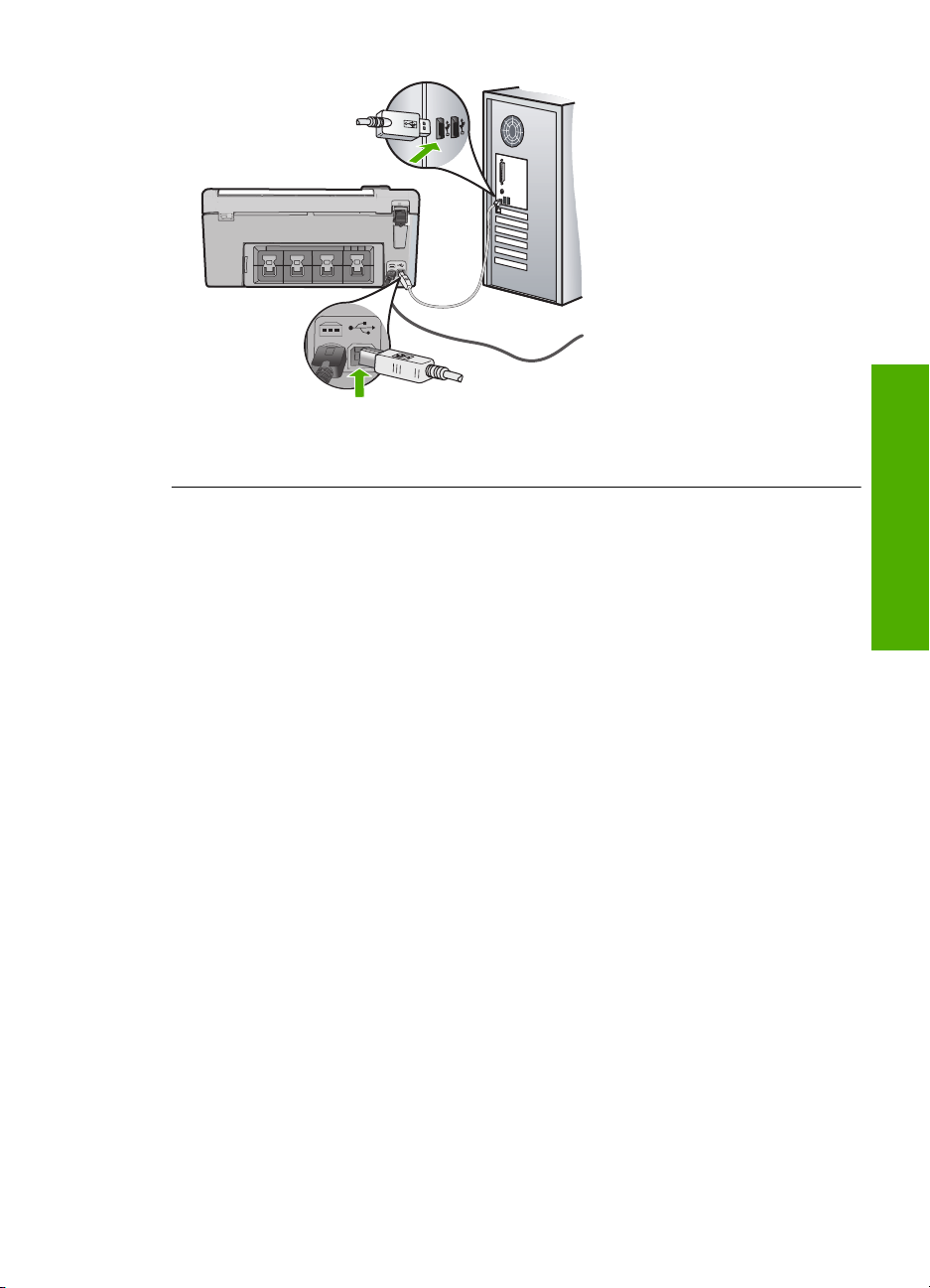
Za više informacija o instalaciji softvera i povezivanju s USB kabelom pogledajte Priručnik za
postavku koji ste dobili uz HP All-in-One.
HP All-in-One ne vrši ispis
Rješenje: Ako HP All-in-One i računalo međusobno ne komuniciraju, pokušajte sljedeće:
• Pogledajte žaruljicu Uključeno koja se nalazi na prednjoj strani uređaja HP All-in-One. Ako
ne svijetli, HP All-in-One je isključen. Provjerite je li kabel za napajanje čvrsto spojen s
uređajem HP All-in-One i uključen u utičnicu. Pritisnite gumb Uključeno za uključivanje
HP All-in-One.
• Provjerite da li su spremnici s tintom postavljeni.
• Provjerite je li papir umetnut u ulaznu ladicu.
• Provjerite da nije došlo do zaglavljenja papira u HP All-in-One.
• Provjerite da se spremnik s tintom nije zaglavio.
Otvorite vratašca za pristup spremnicima s tintom kako bi pristupili nosaču spremnika.
Uklonite predmete koji blokiraju nosač spremnika s tintom, uključujući papir i materijal za
pakovanje. Isključite HP All-in-One, a zatim ga ponovno uključite.
• Provjerite je li redoslijed ispisa na uređaju HP All-in-One pauziran (Windows) ili zaustavljen
(Mac). Ako jest, za nastavak ispisivanja odaberite odgovarajuću postavku. Za dodatne
informacije o pristupu redoslijedu ispisa pregledajte dokumentaciju koja je isporučena s
operativnim sustavom instaliranim na vašem računalu.
• Provjerite USB kabel. Ako koristite stariji kabel, možda ne radi kako treba. Pokušajte ga
spojiti s drugim proizvodom kako biste vidjeli radi li USB kabel. Ako se pojave problemi,
možda USB kabel treba zamijeniti. Isto tako, kabel ne bi smio biti duži od 3 metra.
• Provjerite podržava li vaše računalo USB. Neki operativni sustavi kao što su Windows 95 i
Windows NT ne podržavaju USB priključke. Za više informacija provjerite dokumentaciju
koja je isporučena s vašim operativnim sustavom.
• Provjerite vezu od uređaja HP All-in-One do računala. Provjerite je li USB kabel dobro
priključen u USB priključnicu na stražnjoj strani uređaja HP All-in-One. Provjerite je li drugi
kraj USB kabela pravilno priključen u USB priključnicu na stražnjoj strani računala. Nakon
što se kabel ispravno spoji, isključite i ponovno uključite HP All-in-One.
• Ako spajate HP All-in-One putem USB razdjelnika, provjerite je li razdjelnik uključen. Ako
je razdjelnik uključen, pokušajte sa spajanjem izravno na računalo.
• Provjerite ostale pisače i skenere. Možda će biti potrebno isključiti starije uređaje iz
računala.
Hrvatski
Rješavanje problema pri postavljanju hardvera 51
Page 52
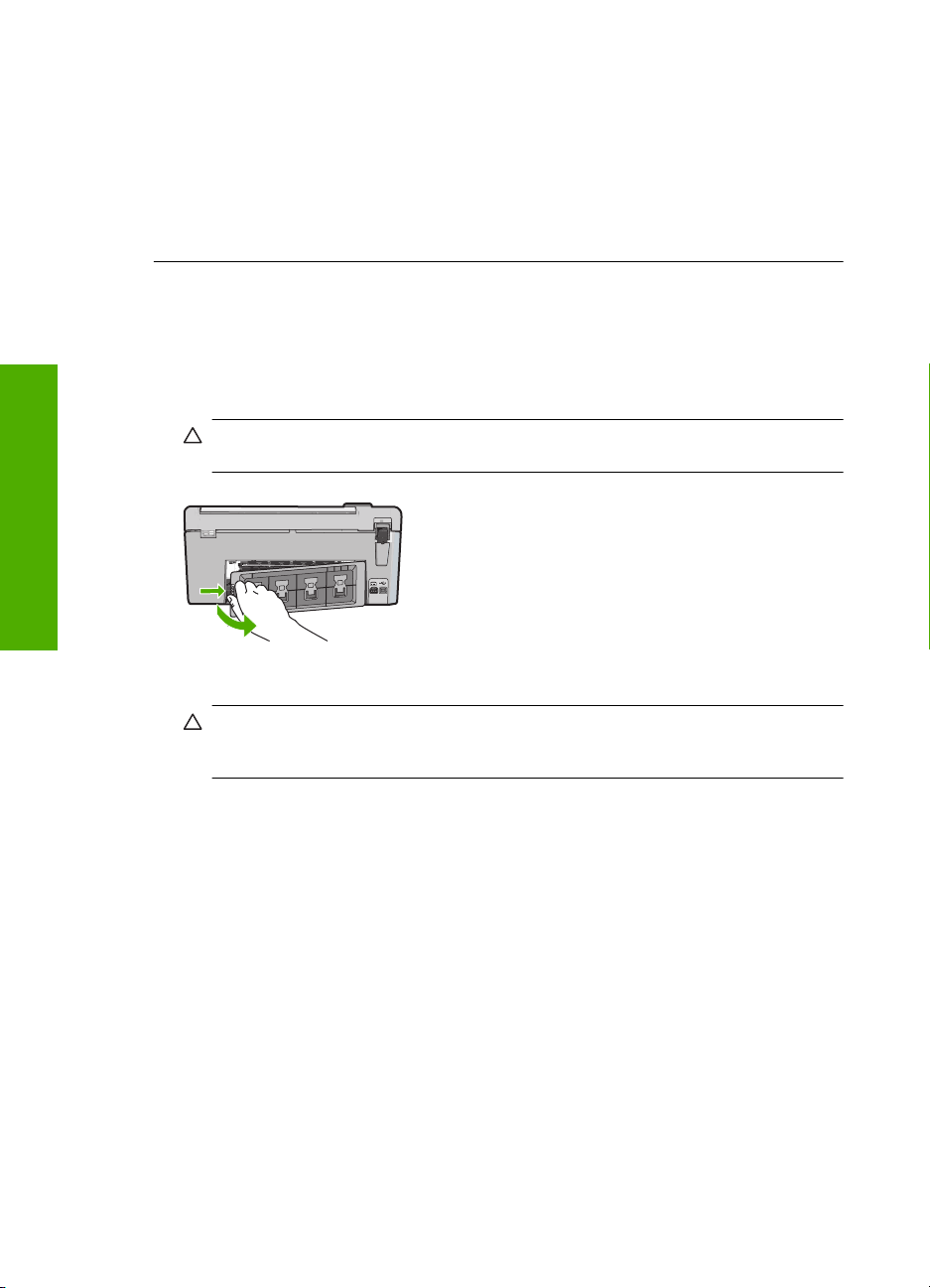
Poglavlje 2
• Pokušajte uključiti USB kabel u drugu USB priključnicu na računalu. Nakon provjere
priključaka pokušajte ponovno pokrenuti računalo. Isključite HP All-in-One i zatim ga
ponovno uključite.
• Ako je HP All-in-One uključen, isključite, a zatim ponovno uključite HP All-in-One. Počnite
ispis.
• Ako bude potrebno, uklonite instalaciju, a zatim ponovno instalirajte HP All-in-One.
Za više informacija o postavljanju uređaja HP All-in-One i priključivanju na računalo, pogledajte
Priručnik za postavku koji je isporučen uz HP All-in-One.
Uklanjanje zaglavljenog papira
Ako je na uređaju HP All-in-One došlo do zaglavljivanja papira, provjerite na stražnjim vratašcima.
Odstranjivanje zaglavljenog papira kroz stražnja vratašca
1. Otpustite stražnja vratašca tako što ćete na njima s lijeve strane pritisnuti jezičke. Uklonite
vratašca tako što ćete ih izvući iz uređaja HP All-in-One.
Opreznost Pokušaj odstranjivanja zaglavljenog papira s prednje strane HP All-in-One
može oštetiti mehanizam za ispis. Zaglavljeni papir uvijek odstranite kroz stražnja vratašca.
Hrvatski
2. Nježno izvucite papir iz valjaka.
Opreznost Ako se papir podere dok ga vadite iz valjaka, provjerite jesu li komadići papira
ostali na valjcima i kotačićima unutar uređaja. Ako ne uklonite sve komadiće papira iz
uređaja HP All-in-One, doći će do daljnjeg zaglavljivanja.
3. Vratite stražnja vratašca za pristup. Lagano gurnite vratašca dok ne sjednu na mjesto.
4. Za nastavak tekućeg posla pritisnite U redu.
Rješavanje problema s ispisom na CD/DVD
Ovaj odjeljak služi za rješavanje svih problema koji bi se mogli pojaviti pri ispisivanju na CD/DVD sa
uređajem HP All-in-One.
Uređaj HP All-in-One ne otkriva CD/DVD držač.
Uzrok: Možda CD/DVD držač niste gurnuli dovoljno duboko u CD/DVD ladicu.
Rješenje: Gurnite CD/DVD držač u CD/DVD ladicu dok se linije na CD/DVD držaču ne
poravnaju s bijelim linijama ladice. Strana držača označena strelicama ulazi prva u CD/DVD
ladicu.
52 HP Photosmart C5200 All-in-One series
Page 53
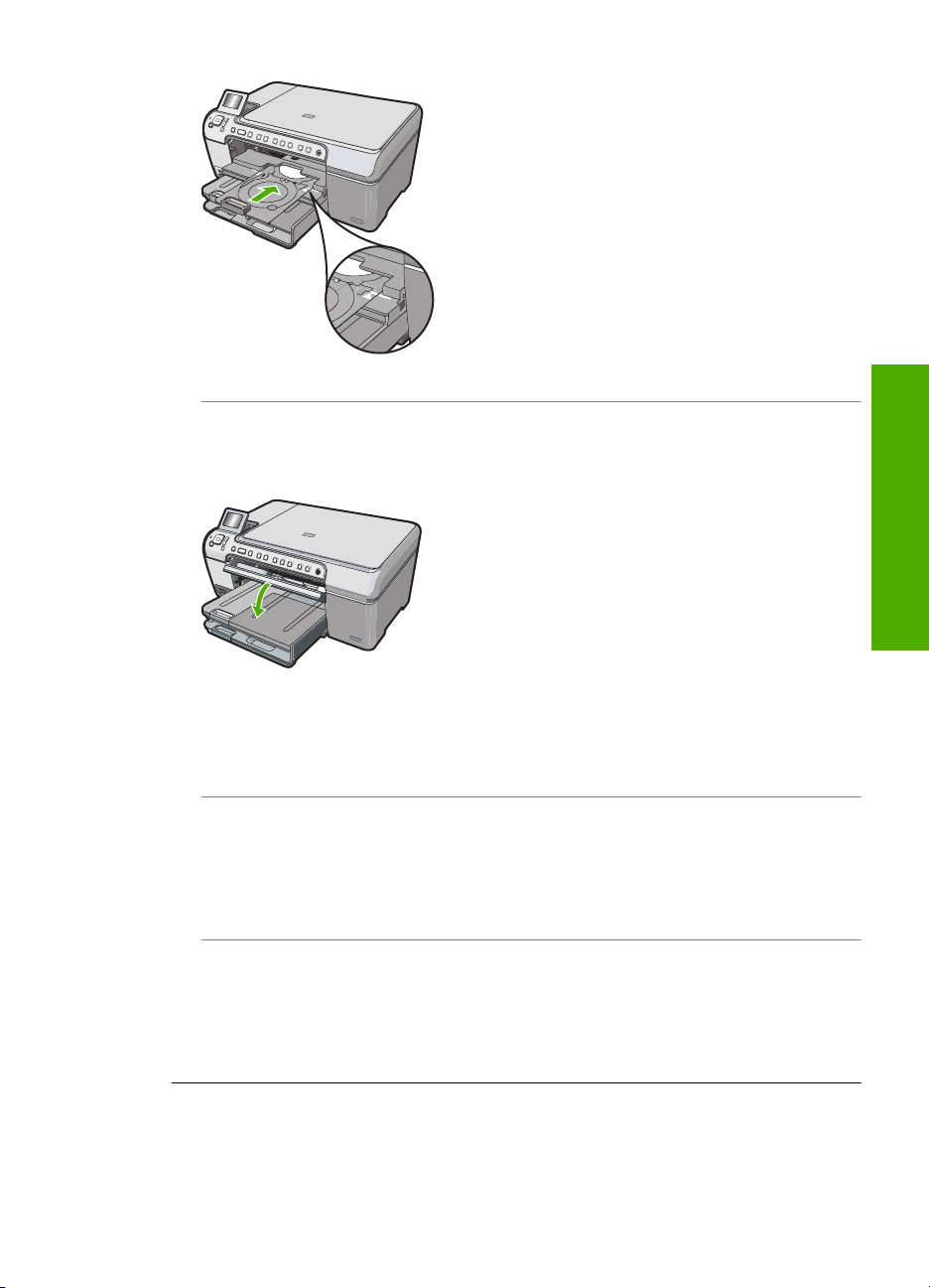
Uzrok: Možda ste CD/DVD držač gurnuli natrag u spremište.
Rješenje: Uklonite CD/DVD držač iz spremišta ispod glavne ulazne ladice. Spustite pristupna
CD/DVD vratašca (smještena ispod upravljačke ploče) kako biste pristupili CD/DVD ladici.
Provjerite je li umetnuti medij na koji se može ispisivati tintom u CD/DVD držač sa stranom za
ispis okrenutom prema gore. Gurnite CD/DVD držač u CD/DVD ladicu dok se linije na CD/DVD
držaču ne poravnaju s bijelim linijama ladice. Strana držača označena strelicama ulazi prva u
CD/DVD ladicu.
Uzrok: Možda ste disk umetnuli izravno u CD/DVD ladicu bez prethodnog postavljanja na CD/
DVD držač.
Rješenje: Uklonite CD/DVD držač iz spremišta ispod glavne ulazne ladice. Uklonite disk za
ispis iz CD/DVD ladice te ga postavite na CD/DVD držač sa stranom za ispis prema gore. Gurnite
držač u CD/DVD ladicu dok se linije na držaču ne poravnaju s bijelim linijama ladice. Strana
držača označena strelicama ulazi prva u CD/DVD ladicu.
Uzrok: Uređaj HP All-in-One zahtijeva da umetnete sljedeći disk kada ispisujete više CD/DVD-
a u radnjama ispisa.
Rješenje: Izvadite CD/DVD držač iz CD/DVD ladice. Odstranite ispisani CD/DVD sa držača.
Postavite slijedeći disk na CD/DVD držač sa stranom za ispis prema gore i ponovno umetnite
držač u CD/DVD ladicu dok se linije na držaču ne poravnaju s bijelim linijama ladice. Kad uređaj
HP All-in-One otkrije držač, upit nestaje.
Hrvatski
Uređaj HP All-in-One ne otkriva CD/DVD na držaču.
Uzrok: Umetnuli ste CD/DVD držač u CD/DVD ladicu bez prethodnog postavljanja diska na
držač.
Rješavanje problema s ispisom na CD/DVD 53
Page 54

Poglavlje 2
Hrvatski
Rješenje: Izvadite CD/DVD držač iz CD/DVD ladice. Postavite disk za ispis na CD/DVD držač
sa stranom za ispis prema gore i ponovno umetnite držač u CD/DVD ladicu dok se linije na
držaču ne poravnaju s bijelim linijama ladice.
Uzrok: Možda ste disk postavili naopako na CD/DVD držač.
Rješenje: Izvadite CD/DVD držač iz CD/DVD ladice. Postavite disk za ispis na CD/DVD držač
sa stranom za ispis prema gore i ponovno umetnite držač u CD/DVD ladicu dok se linije na
držaču ne poravnaju s bijelim linijama ladice.
Uređaj HP All-in-One se zaglavio tijekom ispisivanja CD/DVD-a
Uzrok: Uređaj HP All-in-One uvlači CD/DVD držač kroz uređaj tijekom ispisa na mediju. Držač
može izaći izvan pisača na stražnjoj strani za oko 7,5 cm (3 inča). Ako na stražnjoj strani uređaja
HP All-in-One nema dovoljno prostora držač i ispis se zaustavljaju.
Rješenje: Pobrinite se da postoji najmanje 7,5 cm (3 inča) slobodnog prostora iza uređaja
HP All-in-One. Isto tako provjerite da utor na stražnjoj strani uređaja HP All-in-One nije blokiran.
Slika na ispisanom disku nije izrezana te se na CD/DVD držaču nalazi tinta
Uzrok: Disk je nepravilno postavljen na CD/DVD držač.
Rješenje: Ako na CD/DVD držač postavljate medije za ispis klasične veličine (120 mm),
nemojte preklopiti plavi prsten preko medija. Plavi prsten se koristi samo kod ispisivanja na CD/
DVD medije male veličine (80 mm).
Prije ponovnog pokušaja očistite tintu sa CD/DVD držač. Time izbjegavate širenje tinte unutar
uređaja te štitite medije, ruke i odjeću od mrlja.
Nakon što se CD/DVD držač očisti i osuši, postavite novi disk za ispis na držač sa stranom za
ispis prema gore. Plavi prsten ostavite u izvornom položaju na držaču na strani suprotnoj od
strane medija za ispis kao što je prikazano u nastavku. Ponovno umetnite držač u CD/DVD
ladicu dok se linije na držaču ne poravnaju s bijelim linijama ladice i ponovno pokušajte ispis.
Uređaj HP All-in-One ispisuje na područje koje nije namijenjeno ispisu
Uzrok: Vaš nacrt nije pravilne veličine za umetnuti CD/DVD medij.
Rješenje: Provjerite je li vaš nacrt koji ispisujete prikladne veličine za veličinu umetnutog
medija u CD/DVD držaču, uključujući promjer unutrašnjeg i vanjskog prstena. Izmijenite
postavke softvera u skladu sa središtem i veličinom nacrta za disk koji koristite. Potražite
dodatne informacije u dokumentaciji ili online pomoći za softver koji vi koristite.
Uzrok: Možda ste disk postavili naopako na CD/DVD držač.
Rješenje: Ako ste sadržaj već snimili na CD/DVD medij, možda ćete morati ponoviti postupak
snimanja na novi disk. Postavite novi disk na CD/DVD držač sa stranom za ispis prema gore.
Ponovno umetnite držač u CD/DVD ladicu dok se linije na držaču ne poravnaju s bijelim linijama
ladice i ponovno pokušajte ispis.
Nacrt nije centriran na disku
Uzrok: Možda vaše postavke nisu ispravne.
54 HP Photosmart C5200 All-in-One series
Page 55

Rješenje: Izmijenite postavke softvera sa središtem i veličinom nacrta za disk koji koristite.
Potražite dodatne informacije u dokumentaciji ili online pomoći za softver koji vi koristite.
Tinta se na CD/DVD mediju ne suši
Uzrok: Površina diska nije primjerena za ispisivanje.
Rješenje: Provjerite da li koristite CD/DVD medije koji su sukladni s ispisivanje tintom. Mediji
za Inkjet ispis obično imaju bijelu površinu za ispis. (Neki mediji mogu imati srebrnu površinu za
ispis.)
Uzrok: Možda ste disk postavili naopako na CD/DVD držač.
Rješenje: Ako ste sadržaj već snimili na CD/DVD medij, možda ćete morati ponoviti postupak
snimanja na novi disk. Postavite novi disk na CD/DVD držač sa stranom za ispis prema gore.
Ponovno umetnite držač u CD/DVD ladicu dok se linije na držaču ne poravnaju s bijelim linijama
ladice i ponovno pokušajte ispis.
Uređaj HP All-in-One javlja grešku neslaganja veličine CD/DVD-a
Uzrok: Veličina CD/DVD-a trenutno postavljenog na držač CD/DVD ne odgovara veličini koji
ste odredili kada ste započeli posao ispisa s računala.
Rješenje: Poništite posao ispisa i zamijenite trenutačno postavljeni CD/DVD na držaču s CD/
DVD-om koji odgovara veličini određenoj u poslu ispisa ili u softveru ponovno odredite ispravnu
veličinu.
CD/DVD držač je zaglavljen u spremištu
Uzrok: Možda ste CD/DVD držač gurnuli natrag u spremište sa postavljenim CD/DVD-om i
plavim prstenom prebačenim preko diska.
Rješenje: Izvucite CD/DVD držač koliko je moguće dok ne osjetite otpor. Zatim umetnite tanki
i tupi predmet (kao što je nož za maslac ili odvijač) u lijevi kut utora spremišta te pritisnite plavi
prsten prema dolje. Dok je plavi prsten pritisnut prema dolje, trebali biste izvući CD/DVD držač
iz spremišta.
Hrvatski
Rješavanje problema spremnika s tintom
Ako ste se susreli s problemima pri ispisu, možda imate problema s jednim od spremnika za tintu.
Za više informacija pogledajte “
• Sve nerabljene spremnike s tintom, do trenutka uporabe, držite u njihovoj izvornoj ambalaži.
• Pohranite spremnike s tintom na sobnoj temperaturi (15,6°-26,6° C ili 60°-78° F).
• Ne pokušavajte vratiti zaštitnu traku jednom kada ste je odstranili sa spremnika s tintom.
Ponovno vraćanje plastične trake može oštetiti spremnik s tintom. Odmah po odstranjivanju
plastične trake postavite spremnik s tintom u HP All-in-One. Ako ovo nije moguće, pohranite ga
u zaštitnik spremnika s tintom ili u plastični spremnik u kojeg ne ulazi zrak.
• HP preporuča da ne vadite spremnike s tintom iz HP All-in-One sve dok nemate njihovu zamjenu
spremnu za postavljanje.
• Isključite HP All-in-One na upravljačkoj ploči. Ne pokušavajte isključiti uređaj isključivanjem
razdjelnika napajanja ili izvlačenjem kabela napajanja iz uređaja HP All-in-One. Ako
neodgovarajuće isključite HP All-in-One, spremnik s tintom se neće vratiti u dobar položaj, što
će rezultirati sušenjem tinte u spremniku.
• Ne otvarajte nepotrebno vratašca za pristup spremniku s tintom. Time izlažete spremnike s
tintom utjecaju zraka što smanjuje njihov vijek trajanja.
Napomena Ako vratašca za pristup spremnicima ostavite predugo otvorena,
HP All-in-One će zatvoriti spremnike s tintom kako bi ih zaštitio od izloženosti zraku.
Zamjena spremnika s tintom” na stranici 44 u ovom priručniku.
Rješavanje problema spremnika s tintom 55
Page 56
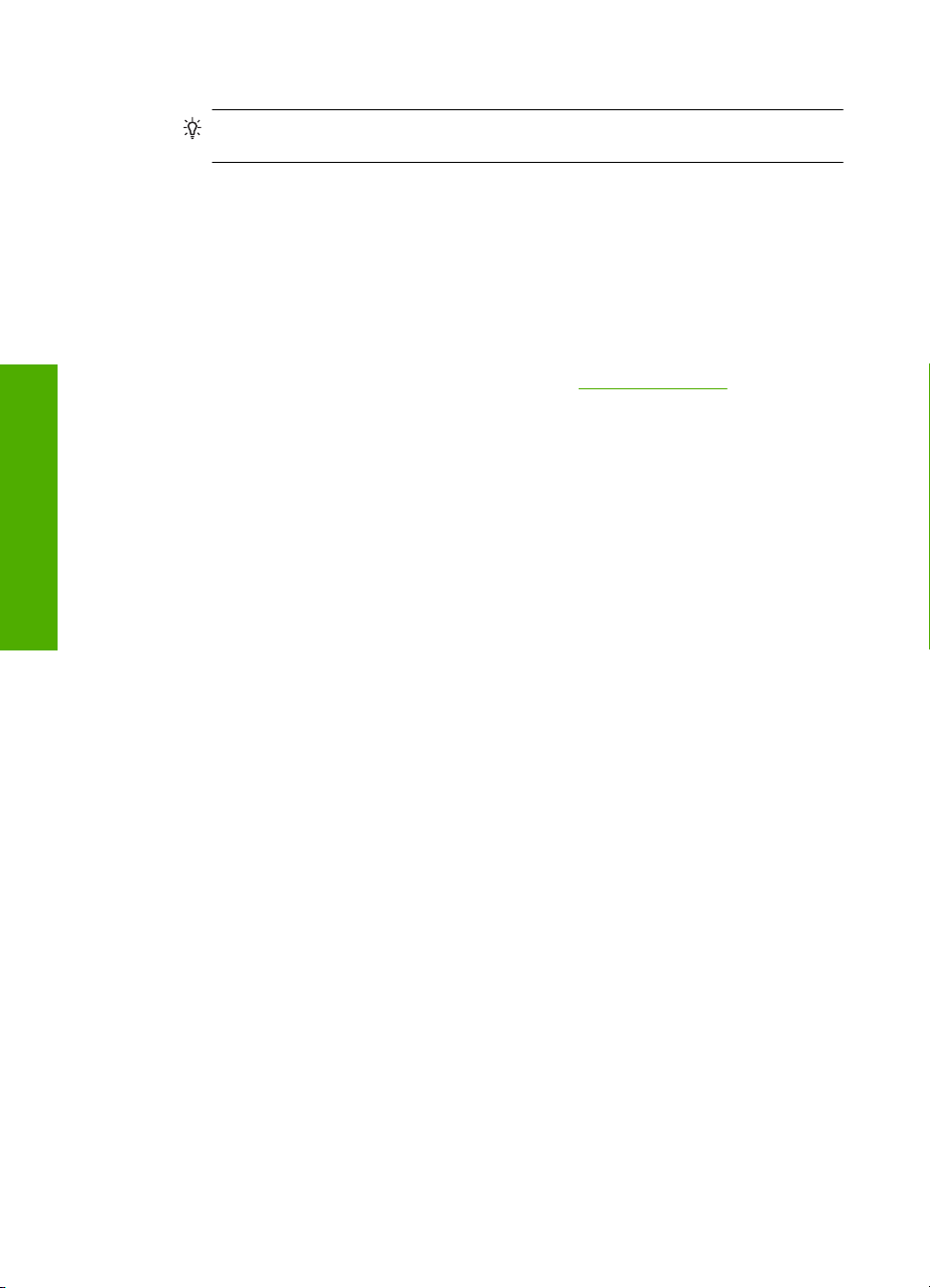
Poglavlje 2
• Kada primijetite značajan pad kvalitete ispisa, očistite spremnike s tintom.
• Nemojte nepotrebno čistiti spremnike s tintom. Time trošite tintu i smanjujete vijek trajanja
spremnika.
• Pažljivo rukujte sa spremnicima s tintom. Ispadanje, loše ili grubo rukovanje tijekom postavljanja
mogu uzrokovati privremene probleme u ispisu. Ako je kvaliteta ispisa loša poslije postavljanja
spremnika, ostavite spremnik mirovati oko pola sata.
Postupak podrške
Ako imate problem, pratite ove korake:
1. Provjerite dokumentaciju koja je isporučena uz HP All-in-One.
2. Posjetite HP web-stranicu za mrežnu podršku na adresi
mreži dostupna je svim HP-ovim korisnicima. To je najbrži način dobivanja najnovijih informacija
o uređaju i stručne pomoći, a koji uključuje sljedeće mogućnosti:
• Brz pristup kvalificiranim stručnjacima na online podršci
• Ažuriranje softvera i upravljačkog programa za HP All-in-One
• Vrijedne informacije o HP All-in-One i rješavanje uobičajenih problema
• Proaktivna ažuriranja uređaja, upozorenja o podršci, te HP vijesti koje su dostupne kad
3. Nazovite HP podršku. Mogućnosti podrške i dostupnost ovise o uređaju, državi/regiji i jeziku.
Hrvatski
Popis brojeva brojeva telefona za podršku potražite u priloženoj dokumentaciji koju ste dobili uz
uređaj.
Naputak Možda ćete primijetiti pad kvalitete ispisa ako spremnici s tintom nisu bili u
uporabi duže vrijeme.
www.hp.com/support. HP podrška na
registrirate HP All-in-One
56 HP Photosmart C5200 All-in-One series
Page 57
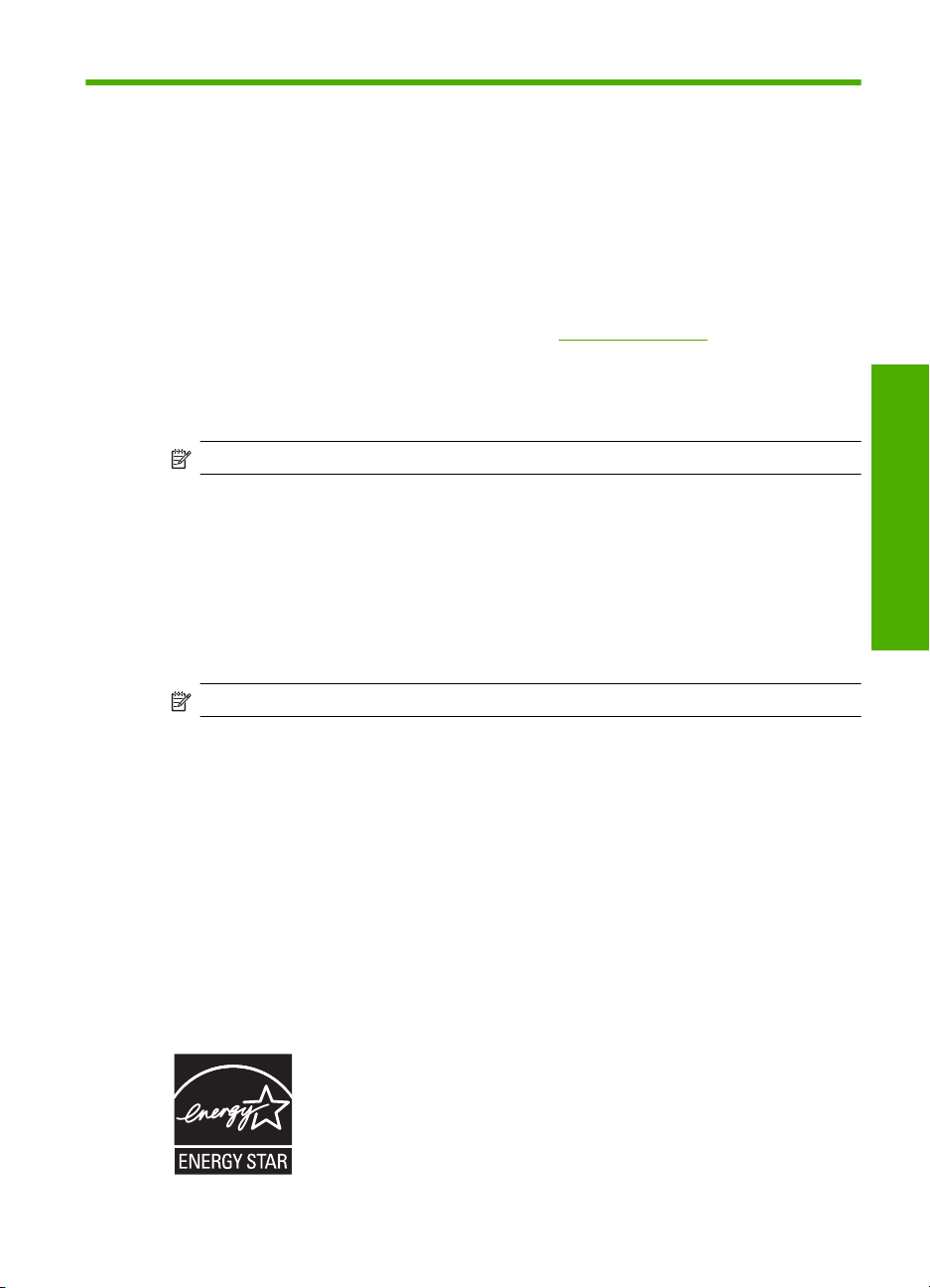
3 Tehničke informacije
U ovom odjeljku nalaze se tehničke specifikacije i međunarodne zakonske informacije za uređaj
HP All-in-One.
Sustavni zahtjevi
Zahtjevi softverskog sustava se nalaze u datoteci Readme.
Tehnički podaci proizvoda
Za tehničke podatke proizvoda idite na HP web mjesto www.hp.com/support.
Specifikacije papira
• Kapacitet glavne ulazne ladice: Listovi običnog papira: Do 125 (20 lb / 75 g/m
• Kapacitet izlazne ladice: Listovi običnog papira: Do 50 (20 lb / 75 g/m
• Kapacitet foto ladice: Listovi foto papira: Do 20
Napomena Potpuni popis podržanih veličina medija potražite u softveru pisača.
Fizičke specifikacije uređaja
• Visina: 21,6 cm
• Širina: 45,2 cm
• Dubina: 38,5 cm
• Težina: 6,8 kg
Specifikacije napajanja
• Potrošnja energije: Najviše 25 W (prosječan ispis)
• Ulazni napon: AC 100 do 240 V ~ 600 mA 50-60 Hz
• Izlazni napon: DC 32 V===375 mA, 16 V===500 mA
2
papir)
2
papir)
Hrvatski
Napomena Koristite samo adapter za napajanje koji isporučuje HP.
Specifikacije okoline
Preporučeni raspon radne temperature: 15º do 32º C (59º do 90º F)
•
• Dozvoljeni raspon radne temperature: 5º do 35º C (41º do 95º F)
• Vlaga: 15% do 80% relativne vlage bez kondenzacije
Raspon temperature u stanju mirovanja (u skladištu): -40 do 60 ºC (-40 do 140 ºF)
•
• U blizini snažnih elektromagnetskih polja ispis preko uređaja HP All-in-One može biti blago
iskrivljen
• HP preporučuje upotrebu USB kabela dužine manje ili jednake 3 m (10 stopa) kako bi se smanjile
smetnje zbog potencijalno jakih elektromagnetskih polja
Energy Star® priopćenje
Ovaj proizvod je osmišljen za smanjivanje potrošnje energije i uštedu prirodnih izvora energije bez
kompromisa u performansama proizvoda. Osmišljen je tako da smanji ukupnu potrošnju energije pri
radu i u stanju pripravnosti. Ovaj proizvod je označen kao ENERGY STAR® koji predstavlja
dobrovoljni program osnovan za poticaj razvoja energetski učinkovitih uredskih proizvoda.
º
º
Tehničke informacije 57
Page 58

Poglavlje 3
ENERGY STAR je američki registrirani servisni znak za američki EPA. Kao ENERGY STAR partner,
tvrtka HP je odredila da ovaj proizvod zadovoljava smjernice ENERGY STAR za učinkovito
upravljanje energijom.
Više informacija o smjernicama za ENERGY STAR možete dobiti na sljedećem web mjestu:
www.energystar.gov
Trajnost spremnika s tintom
Tinta iz spremnika u postupku ispisa koristi se na nekoliko različitih načina, uključujući postupak
pokretanja, koji se uređaj i spremnici pripremaju za ispis, u postupku servisiranja glave pisača čiste
se mlaznice tinte i omogućava se ujednačen tok boje. Osim toga izvjesna količina tinte ostaje u
spremniku nakon što je iskorišten. Više informacija pogledajte na
Posjetite
www.hp.com/pageyield za više informacija o procijenjenoj trajnosti spremnika s tintom.
Zakonske obavijesti
Uređaj HP All-in-One udovoljava zahtjevima zakonskih organizacija u vašoj državi/regiji. Za potpuni
popis zakonskih obavijesti, pogledajte zaslonsku inačicu pomoći.
Identifikacijski broj modela prema propisima
U svrhe identifikacije prema propisima ovom proizvodu je dodijeljen broj modela prema propisima.
Broj modela prema propisima za vaš proizvod je SDGOB-0731. Taj se broj razlikuje od tržišnog
naziva (HP Photosmart C5200 All-in-one series, itd.) ili broja proizvoda (Q8320A, itd.).
Hrvatski
www.hp.com/go/inkusage.
58 HP Photosmart C5200 All-in-One series
Page 59

Jamstvo
A
HP proizvod Trajanje ograničenog jamstva
Medij softvera 90 dana
Pisač 1 godina
Spremnici ili ulošci s tintom Dok se ne potroši HP tinta ili do kraja jamstvenog datuma
Dodatni pribor 1 godina, ako drugačije nije rečeno
. Pokrivanja ograničenog jamstva
1. Hewlett-Packard (HP) krajnjem korisniku jamči da će gore navedeni HP proizvodi biti bez grešaka u materijalu i
izvedbi za vrijeme gore navedenog razdoblja, koje započinje datumom kupovine.
2. Za softverske proizvode, HP ograničeno jamstvo se primjenjuje samo na greške u izvršavanju programskih naredbi.
HP ne jamči neprekidan rad ili rad bez pogrešaka za bilo koji od svojih proizvoda.
3. HP ograničeno jamstvo pokriva samo greške nastale kao rezultat uobičajene uporabe proizvoda i ne pokriva druge
probleme, uključujući i one nastale kao rezultat:
a. Neispravnog održavanja ili izmjena;
b. Softvera, medije, dijelova ili pribora koje nisu HP proizvodi, niti su podržani od strane HP;
c. Rada izvan navedenih uvjeta rada proizvoda;
d. Nedozvoljene izmjene ili zlouporabe.
4. Za HP pisače, uporaba spremnika koji nisu HP proizvodi ili ponovno punjenih spremnika, ne utječe na jamstvo ili bilo
koji HP ugovor o podršci korisnika. No, ako je greška pisača ili oštećenje uzrokovano uporabom spremnika s tintom
koji nisu HP proizvod ili su ponovno punjeni ili im je istekao rok valjanosti, HP će zaračunati uobičajenu cijenu
vremena i materijala utrošenih u servisiranju pisača u otklanjanju iste greške ili oštećenja.
5. Ako HP zaprimi tijekom važećeg jamstvenog perioda obavijest o grešci u bilo kojem proizvodu pokrivenom HP
jamstvom, HP će ili popraviti ili zamijeniti proizvod, prema nahođenju HP-a.
6. Ako HP nije u mogućnosti popraviti ili zamijeniti, već prema slučaju, oštećeni proizvod koji je pokriven HP jamstvom,
HP će u razumnom vremenu po prijemu prijave o grešci, vratiti novac po prodajnoj cijeni proizvoda.
7. HP neće imati obvezu popraviti, zamijeniti ili vratiti novac dok korisnik ne vrati oštećeni proizvod u HP.
8. Svi zamjenski proizvodi mogu biti novi ili kao-novi, uz uvjet da imaju funkcionalnost koja je barem jednaka onoj
proizvoda koji se zamjenjuje.
9. HP proizvodi mogu sadržavati prerađene dijelove, komponente ili materijale koji su identični novim po učinku.
10. HP ograničeno jamstvo je važeće u bilo kojoj državi, gdje se proizvod pokriven jamstvom, distribuira od strane HP-a.
Ugovori za dodatne jamstvene usluge, poput servisiranja na licu mjesta, mogu biti dostupni kod bilo kog HP servisa u
državi gdje HP ili ovlašteni uvoznik distribuira taj proizvod.
B. Ograničenja jamstva
DO MJERE DOZVOLJENE LOKALNIM ZAKONIMA, HP I NJEGOVI NEZAVISNI ISPORUČITELJI NE DAJU
NIKAKVA DRUGA JAMSTVA ILI UVJETE BILO KOJE VRSTE, IZRIČITE ILI PODRAZUMIJEVANE, JAMSTVA ILI
UVJETE PRODAJE, ZADOVOLJAVAJUĆE KVALITETE, TE PRIKLADNOSTI ODREĐENOJ NAMJENI.
C. Ograničenja odgovornosti
1. Do granice dozvoljene lokalnim zakonom, pravni lijekovi iz ovog Jamstva jedini su i isključivi pravni lijekovi za
korisnika.
2. DO MJERE DOZVOLJENE LOKALNIM ZAKONIMA, OSIM OBAVEZA IZRIČITO NAVEDENIH U OVOJ
JAMSTVENOJ IZJAVI, HP I NJEGOVI ISPORUČITELJI NEĆE NITI U KOM SLUČAJU BITI ODGOVORNI ZA
DIREKTNA, INDIREKTNA, POSEBNA, SLUČAJNA ILI POSLJEDIČNA OŠTEĆENA, BILO TEMELJEM UGOVORA,
KRIVNJE ILI BILO KOJE DRUGE PRAVNE TEORIJE, ODNOSNO BILO SAVJETOVANI O MOGUĆNOSTI
POSTOJANJA OVAKVIH GREŠAKA.
D. Lokalni zakoni
1. Ovo Jamstvo daje korisniku određena zakonska prava. Korisnik može imati i druga prava koja se razlikuju ovisno od
države u Sjedinjenim Američkim Državama, od provincije u Kanadi, te od države na drugim mjestima u svijetu.
2. Do granice do koje je ovo Jamstvo u neskladu s lokalnim zakonima, ovo Jamstvo smatrat će se izmijenjenim
glede postizanja dosljednosti s lokalnim zakonima. Pod takvim lokalnim zakonima, neka odricanja i ograničenja
odgovornosti iz ovog Jamstva se možda neće odnositi na korisnika. Primjerice, neke države u Sjedinjenim Američkim
Državama, kao i neke vlade izvan SAD-a (uključujući provincije u Kanadi), mogu:
a. Spriječiti da odricanja i odgovornosti iz ovog Jamstva ograniče statusna prava korisnika (npr. u Velikoj Britaniji);
b. Na neki drugi način ograničiti odgovornost proizvođača da nameću takva odricanja ili ograničenja; ili
c. Dodijeliti korisniku dodatna jamstvena prava, odrediti trajanje podrazumijevanih jamstava kojih se proizvođač ne
može odreći ili omogućiti ograničenja u trajanju podrazumijevanih jamstava.
3. UVJETI U OVOM JAMSTVU, OSIM DO ZAKONSKI DOZVOLJENE GRANICE, NE ISKLJUČUJU, OGRANIČAVAJU
ILI MIJENJAJU, I DODATAK SU OBVEZNIM STATUSNIM PRAVIMA PRIMJENJIVANIM NA PRODAJU HP
PROIZVODA TIM KORISNICIMA.
utisnutog na ulošku - što već dođe prvo.Ovo jamstvo ne pokriva
proizvode s HP tintom koji su bili ponovno punjeni, prerađeni
pogrešno rabljeni ili na bilo koji način mijenjani.
Hrvatski
Jamstvo 59
Page 60

Poglavlje 3
Hrvatski
60 HP Photosmart C5200 All-in-One series
Page 61

HP Photosmart C5200
All-in-One series
Ghid cu noţiuni de bază
ă
Român
Page 62

Index
1 Prezentare generală a echipamentului HP All-in-One
Trecere în revistă a echipamentului HP All-in-One..................................................................63
Caracteristicile panoului de control...........................................................................................64
Informaţii suplimentare.............................................................................................................65
Încărcarea originalelor şi a hârtiei.............................................................................................66
Evitarea blocării hârtiei.............................................................................................................68
Imprimare direct pe un CD/DVD...............................................................................................69
Vizualizarea, selectarea şi imprimarea fotografiilor..................................................................70
Scanarea unei imagini..............................................................................................................72
Realizarea unei copieri.............................................................................................................72
Înlocuirea cartuşelor de imprimare...........................................................................................73
Curăţarea echipamentului HP All-in-One.................................................................................76
2 Depanare şi asistenţă
Dezinstalarea şi reinstalarea software-ului...............................................................................78
Depanarea configurării hardware.............................................................................................78
Eliminarea blocajelor de hârtie.................................................................................................81
Depanarea imprimării pe CD/DVD...........................................................................................81
Depanarea problemelor referitoare la cartuşele de imprimare.................................................84
Procesul de asistenţă...............................................................................................................85
3 Informaţii tehnice
Cerinţe de sistem......................................................................................................................86
Specificaţii produs....................................................................................................................86
Notă Energy Star®...................................................................................................................86
Randamentul cartuşului de imprimare......................................................................................87
Informaţii privind reglementările...............................................................................................87
Garanţie....................................................................................................................................88
Român
ă
62 HP Photosmart C5200 All-in-One series
Page 63

1 Prezentare generală a
echipamentului HP All-in-One
Utilizaţi echipamentul HP All-in-One pentru a derula rapid şi uşor activităţi precum
efectuarea unei copieri, scanarea de documente sau imprimarea fotografiilor dintr-un
card de memorie. Multe dintre funcţiile echipamentului HP All-in-One pot fi accesate direct
din panoul de control, fără a porni computerul.
Notă Acest ghid prezintă operaţiuni de bază şi de depanare şi oferă informaţii despre
contactarea asistenţei tehnice HP şi comandarea de consumabile.
Ajutorul pe ecran oferă detalii despre o gamă completă de caracteristici şi funcţii,
inclusiv utilizarea software-ului HP Photosmart livrat împreună cu HP All-in-One.
Trecere în revistă a echipamentului HP All-in-One
Etichetă Descriere
1 Afişajul graficelor de color (numit şi afişaj)
2 Panou de control
3 Sloturi pentru carduri de memorie şi led Foto
4 Tavă de ieşire
5 Extensia tăvii de hârtie (numită şi extensia tăvii)
6 Stocare suport CD/DVD
7 Suport CD/DVD
8 Tava principală de alimentare (numită şi tava de
alimentare)
Prezentare generală a echipamentului HP All-in-One 63
ă
Român
Page 64

Capitol 1
(continuare)
Etichetă Descriere
9 Tava foto
10 Uşă de acces CD/DVD
11 Uşa cartuşelor de imprimare
12 Geam-suport
13 Capac
14 Uşa din spate
15 Conexiune de alimentare
16 Port USB din spate
* Se utilizeazã numai cu adaptorul de alimentare furnizat de HP.
*
Caracteristicile panoului de control
Diagrama următoare şi tabelul corelat acesteia, vă oferă o referinţă rapidă la
caracteristicile panoului de control al echipamentului HP All-in-One.
Român
Etichetă Nume şi descriere
ă
1
2
3
4
64 HP Photosmart C5200 All-in-One series
Ecran: Afişează meniurile, fotografiile şi mesajele. Afişajul poate fi ridicat şi înclinat sub unghiul
dorit.
Led pentru atenţionare: Indică apariţia unei probleme. Consultaţi afişajul pentru mai multe
informaţii.
Înapoi: Revine la ecranul precedent pe afişaj.
Asistenţă: Deschide meniul Help (Asistenţă) pe afişaj, unde puteţi selecta un subiect pentru
a afla mai multe informaţii despre acesta. Din starea de repaus, apăsând Asistenţă se listează
un meniu de elemente pentru care utilizatorul poate obţine asistenţă. În funcţie de subiectul pe
care îl selectaţi, acesta va apărea pe afiţaj sau pe ecranul calculatorului. Când vizualizaţi alte
ecrane decât Idle (Repaus), butonul Asistenţă oferă asistenţă în funcţie de context.
Page 65
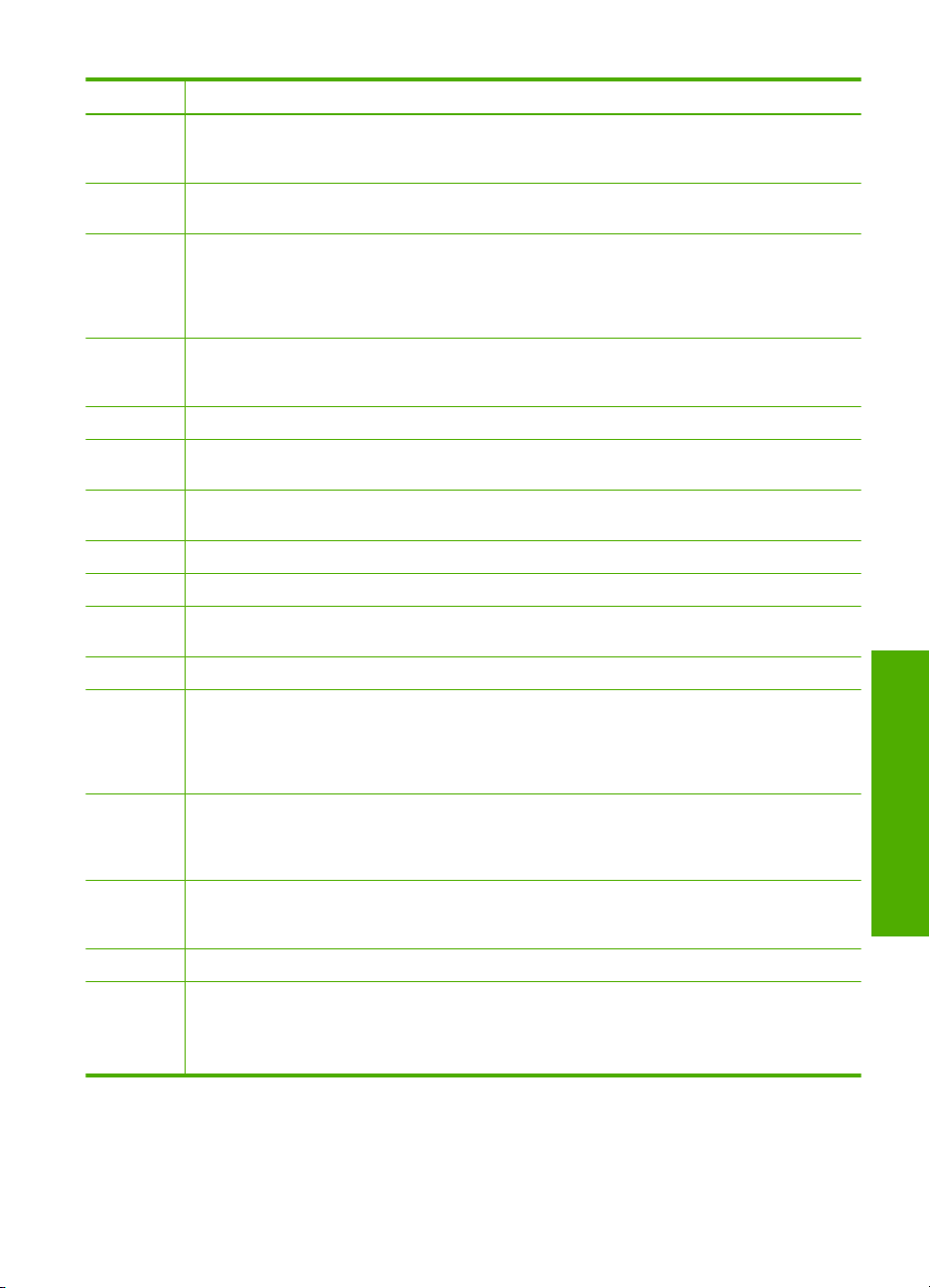
(continuare)
Etichetă Nume şi descriere
Din starea de repaus, apăsând Asistenţă se listează un meniu de elemente pentru care
utilizatorul poate obţine asistenţă. Când vizualizaţi alte ecrane decât Idle (Repaus), butonul
Asistenţă oferă asistenţă în funcţie de context.
5
6
7
8
9
10
11
12
13
14
15
16 Transfocare depărtare - (mărirea pictogramei geam): Realizează o transfocare de depărtare
17 Transfocare apropiere + (mărirea pictogramei geam): Realizează o transfocare de apropiere
18
19
Meniul Photo (Foto): Lansează meniul Photosmart Express pentru imprimarea, salvarea,
editarea şi partajarea fotografiilor.
Imprimare fotografii: În funcţie de faptul că accesaţi fotografiile din meniul View (Vizualizare),
Print (Imprimare) sau Create (Creare) butonul Imprimare fotografii va afişa ecranul Print
Preview (Previzualizare imprimare) sau va imprima orice fotografie(i) selectată(e). Dacă nu sunt
selectate fotografii, apare un mesaj care să întreabă dacă doriţi să imprimaţi toate fotografiile
de pe cardul de memorie.
Eliminare ochi roşii: Porneşte sau opreşte caracteristica Eliminare ochi roşii. Implicit,
această caracteristică este dezactivată. Când caracteristica este activată, HP All-in-One
corectează automat coloritul de ochi roşii din fotografia aflată pe afişaj în momentul respectiv.
Reimprimare: Vă permite să faceţi o copie a unei fotografii originale aşezate pe geamul-suport.
Meniu Scanare: Deschide Scan Menu (Meniul Scanare) unde puteţi selecta o destinaţie pentru
materialul scanat.
Meniu Copiere: Deschide Meniu Copiere unde puteţi selecta opţiunile de copiere, precum
numărul de exemplare, dimensiunea şi tipul hârtiei.
Start copiere - Negru: Porneşte o copiere alb-negru.
Start copiere - Color: Porneşte o copiere color.
Configurare: Meniul Configurare oferă o varietate de rapoarte, setări ale dispozitivului şi funcţii
de întreţinere.
Anulare: Opreşte operaţia în curs.
Activat: Porneşte sau opreşte echipamentul HP All-in-One. Chiar şi atunci când echipamentul
HP All-in-One este oprit, puterea reziduală consumată este diferită de zero. Puteţi reduce şi mai
mult alimentarea apăsând în jos butonul Activat timp de 3 secunde. Acest lucru va trimite
unitatea în starea Repaus/Oprit. Pentru a elimina complet puterea, opriţi echipamentul
HP All-in-One şi deconectaţi cablul de alimentare.
pentru a vedea mai mult dintr-o fotografie. Dacă apăsaţi acest buton când este afişată o
fotografie pe afişaj la 100%, caracteristica Fit to Page (Încadrare în pagină) este aplicată
automat fotografiei.
pentru a mări o imagine de pe afişaj. Puteţi folosi acest buton şi împreună ci săgeţile de pe padul
direcţional pentru a regla caseta de decupare pentru imprimare.
OK: Selectează setarea unui meniu sau o fotografie de pe afişaj.
Plachetă direcţională: Vă permite să navigaţi prin fotografii şi opţiunile meniului apăsând
butoanele săgeată sus, jos, dreapta sau stânga.
Dacă măriţi o fotografie, puteţi folosi butoanele săgeţi şi pentru a vă roti în jurul fotografiei şi a
selecta o altă zonă de tipărire.
ă
Român
Informaţii suplimentare
Există o multitudine de resurse, imprimate şi în format electronic, care vă oferă informaţii
despre instalarea şi utilizarea echipamentului HP All-in-One.
Informaţii suplimentare 65
Page 66

Capitol 1
• Ghid de instalare
Ghidul de instalare conţine instrucţiuni pentru instalarea echipamentului
HP All-in-One şi pentru instalarea software-ului. Asiguraţi-vă că respectaţi ordinea
etapelor din ghidul de instalare.
Dacă întâmpinaţi probleme pe parcursul configurării, consultaţi secţiunea Depanare
din ultima parte a Ghidului de instalare sau consultaţi „
la pagina 78 din acest ghid.
• Ajutor pe ecran
Ajutorul de pe ecran furnizează instrucţiuni detaliate despre caracteristicile
echipamentului HP All-in-One care nu sunt descrise în acest Ghidul utilizatorului,
inclusiv despre caracteristici care sunt disponibile numai când utilizaţi software-ul
instalat pentru echipamentul HP All-in-One.
•
www.hp.com/support
Dacă aveţi acces la Internet, puteţi obţine asistenţă de pe site-ul Web HP. Acest site
vă oferă asistenţă tehnică, drivere, consumabile şi informaţii despre comenzi.
Încărcarea originalelor şi a hârtiei
Puteţi copia sau scana originale cu formate Letter şi A4, încărcându-le pe geamul-suport.
Pentru a încărca originalul pe geamul-suport al scanerului
1. Ridicaţi capacul echipamentului HP All-in-One.
2. Încărcaţi originalul cu faţa imprimată în jos, în colţul frontal-dreapta al geamului-
suport.
Depanare şi asistenţă”
Sfat Pentru asistenţă suplimentară la încărcarea unui original, consultaţi
îndrumările inscripţionate pe marginea geamului suport.
Român
ă
3. Închideţi capacul.
Pentru a încărca hârtie standard
1. Ridicaţi tava de ieşire pentru a încărca hârtie în tava principală de alimentare.
2. Glisaţi ghidajul pentru lăţimea hârtiei până la limita sa exterioară.
66 HP Photosmart C5200 All-in-One series
Page 67
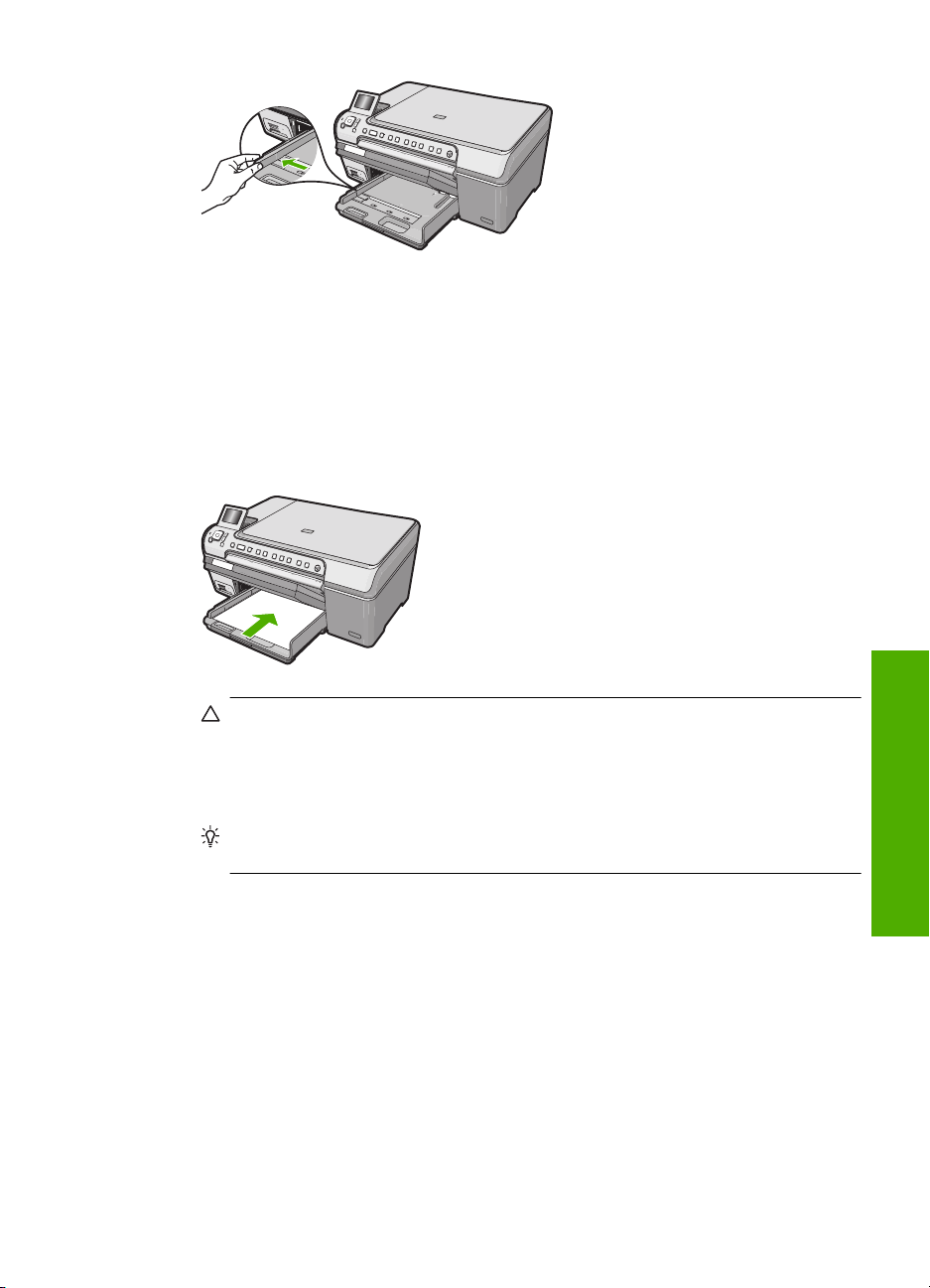
3. Bateţi uşor un top de hârtie pe o suprafaţă plană pentru a alinia marginile, apoi
efectuaţi următoarele verificări:
•Asiguraţi-vă că nu există praf, denivelări şi că marginile nu sunt ondulate sau
îndoite.
•Asiguraţi-vă că toate hârtiile din top au aceeaşi dimensiune şi sunt de acelaşi tip.
4. Introduceţi topul de hârtie în tava principală de alimentare cu latura mică orientată
spre înainte şi cu faţa de tipărit în jos. Împingeţi topul de hârtie spre înainte până când
se opreşte.
Atenţie Atunci când încărcaţi hârtie în tava principală de alimentare, asiguraţi-
vă că echipamentul HP All-in-One este inactiv şi că nu emite sunete. Dacă
echipamentul HP All-in-One lucrează cu cartuşele de cerneală sau desfăşoară o
operaţie, hârtia oprită în echipament poate să nu se afle în poziţia corectă. Dacă
împingeţi hârtia prea adânc, echipamentul HP All-in-One va emite hârtii goale.
Sfat Dacă folosiţi hârtie cu antet, introduceţi colile cu partea superioară înainte
şi cu faţa de imprimat în jos.
5. Glisaţi ghidajul pentru lăţimea hârtiei spre interior, până când se opreşte lângă muchia
hârtiei.
Nu supraîncărcaţi tava principală de alimentare; asiguraţi-vă că topul de hârtie încape
în tava principală de alimentare şi că nu depăşeşte partea superioară a ghidajului
pentru lăţimea hârtiei.
ă
Român
Încărcarea originalelor şi a hârtiei 67
Page 68
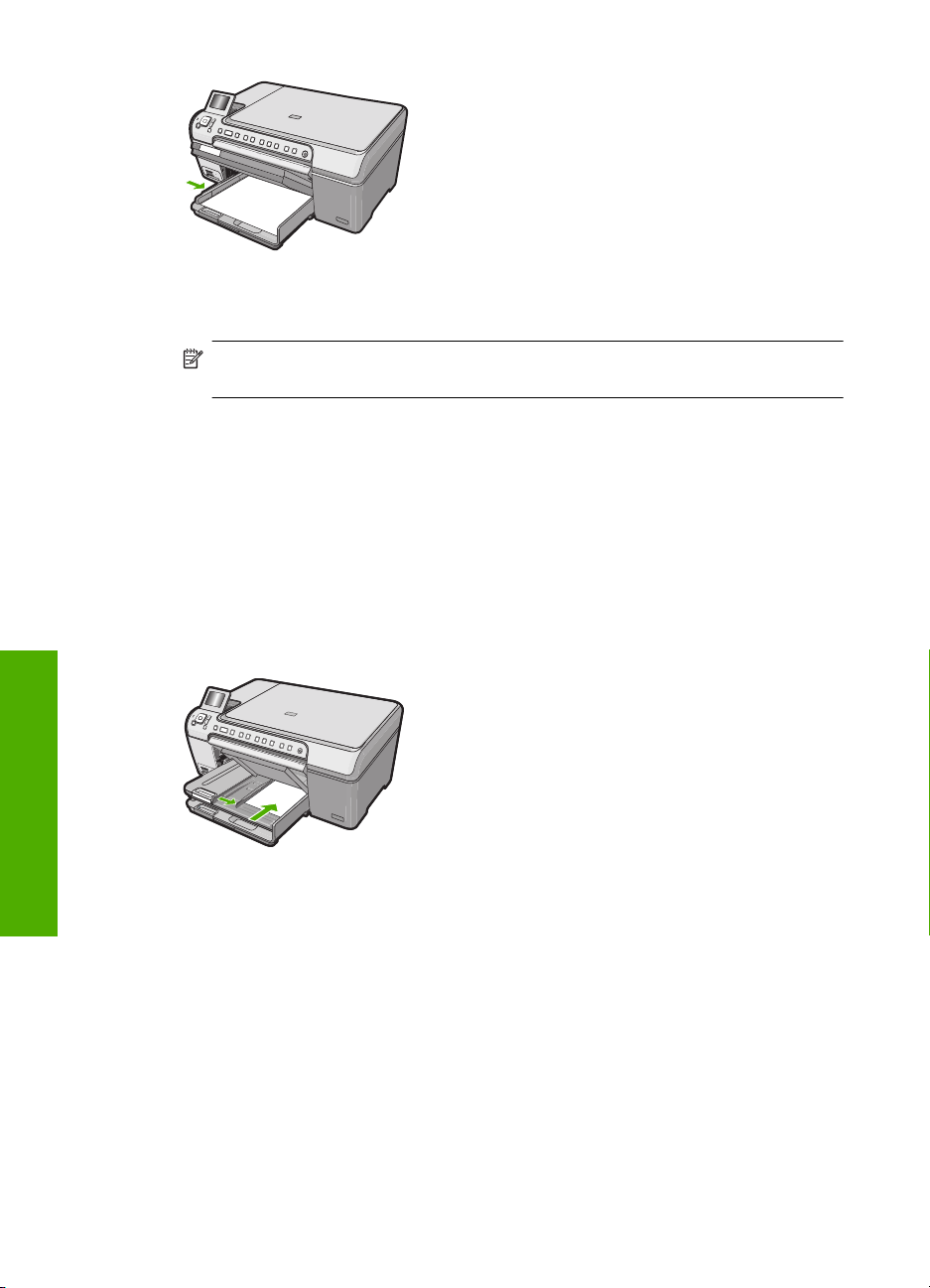
Capitol 1
6. Coborâţi tava de ieşire.
7. Trageţi către dvs. extensia tăvii de ieşire la maxim.
Notă Atunci când utilizaţi hârtie în format Legal, lăsaţi închisă extensia pentru
tava de ieşire.
Încărcarea hârtiei foto de până la 13 x 18 cm în tava de alimentare foto
1. Ridicaţi capacul tăvii foto pentru a încărca hârtie fotografică în tava foto.
2. Introduceţi topul de hârtie în tava fot cu latura mică orientată spre înainte şi cu faţa
de tipărit în jos. Împingeţi topul de hârtie foto până când se opreşte.
Dacă hârtia foto pe care o folosiţi are benzi perforate, încărcaţi-o astfel încât benzile
perforate să fie orientate spre dvs.
3. Împingeţi ghidajul pentru lăţimea hârtiei spre interior, până când se opreşte la
marginea topului de hârtie foto.
Nu supraîncărcaţi tava foto; asiguraţi-vă că topul de hârtie foto încape în tava foto şi
că nu depăşeşte partea superioară a ghidajului pentru lăţimea hârtiei.
Român
4. Coborâţi capacul tăvii foto.
ă
Evitarea blocării hârtiei
Pentru a evita blocajele de hârtie, respectaţi indicaţiile următoare.
• Înlăturaţi cu regularitate colile imprimate din tava de ieşire.
• Preveniţi şifonarea sau îndoirea hârtiei prin stocarea hârtiei neutilizate în pungi
închise ermetic, aşezate pe suprafeţe drepte.
• Asiguraţi-vă că hârtia încărcată în tava de alimentare stă orizontal şi că marginile nu
sunt îndoite.
• Nu combinaţi tipuri şi dimensiuni de hârtie diferite în tava de alimentare; întregul top
de hârtie din tava de alimentare trebuie să fie de aceeaşi dimensiune şi de acelaşi
tip.
68 HP Photosmart C5200 All-in-One series
Page 69
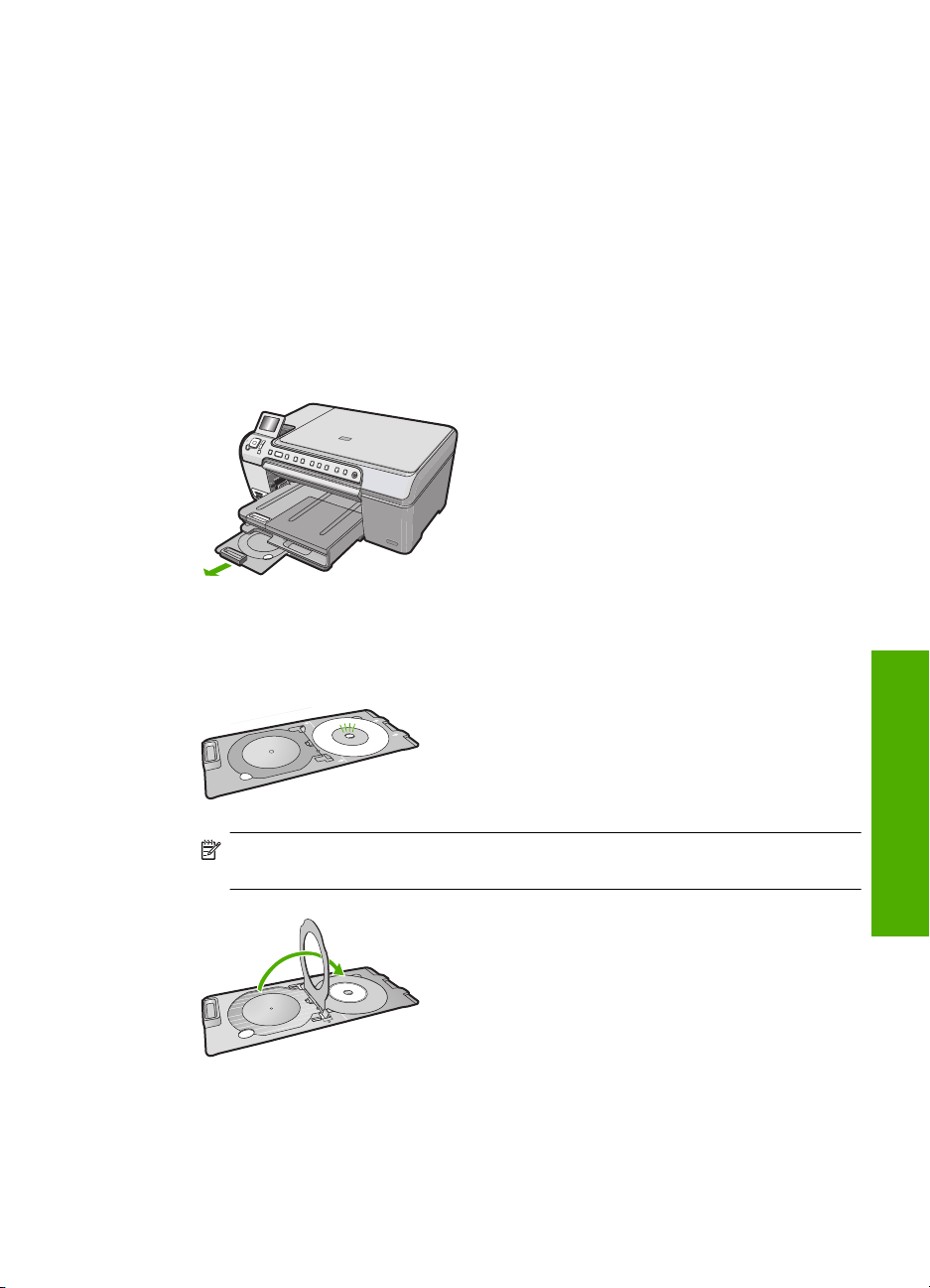
• Ajustaţi ghidajul de lăţime pentru hârtie al tăvii de alimentare, astfel încât să încadreze
fix toate colile de hârtie. Asiguraţi-vă că ghidajul de lăţime nu îndoaie hârtia din tava
de alimentare.
• Nu împingeţi hârtia prea adânc în tava de alimentare.
• Utilizaţi tipurile de hârtie recomandate pentru echipamentul HP All-in-One.
Imprimare direct pe un CD/DVD
1. Folosiţi software-ul livrat cu echipamentul HP All-in-One pentru a crea şi imprima o
etichetă de CD/DVD.
2. Când vi se solicită, scoateţi cu grijă suportul CD-ului/DVD-ului livrat cu echipamentul
HP All-in-One.
Suportul de CD/DVD este păstrat sub tava principală de alimentare.
3. Introduceţi bine suportul imprimabil cu jet de cerneală pe suportul pentru CD/DVD cu
faţa imprimabilă în sus. CD-ul/DVD-ul trebuie să fie plasat pe inelul de la capătul
suportului cu săgeţi.
Notă Dacă folosiţi un suport mai mic, trageţi inelul suportului de CD-DVD peste
CD/DVD.
4. Coborâţi uşa de acces pentru CD/DVD ca să accesaţi tava pentru CD/DVD.
Uşa de acces pentru CD/DVD se află chiar sub panoul de control. Când uşa de acces
este în poziţie coborâtă, tava pentru CD/DVD se sprijină pe tava de ieşire.
Imprimare direct pe un CD/DVD 69
ă
Român
Page 70
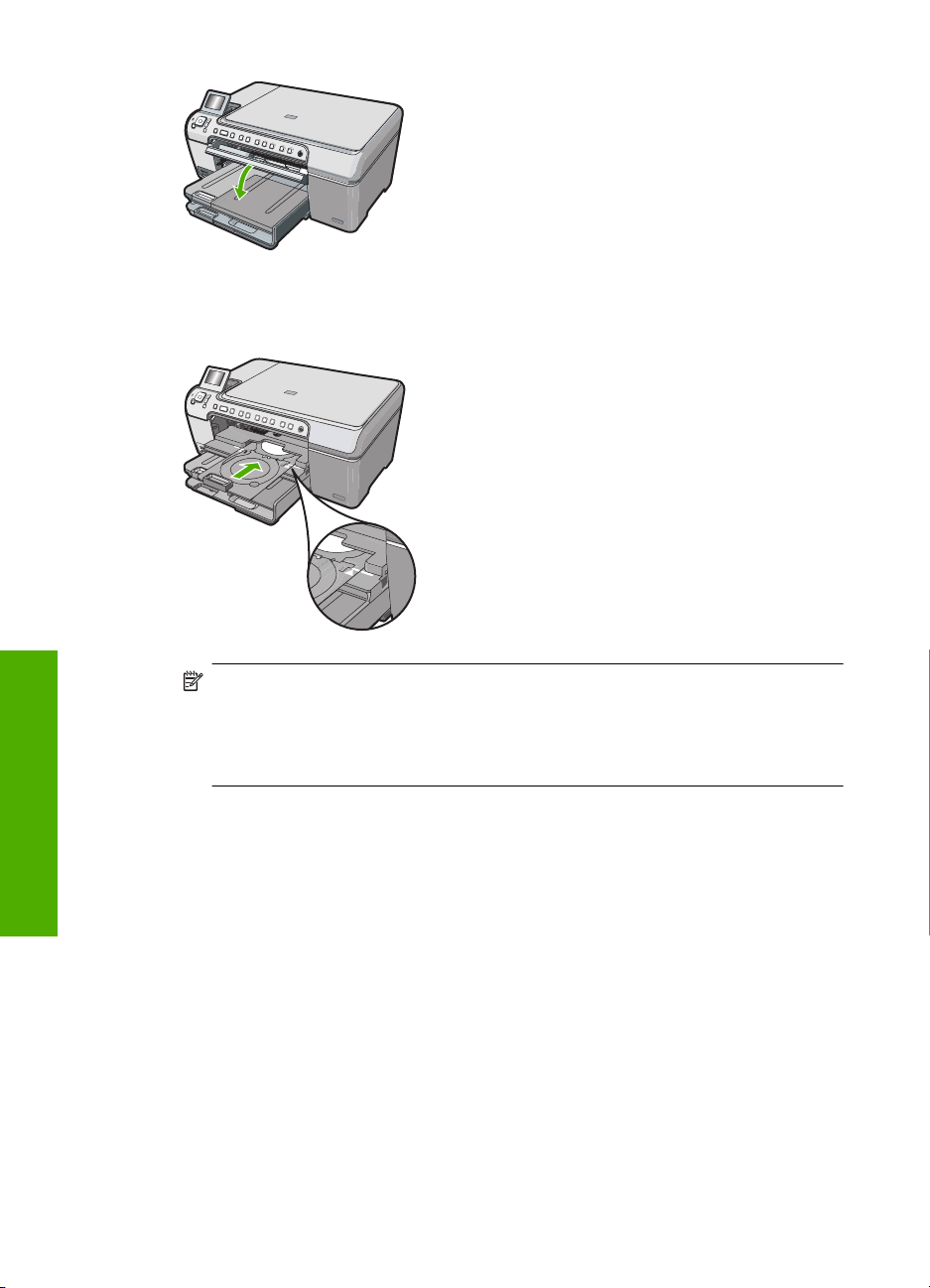
Capitol 1
5. Împingeţi suportul pentru CD/DVD HP All-in-One până când liniile de pe suportul
pentru CD/DVD se aliniază la liniile albe de pe tava pentru CD/DVD.
Notă Echipamentul HP All-in-One trage suportul pentru CD/DVD în timpul
imprimării pe CD sau pe DVD. Suportul pentru CD/DVD poate ieşi în afară
aproximativ 7,5 cm (3 inch) faţă de partea din spate a dispozitivului. Dacă
echipamentul HP All-in-One este aşezat lângă un perete, mutaţi-l la o distanţă de
cel puţin 36 de cm (3 inch) de perete.
Vizualizarea, selectarea şi imprimarea fotografiilor
Român
ă
70 HP Photosmart C5200 All-in-One series
Puteţi vedea şi selecta fotografii pe cadrul de memorie înainte sau în timp ce le imprimaţi.
Page 71
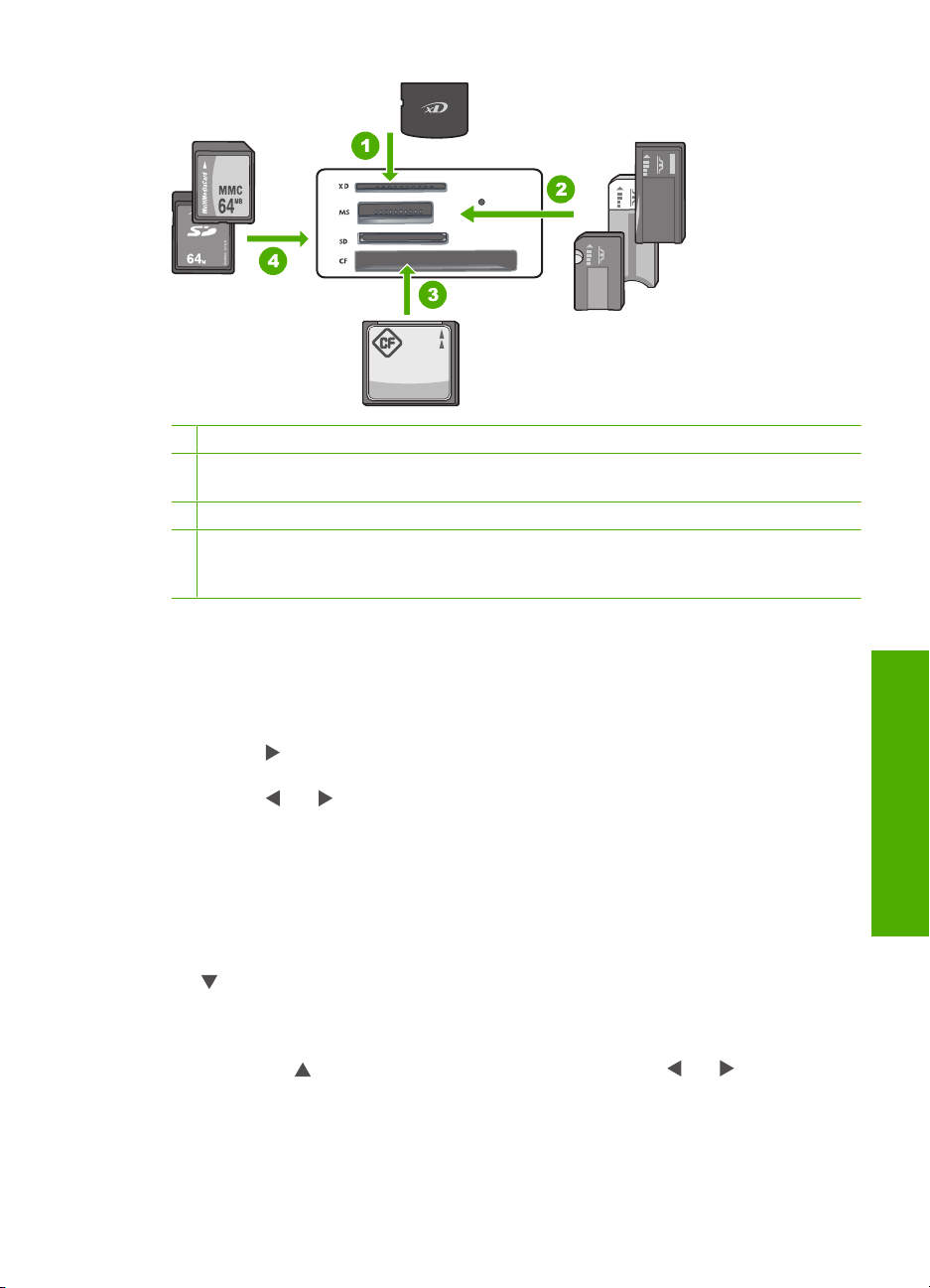
1 xD-Picture Card
2 Memory Stick, Memory Stick Pro, Memory Stick Select, Memory Stick Magic Gate, Memory
Stick Duo sau Duo Pro (adaptor opţional) sau Memory Stick Micro (adaptorr necesar)
3 CompactFlash (CF) de tipul I şi II
4 Secure Digital (SD), Secure Digital Mini (adaptor necesar), Secure Digital High Capacity
(SDHC), MultiMediaCard (MMC), MMC Plus, MMC Mobile (RS-MMC; adaptorr necesar), Card
TransFlash MicroSD sau Card Secure MultiMedia
Vizualizarea şi selectarea fotografiilor
1. Inseraţi un card de memorie în slotul corespunzător de la HP All-in-One.
Meniul Photosmart Express apare, cu cea mai recentă fotografie pe afişaj.
2. Încărcaţi până la 13 x 18 cm hârtie foto în tava de alimentare sau hârtie foto de
dimeniune normală în tava de alimentare principală.
3. Apăsaţi
până când se evidenţiază View (Vizualizare), apoi apăsaţi OK.
Apare ecranul View Photos (Vizualizarea fotografiilor).
4. Apăsaţi
5.
Când este selectată miniatura fotografiei pe care doriţi să o vedeţi, apăsaţi OK.
sau pentru a derula printre miniaturile fotografiilor.
6. Când fotografia apare la dimensiune normală pe afişaj, apăsaţi din nou OK .
Apare ecranul Photo Options (Opţiuni foto).
7.
Cu Print Preview (Previzualizare imprimare) selectat, apăsaţi OK.
Apare ecranul Print Preview (Previzualizare imprimare), arătând cum va arăta
fotografia când va fi imprimată.
8. Dacă doriţi să selectaţi mai multe fotografii pentru a le vedea şi imprima, apăsaţi
pentru a selecta Add More (Adăugare mai multe), apăsaşi OK şi repetaţi paşii 4-
6.
După ce aţi intrat în ecranul Add Photos (Adăugare fotografii), cea mai rapidă cale
de a selecta mai multe fotografii (dacă nu aveţi nevoie de opţiunea de a le edita), este
de a apăsa
pentru a selecta o fotografie şi a apăsa apoi sau pentru a defila
printre mai multe fotografii pe care să le selectaţi.
ă
Român
Vizualizarea, selectarea şi imprimarea fotografiilor 71
Page 72
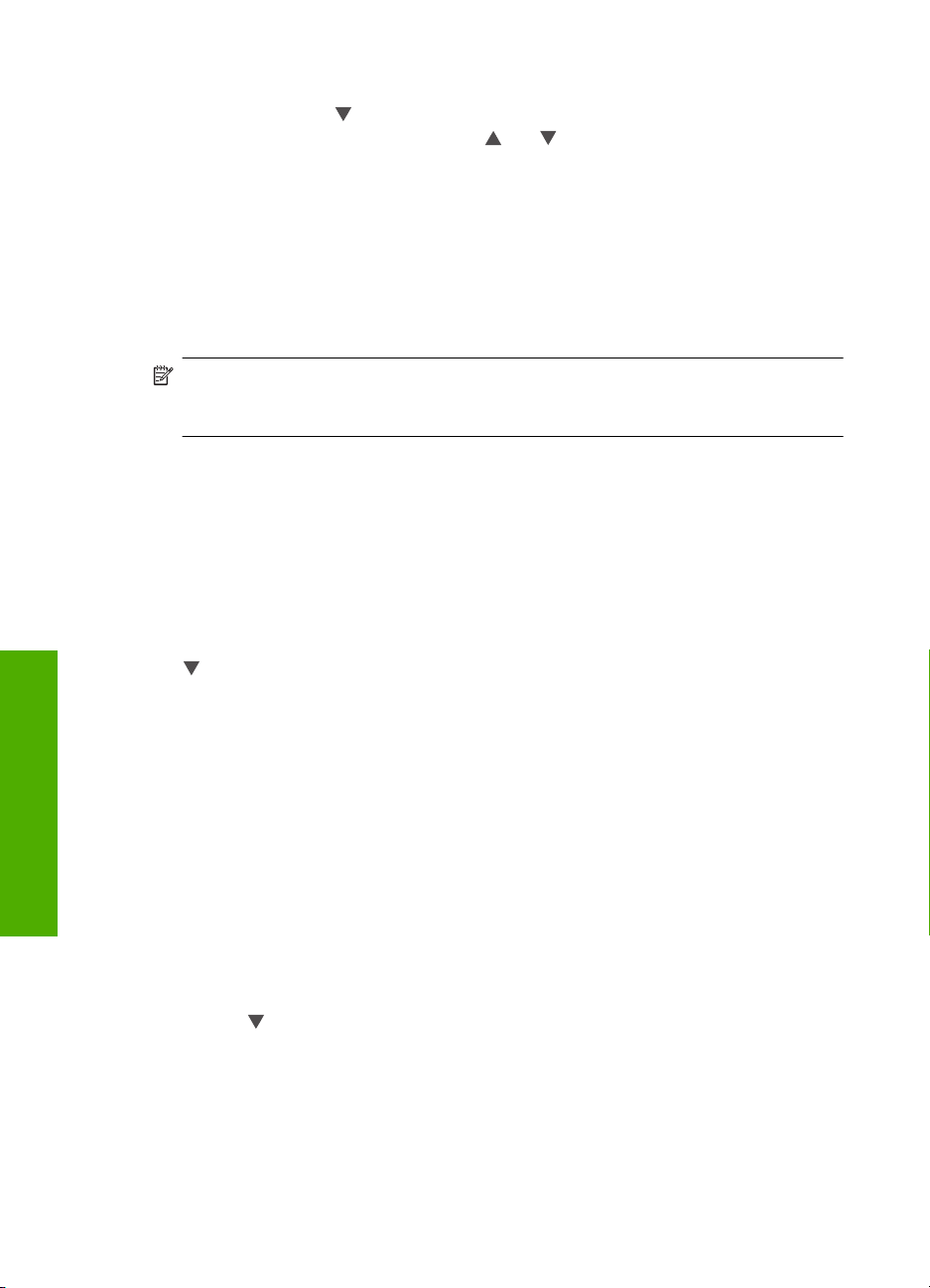
Capitol 1
9. (Opţional) Dacă doriţi să verificaţi şi/sau să modificaţi oricare dintre setările de
imprimare, apăsaţi
10. Pentru a imprima fotografia(le) folosiţi
(Imprimare) (sau apăsaţi butonul Imprimare fotografii de pe panoul de control).
Un ecran de stare a imprimantei afişează numărul de pagini de imprimat şi timpul
estimat pentru efectuare.
pentru a selecta Settings (Setări) şi apăsaţi OK.
Scanarea unei imagini
Puteţi porni o scanare de la calculator sau de la panoul de control al echipamentului
HP All-in-One. Această secţiune explică numai modul de scanare de la panoul de control
al echipamentului HP All-in-One.
Notă Puteţi să utilizaţi şi software-ul instalat pentru echipamentul HP All-in-One
pentru a scana imagini. Cu ajutorul acestui software puteţi să editaţi o imagine
scanată şi să creaţi proiecte speciale cu o imagine scanată.
Scanarea unui original către un computer
Originalele amplasate pe geamul-suport se pot scana utilizând panoul de control.
Pentru a scana către un computer
1. Încărcaţi originalul cu faţa imprimată în jos, în colţul frontal-dreapta al geamului-
suport.
2. Apăsaţi Meniu Scanare .
3. Apăsaţi OK pentru a selecta aplicaţia implicită care va primi scanarea sau apăsaţi
pentru a selecta o altă aplicaţie, apoi apăsaţi OK.
Pe computer apare o previzualizare a imaginii, în care imaginea poate fi editată.
4. Editaţi imaginea previzualizată şi faceţi clic pe Accept când aţi terminat.
sau pentru a selecta Print Now
Scanarea unui original pe un card de memorie
Puteţi trimite imaginea scanată sub forma unei imagini JPEG către cardul de memorie
introdus în momentul respectiv. Aceasta vă permite să utilizaţi opţiunile de tipărire a
fotografiilor pentru a tipări imagini fără margini şi pagini de album cu imaginile scanate.
Român
Pentru salva un material scanat pe un card de memorie
ă
1. Asiguraţi-vă că aţi introdus cardul de memorie în slotul adecvat al echipamentului
HP All-in-One.
2. Încărcaţi originalul cu faţa imprimată în jos, în colţul frontal-dreapta al geamului-
suport.
3. Apăsaţi butonul Meniu Scanare .
4. Apăsaţi
apoi apăsaţi OK.
Imprimanta HP All-in-One scanează imaginea şi salvează fişierul pe cardul de
memorie în format JPEG.
pentru a selecta Scan to Memory Card (Scanare pe card de memorie),
Realizarea unei copieri
Puteţi realiza copieri de calitate de la panoul de control.
72 HP Photosmart C5200 All-in-One series
Page 73
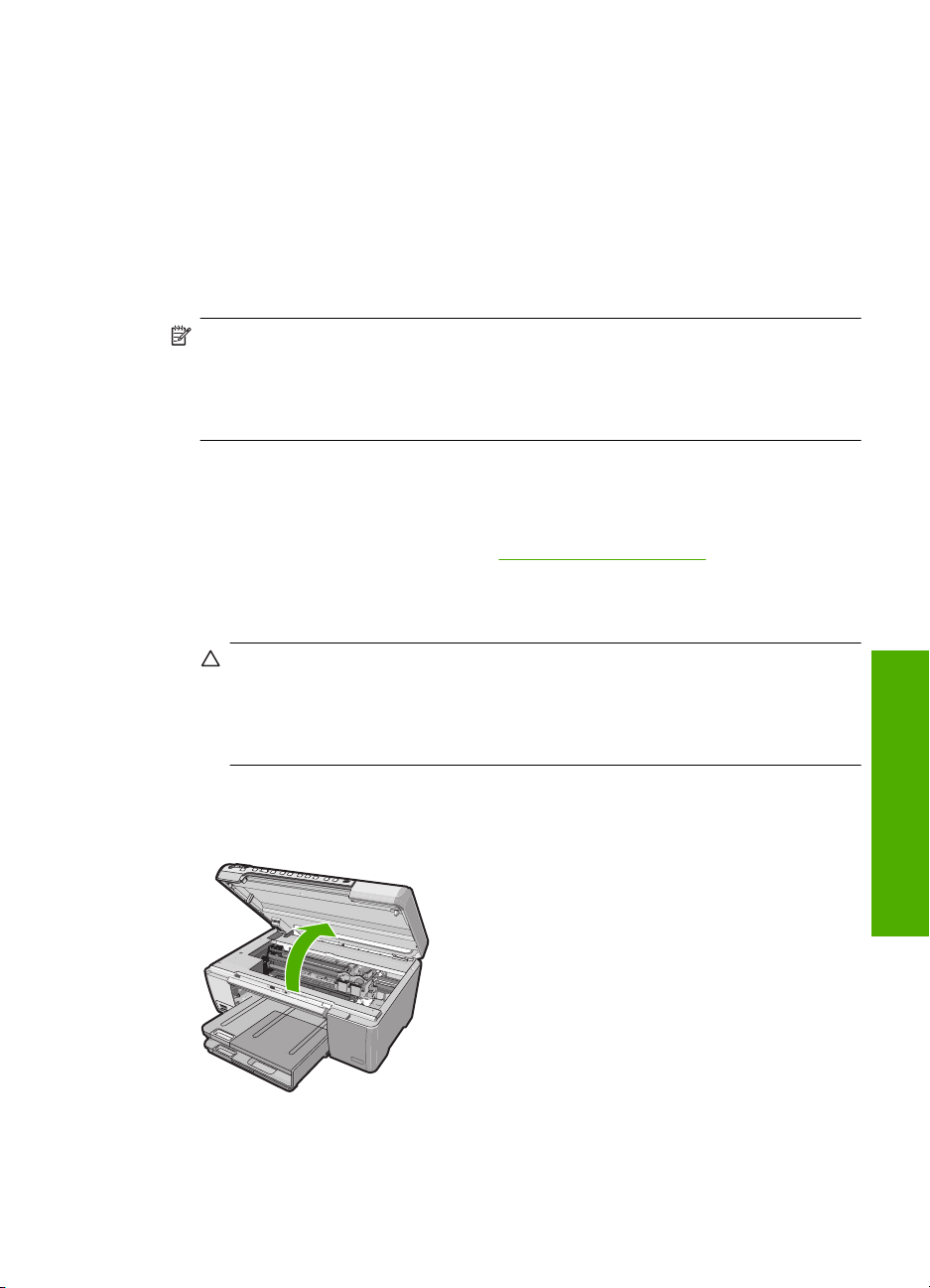
Pentru a realiza o copiere de la panoul de control
1. Asiguraţi-vă că tava de alimentare conţine hârtie.
2. Încărcaţi originalul cu faţa imprimată în jos, în colţul frontal-dreapta al geamului-
suport.
3. Pentru a începe copierea, apăsaţi Start copiere - Negru sau Start copiere -
Color.
Înlocuirea cartuşelor de imprimare
Urmaţi aceste instrucţiuni când este necesară înlocuirea cartuşulelor de imprimare.
Notă Când nivelul cernelii din cartuşul de imprimare ajunge la un nivel scăzut, pe
afişaj apare un mesaj. Puteţi să verificaţi nivelurile de cerneală şi utilizând Printer
Toolbox (Casetă instrumente imprimantă), disponibilă din software-ul
HP Photosmart de pe computer sau din caseta de dialog Print Properties (Proprietăţi
imprimare) de pe computer.
Dacă nu aveţi deja cartuşe de imprimare de schimb pentru echipamentul HP All-in-One,
le puteţi comanda făcând clic pe pictograma Shop for HP Supplies (Magazin de
consumabile HP) de pe computer. Pe un computer sub Windows aceasta se află în
folderul HP din meniul Start (Pornire).
Pentru informaţii suplimentare, consultaţi
Pentru a înlocui cartuşele de imprimare
1. Asiguraţi-vă că echipamentul HP All-in-One este pornit.
Atenţie Dacă echipamentul HP All-in-One este oprit atunci când deschideţi uşa
cartuşelor de imprimare pentru a avea acces la cartuşele de imprimare,
echipamentul HP All-in-One nu va elibera cartuşele. În cazul în care cartuşele de
imprimare nu sunt parcate corespunzător când încercaţi să le scoateţi, riscaţi să
deterioraţi echipamentul HP All-in-One.
2. Deschideţi uşa cartuşelor de imprimare.
Carul de imprimare se deplasează către extremitatea dreaptă a echipamentului
HP All-in-One.
www.hp.com/buy/supplies.
3. Aşteptaţi până când carul de imprimare se opreşte şi nu mai face zgomot, apoi apăsaţi
uşor pe un cartuş de imprimare pentru a-l elibera.
Dacă înlocuiţi cartuşul de imprimare tricolor, scoateţi cartuşul aflat în slotul din stânga.
Înlocuirea cartuşelor de imprimare 73
ă
Român
Page 74

Capitol 1
Dacă înlocuiţi cartuşul de tipărire negru, cel foto sau pe cel foto gri, scoateţi cartuşul
aflat în locaşul din dreapta.
1 Locaş pentru cartuşul de imprimare tricolor
2 Locaş pentru cartuşul de imprimare negru sau foto
4. Trageţi cartuşul de imprimare spre dvs. scoţându-l din locaş.
5. Dacă scoateţi cartuşul de imprimare negru pentru a instala cartuşul de imprimare foto
sau pe cel foto gri, depozitaţi cartuşul de imprimare negru în dispozitivul de protecţie
pentru cartuşe de imprimare sau într-o cutie de plastic etanşă.
6. Scoateţi noul cartuş de imprimare din ambalaj, având grijă să atingeţi numai plasticul
negru şi îndepărtaţi uşor banda de plastic prinzând-o de capătul roz.
Român
ă
1 Contacte de cupru
2 Bandă de plastic cu capăt roz (trebuie îndepărtată înainte de instalare)
3 Duze de cerneală aflate sub bandă
Atenţie Nu atingeţi contactele de cupru sau duzele de cerneală. De asemenea,
nu aplicaţi din nou banda pe cartuşele de imprimare. Acest lucru poate conduce
la înfundarea injectoarelor, la nefuncţionarea cartuşului sau la deteriorarea
contactelor electrice.
74 HP Photosmart C5200 All-in-One series
Page 75

7. Ţineţi cartuşul de imprimare cu logo-ul HP în partea de sus şi introduceţi noul cartuş
de imprimare în slotul gol pentru cartuş. Asiguraţi-vă că aţi împins cartuşul de
imprimare bine până când se fixează în poziţie.
Dacă instalaţi cartuşul de imprimare tricolor, glisaţi-l în slotul din partea stângă.
Dacă instalaţi un cartuş de imprimare negru, foto sau foto gri, glisaţi-l în slotul din
partea dreaptă.
8. Închideţi uşa cartuşelor de imprimare.
Dacă aţi instalat un cartuş nou de imprimare, HP All-in-One imprimă o pagină de
aliniere a cartuşelor de imprimare.
9. Când vi se solicită, încărcaţi hârtie simplă albă în tava de alimentare, apoi apăsaţi
OK.
Înlocuirea cartuşelor de imprimare 75
ă
Român
Page 76

Capitol 1
10. Echipamentul HP All-in-One imprimă o pagină de test, aliniază capul de imprimare şi
calibrează imprimanta. Reciclaţi sau aruncaţi pagina.
Apare un mesaj, de succes sau de eroare.
Notă Dacă, atunci când aliniaţi cartuşele de imprimare, în tava de alimentare se
află hârtie colorată, alinierea va eşua. Încărcaţi hârtie albă neutilizată în tava de
alimentare şi reluaţi alinierea.
Dacă alinierea eşuează, este posibil ca senzorul sau cartuşul de imprimare să fie
defect. Contactaţi suportul tehnic HP. Accesaţi
solicită, selectaţi ţara/regiunea dvs., apoi faceţi clic pe Contact HP (Contactare
HP) pentru informaţii despre apelarea suportului tehnic HP.
11. Apăsaţi OK pentru a continua.
Curăţarea echipamentului HP All-in-One
Pentru a asigura claritatea copiilor şi a imaginilor scanate, este necesar să curăţaţi
geamul suport şi suprafaţa interioară a capacului. De asemenea, este recomandat să
ştergeţi de praf suprafeţele exterioare ale echipamentului HP All-in-One.
Sfat Puteţi cumpăra HP Cleaning Kit (Setul de curăţare HP) pentru imprimantele
Inkjet şi All-in-One (Q6260A) care oferă tot ce este necesar pentru a curăţa în condiţii
de siguranţă dispozitivul dvs. HP. Pentru informaţii suplimentare, accesaţi:
www.shopping.hp.com/accessories-store/printer.
www.hp.com/support. Dacă vi se
Curăţarea geamului-suport
Prezenţa amprentelor, murdăriei, părului şi prafului pe suprafaţa geamului-suport reduc
performanţele şi precizia funcţiilor de copiere şi scanare.
Pentru a curăţa geamul-suport
1. Opriţi echipamentul HP All-in-One, deconectaţi cablul de alimentare şi ridicaţi
capacul.
2. Ştergeţi geamul-suport cu o cârpă moale sau cu un burete umezit cu o soluţie de
curăţare neabrazivă pentru geamuri.
Român
ă
Atenţie Nu utilizaţi abrazivi, acetonă, benzen sau tetraclorură de carbon,
deoarece acestea pot deteriora suprafaţa geamului suport. Nu turnaţi şi nu
pulverizaţi lichide direct pe geamul suport. Există riscul ca lichidul să se scurgă
sub geam şi să deterioreze echipamentul.
3. Pentru a împiedica pătarea geamului-suport, uscaţi-l cu o cârpă uscată, moale şi fără
scame.
4. Conectaţi cablul de alimentare, apoi porniţi echipamentul HP All-in-One.
Curăţarea suprafeţei interioare a capacului
Pe suprafaţa interioară a capacului echipamentului HP All-in-One, se poate acumula
murdărie.
76 HP Photosmart C5200 All-in-One series
Page 77

Pentru a curăţa suprafaţa interioară a capacului
1. Opriţi echipamentul HP All-in-One, deconectaţi cablul de alimentare şi ridicaţi
capacul.
2. Curăţaţi suprafaţa albă cu o cârpă moale sau cu un burete uşor umezit cu apă caldă
şi un săpun delicat.
Spălaţi suprafaţa cu grijă pentru a elimina murdăria. Nu frecaţi suprafaţa.
3. Uscaţi suprafaţa cu o cârpă uscată, moale şi fără scame.
Atenţie Nu utilizaţi şerveţele de hârtie, deoarece acestea pot zgâria suprafaţa.
4. Dacă suprafaţa prezintă în continuare urme de murdărie, repetaţi operaţiile anterioare
utilizând alcool izopropilic, apoi ştergeţi suprafaţa cu o cârpă umedă pentru a
îndepărta urmele de alcool.
Atenţie Aveţi grijă să nu vărsaţi alcool pe geamul-suport sau pe părţile
exterioare ale echipamentului HP All-in-One, deoarece riscaţi să îl deterioraţi.
5. Conectaţi cablul de alimentare, apoi porniţi echipamentul HP All-in-One.
Curăţarea echipamentului HP All-in-One 77
ă
Român
Page 78

2 Depanare şi asistenţă
Acest capitol conţine informaţii de depanare pentru echipamentul HP All-in-One. Aici găsiţi informaţii
specializate pentru probleme de instalare şi configurare, precum şi o serie de subiecte legate de
modul de operare. Pentru informaţii suplimentare despre depanare, consultaţi Ajutorul de pe ecran,
care însoţeşte software-ul.
Numeroase probleme se datorează faptului că echipamentul HP All-in-One este conectat la
computer prin intermediul unui cablu USB înainte ca software-ul HP All-in-One să fie instalat pe
computer. Dacă aţi conectat echipamentul HP All-in-One la computer înainte ca software-ul de
instalare să vă solicite acest lucru, trebuie să parcurgeţi paşii următori:
Rezolvarea problemelor obişnuite din timpul instalării
1. Deconectaţi cablul USB de la computer.
2. Dezinstalaţi software-ul (dacă l-aţi instalat deja).
3. Reporniţi computerul.
4. Opriţi echipamentul HP All-in-One, aşteptaţi un minut, apoi reporniţi-l.
5. Reinstalaţi software-ul pentru HP All-in-One.
Atenţie Nu conectaţi cablul USB la computer până nu vi se solicită pe ecranul de instalare a
software-ului.
Informaţiile de contact pentru serviciul de asistenţă se găsesc pe partea interioară a coperţii din
spate a acestui ghid.
Dezinstalarea şi reinstalarea software-ului
Dacă instalarea este incompletă sau dacă aţi conectat cablul USB la computer înainte ca softwareul de instalare să vă solicite acest lucru, va trebui să dezinstalaţi şi să reinstalaţi software-ul. Nu
ştergeţi direct fişierele aplicaţiei HP All-in-One din computer. Aveţi grijă să le eliminaţi corespunzător,
cu ajutorul utilitarului de dezinstalare furnizat la instalarea software-ului livrat împreună cu
echipamentul HP All-in-One.
Pentru a dezinstala dintr-un computer Windows şi pentru a reinstala
1. În bara de activităţi Windows, faceţi clic pe Start, Settings (Setări), Control Panel (Panou de
control).
2. Faceţi dublu clic pe Add/Remove Programs (Adăugare/Eliminare programe).
3. Selectaţi HP All-in-One, apoi faceţi clic pe Change/Remove (Modificare/Eliminare).
Român
ă
Urmaţi instrucţiunile de pe ecran.
4. Deconectaţi echipamentul HP All-in-One de la computer.
5. Reporniţi computerul.
Notă Este important să deconectaţi echipamentul HP All-in-One înainte de repornirea
computerului. Nu conectaţi echipamentul HP All-in-One la computer decât după ce aţi
reinstalat software-ul.
6. Introduceţi CD-ROM-ul echipamentului HP All-in-One în unitatea CD-ROM a computerului şi
porniţi programul de configurare.
7. Urmaţi instrucţiunile de pe ecran şi instrucţiunile din Ghidul de instalare livrat împreună cu
echipamentul HP All-in-One.
Depanarea configurării hardware
Utilizaţi această secţiune pentru rezolvarea problemelor care ar putea surveni când configuraţi
hardware echipamentul HP All-in-One.
78 HP Photosmart C5200 All-in-One series
Page 79

Echipamentul HP All-in-One nu porneşte
Cauză: Echipamentul HP All-in-One nu este conectat corect la o sursă de alimentare.
Soluţie
• Verificaţi dacă este conectat ferm cablul de alimentare atât la echipamentul HP All-in-One,
cât şi la adaptorul de curent electric. Conectaţi cablul de alimentare la o priză electrică,
dispozitiv de protecţie la supratensiune sau priză multiplă.
1 Conexiune de alimentare
2 Cablu de alimentare şi adaptor
3 Ieşirea de alimentare
• Dacă utilizaţi un prelungitor, asiguraţi-vă că acesta este pornit. Ca variantă, încercaţi să
conectaţi direct echipamentul HP All-in-One la o priză electrică.
• Verificaţi priza electrică pentru a vă asigura că funcţionează. Pentru a vedea dacă priza
funcţionează, conectaţi un dispozitiv despre care ştiţi sigur că funcţionează. Dacă nu
funcţionează, înseamnă că priza are probleme.
• Dacă echipamentul HP All-in-One este conectat la o priză cu comutator, asiguraţi-vă că
este pornită. Dacă priza este pornită şi echipamentul tot nu funcţionează, este posibil să
existe o problemă la priza electrică.
Cauză: Aţi apăsat butonul Activat prea rapid.
Soluţie: Este posibil ca echipamentul HP All-in-One să nu reacţioneze dacă apăsaţi butonul
Activat prea rapid. Apăsaţi butonul Activat o dată. Pornirea echipamentului HP All-in-One poate
să dureze câteva minute. Dacă apăsaţi încă o dată butonul Activat în acest timp, este posibil
să opriţi dispozitivul.
Atenţie Dacă echipamentul HP All-in-One nu porneşte, este posibil să aibă o defecţiune
mecanică. Deconectaţi echipamentul HP All-in-One de la priză şi contactaţi HP. Mergeţi la
www.hp.com/support. Dacă vi se solicită, alegeţi ţara/regiunea şi apoi faceţi clic pe Contact
HP pentru informaţii despre apelarea asistenţei tehnice.
Aţi conectat cablul USB, însă aveţi probleme la utilizarea echipamentului
HP All-in-One cu computerul
Cauză: Cablul USB a fost conectat înainte de instalarea software-ului. Conectarea prematură
a cablului USB poate conduce la erori.
Soluţie: Trebuie să instalaţi software-ul livrat împreună cu echipamentul HP All-in-One înainte
de a conecta cablul USB. În timpul instalării, nu conectaţi cablul USB până nu vi se solicită în
instrucţiunile de pe ecran.
Depanarea configurării hardware 79
ă
Român
Page 80
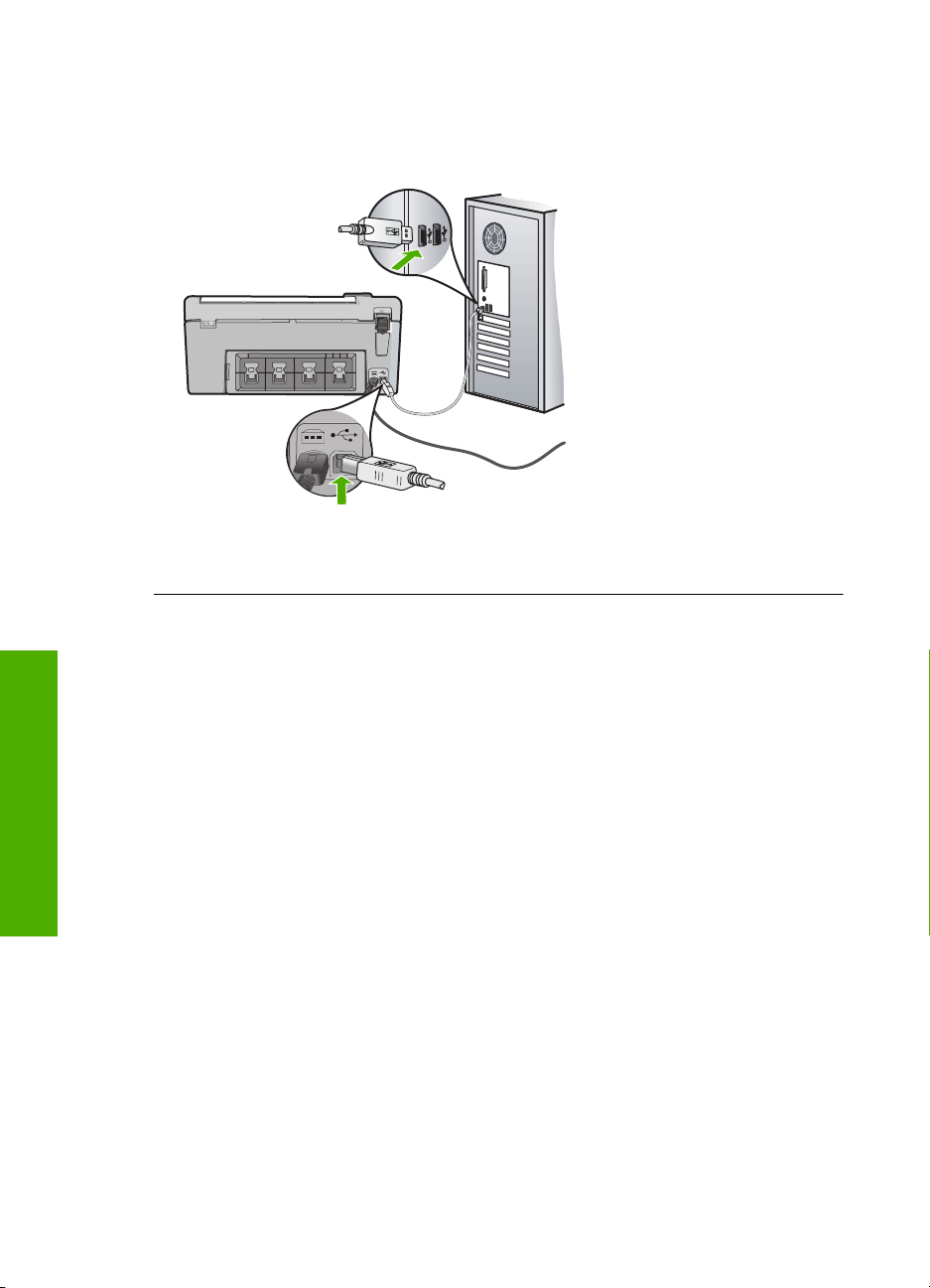
Român
ă
Capitol 2
După instalarea software-ului, conectarea computerului la echipamentul HP All-in-One cu un
cablu USB este foarte simplă. Conectaţi unul din capetele cablului USB în spatele computerului
şi celălalt capăt în spatele echipamentului HP All-in-One. Puteţi să conectaţi cablul la orice port
USB din spatele computerului.
Pentru informaţii suplimentare despre instalarea software-ului şi conectarea cablului USB,
consultaţi Ghidul de instalare livrat împreună cu echipamentul HP All-in-One.
Echipamentul HP All-in-One nu imprimă
Soluţie: Dacă echipamentul HP All-in-One şi computerul nu comunică între ele, încercaţi
următoarele:
• Priviţi ledul Activat de pe partea frontală a echipamentului HP All-in-One. Dacă nu este
aprins, echipamentul HP All-in-One este oprit. Asiguraţi-vă că aţi conectat ferm cablul de
alimentare la echipamentul HP All-in-One şi la o sursă de tensiune. Apăsaţi butonul
Activat pentru a porni echipamentul HP All-in-One.
• Verificaţi dacă sunt instalate cartuşele de imprimare.
• Asiguraţi-vă că tava de alimentare conţine hârtie.
• Verificaţi dacă echipamentul HP All-in-One nu are un blocaj de hârtie.
• Verificaţi dacă nu este blocat carul de imprimare.
Pentru acces la zona carului de imprimare, deschideţi uşa cartuşelor de imprimare. Scoateţi
orice obiect care blochează carul de imprimare, inclusiv orice material de ambalare. Opriţi
şi reporniţi echipamentul HP All-in-One.
• Asiguraţi-vă c
(Windows) sau stop (Macintosh). În caz afirmativ, selectaţi setările corespunzătoare pentru
a continua imprimarea. Pentru informaţii suplimentare despre accesarea cozii de imprimare,
consultaţi documentaţia livrată împreună cu sistemul de operare instalat pe computer.
• Verificaţi cablul USB. Dacă utilizaţi un cablu mai vechi, este posibil ca acesta să nu
funcţioneze corect. Încercaţi să conectaţi cablul la un alt produs pentru a verifica dacă
funcţionează. Dacă survin probleme, este posibil să fie necesară înlocuirea cablului USB.
De asemenea, cablul nu trebuie să depăşească 3 metri lungime.
• Asiguraţi-vă că aveţi un computer compatibil USB. Anumite sisteme de operare, cum ar fi
Windows 95 şi Windows NT, nu acceptă conexiuni USB. Consultaţi documentaţia livrată
împreună cu sistemul dvs. de operare pentru informaţii suplimentare.
ă nu aţi setat coada de imprimare a echipamentului HP All-in-One pe pauză
80 HP Photosmart C5200 All-in-One series
Page 81

• Verificaţi conexiunea dintre echipamentul HP All-in-One şi computer. Verificaţi dacă este
fixat ferm cablul USB la port-ul USB din spatele echipamentului HP All-in-One. Asiguraţi-vă
că celălalt capăt al cablului USB este fixat la port-ul USB al computerului. După conectarea
corespunzătoare a cablului, opriţi şi reporniţi echipamentul HP All-in-One.
• În cazul conectării echipamentului HP All-in-One printr-un hub USB, asiguraţi-vă că hub-ul
este pornit. Dacă hub-ul este pornit, încercaţi conectarea direct la computer.
• Verificaţi celelalte imprimante şi scanere. S-ar putea să trebuiască s ă deconectaţi produsele
mai vechi de la computer.
• Încercaţi să conectaţi cablul USB la un alt port USB al computerului. După ce aţi verificat
conexiunile, încercaţi să reporniţi computerul. Opriţi şi reporniţi echipamentul HP All-in-One.
• Dacă echipamentul HP All-in-One este neconectat, opriţi şi porniţi din nou echipamentul
HP All-in-One. Porniţ
• Dacă este necesar, dezinstalaţi şi reinstalaţi software-ul pe care l-aţi instalat pentru
echipamentul HP All-in-One.
Pentru informaţii suplimentare despre configurarea echipamentului HP All-in-One şi conectarea
acestuia la computer, consultaţi Ghidul de instalare livrat împreună cu echipamentul
HP All-in-One.
i o operaţie de imprimare.
Eliminarea blocajelor de hârtie
Dacă echipamentul HP All-in-One se confruntă cu un blocaj de hârtie, verificaţi uşa din spate.
Pentru a elimina un blocaj de hârtie prin uşa din spate
1. Apăsaţi spre interior proeminenţa din partea stângă a uşii din spate, pentru a elibera uşa.
Scoateţi uşa, trăgând-o afară din echipamentul HP All-in-One.
Atenţie Încercarea de a elimina un blocaj de hârtie prin partea frontală a echipamentului
HP All-in-One poate să deterioreze mecanismul de imprimare. Utilizaţi întotdeauna uşa din
spate pentru a obţine acces la blocajele de hârtie şi a le elimina.
2. Trageţi cu grijă hârtia afară de pe role.
Atenţie Dacă hârtia se rupe atunci când o trageţi de pe role, controlaţi rolele şi roţile de
bucăţi de hârtie rupte care pot rămâne în interiorul echipamentului. Dacă nu îndepărtaţi toate
bucăţile de hârtie din echipamentul HP All-in-One, probabilitatea de apariţie a unor noi
blocaje de hârtie creşte.
3. Montaţi la loc uşa din spate. Împingeţi cu grijă uşa spre înainte, până când se fixează pe poziţie.
4. Apăsaţi OK pentru a continua lucrarea curentă.
Depanarea imprimării pe CD/DVD
Consultaţi această secţiune pentru a rezolva orice probleme pe care le puteţi întâmpina la
imprimarea pe suprafeţele CD-urilor/DVD-urilor cu echipamentul HP All-in-One.
EchipamentulHP All-in-OneI nu detectează suportul pentru CD/DVD
Cauză: Este posibil să fi nu împins suportul pentru CD/DVD destul de departe în tava pentru
CD/DVD.
ă
Român
Eliminarea blocajelor de hârtie 81
Page 82
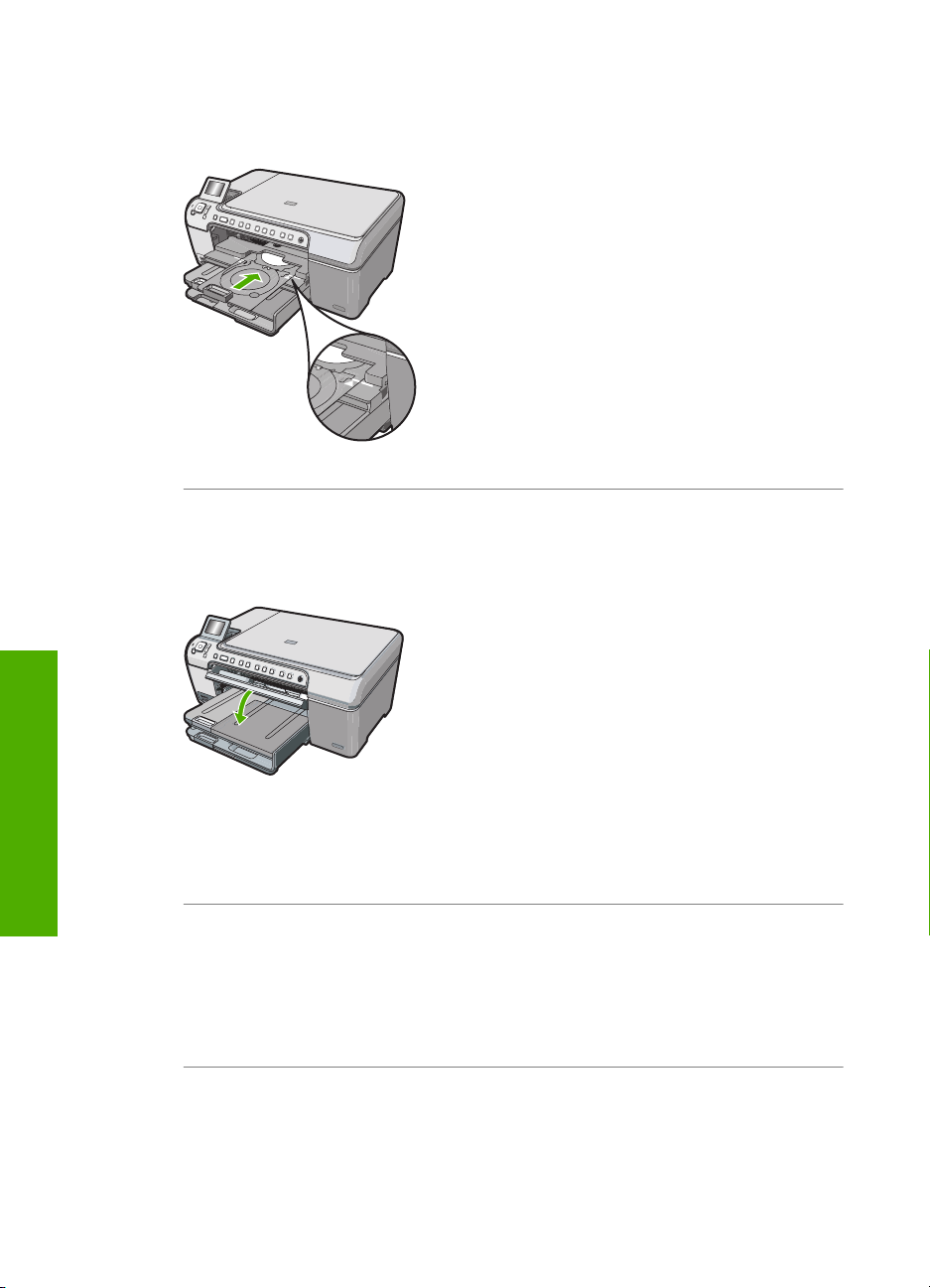
Capitol 2
Soluţie: Împingeţi suportul pentru CD/DVD înainte în tava pentru CD/DVD până când liniile
de pe suport se aliniază la liniile albe de pe tavă. Partea marcată cu săgeţi de la capătul
suportului intră mai întâi în tava pentru CD/DVD.
Cauză: Este posibil să fi împins suportul pentru CD/DVD înapoi în zona de stocare.
Soluţie: Scoateţi suportul de CD/DVD din zona de stocare de sub tava principală de
alimentare. Coborâţi uşa de acces pentru CD/DVD (situată sub panoul de control) ca să accesaţi
tava pentru CD/DVD.
Asiguraţi-vă că aţi încărcat un disc cu faţă imprimabilă pe suportul pentru CD/DVD cu faţa
imprimabilă în sus. Împingeţi suportul pentru CD/DVD înainte în tava pentru CD/DVD până când
Român
ă
82 HP Photosmart C5200 All-in-One series
liniile de pe suport se aliniază la liniile albe de pe tavă. Partea marcată cu săgeţi de la capătul
suportului intră mai întâi în tava pentru CD/DVD.
Cauză: Este posibil să fi împins discul direct în tava pentru CD/DVD fără să-l fi pus pe suportul
pentru CD/DVD.
Soluţie: Scoateţi suportul de CD/DVD din zona de stocare de sub tava principală de
alimentare. Scoateţi discul imprimabil cu jet de cerneală din tava pentru CD/DVD şi încărcaţi-l
în suportul pentru CD/DVD cu faţa imprimabilă în sus. Împingeţi suportul înainte în tava pentru
CD/DVD până când liniile de pe suport se aliniază la liniile albe de pe tavă. Partea marcată cu
săgeţi de la capătul suportului intră mai întâi în tava pentru CD/DVD.
Cauză: Echipamentul HP All-in-One vă solicită să introduceţi următorul disc la o lucrare de
imprimare cu mai multe CD-uri/DVD-uri.
Soluţie: Scoateţi suportul pentru CD/DVD din tava pentru CD/DVD. Scoateţi CD-ul sau DVD-
ul imprimat din suport. Încărcaţi discul următor pe suportul pentru CD/DVD cu faţa imprimabilă
Page 83
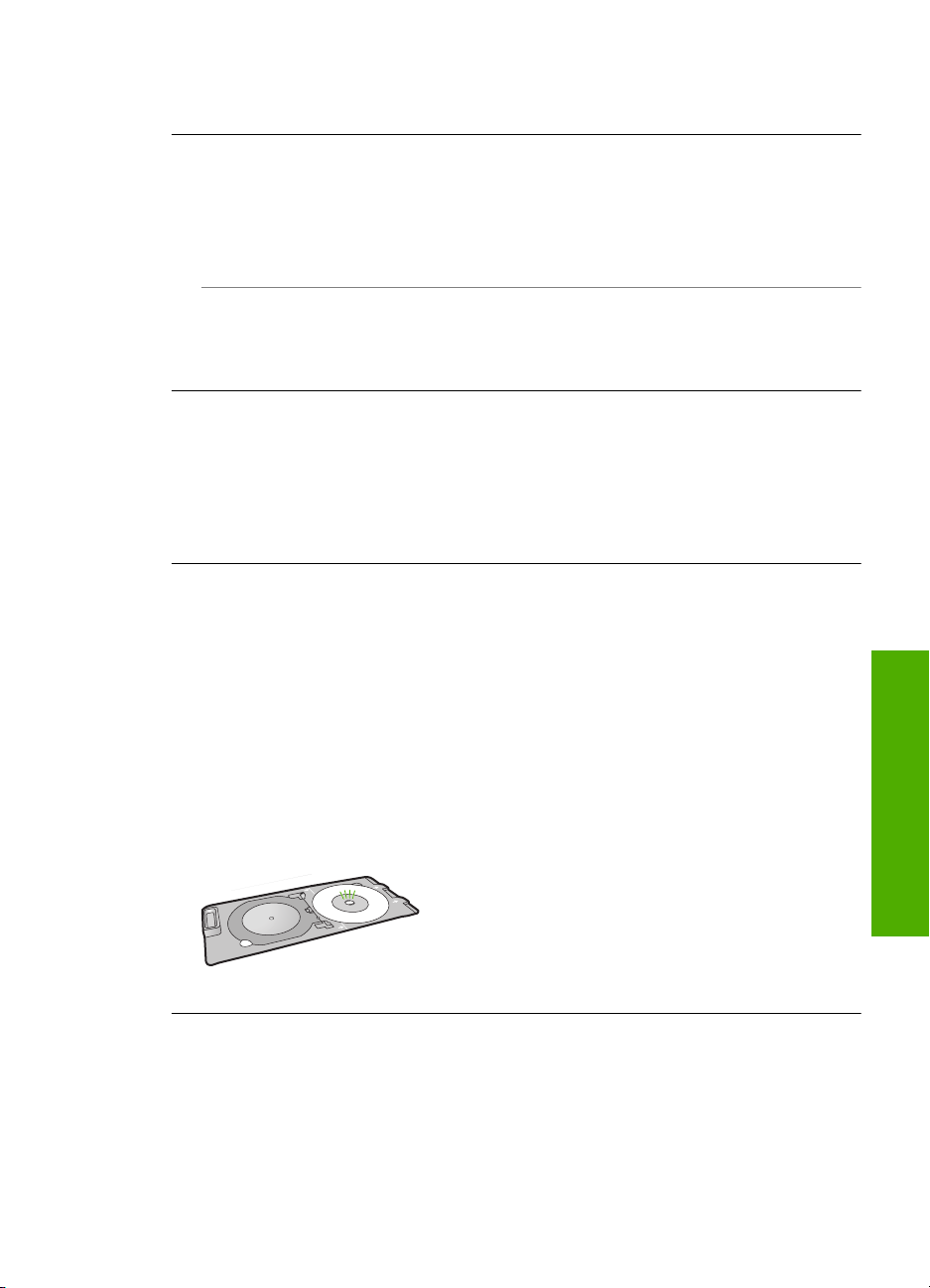
în sus şi reintroduceţi suportul în tava pentru CD/DVD până când liniile de pe suport se aliniază
la liniile albe de pe tavă. Când HP All-in-One detectează suportul, mesajul dispare.
Echipamentul HP All-in-One nu detectează un CD/DVD pe suport
Cauză: Aţi introdus suportul pentru CD/DVD în tava pentru CD/DVD fără să încărcaţi un CD/
DVD în suport.
Soluţie: Scoateţi suportul pentru CD/DVD din tava pentru CD/DVD. Încărcaţi un disc
imprimabil pe suportul pentru CD/DVD cu faţa imprimabilă în sus şi reintroduceţi suportul în tava
pentru CD/DVD până când liniile de pe suport se aliniază la liniile albe de pe tavă.
Cauză: Este posibil să fi încărcat CD-ul/DVD-ul cu faţa în jos pe suport.
Soluţie: Scoateţi suportul pentru CD/DVD din tava pentru CD/DVD. Încărcaţi un disc
imprimabil pe suportul pentru CD/DVD cu faţa imprimabilă în sus şi reintroduceţi suportul în tava
pentru CD/DVD până când liniile de pe suport se aliniază la liniile albe de pe tavă.
Echipamentul HP All-in-One s-a blocat în timpul imprimării unui CD/DVD.
Cauză: Echipamentul HP All-in-One trage suportul CD/DVD în dispozitiv în timpul imprimării
pe CD/DVD. Suportul poate ieşi în afară aproximativ 7,5 cm (3 inch) faţă de partea din spate a
dispozitivului. Dacă nu este suficient spaţiu în spatele HP All-in-One, suportul se opreşte şi
imprimarea se blochează.
Soluţie: Asiguraţi-vă că este o distanţă de cel puţin 7,5 cm (3 inch) în spatele HP All-in-One.
De asemenea asiguraţi-vă că slotul de pe spatele HP All-in-One nu este blocat.
Imaginea de pe discul imprimat este decupară şi este cerneală pe suportul pentru
CD/DVD.
Cauză: Aţi încărcat CD-ul/DVD-ul incorect pe suport.
Soluţie: Dacă încărcaţi un CD/DVD de dimensiuni normale (120 mm) în suportul pentru CD/
DVD în vederea imprimării nu trageţi inelul albastru peste disc, Inelul albastru trebuie să fie
folosit numai când imprimaţi pe un CD/DVD de dimensiune mică (80 mm).
Înainte de a încerca din nou, curăţaţi pentru CD/DVD pentru a îndepărta cerneala. În felul acesta
se evită contaminarea cu cerneală a dispozitivului şi se protejează discurile şi hainele de pete.
După ce suportul pentru CD/DVD este curat şi uscat, încărcaţi un nou disc imprimabil în suport
cu faţa imprimabilă în sus. Lăsaţi inelul albastru în locul original pe partea opusă a suportului
faţă de disc, aşa cum se arată mai jos. Reintroduceţi suportul înainte în tava pentru CD/DVD
până când liniile de pe suport se aliniază la liniile albe de pe tavă şi încercaţi să imprimaţi din
nou.
Echipamentul HP All-in-One imprimă pe o zonă neimprimabilă a discului
Cauză: Designul dvs. nu este de dimensiunea corectă pentru CD-ul/DVD-ul pe care l-aţi
încărcat.
Soluţie: Asiguraţi.vă că designul pe care îl imprimaţi este de dimensiunea corectă pentru
discul încărcat în suportul pentru CD/DVD, inclusiv diametril inelelor interior şi exterior. Modificaţi
setările software-ului conform centrului şi dimensiunii designului pentru discul pe care îl folosiţi.
Depanarea imprimării pe CD/DVD 83
ă
Român
Page 84
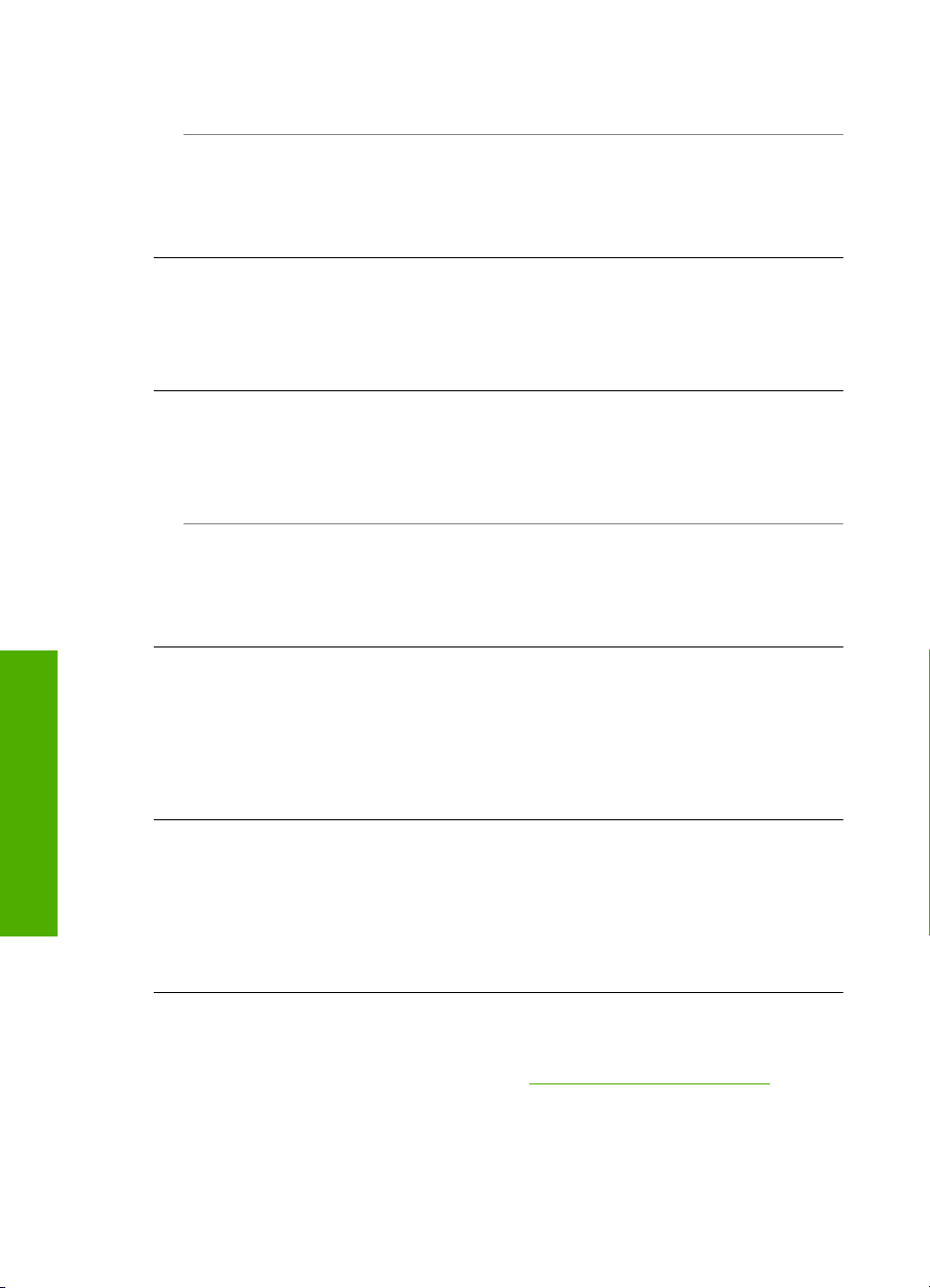
Capitol 2
Pentru informaţii suplimentare, consultaţi documentaţia sau asistenţa online a software-ului pe
care îl folosiţi.
Cauză: Este posibil să fi încărcat CD-ul/DVD-ul cu faţa în jos pe suport.
Soluţie: Dacă aţi inscripţionat deja conţinutul pe CD/DVD, este posibil să fie nevoie să
inscripţionaţi conţinutul din nou pe un alt disc. Încărcaţi noul disc pe suportul pentru CD/DVD cu
faţa imprimabilă în sus. Reintroduceţi suportul înainte în tava pentru CD/DVD până când liniile
de pe suport se aliniază la liniile albe de pe tavă şi încercaţi să imprimaţi din nou.
Designul nu este centrat pe discul
Cauză: Este posibil ca setările de design să nu fie corecte.
Soluţie: Modificaţi setările software-ului pentru a centrulşi dimensiunea designului pentru
discul pe care îl folosiţi. Pentru informaţii suplimentare, consultaţi documentaţia sau asistenţa
online a software-ului pe care îl folosiţi.
Cerneala de pe CD/DVD nu se usucă.
Cauză: Suprafaşa discului nu este compatibilă pentru imprimare.
Soluţie: Asiguraţi.vă că CD-ul/DVD-ul pe care îl folosiţi este compatibil pentru imprimarea cu
jet de cerneală. Discurile imprimabile cu jet de cerneală au în mod normală o suprafaţă albă de
imprimare. (Unele discuri au o suprafaţă imprimabilă argintie).
Cauză: Este posibil să fi încărcat CD-ul/DVD-ul cu faţa în jos pe suport.
Soluţie: Dacă aţi inscripţionat deja conţinutul pe CD/DVD, este posibil să fie nevoie să
inscripţionaţi conţinutul din nou pe un alt disc. Încărcaţi noul disc pe suportul pentru CD/DVD cu
faţa imprimabilă în sus. Reintroduceţi suportul înainte în tava pentru CD/DVD până când liniile
de pe suport se aliniază la liniile albe de pe tavă şi încercaţi să imprimaţi din nou.
Echipamentul HP All-in-OneI raportează o eroare de dimensiune la CD/DVD
Cauză: Dimensiunea CD-ului/DVD-ului introdus în momentul respectiv pe suport nu se
potriveşte cu dimensiunea pe care aţi specificat-o când aţi pornit lucrarea de imprimare de la
computer.
Soluţie: Revocaţi lucrarea de imprimare şi înlocuiţi CD-ul/DVD-ul încărcat pe suport cu un
CD/DVD de aceeaşi dimensiune cu cea pe care aţi specificat-o în lucrarea de imprimare sau
modificaţi setările de imprimare din software.
Suportul pentru CD/DVD este blocat în zona de stocare
Român
ă
Cauză: Este posibil să fi împins suportul pentru CD/DVD înapoi în zona de stocare cu CD-ul/
DVD-ul încărcat şi inelul albastru tras peste disc.
Soluţie: Trageţi suportul pentru CD/DVD cât mai mult în afară până când întâmpinaţi
rezistenţă. Apoi introduceţi un obiect plat neascuţit (un cuţit de unt sau o şurubelniţă) în colţul
din stînga al slotului de stocare şi împingeţi în jos pe inelul albastru. Cu inelul albastru în jos, ar
trebui să puteţi să trageţi suportul pentru CD/DVD afară din slotul de stocare.
Depanarea problemelor referitoare la cartuşele de imprimare
Dacă aveţi probleme la imprimare, este posibil ca problema să se datoreze unuia dintre cartuşele
de imprimare. Pentru mai multe informaţii, consultaţi „
la pagina 73 din acest ghid.
• Înainte de a fi utilizate, păstraţi toate cartuşele de imprimare în ambalajele lor originale sigilate.
• Păstraţi cartuşele de imprimare la temperatura camerei (15,6°-26,6° C sau 60°-78° F).
84 HP Photosmart C5200 All-in-One series
Înlocuirea cartuşelor de imprimare”
Page 85
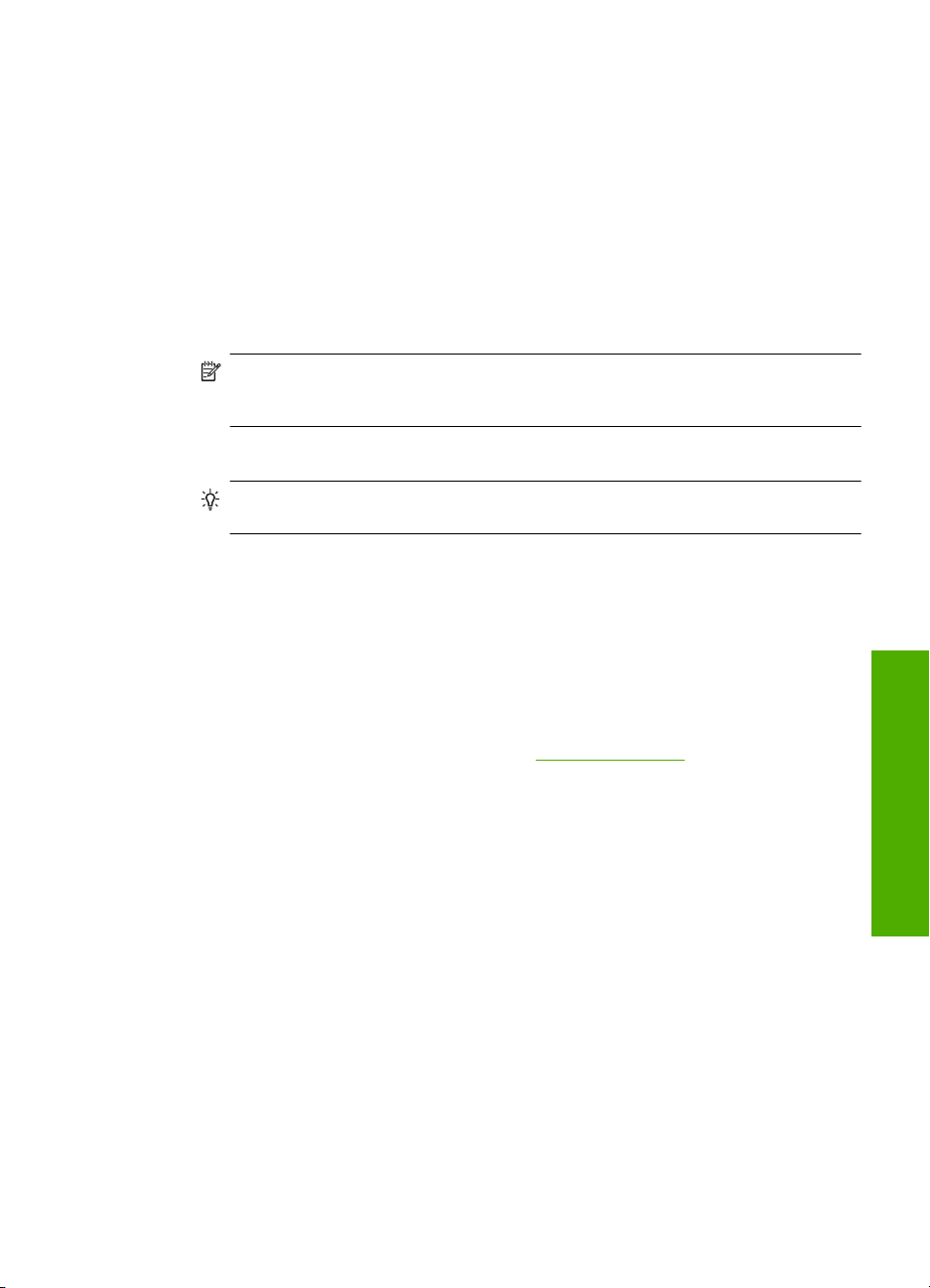
• Nu ataşaţi din nou banda de protecţie după ce a fost înlăturată de la cartuşul de imprimare.
Reataşând banda de plastic deterioraţi cartuşul de imprimare. Plasaţi cartuşul de imprimare în
HP All-in-One imediat după ce aţi înlăturat banda de plastic. Dacă acest lucru nu este posibil,
depozitaţi-l într-un dispozitiv de protecţie pentru cartuşe de imprimare sau într-o cutie de plastic
etanşă.
• HP recomandă s ă nu scoateţi cartuşele de imprimare din echipamentul HP All-in-One până când
nu aveţi pregătite alte cartuşe gata de instalare.
• Opriţi echipamentul HP All-in-One de la panoul de control. Nu opriţi echipamentul dezactivând
o priză multiplă sau deconectând cablul de alimentare de la echipamentul HP All-in-One. Dacă
opriţi în mod necorespunzător echipamentul HP All-in-One, carul de imprimare nu se
repoziţionează corect şi cartuşele de imprimare se pot usca.
• Nu deschideţi capacul de la cartuşele de imprimare dacă nu este necesar. În caz contrar,
cartuşele de imprimare se expun la aer, fapt ce le reduce durata de viaţă.
Notă Dacă lăsaţi uşa cartuşelor de imprimare deschisă o perioadă lungă de timp,
echipamentul HP All-in-One va recaptura cartuşele de imprimare pentru a le proteja
împotriva expunerii la aer.
• Curăţaţi cartuşele de imprimare atunci când remarcaţi o scădere semnificativă a calităţii
imprimării.
Sfat În cazul în care cartuşele de imprimare nu au fost utilizate o perioadă mai lungă de
timp, este posibil să observaţi o scădere a calităţii imprimării.
• Nu curăţaţi cartuşele de imprimare dacă nu este necesar. În caz contrar, se iroseşte cerneala
şi se scurtează durata de viaţă a cartuşelor.
• Manevraţi cu grijă cartuşele de imprimare. Căderea, lovirea sau manipularea grosolană din
timpul instalării pot cauza probleme temporare de imprimare. În cazul în care calitatea imprimării
este slabă imediat după instalare, lăsaţi cartuşul să se refacă timp de o jumătate de oră.
Procesul de asistenţă
Dacă aveţi o problemă, procedaţi după cum urmează:
1. Consultaţi documentaţia livrată împreună cu echipamentul HP All-in-One.
2. Vizitaţi site-ul Web HP Support (Asistenţă HP) la
disponobilă pentru toţi clienţii HP. Acest site reprezintă cea mai rapidă sursă de informaţii de
ultimă oră despre echipamente şi asistenţă profesională şi include următoarele caracteristici:
• Acces rapid la specialişti calificaţi în asistenţă online
• Actualizări de software şi drivere pentru echipamentul HP All-in-One
• Informaţii importante despre HP All-in-One şi instrucţiuni de depanare pentru problemele
curente
• Actualizări ale echipamentelor, alerte de asistenţă şi buletine de ştiri HP, disponibile din
momentul înregistrării HP All-in-One
3. Apelaţi serviciul Asistenţă HP. Opţiunile de suport tehnic şi disponibilitatea acestora diferă în
funcţie de echipament, ţară/regiune şi limbă.
Pentru o listă a numerelor telefon de asistenţă, consultaţi documentaţia tipărit
cu echipamentul.
www.hp.com/support. Asistenţa HP online este
ă
Român
ă livrată împreună
Procesul de asistenţă 85
Page 86
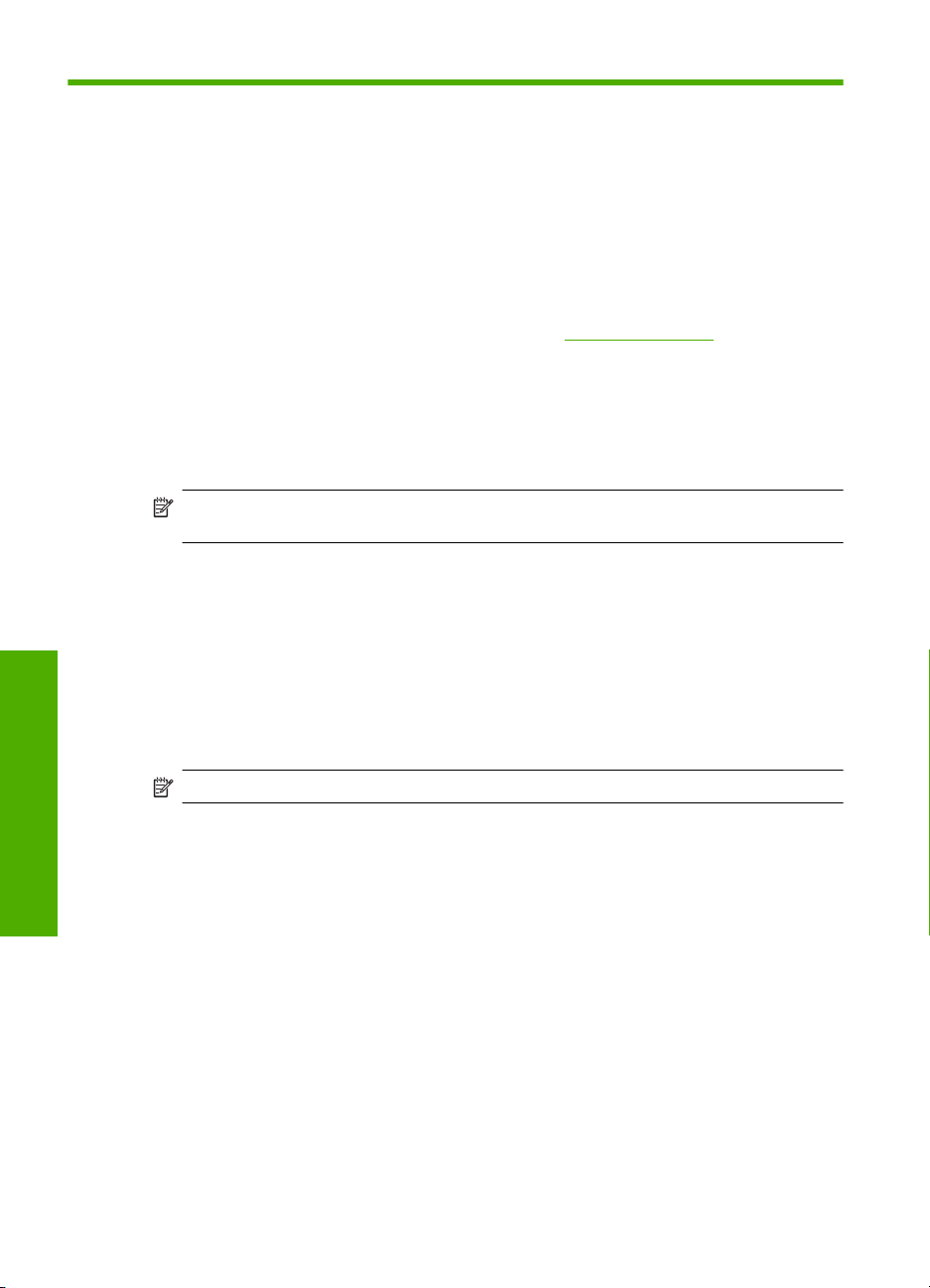
3 Informaţii tehnice
Această secţiune conţine specificaţii tehnice şi reglementări internaţionale pentru echipamentul
HP All-in-One.
Cerinţe de sistem
Cerinţele software pentru sistem se găsesc în fişierul Readme.
Specificaţii produs
Pentru specificaţii despre produs, vizitaţi site-ul web HP la www.hp.com/support.
Specificaţii pentru hârtie
• Capacitatea tăvii principale de alimentare: Coli de hârtie simplă: Până la 125 (hârtie de până la
• Capacitatea tăvii de ieşire: Coli de hârtie simplă: Până la 50 (hârtie de până la 75 g/m
• Capacitatea tăvii foto: Coli de hârtie foto: Maximum 20
Specificaţii fizice
• Înălţime: 21,6 cm
• Lăţime: 45,2 cm
• Adâncime: 38,5 cm
• Greutate: 6,8 kg
Specificaţii electrice
• Putere consumată: Maxim 25 W (în medie, la imprimare)
• Tensiune de intrare: CA 100 - 240 V ~ 600 mA 50-60 Hz
• Tensiune de ieşire: CC 32 V===375 mA, 16 V===500 mA
2
75 g/m
(20 de livre))
livre))
Notă Pentru o listă completă a dimensiunilor suporturilor de imprimare, consultaţi software-ul
imprimantei.
2
(20 de
Notă Utilizaţi produsul numai cu adaptorul de alimentare furnizat de HP.
Specificaţii privind mediul
Român
ă
• Interval de temperatură de funcţionare recomandat: 15º - 32º C (59º - 90º F)
• Interval de temperatură de funcţionare permisibil: între 5º şi 35º C (între 41º şi 95º F)
• Umiditate: între 15% şi 80% RH fără condensare
• Interval de temperatură în afara funcţionării (depozitare): -40º - 60º C (-4º - 122º F)
• În prezenţa unor câmpuri electromagnetice puternice, semnalul de ieşire al echipamentului
HP All-in-One poate fi uşor perturbat
• HP recomandă utilizarea unui cablu USB de maxim 3 metri lungime pentru a minimiza zgomotul
indus de eventualele câmpuri electromagnetice puternice
Notă Energy Star®
Acest produs este conceput pentru a reduce consumul de energie şi a economisi resursele naturale
fără a afecta performaţa produsului. A fost conceput pentru reduce consumul total de energie atât
în timpul funcţionării cât şi când echipamentul nu este pornit. Acest produs îndeplineşte cerinţele
ENERGY STAR®, care este un program pe bază de voluntariat care şi-a propus să încurajeze
dezvoltarea de produse eficiente din punct de vedere energetic pentru birouri.
86 HP Photosmart C5200 All-in-One series
Page 87
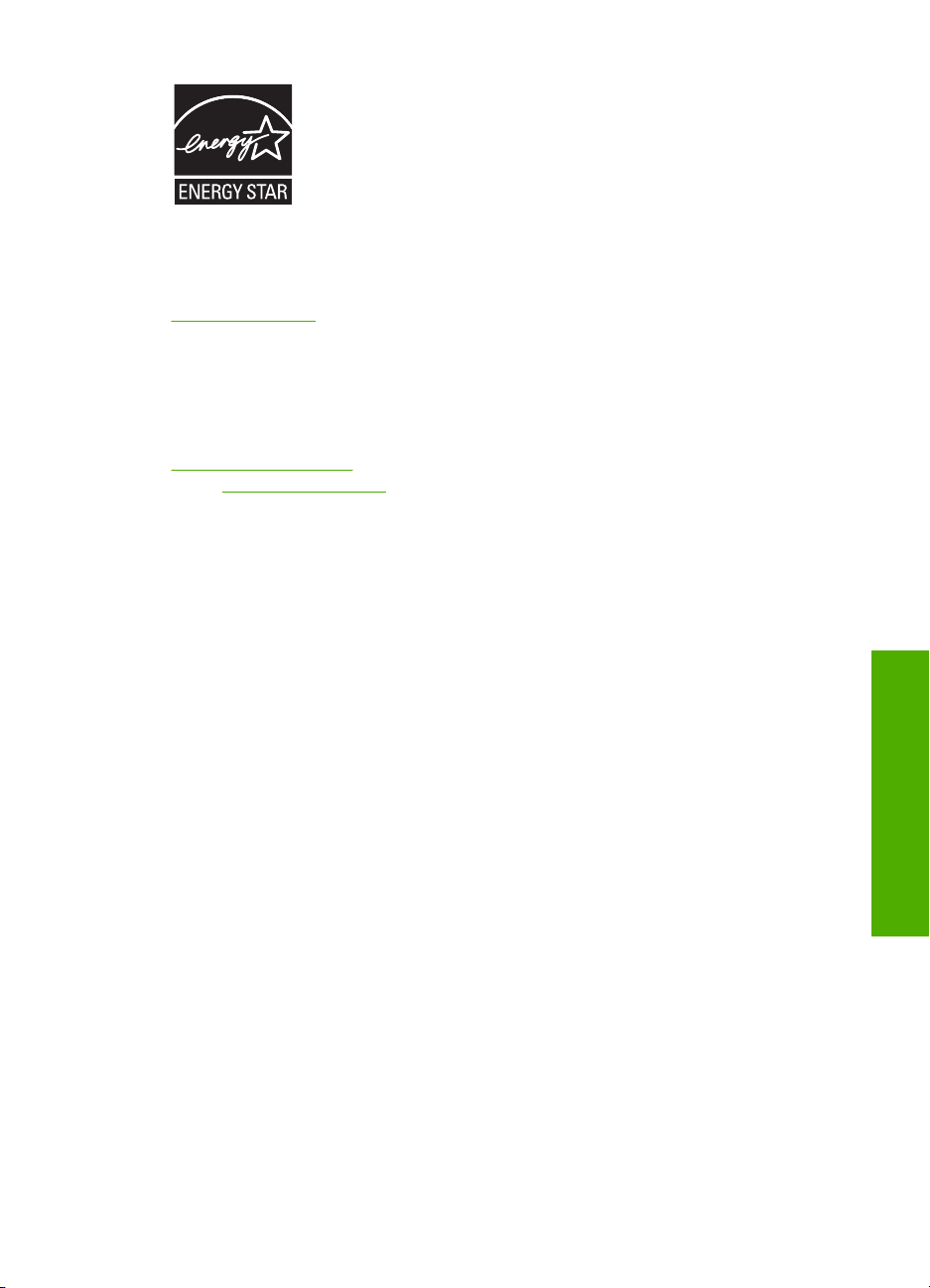
ENERGY STAR este un serviciu înregistrat al EPA S.U.A. În calitate de partener ENERGY STAR,
HP a stabilit că acest produs respectă indicaţiile ENERGY STAR pentru eficienţa energetică.
ENERGY STAR suuniste kohta saate lisateavet veebisaidilt
www.energystar.gov
Randamentul cartuşului de imprimare
Cerneala din cartuşe este folosită în procesul de imprimare în moduri diferite, inclusiv în procesul
de iniţializare, care pregăteşte dispozitivul şi cartuşele pentru imprimare şi în service-ul capului de
imprimare, care menţine duzele de imprimare curate şi curgerea cernelei uniformă. În plus, o parte
din cerneala rămasă este lăsată în cartuş după utilizare. Pentru informaţii suplimentare, vizitaţi
www.hp.com/go/inkusage.
www.hp.com/pageyield pentru informaţii suplimentare despre randamentele estimate ale
Vizitaţi
cartuşelor.
Informaţii privind reglementările
HP All-in-One îndeplineşte cerinţele specifice produsului aşa cum sunt stipulate de autorităţile de
reglementare din ţara/regiunea dvs. Pentru o listă completă a informaţiilor privind reglementările,
consultaţi meniul Ajutor de pe ecran.
Numărul de identificare a modelului în nomenclator
Pentru identificarea impusă de agenţiile de reglementare, produsul dvs. are asociat un număr de
model în nomenclator. Numărul de model din nomenclator pentru produsul dvs. este SDGOB-0731.
Acest număr din nomenclator nu trebuie confundat cu numele de marketing (HP Photosmart C5200
All-in-One series etc.) sau cu numerele de produs (Q8320A etc.).
Randamentul cartuşului de imprimare 87
ă
Român
Page 88

Capitol 3
Garanţie
Român
ă
Produs HP Durata garanţiei limitate
Suportul software-ului 90 de zile
Imprimantă 1 an
Cartuşe de imprimare sau cartuşe de cerneală Până la golirea de cerneală HP sau până la data de „sfârşit al
cele două cazuri apare mai întâi. Această garanţie nu acoperă
Accesorii 1 an, dacă nu se specifică altfel
A. Domeniul garanţiei limitate
1. Hewlett-Packard (HP) garantează clientului utilizator final că produsele HP specificate mai sus nu vor prezenta
defecte materiale sau de execuţie pe durata specificată mai sus, durată care începe de la data achiziţionării de
către client.
2. Pentru produsele software, garanţia limitată HP se aplică numai pentru imposibilitatea de a se executa instrucţiunile
de programare. HP nu garantează că funcţionarea oricărui produs se va desfăşura fără întreruperi sau fără erori.
3. Garanţia limitată HP acoperă numai acele defecte care apar în urma utilizării normale a produsului şi nu acoperă
oricare alte probleme, inclusiv cele rezultate din:
a. Întreţinere incorectă sau modificare;
b. Software, suporturi, piese de schimb sau componente care nu sunt furnizate sau acceptate de HP;
c. Funcţionare în afara specificaţiilor pentru produs;
d. Modificare neautorizată sau utilizare necorespunzătoare.
4. Pentru imprimantele HP, utilizarea unui cartuş care nu provine de la HP sau a unui cartuş reumplut nu afectează nici
garanţia pentru client, nici contractul de asistenţă HP cu clientul. Totuşi, dacă funcţionarea necorespunzătoare sau
defectarea imprimantei se datorează utilizării unui cartuş de cerneală care nu provine de la HP, care este reumplut
sau care este expirat, HP va tarifa timpul său standard şi materialele necesare pentru repararea imprimantei după
acel eşec în funcţionare sau acea defecţiune.
5. Dacă în timpul perioadei de garanţie HP primeşte o notificare despre un defect al oricărui produs care este acoperit
de garanţia HP, HP va repara sau va înlocui produsul defect, la alegerea făcută de HP.
6. Dacă HP nu poate să repare sau să înlocuiască, după caz, un produs defect care este acoperit de garanţia HP, HP va
restitui preţul de achiziţie al produsului, la un interval de timp rezonabil după notificarea defectului.
7. HP nu are obligaţia să repare, să înlocuiască sau să restituie preţul până când clientul nu returnează produsul la HP.
8. Oricare produs înlocuitor poate să fie nou sau ca şi nou, cu condiţia să aibă o funcţionalitate cel puţin egală cu a
produsului înlocuit.
9. Produsele HP pot să conţină componente sau materiale recondiţionate, cu performanţe echivalente cu ale celor noi.
10. Declaraţia de garanţie limitată HP este valabilă în toate ţările/regiunile în care produsul specificat în garanţia HP este
distribuit de HP. Contractele pentru servicii suplimentare de garanţie, cum ar fi service la sediul clientului, pot fi
disponibile de la oricare centru de service HP din ţările/regiunile în care produsul este distribuit de HP sau de un
importator autorizat.
B. Limitări ale garanţiei
ÎN LIMITA PERMISĂ DE LEGISLAŢIA LOCALĂ, NICI HP ŞI NICI FURNIZORII SĂI TERŢI NU ASIGURĂ
ALTE GARANŢII SAU CLAUZE DE ORICE FEL, EXPLICITE SAU IMPLICITE, LEGATE DE VANDABILITATE,
DE CALITATEA SATISFĂCĂTOARE ŞI DE POTRIVIREA CU UN SCOP PARTICULAR.
C. Limitările răspunderii
1. În limita permisă de legislaţia locală, remediile din această Declaraţie de garanţie sunt numai ale clientului şi sunt
exclusive.
2. ÎN LIMITA PERMISĂ DE LEGILE LOCALE, CU EXCEPŢIA OBLIGAŢIILOR STABILITE SPECIAL MAI DEPARTE
ÎN ACEASTĂ DECLARAŢIE DE GARANŢIE, HP SAU FURNIZORII SĂI TERŢI NU VOR FI ÎN NICI UN CAZ
RĂSPUNZĂTORI PENTRU DAUNE CU CARACTER DIRECT, INDIRECT, SPECIAL, ACCIDENTAL SAU PE CALE
DE CONSECINŢĂ, INDIFERENT DACĂ SOLICITAREA ACESTORA SE BAZEAZĂ PE CONTRACT, PREJUDICIU
SAU ORICARE ALTĂ TEORIE LEGALĂ SAU PE FAPTUL CĂ POSIBILITATEA APARIŢIEI UNOR ASTFEL DE
DAUNE A FOST ADUSĂ LA CUNOŞTINŢA HP SAU A FURNIZORILOR SĂI.
D. Legislaţia locală
1. Această Declaraţie de garanţie îi dă clientului drepturile legale specifice. Clientul poate să aibă şi alte drepturi care
diferă de la un stat la altul în Statele Unite, de la o provincie la alta în Canada şi de la o ţară la alta în alte părţi
ale lumii.
2. În măsura în care această Declaraţie de garanţie este incompatibilă cu legile locale, această Declaraţie de garanţie
se va considera modificată pentru a fi compatibilă cu legile locale. Sub asemenea legi locale, anumite negări şi limitări
din această Declaraţie de garanţie este posibil să nu se aplice clientului. De exemplu, în unele state din Statele Unite,
precum şi în alte guvernări din afara Statelor Unite (inclusiv provincii din Canada), sunt posibile:
a. Excluderea negărilor şi limitărilor din această Declaraţie de garanţie care limitează drepturile statutare ale unui
client (de ex. în Marea Britanie);
b. În alte privinţe se limitează posibilitatea unui producător de a impune asemenea negări sau limitări; sau
c. Acordarea unor drepturi suplimentare clientului, legate de garanţie, precizarea duratei garanţiilor implicite pe care
producătorul nu le poate nega sau precizarea limitărilor privind durata garanţiilor implicite.
3. TERMENII DIN ACEASTĂ DECLARAŢIE DE GARANŢIE, ÎN LIMITA PERMISĂ DE LEGE, NU EXCLUD,
NU RESTRICŢIONEAZĂ SAU MODIFICĂ, ŞI SUNT SUPLIMENTARI FAŢĂ DE, DREPTURILE STATUTARE
OBLIGATORII APLICABILE VÂNZĂRILOR DE PRODUSE HP CĂTRE CLIENŢI.
garanţiei” care este imprimată pe cartuş, indiferent care dintre
produsele cu cerneală HP care au fost reîncărcate, refăcute,
remediate, utilizate în mod neadecvat sau care au fost desfăcute.
88 HP Photosmart C5200 All-in-One series
Page 89
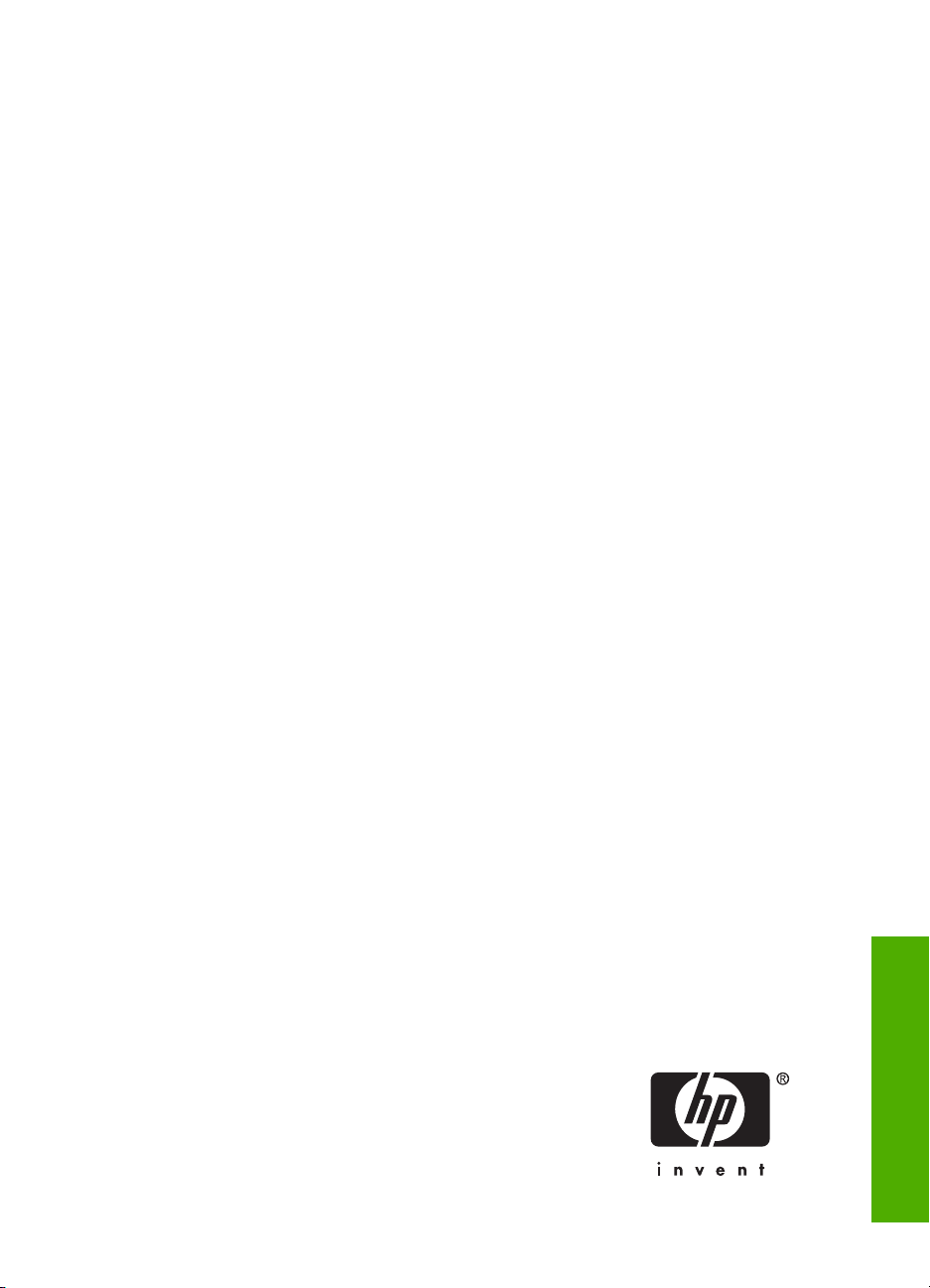
HP Photosmart
C5200 All-in-One series
Osnovni priročnik
ina
Slovenšč
Page 90

Kazalo
1 Pregled naprave HP All-in-One
Naprava HP All-in-One na prvi pogled.....................................................................................91
Funkcije nadzorne plošče.........................................................................................................92
Iskanje informacij......................................................................................................................93
Nalaganje izvirnikov in papirja..................................................................................................94
Kako se izogniti zagozditvi papirja............................................................................................96
Tiskanje neposredno na CD/DVD............................................................................................97
Ogled, izbira in tiskanje fotografij..............................................................................................98
Optično branje slike................................................................................................................100
Kopiranje................................................................................................................................100
Zamenjava tiskalnih kartuš ....................................................................................................101
Čiščenje naprave HP All-in-One.............................................................................................104
2 Odpravljanje težav in podpora
Odstranjevanje in ponovno nameščanje programske opreme...............................................105
Odpravljanje težav pri nastavitvi strojne opreme....................................................................105
Odstranjevanje zagozdenega papirja.....................................................................................108
Odpravljanje težav s tiskanjem na CD-je/DVD-je...................................................................108
Odpravljanje težav zaradi tiskalnih kartuš..............................................................................111
Postopek podpore..................................................................................................................112
3Tehnični podatki
Sistemske zahteve.................................................................................................................113
Tehnični podatki izdelka.........................................................................................................113
Obvestilo Energy Star®..........................................................................................................113
Zmogljivost tiskalne kartuše...................................................................................................114
Upravna obvestila...................................................................................................................114
Garancija................................................................................................................................115
Slovenšč
ina
90 HP Photosmart C5200 All-in-One series
Page 91

1 Pregled naprave HP All-in-One
Z napravo HP All-in-One lahko hitro in preprosto izvedete opravila, kot so kopiranje,
optično branje dokumentov ali tiskanje fotografij iz pomnilniške kartice. Do številnih funkcij
naprave HP All-in-One lahko pridete tudi neposredno z nadzorne plošče, brez da bi
vklopili računalnik.
Opomba Ta priročnik predstavlja osnovne storitve in odpravljanje težav ter vsebuje
informacije za stik s podporo HP in naročanje potrebščin.
Elektronska pomoč vsebuje podrobne podatke o vseh funkcijah, vključno s
programsko opremo HP Photosmart, ki je bila priložena napravi HP All-in-One.
Naprava HP All-in-One na prvi pogled
Oznaka Opis
1 Barvni grafični zaslon (imenovan tudi zaslon)
2 Nadzorna plošča
3 Reže za pomnilniške kartice in foto lučka
4 Izhodni pladenj
5 Podaljšek pladnja za papir (imenovan tudi
podaljšek pladnja)
6 Prostor za nosilec za plošče CD/DVD
7 Nosilec za plošče CD/DVD
8 Glavni vhodni pladenj (imenovan tudi vhodni
pladenj)
9 Pladenj za foto papir
Pregled naprave HP All-in-One 91
ina
Slovenšč
Page 92

Poglavje 1
(nadaljevanje)
Oznaka Opis
10 Vratca za dostop do CD-jev/DVD-jev
11 Vratca tiskalne kartuše
12 Steklena plošča
13 Pokrov
14 Zadnja vratca
15 Napajalni priključek
16 Zadnja vrata USB
* Uporabljajte samo z napajalnikom, ki ste ga dobili od HP-ja.
Funkcije nadzorne plošče
Naslednja shema in z njo povezana razpredelnica omogočata hitro povezavo do funkcij
nadzorne plošče naprave HP All-in-One.
*
Oznaka Ime in opis
1 Zaslon: Prikazuje menije, fotografije in sporočila. Zaslon lahko dvignete in ga naravnate tako,
2 Opozorilna lučka: Opozarja na težave. Če želite več informacij, glejte zaslon.
3 Nazaj: Vrne vas na prejšnji zaslon.
4 Pomoč: Odpre meni Help (Pomoč) na zaslonu, kjer lahko izberete temo, o kateri želite izvedeti
Slovenšč
ina
92 HP Photosmart C5200 All-in-One series
da boste boljše videli.
več. Če v nedejavnem stanju pritisnete Pomoč, se prikaže meni s temami pomoči, ki si jih lahko
ogleda uporabnik. Odvisno od teme, ki jo izberete, se bo ta prikazala na zaslonu ali računalniku.
Če gumb Pomoč uporabite v drugih stanjih, vam prikaže pomoč za določeno temo.
Če v nedejavnem stanju pritisnete Pomoč, se prikaže meni s temami pomoči, ki si jih lahko
ogleda uporabnik. Če gumb Pomoč uporabite v drugih stanjih, vam prikaže pomoč za določeno
temo.
Page 93

(nadaljevanje)
Oznaka Ime in opis
5 Meni Foto: Za zagon menija Photosmart Express za tiskanje, shranjevanje, urejanje in skupno
6 Tiskanje fotografij: Glede na to, ali imate dostop do fotografij prek menija View (Pogled),
7 Odstranjevanje učinka rdečih oči: Vklopi ali izklopi funkcijo Odstranjevanje učinka rdečih
8 Reprints (Ponovni izpisi): Omogoči kopiranje izvirne fotografije, ki je na stekleni plošči.
9 Meni Optično branje: Odpre meni Scan Menu (Meni Optično branje), kjer lahko izberete ciljno
10 Meni Kopiranje: Odpre Meni Kopiranje, kjer lahko izberete možnosti kopiranja, kot so število
11 Začni kopiranje črno-belo: Za začetek črno-belega kopiranja.
12 Začni kopiranje barvno: Za začetek barvnega kopiranja.
13 Nastavitev: Meni Nastavitev ponuja številna poročila, nastavitve naprave in funkcije za
14 Prekliči: Ustavi trenutno delovanje.
15 Vklop: S tem gumbom vklopite ali izklopite napravo HP All-in-One. Ko je naprava HP All-in-One
16 Zoom out - (Pomanjšaj -) (ikona povečevalnega stekla): Pomanjša pogled, da lahko vidite večji
17 Zoom in + Povečaj + (ikona povečevalnega stekla): Približa in poveča sliko na zaslonu. Ta
18 OK: Izbere nastavitev menija, vrednost ali fotografijo, prikazano na zaslonu.
19 Smerni gumbi: Omogočajo vam pomikanje po možnostih menija, tako da pritiskate gumbe za
rabo fotografij.
Print (Natisni), ali Create (Ustvari), gumb Tiskanje fotografij prikaže zaslon Print Preview
(Predogled tiskanja) ali natisne izbrane fotografije. Če ne izberete nobene fotografije, vas
naprava vpraša, ali želite natisniti vse fotografije na kartici.
oči. Privzeto je ta funkcija izklopljena. Ko je funkcija vklopljena, naprava HP All-in-One
samodejno odpravi učinek rdečih oči na fotografiji, ki je trenutno prikazana na zaslonu.
mesto za optično prebran dokument.
kopij, velikost papirja in vrsta papirja.
vzdrževanje.
izklopljena, je še vedno pod minimalnim napajanjem. Napajanje lahko dodatno znižate tako, da
3 sekunde držite gumb Vklop. Tako bo enota v stanju pripravljenosti/izklopljena. Izklopite
napravo HP All-in-One in izvlecite napajalni kabel, če želite popolnoma prekiniti napajanje.
del fotografije. Če ta gumb pritisnete, ko je fotografija na zaslonu prikazana v 100 % povečavi,
bo funkcija Fit to Page (Prilagodi na stran) na fotografiji uporabljena samodejno.
gumb lahko skupaj s smernimi gumbi uporabite za prilagajanje obrezovalnega polja za
tiskanje.
gor, dol, levo ali desno.
Če povečujete fotografijo, lahko tudi uporabite smerne gumbe, da obrobite fotografijo in izberete
drugo področje za tiskanje.
Iskanje informacij
Na voljo je več virov, tako tiskanih kot na zaslonu računalnika, ki vsebujejo informacije o
nastavitvi in uporabi naprave HP All-in-One.
ina
Slovenšč
Iskanje informacij 93
Page 94

Poglavje 1
• Priročnik za namestitev
Priročnik za namestitev vsebuje informacije za nastavitev naprave HP All-in-One in
namestitev programske opreme. Korakom v priročniku za namestitev sledite po vrsti.
V primeru težav med nastavljanjem glejte Odpravljanje težav v zadnjem delu
priročnika za namestitev ali»
uporabniškem priročniku.
• Elektronska pomoč
Elektronska pomoč vsebuje podrobne informacije o funkcijah naprave HP All-in-One,
ki niso opisane v tem uporabniškem priročniku, vključno s funkcijami, ki so na voljo
le v programski opremi, ki ste jo namestili z napravo HP All-in-One.
•
www.hp.com/support
Če imate dostop do interneta, sta vam pomoč in podpora na voljo na HP-jevi spletni
strani. Na tej spletni strani najdete informacije o tehnični pomoči, gonilnikih,
potrebščinah in naročanju.
Odpravljanje težav in podpora« na strani 105 v
Nalaganje izvirnikov in papirja
Izvirnike do velikosti Letter ali A4 lahko kopirate ali optično berete tako, da jih položite na
stekleno ploščo.
Nalaganje izvirnika na stekleno ploščo optičnega bralnika
1. Dvignite pokrov naprave HP All-in-One.
2. Izvirnik položite v sprednji desni kot steklene plošče z natisnjeno stranjo obrnjeno
navzdol.
Slovenšč
ina
Nasvet Če pri nalaganju izvirnikov potrebujete dodatno pomoč, si oglejte
navodila ob robovih steklene plošče.
3. Zaprite pokrov.
Nalaganje papirja polne velikosti
1. Dvignite izhodni pladenj, da v glavni vhodni pladenj naložite papir.
2. Potisnite vodilo za đirino papirja v skrajni zunanji poloţaj.
94 HP Photosmart C5200 All-in-One series
Page 95

3. Spustite sveženj papirja na ravno površino, da poravnate robove, in preverite
naslednje:
• Preverite, da na njem ni prask, umazanije, gub in da nima nagrbančenih ali
prepognjenih robov.
• Preverite, ali je ves papir v svežnju iste velikosti in vrste.
4. Sveženj papirja vstavite v glavni vhodni pladenj s krajšim robom naprej in stranjo za
tiskanje obrnjeno navzdol. Sveženj papirja potiskajte naprej, dokler se ne ustavi.
Previdno Pred nalaganjem papirja v glavni vhodni pladenj se prepričajte, da
naprava HP All-in-One miruje in je tiho. Če naprava HP All-in-One servisira tiskalni
kartuši ali opravlja kakšno drugo opravilo, zapora papirja v napravi morda ni na
svojem mestu. Papir lahko potisnete predaleč, zaradi česar bo naprava
HP All-in-One izvrgla prazne strani.
Nasvet Če uporabljate papir, na katerem je že natisnjena glava, vstavite najprej
vrh strani, tako da bo stran za tiskanje obrnjena navzdol.
5. Vodilo za širino papirja potisnite proti robu papirja.
Glavnega vhodnega pladnja ne preobremenjujte; sveženj papirja se mora prilegati
glavnemu vhodnemu pladnju in ne sme biti višji od vrha vodila za širino papirja.
Nalaganje izvirnikov in papirja 95
ina
Slovenšč
Page 96
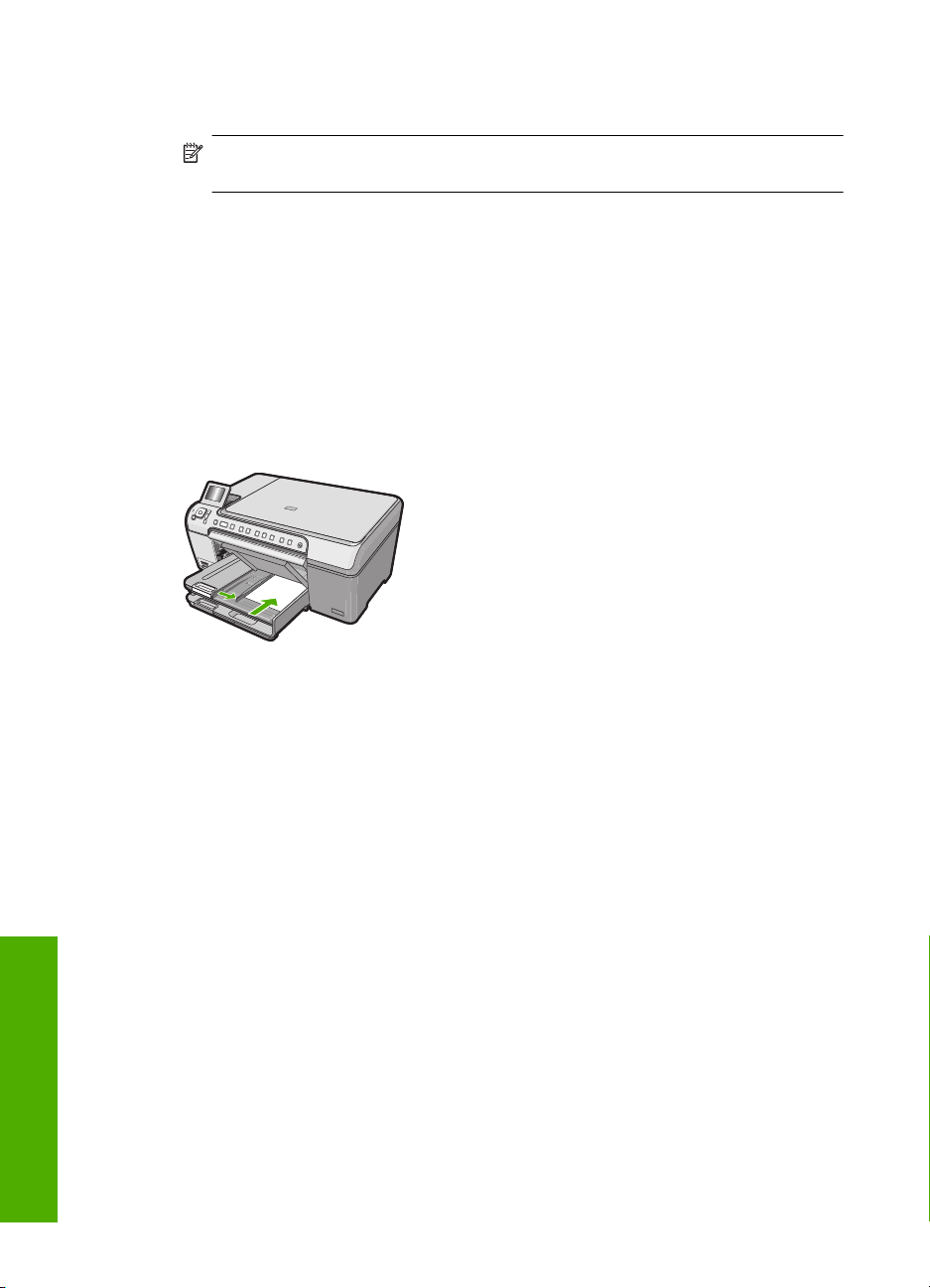
Poglavje 1
6. Spustite izhodni pladenj.
7. Podaljšek izhodnega pladnja povlecite proti sebi, kolikor se da.
Opomba Če uporabljate papir velikosti Legal, pustite podaljšek izhodnega
pladnja zaprt.
Nalaganje foto papirja velikosti 13 x 18 cm v pladenj za foto papir
1. Dvignite pokrov pladnja za foto papir, če želite vanj naložiti foto papir.
2. Sveženj foto papirja vstavite v pladenj za foto papir s krajšim robom naprej in stranjo
za tiskanje navzdol. Sveženj foto papirja potiskajte naprej, dokler se ne ustavi.
Če ima foto papir, ki ga uporabljate, perforirane robove, papir naložite tako, da vam
bodo robovi čim bližje.
3. Vodilo za širino papirja potiskajte navznoter ob sveženj foto papirja, dokler se ne
ustavi.
V pladenj za foto papir ne naložite preveč papirja; poskrbite, da se bo sveženj foto
papirja prilegal v pladenj za foto papir in ne bo višje od vrha vodila za širino papirja.
4. Spustite pokrov pladnja za foto papir.
Kako se izogniti zagozditvi papirja
Če se želite izogniti zagozditvam papirja, sledite tem navodilom.
• Iz izhodnega pladnja pogosto odstranite natisnjen papir.
• S shranjevanjem neuporabljenega papirja v vrečo, ki se jo da zatesniti, preprečite
nagrbančenost ali zgubanost papirja.
• Poskrbite, da bo papir ravno položen v vhodni pladenj in da robovi ne bodo
prepognjeni ali natrgani.
• V vhodni pladenj ne nalagajte različnih vrst in velikosti papirja; cel sveženj papirja v
vhodnem pladnju mora biti iste velikosti in vrste.
• Prilagodite vodilo za širino papirja v vhodnem pladnju, da se bo tesno prilegalo ob
ves papir. Poskrbite, da vodilo ne bo upogibalo papirja v vhodnem pladnju.
• Papirja ne potiskajte preveč naprej v vhodni pladenj.
• Uporabite vrste papirja, ki jih priporočamo za napravo HP All-in-One.
Slovenšč
ina
96 HP Photosmart C5200 All-in-One series
Page 97
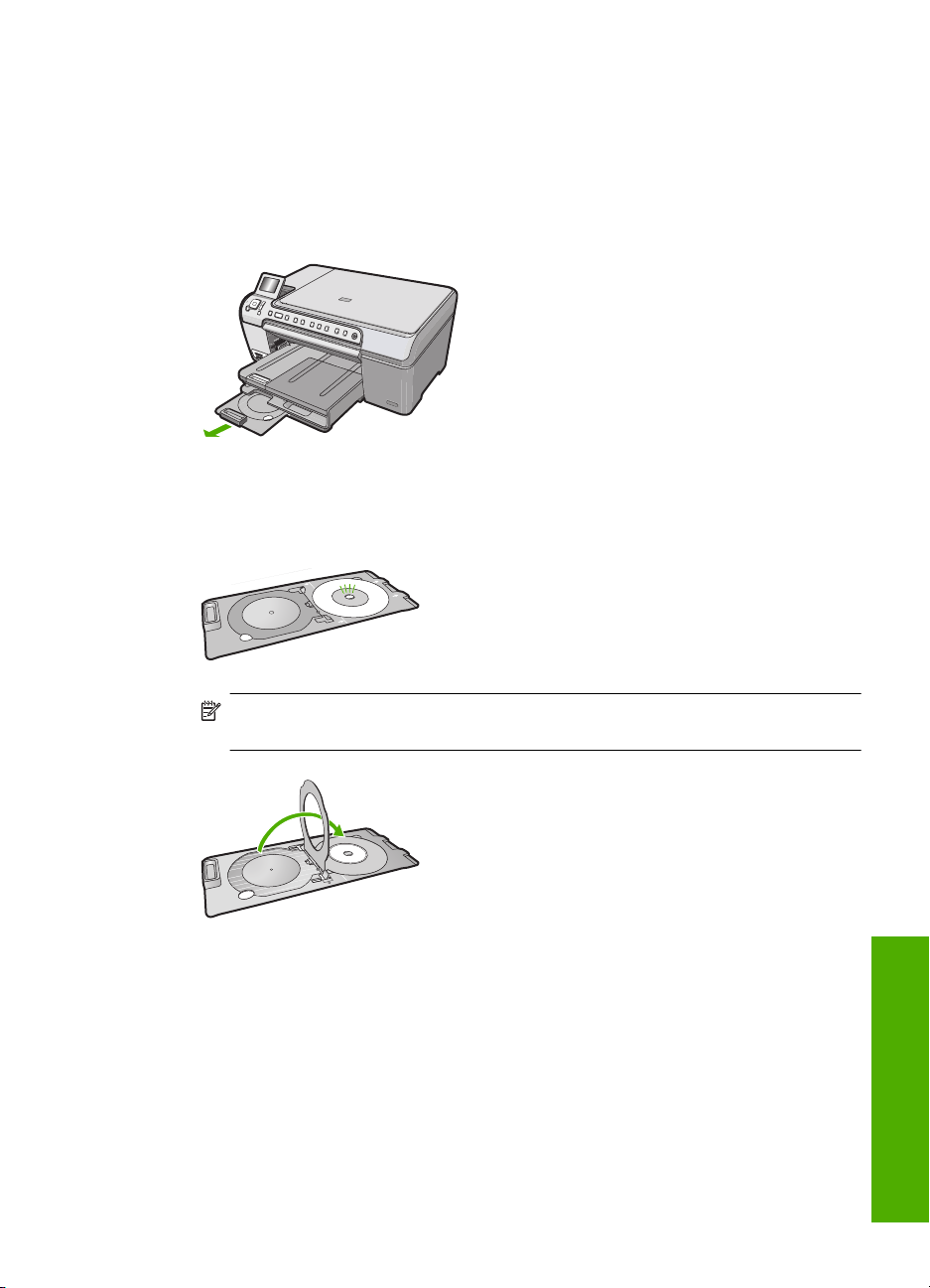
Tiskanje neposredno na CD/DVD
1. S programsko opremo, ki je bila priložena napravi HP All-in-One, ustvarite in natisnite
oznako za CD/DVD.
2. Ob pozivu previdno odstranite nosilec za plošče CD/DVD, ki je bil priložen napravi
HP All-in-One.
Nosilec za plošče CD/DVD je pod glavnim vhodnim pladnjem.
3. Previdno vstavite medij, na katerega se lahko tiska z brizgalnim tiskalnikom, v nosilec
za plošče CD/DVD s stranjo za tiskanje obrnjeno navzdol. CD/DVD položite na krog
na tistem koncu nosilca, kjer so puščice.
Opomba Če uporabljate manjši medij, obrnite obroč nosilca za plošče CD/DVD
prek CD-ja/DVD-ja.
4. Spustite vratca za dostop do plošč CD/DVD, da lahko pridete do pladnja za plošče
CD/DVD.
Vratca za dostop do plošč CD/DVD so pod nadzorno ploščo. Ko je pladenj za plošče
CD/DVD v spuščenem položaju, je na vrhu izhodnega pladnja.
Tiskanje neposredno na CD/DVD 97
ina
Slovenšč
Page 98
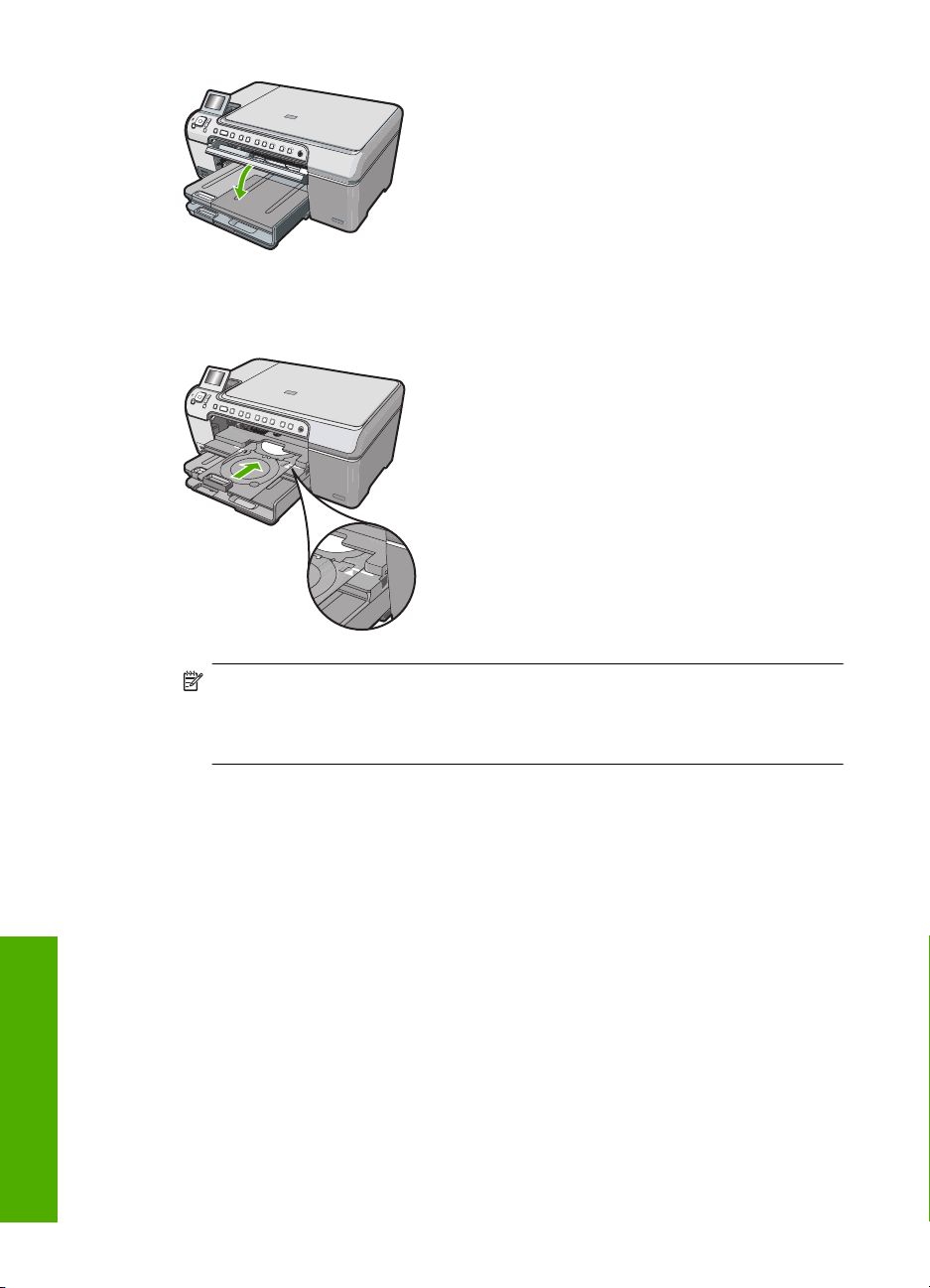
Poglavje 1
5. Potisnite nosilec za plošče CD/DVD v napravo HP All-in-One, dokler se črte na
nosilcu ne poravnajo z belimi črtami na pladnju za plošče CD/DVD.
Opomba Naprava HP All-in-One potegne nosilec za plošče CD/DVD, medtem
ko tiska na medij. Nosilec za plošče CD/DVD lahko na zadnji strani tiskalnika štrli
ven približno 7,5 cm (3 palce). Če je naprava HP All-in-One postavljena blizu zidu,
jo premaknite vsaj 7,5 cm (3 palce) stran od njega.
Ogled, izbira in tiskanje fotografij
Fotografije v pomnilniški kartici si lahko ogledate in jih izberete, preden jih natisnete, ali
medtem, ko jih tiskate.
Slovenšč
ina
98 HP Photosmart C5200 All-in-One series
Page 99

1 xD-Picture Card
2 Memory Stick, Memory Stick Pro, Memory Stick Select, Memory Stick Magic Gate, Memory
Stick Duo ali Duo Pro (vmesnik po izbiri), ali Memory Stick Micro (potreben je vmesnik)
3 CompactFlash (CF) vrsti I in II
4 Secure Digital (SD), Secure Digital Mini (potreben je vmesnik), Secure Digital High Capacity
(SDHC), MultiMediaCard (MMC), MMC Plus, MMC Mobile (RS-MMC; potreben je vmesnik),
TransFlash MicroSD Card ali Secure MultiMedia Card
Ogled in izbira fotografij
1. Pomnilniško kartico vstavite v ustrezno režo na napravi HP All-in-One.
Prikaže se meni Photosmart Express, na zaslonu pa je prikazana najnovejša
fotografija.
2. Naložite foto papir do velikosti 13 x 18 cm v pladenj za foto papir ali foto papir polne
velikosti v glavni vhodni pladenj.
3. Pritiskajte
, dokler ne označite možnosti View (Pogled), in nato pritisnite OK.
Odpre se zaslon View Photos (Ogled fotografij).
4. Pritisnite
ali in se pomikajte med sličicami fotografij.
5. Ko se označi sličica fotografije, ki si jo želite ogledati, pritisnite OK.
6. Ko se na zaslonu prikaže sama fotografija, ponovno pritisnite OK.
Odpre se zaslon Photo Options (Možnosti fotografije).
7. Ko je Print Preview (Predogled tiskanja) označen, pritisnite OK.
Pojavi se zaslon Print Preview (Predogled tiskanja), ki prikazuje, kako bo videti
natisnjena fotografija.
8. Če želite izbrati dodatne fotografije za ogled in tiskanje, pritisnite
, da označite Add
More (Dodaj več), pritisnite OK in ponovite korake od 4 do 6.
Ko ste na zaslonu Add Photos (Dodaj fotografije) boste najhitreje izbrali več fotografij
(če ne potrebujete možnosti urejanja fotografij) tako, da pritisnete
fotografijo, ter nato pritisnete
ali in se pomikate med fotografijami, ki jih želite
in izberete
izbrati.
Ogled, izbira in tiskanje fotografij 99
ina
Slovenšč
Page 100

Poglavje 1
9. (Po želji) Če želite preveriti in/ali spremeniti katero koli nastavitev tiskanja, pritisnite
in označite Settings (Nastavitve), ter pritisnite OK.
10. Če želite natisniti fotografije, pritisnite
(ali pritisnite gumb Tiskanje fotografij na nadzorni plošči).
Na zaslonu stanja tiskalnika se prikaže število strani za tiskanje in približen čas za
dokončanje posla.
ali in označite Print Now (Natisni zdaj)
Optično branje slike
Optično branje lahko zaženete iz računalnika ali iz nadzorne plošče naprave
HP All-in-One. V tem poglavju je opisano samo optično branje z nadzorne plošče naprave
HP All-in-One.
Opomba Za optično branje slik, lahko uporabite programsko opremo, ki ste jo
namestili skupaj z napravo HP All-in-One. S to programsko opremo lahko urejate
optično prebrane slike in ustvarjate posebne projekte z optično prebranimi slikami.
Optično branje in shranjevanje izvirnika v računalnik
Izvirnike, ki ste jih položili na steklo, lahko optično preberete z nadzorne plošče.
Optično branje in shranjevanje v računalnik
1. Izvirnik položite v sprednji desni kot steklene plošče z natisnjeno stranjo obrnjeno
navzdol.
2. Pritisnite Meni Optično branje.
3. Če želite za sprejem optično prebranega dokumenta izbrati privzeto aplikacijo,
pritisnite OK, ali pa pritisnite
OK.
V računalniku se prikaže predogled slike optično prebranega dokumenta, kjer jo lahko
urejate.
4. Uredite predogled slike in kliknite Accept (Sprejmi), ko končate.
, če želite izbrati drugo aplikacijo, in nato pritisnite
Optično branje izvirnika v pomnilniško kartico
Optično prebrano sliko lahko pošljete kot sliko JPEG v pomnilniško kartico, ki je trenutno
vstavljena. Na ta način lahko možnosti tiskanja fotografij uporabite za tiskanje brezrobih
izpisov in strani albuma iz optično prebrane slike.
Shranjevanje optično prebranega dokumenta v pomnilniško kartico
1. Pomnilniška kartica mora biti vstavljena v ustrezno režo v napravi HP All-in-One.
2. Izvirnik položite v sprednji desni kot steklene plošče z natisnjeno stranjo obrnjeno
navzdol.
3. Pritisnite tipko Meni Optično branje.
4. Pritisnite
kartico) in nato pritisnite OK.
Naprava HP All-in-One optično bere sliko in datoteko shrani v pomnilniško kartico v
obliki JPEG.
Slovenšč
, da označite Scan to Memory Card (Optično branje v pomnilniško
Kopiranje
ina
100 HP Photosmart C5200 All-in-One series
Kakovostne kopije lahko naredite z nadzorne plošče.
